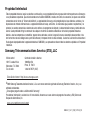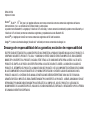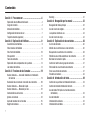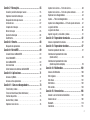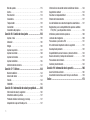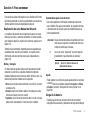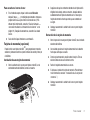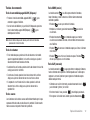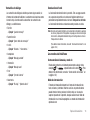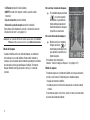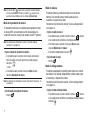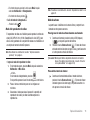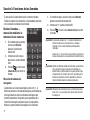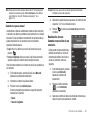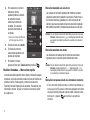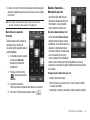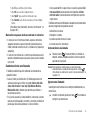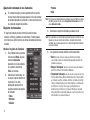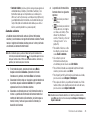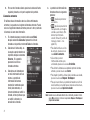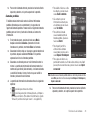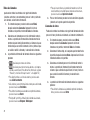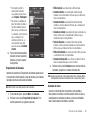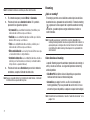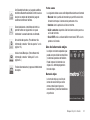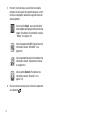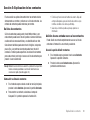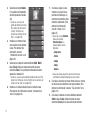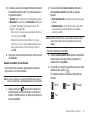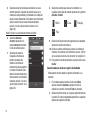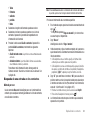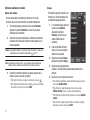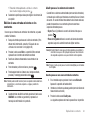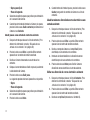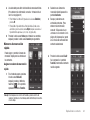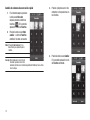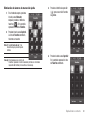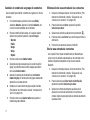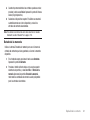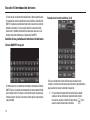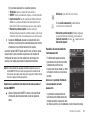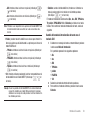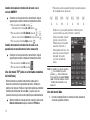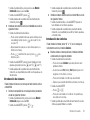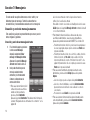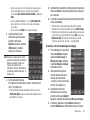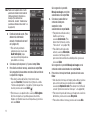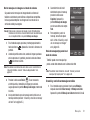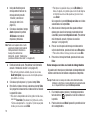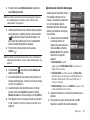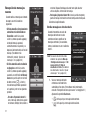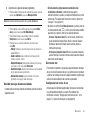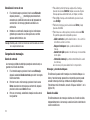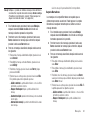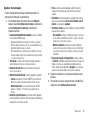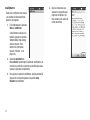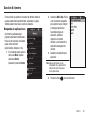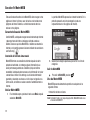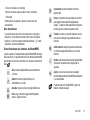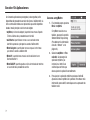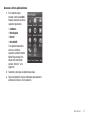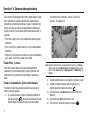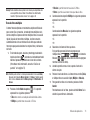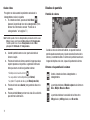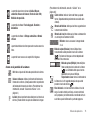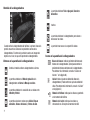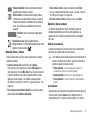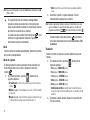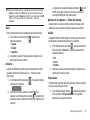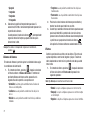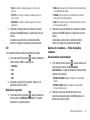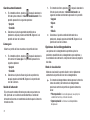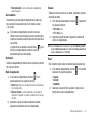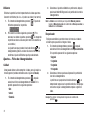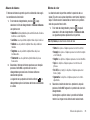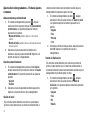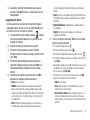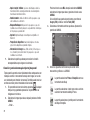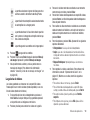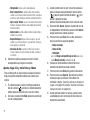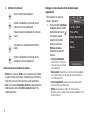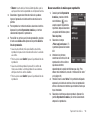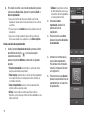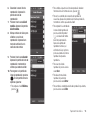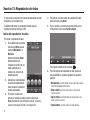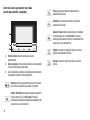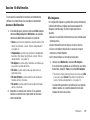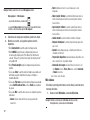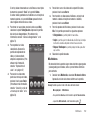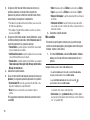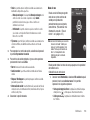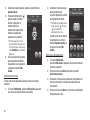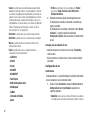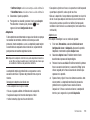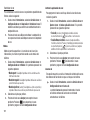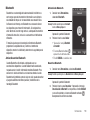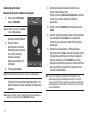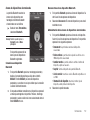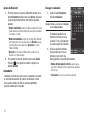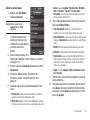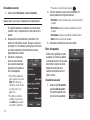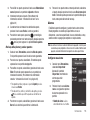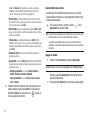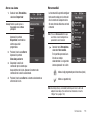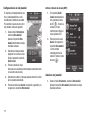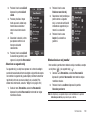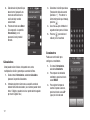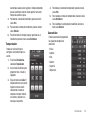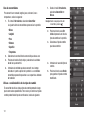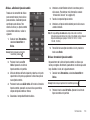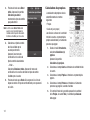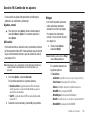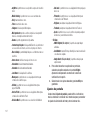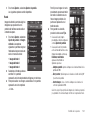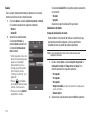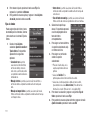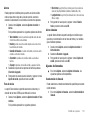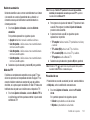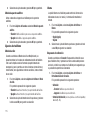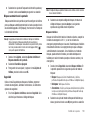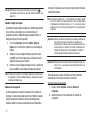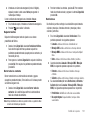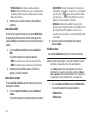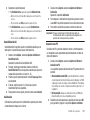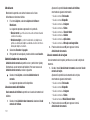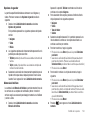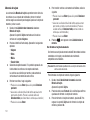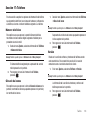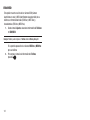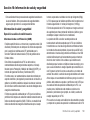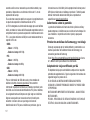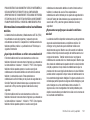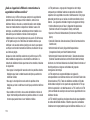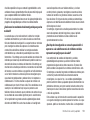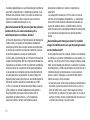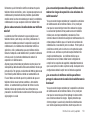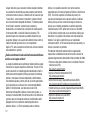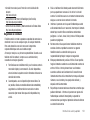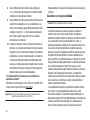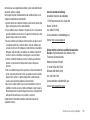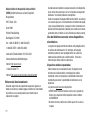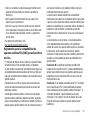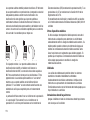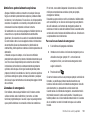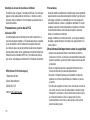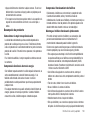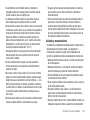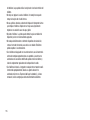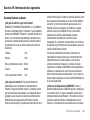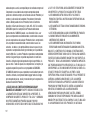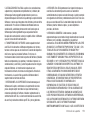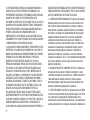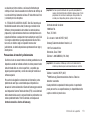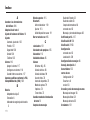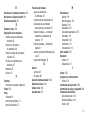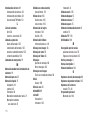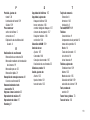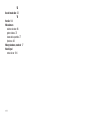Samsung Caliber Metro PCS Manual de usuario
- Categoría
- Teléfonos móviles
- Tipo
- Manual de usuario
Este manual también es adecuado para

Serie SCH-R860
TELÉFONO MÓVIL
PORTÁTIL DE BANDA TRIPLE
Manual del usuario
Por favor lea este manual antes de usar el
teléfono y consérvelo para consultarlo en el futuro.

R860.01_CL11_CB_121109_F9
Propiedad intelectual
Toda la propiedad intelectual, según se describe a continuación, ya sea propiedad de Samsung o que de otra forma pertenezca a Samsung o
a sus proveedores respectivos, que esté relacionada con el teléfono SAMSUNG, incluida, entre otros, los accesorios, las piezas o el software
relacionados con el mismo (el "Sistema del teléfono"), es propiedad de Samsung y está protegida bajo las leyes federales, estatales y las
disposiciones de tratados internacionales. La propiedad intelectual incluye, entre otros, las invenciones (que puedan o no patentarse), las
patentes, los secretos comerciales, derechos de autor, software, los programas de cómputo y la documentación conexa y demás obras de
autoría. Queda prohibido infringir o contravenir de cualquier otra forma los derechos obtenidos en virtud de la propiedad intelectual.
Además, usted se compromete a no modificar, preparar obras derivadas, realizar la ingeniería inversa, descompilar, desensamblar, ni de
otra forma tratar de crear código fuente a partir del software (ni tampoco intentar lo antes indicado). A usted no se le transfiere ni derecho ni
título alguno de propiedad sobre la propiedad intelectual. SAMSUNG y sus proveedores retienen todos los derechos aplicables a la Propiedad
intelectual.
Samsung Telecommunications America (STA), LLC
Dirección de Internet: http://www.samsungusa.com
©
2009 Samsung Telecommunications America, LLC es una marca comercial registrada de Samsung Electronics America, Inc. y sus
entidades relacionadas.
¿Tiene alguna pregunta sobre su teléfono móvil Samsung?
Para obtener información y asistencia las 24 horas del día, ofrecemos un nuevo sistema de preguntas frecuentes y ARS (Sistema de
Respuestas Automáticas) en:
www.samsungtelecom.com/support
Oficina central:
1301 E. Lookout Drive
Richardson, TX 75082
Tel. sin costo
Centro de atención a clientes:
1000 Klein Rd.
Plano, TX 75074
1.888.987.HELP (4357)

GH68-26316A
Impreso en Corea
Nuance
®
, VSuite™ , T9
®
Text Input, y el logotipo de Nuance son marcas comerciales o marcas comerciales registradas de Nuance
Communications, Inc. o sus afiliados en los Estados Unidos y/u otros países.
La palabra marca Bluetooth®, su logotipo (el "diseño de la B" estilizada) y la marca comercial combinada (la palabra marca Bluetooth y el
"diseño de la B" estilizada) son marcas comerciales registradas y propiedad exclusiva de Bluetooth SIG.
microSD
TM
y el logotipo de microSD son marcas comerciales registradas de SD Card Association.
Google™ y la marca ilustrada de Google ("diseño de G" estilizado) son marcas comerciales de Google, Inc.
Descargo de responsabilidad de las garantías; exclusión de responsabilidad
EXCEPTO SEGÚN SE ESTABLECE EN LA GARANTÍA EXPLÍCITA QUE APARECE EN LA PÁGINA DE GARANTÍA INCLUIDA CON EL PRODUCTO, EL
COMPRADOR ADQUIERE EL PRODUCTO "TAL CUAL" Y SAMSUNG NO OFRECE GARANTÍA EXPLÍCITA NI IMPLÍCITA DE ABSOLUTAMENTE
NINGÚN TIPO CON RESPECTO AL PRODUCTO, INCLUIDA, ENTRE OTRAS, LA DE CONDICIONES APTAS PARA LA VENTA O LA DE QUE EL
PRODUCTO SE ADAPTA A LOS FINES O USOS ESPECÍFICOS PARA LOS QUE SE ADQUIRIÓ; EL DISEÑO, LA CONDICIÓN O CALIDAD DEL
PRODUCTO; EL DESEMPEÑO DEL PRODUCTO; LA MANO DE OBRA DEL PRODUCTO O DE LOS COMPONENTES CONTENIDOS EN EL MISMO;
NI LA DE CUMPLIMIENTO CON LOS REQUISITOS DE LEY, NORMA, ESPECIFICACIÓN O CONTRATO ALGUNO RELACIONADOS CON EL
PRODUCTO. NADA DE LO CONTENIDO EN EL MANUAL DE INSTRUCCIONES DEBERÁ INTERPRETARSE COMO QUE SE OTORGA UNA
GARANTÍA EXPLÍCITA O IMPLÍCITA DE ABSOLUTAMENTE NINGÚN TIPO CON RESPECTO AL PRODUCTO. ADEMÁS, SAMSUNG NO SE HACE
RESPONSABLE POR NINGÚN DAÑO DE NINGÚN TIPO QUE RESULTE DE LA COMPRA O EL USO DEL PRODUCTO O QUE SURJA DEL
INCUMPLIMIENTO DE LA GARANTÍA EXPLÍCITA, INCLUIDOS LOS DAÑOS INCIDENTALES, ESPECIALES O RESULTANTES NI POR LA PÉRDIDA
DE GANANCIAS O BENEFICIOS ESPERADOS.

1
Contenido
Sección 1: Para comenzar .............................................4
Explicación de este Manual del Usuario . . . . . . . . . . . . . . . . . . 4
Carga de la batería . . . . . . . . . . . . . . . . . . . . . . . . . . . . . . . . . . 4
Activación del teléfono . . . . . . . . . . . . . . . . . . . . . . . . . . . . . . . 5
Configuración del correo de voz . . . . . . . . . . . . . . . . . . . . . . . . 7
Tarjeta de memoria (opcional) . . . . . . . . . . . . . . . . . . . . . . . . . 8
Sección 2: Explicación del teléfono ...............................9
Características del teléfono . . . . . . . . . . . . . . . . . . . . . . . . . . . . 9
Vistas laterales del teléfono . . . . . . . . . . . . . . . . . . . . . . . . . . . 9
Vista frontal del teléfono . . . . . . . . . . . . . . . . . . . . . . . . . . . . . 10
Vista posterior . . . . . . . . . . . . . . . . . . . . . . . . . . . . . . . . . . . . 11
Teclas de comando . . . . . . . . . . . . . . . . . . . . . . . . . . . . . . . . 12
Explicación de los componentes de la pantalla . . . . . . . . . . . . 13
Los modos del teléfono . . . . . . . . . . . . . . . . . . . . . . . . . . . . . . 14
Sección 3: Funciones de las llamadas ........................19
Realizar llamadas — marcación mediante la introducción
de números . . . . . . . . . . . . . . . . . . . . . . . . . . . . . . . . . . . . 19
Realización de una llamada: marcación de un contacto . . . . . 20
Realizar llamadas — Marcación rápida . . . . . . . . . . . . . . . . . 21
Realizar llamadas — Marcación por voz . . . . . . . . . . . . . . . . . 22
Contestación de una llamada . . . . . . . . . . . . . . . . . . . . . . . . . 24
Ignorar una llamada . . . . . . . . . . . . . . . . . . . . . . . . . . . . . . . . 24
Ajuste del volumen de las llamadas . . . . . . . . . . . . . . . . . . . . 25
Registro de llamadas . . . . . . . . . . . . . . . . . . . . . . . . . . . . . . . 25
Roaming . . . . . . . . . . . . . . . . . . . . . . . . . . . . . . . . . . . . . . . . 31
Sección 4: Navegación por los menús ........................ 32
Navegación del menú principal . . . . . . . . . . . . . . . . . . . . . . . 32
Uso de la barra de widgets . . . . . . . . . . . . . . . . . . . . . . . . . . . 32
Las opciones durante el uso . . . . . . . . . . . . . . . . . . . . . . . . . . 33
Uso de la barra de atajos . . . . . . . . . . . . . . . . . . . . . . . . . . . . 34
Sección 5: Explicación de los contactos ..................... 36
Su lista de contactos . . . . . . . . . . . . . . . . . . . . . . . . . . . . . . . 36
Adición de una entrada nueva a los contactos . . . . . . . . . . . . 36
Búsqueda de una entrada en los contactos . . . . . . . . . . . . . . 40
Edición de una entrada existente en los contactos . . . . . . . . . 42
Números de marcación rápida . . . . . . . . . . . . . . . . . . . . . . . . 44
Cambiar el nombre de un grupo de contactos . . . . . . . . . . . . 47
Eliminación de una entrada de los contactos . . . . . . . . . . . . . 47
Enviar una entrada de contactos . . . . . . . . . . . . . . . . . . . . . . 47
Estado de la memoria . . . . . . . . . . . . . . . . . . . . . . . . . . . . . . 48
Sección 6: Introducción de texto ................................. 49
Cambio de las pantallas de introducción de texto . . . . . . . . . . 49
Cambio del modo de introducción de texto . . . . . . . . . . . . . . . 51
Uso del modo T9® (sólo en el teclado numérico
del teléfono) . . . . . . . . . . . . . . . . . . . . . . . . . . . . . . . . . . . . 53
Uso del modo Abc . . . . . . . . . . . . . . . . . . . . . . . . . . . . . . . . . 53
Introducción de números . . . . . . . . . . . . . . . . . . . . . . . . . . . . 54
Introducción de símbolos . . . . . . . . . . . . . . . . . . . . . . . . . . . . 54

2
Sección 7: Mensajería ..................................................55
Creación y envío de mensajes nuevos . . . . . . . . . . . . . . . . . . 55
Opciones de envío de mensajes . . . . . . . . . . . . . . . . . . . . . . . 60
Recepción de mensajes nuevos . . . . . . . . . . . . . . . . . . . . . . . 61
Correo de voz . . . . . . . . . . . . . . . . . . . . . . . . . . . . . . . . . . . . . 62
Carpetas de mensajes . . . . . . . . . . . . . . . . . . . . . . . . . . . . . . 63
Borrar mensajes . . . . . . . . . . . . . . . . . . . . . . . . . . . . . . . . . . 65
Ajustes de mensajes . . . . . . . . . . . . . . . . . . . . . . . . . . . . . . . 66
mail@metro . . . . . . . . . . . . . . . . . . . . . . . . . . . . . . . . . . . . . . 67
Sección 8: @metro .......................................................68
Búsqueda de aplicaciones . . . . . . . . . . . . . . . . . . . . . . . . . . . 68
Sección 9: MetroWEB ................................................... 69
Características de MetroWEB . . . . . . . . . . . . . . . . . . . . . . . . . 69
Iniciar MetroWEB . . . . . . . . . . . . . . . . . . . . . . . . . . . . . . . . . . 69
Uso de MetroWEB . . . . . . . . . . . . . . . . . . . . . . . . . . . . . . . . . 69
Uso de enlaces . . . . . . . . . . . . . . . . . . . . . . . . . . . . . . . . . . . 70
Cómo funcionan los botones de MetroWEB . . . . . . . . . . . . . . 70
Sección 10: Aplicaciones .............................................71
Acceso a myMetro . . . . . . . . . . . . . . . . . . . . . . . . . . . . . . . . . 71
Acceso a otras aplicaciones . . . . . . . . . . . . . . . . . . . . . . . . . . 72
Sección 11: Cámara-videograbadora ..........................73
Tomar fotos y videos . . . . . . . . . . . . . . . . . . . . . . . . . . . . . . . 73
Toma de instantáneas (fotos individuales) . . . . . . . . . . . . . . . 73
Diseños de pantalla . . . . . . . . . . . . . . . . . . . . . . . . . . . . . . . . 75
Guardar fotos y videos . . . . . . . . . . . . . . . . . . . . . . . . . . . . . . 78
Opciones de la cámara . . . . . . . . . . . . . . . . . . . . . . . . . . . . . . 78
Ajustes de la cámara — Ficha de cámara . . . . . . . . . . . . . . . 80
Ajustes de la cámara — Ficha de ajustes comunes . . . . . . . . 82
Opciones de la videograbadora . . . . . . . . . . . . . . . . . . . . . . . 83
Ajustes — Ficha de videograbadora . . . . . . . . . . . . . . . . . . . 85
Ajustes de la videograbadora — Ficha de ajustes comunes . . 87
La galería de fotos . . . . . . . . . . . . . . . . . . . . . . . . . . . . . . . . . 88
La galería de videos . . . . . . . . . . . . . . . . . . . . . . . . . . . . . . . . 90
Apunte, haga clic y envíe fotos y videos . . . . . . . . . . . . . . . . . 91
Sección 12: Reproductor de música ........................... 92
Acceso al reproductor de música . . . . . . . . . . . . . . . . . . . . . . 92
Sección 13: Reproductor de video ............................... 97
Inicio del reproductor de video . . . . . . . . . . . . . . . . . . . . . . . . 97
Controles del reproductor de video
(modo vertical) . . . . . . . . . . . . . . . . . . . . . . . . . . . . . . . . . 98
Controles del reproductor de video
(modo de pantalla completa) . . . . . . . . . . . . . . . . . . . . . . . 99
Sección 14: Multimedios ........................................... 100
Acceso a Multimedios . . . . . . . . . . . . . . . . . . . . . . . . . . . . . 100
Mis imágenes . . . . . . . . . . . . . . . . . . . . . . . . . . . . . . . . . . . 100
Mis videos . . . . . . . . . . . . . . . . . . . . . . . . . . . . . . . . . . . . . . 101
Mis timbres . . . . . . . . . . . . . . . . . . . . . . . . . . . . . . . . . . . . . 102
Mis sonidos . . . . . . . . . . . . . . . . . . . . . . . . . . . . . . . . . . . . . 103
Sección 15: Herramientas .......................................... 106
Acceder a las herramientas del teléfono . . . . . . . . . . . . . . . 106
Servicio de voz . . . . . . . . . . . . . . . . . . . . . . . . . . . . . . . . . . 106
Bluetooth . . . . . . . . . . . . . . . . . . . . . . . . . . . . . . . . . . . . . . . 110
Calendario . . . . . . . . . . . . . . . . . . . . . . . . . . . . . . . . . . . . . . 113

3
Bloc de apuntes . . . . . . . . . . . . . . . . . . . . . . . . . . . . . . . . . . 115
Alarma . . . . . . . . . . . . . . . . . . . . . . . . . . . . . . . . . . . . . . . . . 116
Hora mundial . . . . . . . . . . . . . . . . . . . . . . . . . . . . . . . . . . . . 118
Calculadora . . . . . . . . . . . . . . . . . . . . . . . . . . . . . . . . . . . . . 121
Temporizador . . . . . . . . . . . . . . . . . . . . . . . . . . . . . . . . . . . . 122
Convertidor . . . . . . . . . . . . . . . . . . . . . . . . . . . . . . . . . . . . . . 122
Calculadora de propinas . . . . . . . . . . . . . . . . . . . . . . . . . . . . 125
Sección 16: Cambio de los ajustes ............................126
Ajustes, menú . . . . . . . . . . . . . . . . . . . . . . . . . . . . . . . . . . . 126
Ubicación . . . . . . . . . . . . . . . . . . . . . . . . . . . . . . . . . . . . . . . 126
Widget . . . . . . . . . . . . . . . . . . . . . . . . . . . . . . . . . . . . . . . . . 126
Ajustes de pantalla . . . . . . . . . . . . . . . . . . . . . . . . . . . . . . . . 127
Ajustes de sonidos . . . . . . . . . . . . . . . . . . . . . . . . . . . . . . . . 130
Ajustes de llamadas . . . . . . . . . . . . . . . . . . . . . . . . . . . . . . . 132
Ajustes de teléfono . . . . . . . . . . . . . . . . . . . . . . . . . . . . . . . . 135
Administrador de memoria . . . . . . . . . . . . . . . . . . . . . . . . . . 141
Sección 17: Teléfono ..................................................144
Número telefónico . . . . . . . . . . . . . . . . . . . . . . . . . . . . . . . . 144
Glosario de iconos . . . . . . . . . . . . . . . . . . . . . . . . . . . . . . . . 144
Versión . . . . . . . . . . . . . . . . . . . . . . . . . . . . . . . . . . . . . . . . . 144
ESN/MEID . . . . . . . . . . . . . . . . . . . . . . . . . . . . . . . . . . . . . . . 145
Sección 18: Información de salud y seguridad .........146
Información de salud y seguridad . . . . . . . . . . . . . . . . . . . . . 146
Advertencia sobre la pantalla . . . . . . . . . . . . . . . . . . . . . . . . 147
Productos móviles de Samsung y reciclaje . . . . . . . . . . . . . . 147
Adaptador de viaje certificado por UL . . . . . . . . . . . . . . . . . . 147
Información al consumidor sobre los teléfonos móviles . . . . 148
Seguridad al conducir . . . . . . . . . . . . . . . . . . . . . . . . . . . . . 154
Escuchar con responsabilidad . . . . . . . . . . . . . . . . . . . . . . . 155
Entorno de funcionamiento . . . . . . . . . . . . . . . . . . . . . . . . . 157
Uso del teléfono cerca de otros dispositivos electrónicos . . . 157
Reglamentos para la compatibilidad de aparatos auditivos
FCC (HAC) para dispositivos móviles . . . . . . . . . . . . . . . 158
Atmósferas potencialmente explosivas . . . . . . . . . . . . . . . . . 160
Llamadas de emergencia . . . . . . . . . . . . . . . . . . . . . . . . . . . 160
Precauciones y aviso de la FCC . . . . . . . . . . . . . . . . . . . . . . 161
Otra información importante sobre la seguridad . . . . . . . . . . 161
Desempeño de producto . . . . . . . . . . . . . . . . . . . . . . . . . . . 162
Disponibilidad de varias funciones y tonos de timbre . . . . . . 163
Reserva de batería y tiempo de conversación . . . . . . . . . . . . 163
Precauciones con la batería . . . . . . . . . . . . . . . . . . . . . . . . . 163
Cuidado y mantenimiento . . . . . . . . . . . . . . . . . . . . . . . . . . . 164
Sección 19: Información de la garantía .................... 166
Garantía limitada estándar . . . . . . . . . . . . . . . . . . . . . . . . . . 166
Acuerdo de licencia del usuario final para el software . . . . . 169
Índice ........................................................................... 173

Para comenzar 4
Sección 1: Para comenzar
Esta sección le explica cómo empezar a usar el teléfono SCH-r860
de Samsung activando su servicio y programando su correo de voz.
También describe cómo está organizado este manual.
Explicación de este Manual del Usuario
Los capítulos del presente manual siguen por lo general el mismo
orden que los menús y submenús del teléfono. Un índice resumido,
para referencia rápida a la mayoría de las funciones, empieza en la
página 173.
También incluye información importante acerca de seguridad que
usted debe saber antes de usar el teléfono. La mayoría de esta
información está cerca del final de esta guía, empezando en la
página 146.
Notas y consejos
Por todo el manual aparece texto que está separado del resto del
contenido. De esta forma, se destaca información importante,
métodos rápidos para activar funciones, definir términos y más. Las
definiciones para estos métodos son las siguientes:
•
Notas
: explican opciones alternas dentro de la característica, el menú o
el submenú activo.
•
Consejos
: proporcionan métodos rápidos o innovadores para realizar
funciones relacionadas al tema en cuestión.
•
Importante
: señala información importante sobre la función activa que
pudiera afectar el desempeño o incluso hasta dañar el teléfono.
Convenciones para el uso de texto
Este manual proporciona información condensada sobre cómo
usar el teléfono. Para que esto sea posible, los siguientes términos
e icono aparecen en vez de los pasos de procedimientos que se
utilizan repetidamente:
Ayuda
Puede acceder a los archivos de ayuda que describen las funciones
y caracter
í
sticas de su teléfono seleccionando
Ayuda
en el
Menú
principal 2
, (consulte
“Navegación del menú principal”
en la
página 32).
Carga de la batería
El teléfono se alimenta de una batería de ión de litio estándar
recargable. Sólo use baterías y dispositivos de carga autorizados por
seleccionar
Toque un elemento de menú o de pantalla para iniciar,
tener acceso a o guardar un elemento de menú o un
campo en pantalla que le interese.
➔
Se usa en vez de “seleccionar” en pasos largos de
procedimiento “que profundizan en submenús”.
Ejemplo:
“...
Ajustes
➔
Ajustes de llamadas
➔
Contestación de llamada
...”

5
Samsung. Los accesorios de Samsung están diseñados para
maximizar la vida de la batería.
El uso de otros accesorios
pudiera invalidar la garantía y causar daños al teléfono.
Uso del adaptador de viaje
El adaptador de viaje que se
incluye con el teléfono es un
cargador ligero y conveniente
que carga rápidamente el
teléfono desde cualquier
tomacorriente 120/ 220 VAC.
1.
Enchufe el extremo grande del adaptador de viaje en un
tomacorriente de pared 120 VAC o 220 VAC estándar.
¡Importante!:
Para conectarlo a un abastecedor eléctrico fuera de
Norteamérica, debe usar un adaptador con la configuración
apropiada para el tomacorriente. El uso del adaptador
equivocado pudiera dañar el teléfono y anular su garantía.
2.
Inserte el extremo más pequeño del adaptador de viaje en el
conector para cargador y accesorios, ubicado en el extremo
inferior del teléfono.
¡Precaución!:
La pantalla táctil responde mejor a un toque ligero con el dedo
o con un apuntador no metálico. Usar fuerza excesiva o un
objeto metálico al presionar la pantalla táctil pudiera dañar la
superficie de vidrio templado y anular la garantía (Para obtener
más información, consulte
“Garantía limitada estándar”
en la
página 166.)
¡Importante!:
Debe desenchufar el adaptador antes de retirar la batería del
teléfono durante la carga para evitar daños.
Indicador de carga baja de la batería
El indicador de la batería ( ), en la esquina superior derecha de
la pantalla, indica su nivel de carga. Vigile la potencia de la batería y
asegúrese de que esté adecuadamente cargada.
•
Cinco barras ( ) indican una carga completa.
•
Un icono de batería vacía ( ) indica que la batería está casi vacía.
•
Un icono de batería vacía parpadeando ( ) y la emisión de un tono
indican que tiene de dos a tres minutos antes de que la batería esté
demasiado baja para que siga funcionando el teléfono.
Si continúa usando el teléfono sin cargar la batería, el teléfono se
apagará.
Activación del teléfono
Comuníquese con su proveedor de teléfono móvil y siga sus
instrucciones para obtener servicio, si fuera necesario. Le
Correcto
Incorrecto

Para comenzar 6
sugerimos que lea esta guía para comprender completamente los
servicios que brinda el teléfono.
Instalación de la batería
Nota:
Este teléfono viene con una batería de ión de litio recargable,
parcialmente cargada, y un adaptador de viaje.
¡Importante!:
Debe cargar la batería completamente la primera vez que use
el teléfono, de lo contrario se pudiera dañar la batería. Una
batería completamente descargada tarda hasta 4 horas en
cargarse por completo.
1.
Primero introduzca el
extremo inferior de la
batería, alineando los
contactos dorados de
la batería con los del
teléfono.
2.
Presione levemente el
extremo superior de la batería hacia abajo y adentro del
teléfono hasta que se acomode en su lugar.
3.
Coloque la cubierta de la
batería sobre la batería (1)
y deslícela hacia arriba
para que se acomode en
su lugar (2).
Extracción de la batería
1.
Presione y mantenga presionada hasta apagar el
teléfono (si está encendido).
2.
Presione la cubierta de la
batería hacia abajo (1),
deslícela hacia el extremo
inferior del teléfono y
levántela (2) para separarla
del teléfono.
3.
Levante la batería (1) y
sepárela (2) del teléfono, el
extremo superior primero.
Para encender el teléfono
1.
Presione y mantenga presionada
la tecla LOCK (Bloqueo) ( ),
en la parte superior del teléfono.

7
Nota:
Como con cualquier otro dispositivo de
transmisión de radio, no toque la antena (en
la parte inferior del dispositivo) mientras usa
el teléfono, ya que esto pudiera afectar la
calidad de las llamadas y causar que el
teléfono funcione a un nivel de energía más
alto del necesario.
2.
El teléfono empezará a buscar una
señal de red.
3.
Una vez que el teléfono encuentre
una señal, en la segunda línea de
la pantalla aparecerá la hora, fecha
y día.
4.
En ese momento podrá realizar y
recibir llamadas.
Nota:
Si se encuentra fuera del área de cobertura o de roaming de su
proveedor, en la parte superior de la pantalla del teléfono aparecerá el
icono indicando que no hay servicio ( ). Si no puede realizar o
recibir llamadas, inténtelo de nuevo más tarde cuando el servicio esté
disponible o en otra ubicación.
Apagado del teléfono
䊳
Presione la tecla de LOCK (Bloqueo) ( ), en la parte
superior del teléfono, y mantenga presionada durante dos o
más segundos. El teléfono se apagará.
Nota:
Si el teléfono está encendido y presiona por menos de un
segundo, el teléfono no se apagará. Esto previene que el teléfono se
apague por accidente.
Configuración del correo de voz
El correo de voz permite que quienes le llamen le dejen mensajes de
voz, los cuales pueden recuperarse posteriormente en cualquier
momento.
Nota:
Una vez que haya configurado la cuenta del correo de voz, puede usar
la carpeta Correo de voz (bajo el menú Mensajes) para ver detalles de
los mensajes de voz en el buzón del correo de voz.
1.
En el modo de espera, toque la tecla suave
Marcador
,
después toque y manténgala presionada o marque su
propio número móvil para llamar al correo de voz. (Para
obtener más información, consulte
“Realizar llamadas —
marcación mediante la introducción de números”
en la
página 19.)
2.
Siga las indicaciones de la guía para usuarios nuevos con el
fin de configurar el correo de voz.
Antena
Marcador
Contactos Mensajes Menú

Para comenzar 8
Para escuchar el correo de voz
1.
En el modo de espera, toque la tecla suave
Marcador
,
después toque y manténgala presionada o marque su
propio número móvil para llamar al correo de voz. (Para
obtener más información, consulte
“Realizar llamadas —
marcación mediante la introducción de números”
en la
página 19.) Después de conectarse, escuchará su saludo
de voz.
2.
Se le solicitará que introduzca su contraseña.
Tarjeta de memoria (opcional)
Puede instalar una tarjeta microSD
TM
para proporcionar memoria
adicional y almacenar archivos (como archivos de sonido y fotos) en
el teléfono.
Instalación de una tarjeta de memoria
1.
Abra la cubierta de la ranura para tarjetas microSD, en el
costado derecho del teléfono, como se muestra.
2.
Asegúrese de que los contactos dorados de la tarjeta estén
dirigidos hacia abajo, como se muestra, después deslice
cuidadosamente la tarjeta de memoria en la ranura para
tarjetas de memoria hasta que note que se acomoda en
su lugar.
3.
Coloque nuevamente la cubierta de la ranura para tarjetas
microSD.
Extracción de la tarjeta de memoria
1.
Abra la tapa de la ranura para tarjetas microSD, en el costado
derecho del teléfono.
2.
Con cuidado, presione la tarjeta de memoria hacia adentro
hasta que sienta que se suelte.
3.
Disminuya lentamente la presión sobre la tarjeta. Ésta se
deslizará hacia afuera una distancia corta.
4.
Retire la tarjeta de memoria de su ranura.
5.
Si lo desea, instale otra tarjeta de memoria. (Para obtener
más información, consulte
“Instalación de una tarjeta de
memoria”
.)
6.
Coloque nuevamente la cubierta de la ranura para tarjetas
microSD.
Correcto
Incorrecto

9
Sección 2: Explicación del teléfono
En esta sección se describen algunas de las características clave
del teléfono, También describe el formato de la pantalla y los iconos
que aparecerán cuando se está utilizando el teléfono.
Características del teléfono
•
Pantalla táctil completa [alta resolución (240 x400 píxeles), color]
•
Menú de widgets
•
Navegador HTML con todas las funciones
•
Mensajería (de texto, con foto, con video y correo electrónico) con
teclado táctil QWERTY
•
Cámara-videograbadora de pantalla ancha de 2.0 megapíxeles
•
Datos de alta velocidad (EVDO)
•
Tecnología inalámbrica Bluetooth
®
estéreo (v2.0) (vea la nota)
•
Tecnología de Posicionamiento Global (GPS)
•
Funciones PIM
•
Marcación mediante voz y teclado táctil
•
Reproductor de música (MP3) y de video (MP4)
•
Ranura para tarjeta de memoria (para tarjetas microSD™ opcionales)
Nota:
El teléfono SCH-r860 es compatible con el perfil inalámbrico
manos libres y el perfil de puerto en serie para la tecnología
inalámbrica Bluetooth
®
v2.0. El r860 no es compatible con los
perfiles Bluetooth OBEX.
Vistas laterales del teléfono
Características
1.
Conector del juego
audífono-micrófono
: se usa
para conectar un juego
audífono-micrófono
opcional con cable o un
dispositivo TTY al teléfono.
2.
Conector para energía y
accesorios
: se usa para
conectar al teléfono los
accesorios de carga o
cualquier cable de
accesorio disponible.
3.
Tecla de volumen
: le
permite ajustar el volumen
del timbre en el modo de
espera, ajustar el volumen
de voz durante una llamada
o silenciar el timbre durante una llamada entrante.
4.
Tecla de enviar
: le permite realizar o recibir una llamada. En
el modo de espera, presione esta tecla una vez para tener
acceso al registro de llamadas recientes.

Explicación del teléfono 10
5.
Tecla de cancelar
: borra caracteres de la pantalla cuando se
encuentra en el modo de introducción de texto. Presione esta
tecla para regresar al menú o pantalla anterior cuando
navegue funciones en el teléfono.
6.
Pantalla
: indica el estado
del teléfono (incluyendo los
números marcados,
pantallas de características
y funciones, iconos de
estado, indicadores y
contenido de mensajes,
potencia de la señal, etc.) y
muestra todos los controles
táctiles (botones directos,
teclados y menús).
7.
Auricular / Altavoz
: le
permite escuchar tonos
de timbre y alertas, tonos
de alarma y a los
interlocutores.
8.
Tecla de
encender-apagar
/
LOCK
(Bloqueo): enciende y
apaga el teléfono. Bloquea y desbloquea las teclas y la
pantalla táctil y enciende la iluminación de fondo.
9.
Ranura para tarjeta de memoria
: se usa para introducir una
tarjeta de memoria microSD opcional, con el fin de obtener
espacio adicional para archivos multimedia.
10.
Tecla de reconocimiento de voz
: se usa para iniciar el sistema
de reconocimiento de voz VoiceSignal.
11.
Tecla de cámara
: inicia la función de cámara-videograbadora
del teléfono y toma fotos o graba videos.
12.
Tecla de finalizar
: finaliza una llamada. Le regresa al modo de
espera desde cualquier característica, función o menú.
Vista frontal del teléfono
Características
1.
Auricular / Altavoz
:
le permite escuchar
tonos de timbre y
alertas, tonos de
alarma y a los
interlocutores.
2.
Tecla de volumen
:
le permite ajustar el
volumen del timbre
en el modo de espera,
ajustar el volumen
de voz durante una
llamada o silenciar el
timbre durante una
llamada entrante.
12
11
10

11
3.
Pantalla
: indica el
estado del teléfono
(incluyendo los
números marcados,
pantallas de
características y
funciones, iconos de
estado, indicadores
y contenido de
mensajes, potencia
de la señal, etc.) y
muestra todos los
controles táctiles
(botones directos,
teclados y menús).
4.
Tecla de enviar
: le
permite realizar o
recibir una llamada. En
el modo de espera, presione la tecla una vez para tener
acceso al registro de llamadas recientes.
5.
Tecla de cancelar
: borra caracteres de la pantalla cuando se
encuentra en el modo de introducción de texto. Presione esta
tecla para regresar al menú o pantalla anterior cuando
navegue funciones en el teléfono.
6.
Micrófono
: permite que el interlocutor le escuche claramente
mientras usted le habla.
7.
Tecla de finalizar
: finaliza una llamada. Le regresa al modo de
espera desde cualquier característica, función o menú.
8.
Tecla de cámara
: inicia la función de cámara-videograbadora
del teléfono y toma fotos o graba videos.
9.
Tecla de reconocimiento de voz
: se usa para iniciar el sistema
de reconocimiento de voz VoiceSignal.
Vista posterior
1.
Lente de la cámara
: el lente
de la cámara integrada.
2.
Flash
: le ayuda a tomar
fotos y videos en
condiciones de
iluminación baja.
3.
Cubierta de la batería
:
protege la batería.
4.
Tecla de cámara
: inicia
la función de cámara-
videograbadora del teléfono
y toma fotos o graba videos.

Explicación del teléfono 12
Teclas de comando
Tecla de encendido/apagado/LOCK (bloqueo)
•
Presione la tecla de encendido-apagado/LOCK( ) para
encender o apagar el teléfono.
•
Con las teclas del teléfono y la pantalla táctil bloqueadas, presione
la tecla de encender-apagar/LOCK(Bloqueo) ( ) para
desbloquear el teléfono.
Nota:
Con el teléfono bloqueado, todavía podrá contestar llamadas
presionando la tecla de hablar.
Tecla de volumen
•
En el modo de espera, presione la tecla de volumen en el costado
superior izquierdo del teléfono, hacia arriba o abajo para ajustar el
volumen del timbre de llamadas entrantes.
•
Cuando reciba una llamada, presione la tecla de volumen hacia arriba
o abajo para silenciar el timbre.
•
Durante una llamada, presione la tecla de volumen hacia arriba o
abajo para ajustar el volumen de voz en el auricular o altavoz.
•
Al reproducir un archivo de música o video, presione la tecla de
volumen hacia arriba o abajo para ajustar el volumen de la
reproducción.
Teclas suaves
Las funciones de las teclas suaves están determinadas por lo que
aparece arriba de cada una de ellas en la pantalla. Existen cuatro
teclas suaves en la parte inferior de la pantalla.
Tecla SEND (enviar)
La tecla de enviar ( ) se utiliza para contestar llamadas,
hacer llamadas y volver a marcar al último número marcado,
recibido o perdido.
•
Presione una vez para contestar llamadas.
•
Introduzca un número y presione brevemente para realizar
una llamada.
•
Presione brevemente en el modo de espera para mostrar
una lista de las llamadas recientes, tanto recibidas como realizadas
en el teléfono.
•
Presione dos veces en el modo de espera para llamar al número
más reciente.
•
Presione para activar una llamada en espera. Presione
otra vez para regresar a la otra llamada.
Tecla CLR (cancelar)
La tecla de cancelar ( ) se usa para borrar o despejar números,
texto o símbolos de la pantalla. También puede usar la tecla para
regresar a un menú anterior o para regresar al modo de espera
desde cualquier menú.
•
Si introduce un carácter incorrecto, presione brevemente la tecla
para retroceder (y borrar) el carácter.
•
Para borrar toda la frase, presione y manténgala presionada.
•
Para regresar al nivel de menú anterior, presione brevemente .

13
Tecla END (finalizar)
•
Presione brevemente una vez para desconectar una llamada.
•
Presione para regresar al modo de espera desde cualquier menú
o para cancelar la última entrada.
Tecla de cámara
Presione y mantenga presionada la tecla de cámara, en el costado
derecho del teléfono, para iniciar la función de cámara en el
teléfono.
Explicación de los componentes de la pantalla
1.
La línea superior de la
pantalla del teléfono
contiene iconos que
indican el estado de la red,
el nivel de carga de la
batería, la potencia de la
señal, el tipo de conexión
y otra información más.
2.
Pulsar el lado izquierdo de
la pantalla abre la barra de
widgets, la cual contiene
atajos a aplicaciones
disponibles.
3.
La línea inferior de la pantalla muestra las teclas suaves
disponibles. La pantalla de ejemplo muestra las siguientes
teclas suaves:
•Marcador
: inicia la pantalla Marcador, la cual le permite realizar
llamadas.
• Contactos
: inicia la pantalla con la lista de
Contactos
.
•Mensajes
: inicia el menú
Mensajes
.
•Menú
: inicia el menú principal.
4.
La porción central de la pantalla muestra información, tal
como información del progreso de una llamada, mensajes
e imágenes.
5.
Pulsar la línea superior de la pantalla despliega una barra de
atajos de cuatro iconos. Para ocultar la barra de atajos de
cuatro iconos, pulse en cualquier lugar en la pantalla, abajo
de la barra de atajos.
Iconos de la pantalla
El teléfono puede mostrarle definiciones de los iconos que aparecen
el la línea superior de la pantalla.
Para tener acceso al glosario de iconos:
䊳
En el modo de espera, seleccione
Menú
, y luego seleccione
Ajustes
➔
Teléfono
➔
Glosario de iconos
. Aparecerá una lista
mostrando los iconos que pueden aparecer en la línea
superior de la pantalla.
1
2
3

Explicación del teléfono 14
Ventanillas de diálogo
Las ventanillas de diálogo le solicitan que tome alguna acción, le
informan del estado del teléfono o le advierten de situaciones como
la batería baja. A continuación se describen las ventanillas de
diálogo y sus definiciones.
•
Elección
–
Ejemplo:
“¿Guardar mensaje?”
•
Reconfirmación
–
Ejemplo:
“¿Borrar todos los mensajes?”
•
Acción
–
Ejemplo:
“Enviando...” “Conectando...”
•
Completado
–
Ejemplo:
“Mensaje guardado”
•
Información
–
Ejemplo:
“Mensaje nuevo”
•
Error
–
Ejemplo:
“¡Error del sistema!”
•
Advertencia
–
Ejemplo:
“Pila baja”, “¡Memoria llena!”
Iluminación de fondo
La iluminación de fondo ilumina la pantalla. Esta se apaga cuando
no se presiona la pantalla o las teclas del teléfono dentro de un
periodo de tiempo determinado en el menú
Tiempo de luz de fondo
.
La iluminación de fondo se enciende cuando presiona una tecla.
Nota:
Durante una llamada telefónica, la iluminación de fondo de la pantalla
se atenúa y después de 10 segundos se apaga para conservar energía
de la batería, independientemente del ajuste configurado en el menú
Tiempo de luz de fondo.
(Para obtener más información, consulte
“Iluminación de fondo”
en la
página 129.)
Los modos del teléfono
Contestación de llamadas, modo de
Puede elegir contestar una llamada presionando cualquier tecla,
excepto o , o presionando sólo la tecla . (Para
obtener más información, consulte
“Contestación de llamada”
en
la página 132.)
Modo de introducción
El modo de introducción determina la forma de introducción de
texto, números y símbolos. Mientras esté en una pantalla donde
puede introducir texto, presione la flecha abajo, en la esquina
superior izquierda de la pantalla, después seleccione el modo de
introducción en el menú desplegable. Los modos de introducción
opcionales son:

15
•
3X4Teclado
(teclado táctil estilo teléfono)
•
QWERTY
(teclado táctil completo; cambia la pantalla al modo
horizontal)
•
Caja de manuscrito
(ventanilla dividida)
•
Manuscrito a pantalla completa
(ventanilla no dividida)
(Para obtener más información, consulte
“Cambio del modo de
introducción de texto”
en la página 51.)
Consejo:
Al usar el modo 3X4Teclado, también puede elegir entre
Abc
/
ABC
,
T9 Palabra
y
123
presionando la tecla suave
Modo de introducción
.
Modo de bloqueo
Cuando el teléfono está en el modo de bloqueo, se establecen
restricciones en el uso del teléfono. Puede recibir llamadas y
mensajes, pero no puede realizar llamadas (excepto para números
de emergencia) hasta que desbloquee el teléfono. El modo de
bloqueo también restringe el acceso a menús y a la tecla de
volumen.
Para activar el modo de bloqueo:
䊳
En el modo de espera, presione
en la parte superior
del teléfono. La pantalla del
modo de bloqueo aparecerá
momentáneamente y después
la pantalla se oscurecerá.
Para salir del modo de bloqueo:
䊳
Mientras está en el modo de
bloqueo, presione y
manténgala presionada hasta
que aparezca la pantalla en el
modo de espera.
(Para obtener más información,
consulte
“Cambiar código de bloqueo”
en la página 137.)
Modo de espera
El modo de espera es el estado del teléfono una vez que encuentra
servicio y está inactivo. El teléfono pasa al modo de espera:
•
Después de encender el teléfono.
•
Cuando presiona la tecla de finalizar después de una llamada o desde
un menú.
En el modo de espera, verá la hora, el día y la fecha, así como todos
los iconos de estado del teléfono.

Explicación del teléfono 16
Realice llamadas en el modo de espera
1.
En el modo de espera, introduzca un número telefónico y
presione para realizar una llamada.
2.
Presione para regresar al modo de espera.
Reciba mensajes en el modo de espera
Con el teléfono en el modo de espera, los nuevos mensajes
entrantes aparecen automáticamente en la pantalla conforme se
reciben. Utilice la tecla de navegación para recorrer el texto o ver
imágenes completas.
Modo de conversación
Sólo puede realizar y recibir llamadas cuando el teléfono está
encendido. Durante una llamada, el teléfono está en el modo de
conversación. Presione la tecla de
cancelar
para que aparezca una
lista de opciones de menús. (Para obtener más información,
consulte
“Las opciones durante el uso”
en la página 33.)
Entrar/Salir del modo silencioso
Este modo silencia los timbres, las alertas y los tonos que emite el
teclado cuando se presiona una tecla.
Para activar el modo silencioso:
䊳
En el modo de espera, presione repetidamente la tecla de
volumen ( ) hacia abajo hasta que aparezca
“
Silenciar todo”
en la pantalla.
Para salir del modo silencioso:
䊳
Mientras está en el modo de silencio y el modo de espera,
presione repetidamente la tecla de volumen ( ) hacia
arriba hasta que “
Silenciar todo
” desaparezca de la pantalla y
aparezca el valor de timbre que desee.
Modo de vibrar
䊳
En el modo de espera, presione repetidas veces la tecla de
volumen ( ) hacia abajo hasta que aparezca “
Sólo
vibración
” en la pantalla.
Nota:
La tecla de volumen está en el costado izquierdo del teléfono.
Ajuste del timbre
Para ajustar el volumen del timbre, mientras está en el modo de
espera, presione la tecla de volumen hacia arriba o abajo.
䊳
En el modo de espera, presione la tecla de volumen hacia
arriba o hacia abajo para establecer el volumen del timbre
según sus preferencias.
Las opciones son:
• Silenciar todo • Bajo/Mediano
•
Sólo alarma
•Mediano
• Sólo vibración • Mediano/Alto
•1 tono •Alto
•Bajo

17
Nota:
El icono de vibrar ( ) aparecerá en la pantalla cuando el teléfono
esté en el modo
Vibrar
. El icono de no timbre ( ) aparecerá en la
pantalla cuando el teléfono esté en el modo de
Silenciar todo
.
Modo del reproductor de música
El reproductor de música en su teléfono puede reproducir archivos
de música (MP3), pero solamente si están almacenados en la
carpeta Mi música en una tarjeta de memoria microSD™ opcional.
Nota:
Para obtener más información, consulte
“Tarjeta de memoria
(opcional)”
en la página 8.
•
Ingreso al modo del reproductor de música:
–
En el modo de espera, muestre el menú de atajos seleccionando
la barra de estado, en la parte superior de la pantalla, después
seleccione ( ).
– o bien –
–
En el modo de espera, presione la tecla suave
Menú
, después
seleccione
Reproductor de música
.
Nota:
Para obtener más información, consulte
“Reproductor de música”
en
la página 92.
•
Salir del modo de reproductor de música
:
–
Presione .
Modo de cámara
El modo de cámara le permite tomar fotos con la cámara del
teléfono. En el modo de cámara, también puede ajustar la
resolución y el aspecto de las fotos.
Para obtener más información, consulte
“Cámara-videograbadora”
en la página 73.
•
Ingreso al modo de cámara:
–
En el modo de espera, presione la tecla de la cámara ( ), ubicada
en el costado derecho del teléfono, y manténgala presionada.
–
En el modo de espera, presione la tecla suave
Menú
, después
seleccione
Multimedios
➔
Cámara
.
–
En el modo de videograbadora, seleccione .
•
Salir del modo de cámar
:
–
Presione .
Modo de videograbadora
El modo de videograbadora le permite grabar videos con la cámara
del teléfono. En el modo de videograbadora, también puede ajustar
la resolución y el aspecto de los videos.
Para obtener más información, consulte
“Cámara-videograbadora”
en la página 73.
•
Ingreso al modo de videograbadora:
–
En el modo de espera, presione la tecla de la cámara ( ), ubicada
en el costado derecho del teléfono, y manténgala presionada, después
seleccione .

Explicación del teléfono 18
–
En el modo de espera, presione la tecla suave
Menú
, después
seleccione
Multimedios
➔
Videograbadora
.
–
En el modo de cámara, presione .
•
Salie del modo de videograbadora
:
–
Presione la tecla .
Modo del reproductor de video
El reproductor de video en el teléfono puede reproducir archivos de
video [3GS, MP4, H.263 y H.264 (Decodificación: sólo QCIF)], pero
sólo si están guardados en la carpeta Mis videos en el teléfono o en
una tarjeta de memoria microSD opcional.
Nota:
Para obtener más información, consulte
“Tarjeta de memoria
(opcional)”
en la página 8.
•
Ingreso al modo del reproductor de video:
1.
En el modo de espera, presione
Menú
, después seleccione
Multimedios
➔
Mis videos
.
– o bien –
En el modo de videograbadora, presione .
En la pantalla aparecerá una lista de imágenes en miniatura.
2.
Pulse el icono en miniatura para ver las imágenes en
miniatura.
3.
Seleccione el video que desee. Aparecerá la pantalla del
reproductor de video y el video resaltado empezará a
reproducirse.
Nota:
Para obtener más información, consulte
“Reproductor de video”
en la
página 97.
Modo de altavoz
Le permite usar el teléfono con las manos libres y compartir una
llamada con otra persona cercana.
Para ingresar al modo de altavoz durante una llamada:
1.
Durante una llamada, presione la tecla LOCK (bloqueo)
( ) en la parte superior del teléfono.
2.
Presione la tecla
Altavoz activado
( ). El icono de altavoz
activado cambiará de color, de negro a azul, y podrá escuchar
a la otra persona a través del altavoz.
¡Precaución!:
Mantenga el teléfono alejado del oído durante el modo de
altavoz. (Para obtener más información, consulte
“Escuchar
con responsabilidad”
en la página 155.)
Para salir del modo de altavoz:
䊳
Durante una llamada donde utilice el modo de altavoz,
presione la tecla
Altavoz activado
( ). El icono de altavoz
activado regresará al color negro y no podrá escuchar a la
otra persona a través del altavoz.

19
Sección 3: Funciones de las llamadas
En esta sección se explica cómo realizar o contestar llamadas.
También se explican las características y funcionalidades asociadas
con la realización o contestación de llamadas.
Realizar llamadas —
marcación mediante la
introducción de números
1.
En el modo de espera, presione
la tecla suave
Marcador
.
Aparecerá la pantalla del
teclado táctil.
2.
Introduzca el número al que
desea llamar, usando el teclado
táctil.
3.
Presione o la tecla suave
Llamada de voz
para realizar la
llamada.
Marcación de números de
emergencia
Cuando llama a un número de emergencia, como al 9-1-1, el
teléfono se concentra en el modo de emergencia, permitiéndole que
sólo haga llamadas al centro de llamadas de emergencia que
contactó originalmente. Esto permite que los operadores de la
institución de emergencia despachen ayuda, tal como policías,
bomberos y personal médico de emergencia, más fácilmente.
1.
En el modo de espera, presione la tecla suave
Marcador
.
Aparecerá la pantalla del teclado táctil.
2.
Introduzca el 911 usando el teclado táctil.
3.
Presione o la tecla suave
Llamada de voz
para realizar
la llamada.
¡Importante!:
El número de emergencia 9-1-1 está preconfigurado en el
teléfono. Puede marcar este número casi en cualquier
momento, incluso cuando el teléfono esté bloqueado o
restringido.
Si llama al 9-1-1 se escuchará un tono acústico y aparecerá un
mensaje de emergencia en la pantalla durante toda la llamada.
¡Importante!:
Debido a los distintos métodos de transmisión, parámetros de
red y ajustes del usuario necesarios para completar una
llamada desde su teléfono móvil, no se puede garantizar que
siempre tendrá una conexión. Por lo tanto, es posible que las
llamadas de emergencia no estén disponibles en todas las
redes de teléfonos móviles en todos los momentos.
¡Importante!:
NO dependa de este teléfono como un método principal para
llamar al 9-1-1 o para ninguna otra comunicación esencial o
de emergencia.

Funciones de las llamadas 20
Nota:
Puede especificar otros números además del 911 como números de
emergencia usando los ajustes del # de emergencia. (Para obtener
más información, consulte
“Número de emergencia”
en la
página 137.)
Llamada con pausa manual
Cuando llama a sistemas automatizados (como servicios bancarios),
a menudo se le solicita que introduzca una contraseña o un número
de cuenta. En vez de introducir manualmente los números cada vez,
puede almacenarlos en sus contactos junto con caracteres
especiales llamados pausas.
•
Espere
(Pausa fija): detiene la secuencia de llamada hasta que se
presione .
•
Pausa de 2 segundos
: detiene la secuencia de llamada durante dos
segundos, luego envía automáticamente los dígitos restantes.
Para llamar manualmente a un número con pausas sin guardarlo en
los contactos:
1.
En el modo de espera, presione la tecla suave
Marcador
.
Aparecerá la pantalla del teclado táctil.
2.
Introduzca el número al que desee llamar.
3.
Presione la tecla suave
Añadir pausa
.
Un menú emergente que contiene las siguientes opciones
aparecerá en la pantalla:
•
Espere
•
Pausa de 2 segundos
Consejo:
Puede crear pausas de más de dos segundos introduciendo
múltiples pausas de dos segundos.
4.
Seleccione la opción de pausa que desee. Se añadirá la letra
respectiva (T o P) a la entrada del número.
5.
Presione o la tecla suave
Llamada de voz
para llamar
al número.
Realización de una
llamada: marcación de un
contacto
Puede guardar números telefónicos y
nombres de contactos en la lista de
contactos del teléfono. Para llamar a
uno de sus contactos, realice lo
siguiente:
1.
En el modo de espera, presione
la tecla suave
Marcador
.
Aparecerá la pantalla del
teclado táctil.
2.
Presione el botón Contactos
( ). La lista
Contactos
aparecerá en la pantalla.
3.
Seleccione el botón de radio en la entrada de contactos que
desee. Un punto azul aparecerá en el botón.

21
4.
Para seleccionar un número
diferente al número
predeterminado en la entrada
de contactos marcada,
seleccione la entrada de
contactos. En la pantalla
aparecerá información de
la entrada.
•
Seleccione el botón de radio para
el número que desea marcar.
5.
Presione la tecla suave
Añadir
.
6.
El número del contacto
seleccionado aparecerá en la
pantalla del marcador.
7.
Para llamar al número,
presione la tecla suave
Llamada de voz
o presione .
Realizar llamadas — Marcación rápida
La marcación rápida le permite marcar rápida y fácilmente cualquier
contacto en su lista de contactos usando el número de Favoritos del
contacto en la lista. Puede asignar y cambiar los números de
Favoritos (marcación rápida) para los contactos. (Para obtener más
información, consulte
“Asignar un número de marcación rápida”
en la página 44.)
Marcación mediante una sola tecla
Los números de marcación rápida del 002 al 009 son números
especiales de marcación mediante una sola tecla. Puede llamar a
los números telefónicos guardados en la lista de contactos del
teléfono y que tienen asignados números de marcación rápida del
002 al 009 presionando y manteniendo presionada una sola tecla.
Ejemplo:
Para el número de marcación rápida 003, presione la tecla suave
Marcador
, después presione y manténgala presionada hasta
que aparezca el nombre y número en la pantalla y el número se
marque.
Marcación mediante dos teclas
Las ubicaciones de memoria del 010 al 030 son ubicaciones
especiales para la marcación rápida mediante dos teclas.
Ejemplo:
Para el número de marcación rápida 013, presione la tecla suave
Marcador
, presione brevemente , después presione y
manténgala presionada hasta que aparezca el nombre y número
en la pantalla y el número se marque.
Marcación con pausas desde una entrada de contactos
•
Si usa la marcación rápida para llamar a un contacto que contiene una
o más pausas fijas (W), espere las indicaciones apropiadas del número
al que está llamando (número de tarjeta de crédito, número de cuenta
bancaria, etc.) y presione para continuar la secuencia de
marcación.

Funciones de las llamadas 22
•
Si marca un contacto con marcación rápida que contiene Pausa(s) de 2
segundos, simplemente espere a que pase la pausa y que se complete
la marcación.
Nota:
Para obtener más información sobre la marcación con pausas,
consulte
“Llamada con pausa manual”
en la página 20.
Marcación en la pantalla
Favoritos
También puede marcar entradas de
contactos con los números de
marcación rápida asignados desde la
pantalla
Favoritos
.
1.
En el modo de espera, presione
la tecla suave
Marcador
.
Aparecerá la pantalla del
teclado táctil.
2.
Presione el botón Favoritos
( ). Aparecerá la pantalla
Favoritos
.
3.
Encuentre y presione el
Favorito que desee. Aparecerán dos botones en la pantalla.
4.
Para llamar al Favorito seleccionado, presione .
Realizar llamadas —
Marcación por voz
Su teléfono móvil r860 incluye el
software de reconocimiento de voz
más moderno, el cual le permite
marcar números usando su voz.
Uso de la marcación por voz
Use el comando de
Marcación por
voz
para marcar cualquier número
guardado en la lista de contactos con
sólo decir el nombre del contacto
(Llamar por nombre). También puede
usar la marcación por voz para
marcar cualquier número telefónico
válido, incluso números que no están guardados en la lista de
contactos, con sólo decir los dígitos individuales del número (Llamar
por número).
Consejos para la marcación por voz:
•
Espere el tono antes de hablar.
•
Hable claramente a un volumen normal, como si estuviera hablando
con alguien por teléfono.
•
Cuando diga un nombre, primero diga el nombre y después el apellido.

23
Llamar por nombre
Para marcar por nombre, realice lo siguiente:
1.
En el modo de espera, presione la tecla de reconocimiento
de voz ( ).
“
Diga un comando
” aparecerá en la pantalla y también se
escuchará por el auricular.
2.
Diga "
Llamar
". Se le indicará que "
Diga el nombre o el
número
".
3.
Hable claramente y diga el nombre de una persona en su lista
de contactos, primero el nombre y después el apellido.
Si se reconoce el nombre, la marcación por voz repite el
nombre y marca el número.
Si la marcación por voz no está segura del nombre que dijo,
le preguntará “
¿Llamar?
” seguido por una lista de hasta tres
posibles nombres.
4.
Realice una de las siguientes acciones:
•
Presione uno de los botones con nombre.
•
Diga “
Sí
” para confirmar el nombre.
•
Diga “
No
” para escuchar el siguiente nombre.
•
Diga “
Repetir
” para escuchar los nombres de nuevo.
•
Diga “
Cancelar
” para salir del servicio de voz sin marcar ningún
número.
(Para obtener más información, consulte
“Confirmación”
en
la página 107.)
Si hay varios números guardados para el nombre reconocido/
seleccionado (o sea: Casa, Trabajo, Móvil, etc.), la marcación
por voz muestra las posibles opciones y le pregunta “
¿Qué
ubicación?
”
5.
Diga uno de los siguientes tipos de número:
•
“
Casa
”
•
“
Trabajo
"
•
“
Móvil
”
La marcación por voz marcará el número especificado.
Marcar un número
Para marcar un número usando la marcación por voz, realice lo
siguiente:
1.
En el modo de espera, presione la tecla de reconocimiento de
voz ( ).
“En la pantalla aparece
Diga un comando
” y la misma frase
se escucha por el altoparlante.
2.
Diga “
Llamar
”. VoiceSignal le indicará que "
Diga el nombre
o el número
".
3.
Hable claramente y diga el número telefónico de la persona a
la que desea llamar.
Por ejemplo, diga “7 8 1 9 7 0 5 2 0 0”.
Si se reconoce el número, la marcación por voz lo repetirá y
los marcará. Si la marcación por voz no está segura de haber
reconocido el número, aparecerá un mensaje preguntándole
si desea “
¿Llamar?
” seguido por una lista de hasta tres
posibles números.
4.
Realice una de las siguientes acciones:
•
Presione uno de los botones con número.

Funciones de las llamadas 24
•
Diga “
Sí
” para confirmar el primer número.
•
Diga “
No
” para escuchar el siguiente número.
•
Diga “
Repetir
” para escuchar los números de nuevo.
•
Diga “
Cancelar
” para salir del servicio de voz sin marcar ningún
número.
(Para obtener más información, consulte
“Confirmación”
en
la página 107.)
Marcación con pausas desde una entrada de contactos
•
Si marca por voz un contacto que contiene, espere las indicaciones
apropiadas del número al que está llamando (número de tarjeta de
crédito, número de cuenta bancaria, etc.) e introduzca la(s) respuesta(s)
apropiada(s).
•
Si llama con marcación de voz a un contacto que contiene pausas de 2
segundos, simplemente espere a que pase la pausa y que se complete
la marcación.
Contestación de una llamada
El teléfono le notificará que está recibiendo una llamada de las
siguientes formas:
•
Suena un timbre y/o el teléfono vibra. (El teléfono proporciona ocho
ajustes de volumen para el timbre, incluyendo:
Silenciar todo
,
Sólo
alarma
,
Sólo vibración
,
1 tono
,
Bajo
,
Bajo/Mediano
,
Mediano
,
Mediano/Alto
o
Alto
y diferentes tipos de timbre para distinguir a
las personas que llaman.)
•
En la pantalla aparecerá un número telefónico (a menos que la persona
que llama lo haya bloqueado) y un nombre (si el número y nombre de la
persona que llama están guardados en la lista de contactos).
•
Si no se puede identificar a quien llama, en la pantalla aparecerá
Call
from unavailable#
(Llamada de número no disponible),
Call from
restricted number
(Llamada de número restringido) o no aparecerá
ningún número.
El teléfono continuará notificándole la recepción de la llamada hasta
que ocurra alguno de los siguientes sucesos:
•
Usted contesta la llamada.
•
Usted ignora la llamada.
•
La persona que llama termina la llamada.
•
La llamada se envía al correo de voz.
Contestación de una llamada
䊳
Presione la tecla . El tono de timbre y la vibración se
detendrá, entonces se podrá escuchar la voz de la persona
que llama en el auricular.
Consejo:
Puede configurar el teléfono para que conteste llamadas
automáticamente o cuando presione alguna tecla, excepto .
(Para obtener más información, consulte
“Ajustes de llamadas”
en
la página 132.)
Ignorar una llamada
Cuando ignora una llamada, ésta se redirige inmediatamente a su
correo de voz.
䊳
Al recibir una llamada, presione la tecla . La llamada se
redirigirá a su correo de voz.

25
Ajuste del volumen de las llamadas
䊳
En el modo de espera, presione repetidamente la tecla de
volumen hacia abajo hasta que aparezca el nivel de volumen
de llamadas deseado en la pantalla. La tecla de volumen está
en el costado izquierdo del teléfono.
Registro de llamadas
El registro de llamadas retiene información sobre llamadas
salientes, entrantes y perdidas (no contestadas). También puede
ver la hora de su última llamada y los totales de tiempo de todas las
llamadas.
Revise el registro de llamadas
1.
En el modo de espera, presione
la tecla suave
Menú
, después
seleccione
Llamadas
.
Aparecerla la lista de llamadas
en la pantalla, mostrando
Todas
las llamadas.
2.
Seleccione la flecha abajo, en
la esquina superior derecha de
la pantalla. En el menú
desplegable aparecerán las
siguientes opciones de registro
de llamadas:
•
Todas
•
Entrantes
•
Salientes
•
Perdidas
•Datos
Nota:
Para revisar los temporizadores de llamadas o los contadores de datos
del r860, presione la tecla suave
Temporizador de llamadas
o la tecla
suave
Contador de datos
.
3.
Seleccione el registro de llamadas que desee revisar.
Nota:
En casos donde una entrada del registro de llamadas coincide con una
llamada a o de una entrada de contactos, el nombre del contacto
asociado con el número aparecerá en la lista del registro de llamadas,
en vez del número.
4.
Las siguientes funciones también estarán disponibles:
•Borrar
: presione esta tecla suave para eliminar una llamada
seleccionada o todas las llamadas desbloqueadas del registro de
llamadas que aparece.
•Bloquear
/
Desbloquear
: presione esta tecla suave para impedir o
permitir la eliminación de llamadas individuales.
• Temporizador de llamadas
: presione esta tecla suave para ver una
lista de la duración de la Última llamada; duraciones totales de todas
las Llamadas salientes, Llamadas entrantes, Llamadas en roaming,
Todas las llamadas desde que los temporizadores se restablecieron
por última vez; la fecha y hora en que los temporizadores se
restablecieron por última vez; y la duración total de las Llamadas
tiempo vida (todas las llamadas desde que se activó el teléfono; este
temporizador no se puede restablecer).

Funciones de las llamadas 26
• Contador de datos
: presione esta tecla suave para que aparezca la
cantidad de datos (en kilobytes) Transmitidos, Recibidos y Total
transferidos desde que los temporizadores se restablecieron la
última vez; la fecha y hora en que se restablecieron por última vez; y
la cantidad total de datos transferidos en el Contador de Datos por
Tiempo Vida (todas las llamadas de datos desde que se activó el
teléfono; este temporizador no se puede reajustar).
Llamadas salientes
el teléfono retiene información sobre las últimas 90 llamadas
salientes y las almacena en el registro de llamadas salientes. Puede
revisar el registro de llamadas salientes para ver la hora y fecha de
una llamada, así como otra información.
Nota:
En el modo de espera, puede ver todos los tipos de llamadas más
recientes presionando brevemente . En la pantalla aparecerá una
lista que contiene hasta 270 de sus llamadas salientes, entrantes y
perdidas (no contestadas) más recientes.
1.
En el modo de espera, presione la tecla suave
Menú
,
después seleccione
Llamadas
. Aparecerla la lista de
llamadas en la pantalla, mostrando
Todas
las llamadas.
2.
Seleccione la flecha abajo, en la esquina superior derecha de
la pantalla, después seleccione
Salientes
. En la pantalla
aparecerá una lista las llamadas salientes.
3.
Seleccione una llamada para ver más información sobre la
misma. La pantalla de información de llamada mostrará el
nombre del destinatario (sólo contactos), el número que se
marcó, la hora y fecha en que se realizó la llamada y la
duración de la llamada.
4.
La pantalla de información de
llamadas ofrece las siguientes
opciones:
•
: presiónela para marcar
este número.
•
: presiónela para enviar un
mensaje de texto, con imagen o
con video a este número. (Para
obtener más información,
consulte
“Creación y envío de
mensajes nuevos”
en la
página 55.)
•
Para añadir el número a su lista
de contactos, presione la tecla
suave
Añadir a contactos
.
•
Sólo contactos: para ver
información de contacto para
esta llamada, presione la tecla suave
Ver detalles
.
•
Para eliminar la llamada seleccionada del registro de llamadas
salientes, presione la tecla suave
Borrar
.
•
Para impedir / permitir la eliminación de la llamada seleccionada,
presione la tecla suave
Bloquear
/
Desbloquear
.
•
Para copiar este número a la pantalla del marcador con el fin de
realizar cambios (como añadir pausas) antes de usarlo de nuevo,
presione la tecla suave
Copiar en marcador
.
Nota:
Cuando vea una llamada saliente a un contacto, presione la tecla
suave
Más
para tener acceso a las opciones
Bloquear
/
Desbloquear
y
Copiar en marcador
.

27
5.
Para ver otra llamada saliente, presione las teclas de flecha
izquierda y derecha, en la parte superior de la pantalla.
Llamadas entrantes
El teléfono retiene información sobre las últimas 90 llamadas
entrantes y las guarda en el registro de llamadas entrantes. Puede
revisar el registro de llamadas entrantes para ver la hora y fecha de
la llamada, así como otra información.
1.
En el modo de espera, presione la tecla suave
Menú
,
después seleccione
Llamadas
. Aparecerla la lista de
llamadas en la pantalla, mostrando
Todas
las llamadas.
2.
Seleccione la flecha abajo, en
la esquina superior derecha de
la pantalla, después seleccione
Entrantes
. En la pantalla
aparecerá una lista las
llamadas entrantes.
3.
Seleccione una llamada para
ver más información sobre la
misma. La pantalla de
información de llamada
mostrará el nombre de quien
llamó (sólo contactos), el
número de donde se recibió la
llamada, la hora y fecha en que
se recibió la llamada y la
duración de la llamada.
4.
La pantalla de información de
llamadas ofrece las siguientes
opciones:
•
: presiónela para marcar
este número.
•
: presiónela para enviar un
mensaje de texto, con imagen o
con video a este número. (Para
obtener más información,
consulte
“Creación y envío de
mensajes nuevos”
en la
página 55.)
•
Para añadir el número a su lista
de contactos, presione la tecla
suave
Añadir a contactos
.
•
Sólo contactos: para ver
información de contacto para
esta llamada, presione la tecla suave
Ver detalles
.
•
Para eliminar la llamada seleccionada del registro de llamadas
entrantes, presione la tecla suave
Borrar
.
•
Para impedir / permitir la eliminación de la llamada seleccionada,
presione la tecla suave
Bloquear
/
Desbloquear
.
•
Para copiar este número a la pantalla del marcador con el fin de
realizar cambios (como añadir pausas) antes de usarlo de nuevo,
presione la tecla suave
Copiar en marcador
.
Nota:
Cuando vea una llamada entrante de un contacto, presione la tecla
suave
Más
para tener acceso a las opciones
Bloquear
/
Desbloquear
y
Copiar en marcador
.

Funciones de las llamadas 28
5.
Para ver otra llamada entrante, presione las teclas de flecha
izquierda y derecha, en la parte superior de la pantalla.
Llamadas perdidas
El teléfono retiene información sobre las últimas 90 llamadas
perdidas (llamadas que no se contestaron) y las guarda en el
registro de llamadas perdidas. Puede revisar el registro de llamadas
perdidas para ver la hora y fecha de la llamada, así como otra
información.
1.
En el modo de espera, presione la tecla suave
Menú
,
después seleccione
Llamadas
. Aparecerla la lista de
llamadas en la pantalla, mostrando
Todas
las llamadas.
2.
Seleccione la flecha abajo, en la esquina superior derecha de
la pantalla, después seleccione
Perdidas
. En la pantalla
aparecerá una lista las llamadas perdidas.
3.
Seleccione una llamada para ver más información sobre la
misma. La pantalla de información de llamada mostrará el
nombre de quien llamó (sólo contactos), el número de donde
se recibió la llamada, la hora y fecha en que se recibió la
llamada y la duración de la llamada.
4.
La pantalla de información de llamadas ofrece las siguientes
opciones:
•
: presiónela para marcar este número.
•
: presiónela para enviar un mensaje de texto, con imagen o
con video a este número. (Para obtener más información, consulte
“Creación y envío de mensajes nuevos”
en la página 55.)
•
Para añadir el número a su lista
de contactos, presione la tecla
suave
Añadir a contactos
.
•
Sólo contactos: para ver
información de contacto para
esta llamada, presione la tecla
suave
Ver detalles
.
•
Para eliminar la llamada
seleccionada del registro de
llamadas perdidas, presione la
tecla suave
Borrar
.
•
Para impedir / permitir la
eliminación de la llamada
seleccionada, presione la tecla
suave
Bloquear
/
Desbloquear
.
•
Para copiar este número a la
pantalla del marcador con el fin de realizar cambios (como añadir
pausas) antes de usarlo de nuevo, presione la tecla suave
Copiar
en marcador
.
Nota:
Cuando vea una llamada perdida desde un contacto, presione la tecla
suave
Más
para tener acceso a las opciones
Bloquear
/
Desbloquear
y
Copiar en marcador
.
5.
Para ver otra llamada entrante, presione las teclas de flecha
izquierda y derecha, en la parte superior de la pantalla.

29
Todas las llamadas
puede revisar todas las entradas en el registro de llamadas
(salientes, entrantes y no contestadas) para ver la hora y fecha de
una llamada, así como otra información.
1.
En el modo de espera, presione la tecla suave
Menú
,
después seleccione
Llamadas
. Aparecerá la lista de
llamadas en la pantalla, mostrando
Todas
las llamadas.
2.
Seleccione una llamada para ver más información sobre la
misma. La pantalla de información de llamada mostrará el
nombre de quien llamó (sólo contactos), el número al que se
llamó o del que se recibió la llamada, la hora y fecha en que
se realizó o recibió la llamada y la duración de la llamada.
3.
La pantalla de información de llamadas ofrece las siguientes
opciones:
•
: presiónela para marcar este número.
•
: presiónela para enviar un mensaje de texto, con imagen o
con video a este número. (Para obtener más información, consulte
“Creación y envío de mensajes nuevos”
en la página 55.)
•
Para añadir el número a su lista de contactos, presione la tecla
suave
Añadir a contactos
.
•
Sólo contactos: para ver información de contacto para esta llamada,
presione la tecla suave
Ver detalles
.
•
Para eliminar la llamada seleccionada de su registro de llamadas,
presione la tecla suave
Borrar
.
•
Para impedir / permitir la eliminación de la llamada seleccionada,
presione la tecla suave
Bloquear
/
Desbloquear
.
•
Para copiar este número a la pantalla del marcador con el fin de
realizar cambios (como añadir pausas) antes de usarlo de nuevo,
presione la tecla suave
Copiar en marcador
.
4.
Para ver otra llamada, presione las teclas de flecha izquierda
y derecha, en la parte superior de la pantalla.
Llamadas de datos
Puede revisar todas las entradas en el registro de llamadas de datos
para ver la hora y fecha de una llamada, así como otra información.
1.
En el modo de espera, presione la tecla suave
Menú
,
después seleccione
Llamadas
. Aparecerla la lista de
llamadas en la pantalla, mostrando
Todas
las llamadas.
2.
Seleccione la flecha abajo, en la esquina superior derecha de
la pantalla, después seleccione
Datos
. Aparecerá una lista las
llamadas de datos en la pantalla.
3.
Seleccione una llamada para ver más información sobre la
misma. La pantalla de información de llamada mostrará el
número al que se llamó o de quién llamó, la hora y fecha en
que se realizó o recibió la llamada y la duración de la
llamada.
4.
La pantalla de información de llamadas ofrece las siguientes
opciones:
•
Para eliminar la llamada seleccionada del registro de llamadas de
datos, presione la tecla suave
Borrar
.

Funciones de las llamadas 30
•
Para impedir / permitir la
eliminación de la llamada
seleccionada, presione la tecla
suave
Bloquear
/
Desbloquear
.
•
Para revisar las cantidades de
datos Transmitidos, Recibidos y
Total intercambiados desde la
última vez que se restablecieron
los contadores, la fecha y hora en
que se restablecieron los
contadores la última vez, y el
conteo de datos tiempo vida,
presione la tecla suave
Contador
de datos
.
5.
Para ver otra llamada de datos,
presione las teclas izquierda y
derecha, en la parte superior
de la pantalla.
Temporizador de llamadas
mediante la característica Temporizador de llamadas puede revisar
la duración de la última llamada, el total de llamadas y las llamadas
realizadas durante el ciclo de vida del teléfono.
Nota:
Esta función no se utiliza para fines de facturación.
1.
En el modo de espera, presione
Menú
➔
Llamadas
.
2.
Presione la tecla suave
Temporizador de llamadas
. En la
pantalla aparecerán las siguientes opciones:
•
Última llamada
: vea la duración de su última llamada.
•
Llamadas salientes
: vea la duración del total de llamadas
realizadas en el teléfono desde la última vez que se restablecieron
todos los temporizadores.
•
Llamadas entrantes
: veala duración del total de llamadas
recibidas en el teléfono desde la última vez que se restablecieron
todos los temporizadores.
•
Llamadas en roaming
: veala duración de todas las llamadas en el
teléfono mientras está en roaming desde la última vez que se
restablecieron todos los temporizadores.
•
Todas las llamadas
: vea la duración del total de llamadas
(entrantes, salientes y de datos) realizadas en el teléfono desde la
última vez que se restablecieron todos los temporizadores.
•
Última reinicialización
: vea la fecha y hora de la última vez en que
se reinicializaron todos los temporizadores.
•
Llamadas de tiempo vida
: vea el número y la duración total de
todas las llamadas desde que se activó el teléfono.
3.
Presione la tecla suave
Restablecer
para reiniciar todos los
contadores, excepto las Llamadas de tiempo vida.
Nota:
Aunque se pueden borrar los temporizadores de las llamadas totales,
el temporizador Llamadas de tiempo vida no se puede borrar jamás.
Contador de datos
muestra la cantidad de datos transmitidos, datos recibidos y
total de datos transmitidos o recibidos desde la última vez que se
restablecieron los contadores de datos, así como la cantidad de
toda la vida de datos transmitidos o recibidos.

31
Nota:
El contador de datos no se utiliza para fines de facturación.
1.
En el modo de espera, presione
Menú
➔
Llamadas
.
2.
Presione la tecla suave
Contador de datos
. En la pantalla
aparecerán las siguientes opciones:
•
Se transmitió
: vea la cantidad total de datos transmitidos por el
teléfono desde la última vez que se restableció.
•
Recibidos
: vea la cantidad total de datos recibidos por el teléfono
desde la última vez que se restableció.
•
Total
: vea la cantidad total de datos enviados o recibidos por el
teléfono desde la última vez que se restableció.
•
Última reinicialización
: vea la fecha y hora de la última vez en que
se reinicializaron todos los temporizadores.
•
Contador de datos vida
: vea la cantidad total de datos enviados o
recibidos por el teléfono desde su activación (el contador de datos
tiempo vida no se puede restablecer).
3.
Presione la tecla suave
Restablecer
para reiniciar todos los
contadores, excepto el Contador de datos vida.
Nota:
Aunque se pueden borrar los contadores de datos totales, el contador
de datos vida no se puede borrar jamás.
Roaming
¿Qué es roaming?
El roaming le permite usar su teléfono cuando viaja fuera del área
de cobertura de su proveedor de servicio móvil. El icono de roaming
( ) aparece en la línea superior de la pantalla cuando el roaming
está activo, y pueden aplicarse cargos adicionales al realizar o
recibir llamadas.
Nota:
Es posible que algunas características no estén disponibles con
roaming. Roaming también consume energía adicional de la batería, lo
que requiere que se recargue ésta con más frecuencia. Para obtener
más información sobre roaming, comuníquese con su proveedor de
servicio móvil.
Cómo funciona el roaming
La opción Roaming le permite establecer preferencias de roaming si
entra y sale de su red base. Las siguientes opciones de roaming
están disponibles:
•
Sólo MetroPCS
: el teléfono sólo está disponible para operaciones
normales dentro del área de cobertura designada.
•
Automático
: para adquirir servicio, se utiliza la lista de redes de
roaming preferidas (PRL) de su proveedor de servicio móvil. Si no se
encuentra ninguna red preferida, se adquiere cualquier sistema digital.
Nota:
Para obtener más información, consulte
“Selección de sistema”
en la
página 139.

Navegación por los menús 32
Sección 4: Navegación por los menús
En esta sección se explica la navegación por los menús del teléfono.
También se describen los menús disponibles con el teléfono.
Navegación del menú
principal
Hay dos menús principales:
Menú
principal 1
y
Menú principal 2
.
Para ingresar a los menús mediante la
tecla suave
Menú
, otras teclas
suaves, o iconos en la barra de
widgets o en la barra de atajos.
1.
En el modo de espera, presione
la tecla suave
Menú
. En la
pantalla aparecerá el
Menú
principal 1
.
2.
Para ver el
Menú principal 2
,
deslice el dedo a lo largo de la
pantalla en dirección horizontal.
3.
Para ingresar a un menú o submenú mostrado en la pantalla,
Seleccione iconos u opciones de menú o presione teclas
suaves.
Regreso al menú anterior
Presione para regresar al menú anterior.
Uso de la barra de widgets
La barra de widgets contiene iconos de widgets que puede
presionar o arrastrar en una de las tres pantallas de espera.
1.
En el modo de espera,
seleccione una de las tres
pantallas de espera, deslizando
el dedo a lo largo de la pantalla
en dirección horizontal.
2.
Abra la barra de widgets
presionando la ficha de flecha
derecha en el borde izquierdo
de la pantalla.
La barra de widgets se abre
deslizándola hacia la derecha y
muestra iconos para esas
aplicaciones seleccionadas en
los ajustes de
Widget
. (Para
obtener más información,
consulte
“Widget”
en la página 126.)

33
Consejo:
Puede ocultar o mostrar aplicaciones individuales cambiando los
ajustes en
Widget
. (Para obtener más información, consulte
“Widget”
en la página 126.)
3.
Recorra la lista de aplicaciones presionando y deslizando el
dedo hacia arriba o abajo dentro de la barra de widgets hasta
que aparezca el icono de la aplicación que desee.
4.
Presione y deslice el icono del
widget hacia la derecha hasta
que se libere de la barra de
widgets. El icono aparecerá en
la pantalla de espera y
aumentará de tamaño.
Nota:
Puede posicionar el icono de un
widget según sea necesario
presionándolo y deslizándolo.
5.
Una vez que se encuentre en la
pantalla de espera, puede
presionar un icono de widget
para iniciar su función.
Nota:
Puede regresar un icono de aplicación a la barra de widgets con sólo
presionar y deslizar el icono hasta que se sobreponga en la barra de
widgets.
Puede regresar todos los iconos de widgets en una pantalla de espera
seleccionada con abrir la barra de widgets y mover el teléfono de un
lado a otro.
6.
Cierre la barra de widgets presionando la ficha con flecha
izquierda o presionando o .
Las opciones durante el uso
Puede acceder a varios menús y
características aunque tenga otra
llamada en curso.
Nota:
Si la llamada se desconecta mientras
ingresa a una opción durante el uso,
esta opción desaparece de la
pantalla y el teléfono regresa al modo
de espera.
1.
Durante una llamada, los
siguientes botones y teclas
suaves aparecerán en la
pantalla cuando presione
:
Activa/Desactiva el modo de altavoz. (Para obtener
más información, consulte
“Modo de altavoz”
en
la página 18.)
Con Bluetooth activado y un juego de audífono-
micrófono Bluetooth conectado al r860, desvía los
sonidos de llamada al juego de audífono-
micrófono.

Navegación por los menús 34
Teclas suaves
Las siguientes teclas suaves están disponibles durante una llamada:
•
Marcador
: abre la pantalla del marcador para permitirle realizar otra
llamada mientras que la llamada actual permanece activa.
•
Contactos
: abre la pantalla de la lista de contactos.
•
Añadir a contactos
: le permite añadir el número de la otra persona a
su lista de contactos.
•
Enviar DTMF
: envía su número telefónico como tonos DTMF a la otra
persona en la llamada.
Uso de la barra de atajos
Los atajos son iconos especiales que
puede usar para iniciar características
y funciones especiales del teléfono.
Puede ingresar inicialmente a los
atajos en su r860 desplegando la
barra de atajos.
Barra de atajos
La barra de atajos es una lista de
iconos de acceso fácil que actúa
como un menú para ingresar a
características y funciones telefónicas
en particular.
Con Bluetooth activado y un juego de audífono-
micrófono Bluetooth conectado al r860, vuelve a
desviar los sonidos de llamada del juego de
audífono-micrófono al teléfono.
Silencia/desilencia el micrófono del r860. Le
permite hablar con alguien más sin que el
interlocutor le escuche durante una llamada.
Abre el bloc de apuntes. (Para obtener más
información, consulte
“Bloc de apuntes”
en la
página 115.)
Inicia el menú Mensajes. (Para obtener más
información, consulte
“Mensajería”
en la
página 55.)
Finaliza la llamada actual y regresa el r860al modo
de espera.
Silenci

35
1.
Para abrir la barra de atajos, pulse la ficha de la carpeta,
ubicada en la línea superior de la pantalla de espera. La barra
de atajos se desplegará, revelando los siguientes iconos de
atajos disponibles.
2.
Para cerrar la barra de atajos, pulse la ficha de la carpeta otra
vez o presione .
Inicia la función
Widget
, que le permite decidir
cuáles widgets quiere que aparezcan en la barra de
widget. (Para obtener más información, consulte
“Widget”
en la página 126.)
Inicia el navegador metroWEB. (Para obtener más
información, consulte
“MetroWEB”
en la
página 69.)
Inicia el reproductor de música. (Para obtener más
información, consulte
“Reproductor de música”
en la página 92.)
Abre la pantalla
Bluetooth
. (Para obtener más
información, consulte
“Bluetooth”
en la
página 110.)

Explicación de los contactos 36
Sección 5: Explicación de los contactos
En este sección se explica cómo administrar los contactos diarios
almacenando sus nombres y números en su lista de contactos. Las
entradas de contactos pueden ordenarse por nombre.
Su lista de contactos
Su lista de contactos puede guardar hasta 2000 entradas y con
cada contacto puede asociar hasta 5 posibles números telefónicos,
una dirección de correo electrónico y una identificación con foto.
Cada número telefónico puede tener hasta 32 dígitos, incluyendo
pausas fijas. Los nombres de contacto pueden tener hasta 32
caracteres. También puede especificar una ubicación de memoria
para cada entrada y restringir el acceso a la lista de contactos para
prevenir el uso no autorizado.
Consejo:
Mediante la marcación de una sola tecla y de dos teclas le permiten
llamar a números guardados en su lista de contactos de una
manera más rápida. (Consulte página 19.)
Cómo abrir su lista de contactos
1.
En el modo de espera o desde uno de los menús principales,
presione la tecla
Contactos
. Aparecerá la pantalla
Contactos
.
2.
Para encontrar un contacto, seleccione el campo de
búsqueda. En la pantalla aparecerá el teclado 3X4.
•
Escriba las primeras letras del nombre del contacto. Abajo del
campo de búsqueda , aparecerá una lista de contactos cuyos
nombres coincidan con las letras que introdujo.
•
Seleccione el contacto que desee para que aparezca su
información.
Adición de una entrada nueva a los contactos
Puede añadir una entrada completamente nueva en su lista de
contactos o información a una entrada ya existente.
Uso de la opción Añadir contactos
1.
En el modo de espera, presione la tecla suave
Contactos
.
Aparecerá la pantalla Contactos.
2.
Presione la tecla suave
Contacto nuevo
. Aparecerá la
pantalla de contacto nuevo.

37
3.
Seleccione el campo
Nombre
.
En la pantalla de introducción
de texto aparecerá el teclado
3X4.
•
Si lo desea, seleccione otra
pantalla de introducción de texto.
(Para obtener más información,
consulte
“Cambio de las
pantallas de introducción de
texto”
en la página 49.)
4.
Introduzca un nombre o frase
para asociarlo con el contacto
nuevo. (Para obtener más
información, consulte
“Introducción de texto”
en la
página 49.)
5.
Seleccione un campo de número telefónico (
Móvil
,
Móvil2
,
Casa
,
Trabajo
o
Fax
) o el campo de dirección de correo
electrónico (
Email
). En la pantalla de introducción de texto
aparecerá el teclado 3X4.
•
Si lo desea, seleccione otra pantalla de introducción de texto. (Para
obtener más información, consulte
“Cambio de las pantallas de
introducción de texto”
en la página 49.)
6.
Introduzca un número o dirección para el contacto nuevo.
(Para obtener más información, consulte
“Introducción de
texto”
en la página 49.)
7.
Si lo desea, asigne el nuevo
contacto a un grupo. Esto le
permite enviar mensajes a y
encontrar este contacto y otros
contactos relacionados. (Para
obtener más información,
consulte
“Grupos”
en la
página 41.)
•
Seleccione el campo
Generales
.
Aparecerá la pantalla
Seleccionar grupo
. Los
siguientes grupos estarán
disponibles:
–
Grupo nuevo
–
Familia
–
Amigos
–
Colega
–
Negocio
•
Seleccione el grupo que prefiera. Aparecerá un mensaje
confirmando la asignación de grupo para este contacto.
8.
Si lo desea, seleccione un tono de timbre único o un archivo
de nota de voz para identificar este nuevo contacto. (Para
obtener más información, consulte
“Tipo de timbre”
en la
página 131.)
9.
Si lo desea, introduzca un número telefónico adicional
(
Móvil 2
,
Casa
,
Trabajo
o
Fax
) o dirección de correo
electrónico (
Email
) para la nueva entrada de contactos.

Explicación de los contactos 38
10.
Si lo desea, seleccione una imagen identificadora resaltando
el campo Identificación con foto. En la pantalla aparecerán
las siguientes opciones:
•Tomar foto
: inicia la cámara para tomar una foto para este contacto.
• Mis imágenes
: Aparecerá una lista
seleccionada
de todas las fotos
en la pantalla. (Para obtener más información, consulte
“Mis
imágenes”
en la página 100.)
–
Para ver una foto, selecciónela; después, para fijar la identificación con
foto, presione la tecla suave
Fijar
.
–
Para fijar la foto de la lista como una identificación con foto para
este Contacto, seleccione el círculo de marcar a la derecha de la foto
(aparecerá un punto azul en el círculo), después presione la tecla
suave
Fijar
.
11.
Para guardar la nueva entrada de contactos, presione la tecla
suave
Guardar
.
Guardar un número de una llamada
Una vez que termine una llamada, puede guardar el número de
quien le llamó, en su lista de contactos.
Nota:
Si recibe una llamada y la información de identificación de quien le
llamó no está disponible, la opción
Guardar
tampoco estará disponible.
1.
Después de presionar para finalizar la llamada, en la
pantalla aparecerá la hora de la llamada, la duración de la
llamada, el número telefónico y el nombre de esa persona (si
estuviese disponible).
2.
Presione la tecla suave
Añadir a contactos
. Aparecerá la
pantalla
Añadir a contactos
, mostrando las siguientes
opciones:
• Añadir contactos nuevos
: l
e permite crear una entrada nueva de
contactos.
• Actualizar existente
: le permite añadir el número o dirección de
correo electrónico que acaba de introducir a una entrada de
contactos ya existente.
Consejo:
También puede guardar un número telefónico desde el modo de
espera introduciendo el número y presionando la tecla suave
Guardar
.
Crear una entrada nueva de contactos:
3.
Seleccione
Añadir contactos nuevos
: Aparecerá la pantalla de
contacto nuevo, con el número que está guardando ya
introducido en el campo
Móvil
.
4.
Para guardar un número de un contacto que no sea el primer
número del móvil, presione ( )
En la pantalla aparecerán los siguientes iconos (tipos de
números):
Móvil Casa Trabajo
Fax

39
5.
Seleccione el tipo de número que coincide con su nueva
entrada. Aparecerá la pantalla de contacto nuevo, con el
número que está guardando ya introducido en el campo del
tipo de número seleccionado. (Para obtener más información
sobre la creación de una nueva entrada de contactos,
consulte
“Uso de la opción Añadir contactos”
en la
página 36.)
Añadir el número a una entrada de contactos existente
:
6.
Seleccione
Actualizar
existente
. Aparecerá en la
pantalla
Contactos
mostrando
la lista de contactos actual.
7.
Seleccione el campo de
búsqueda e introduzca los
primeros caracteres del
nombre en la entrada de
contactos bajo el que guardará
el número almacenado. (Para
obtener más información sobre
cómo encontrar una entrada de
contactos, consulte
“Uso de la
opción Añadir contactos”
en la
página 36.)
8.
Seleccione la entrada que desee en los contactos. Los
siguientes iconos (tipos de número) aparecerán en la pantalla
Actualizar existente
:
9.
Seleccione el tipo de número no asignado que sea apropiado.
Aparecerá la pantalla del contacto.
10.
Realice los cambios adicionales que desee a la entrada de
contactos. (Para obtener más información, consulte
“Edición
de una entrada existente en los contactos”
en la página 42.)
11.
Para guardar la entrada de contactos, presione la tecla suave
Guardar
.
Guardar números desde un registro de llamadas
Puede guardar números desde los registros de llamadas a sus
contactos.
1.
En el modo de espera, presione la tecla suave
Menú
,
después seleccione
Llamadas
. Aparecerla la lista de
llamadas en la pantalla, mostrando
Todas
las llamadas.
2.
Seleccione la flecha abajo, en la esquina superior derecha de
la pantalla. En el menú desplegable aparecerán las siguientes
opciones de registro de llamadas:
Móvil Casa Trabajo
Fax

Explicación de los contactos 40
•
Todas
•
Entrantes
•
salientes
•
perdidas
•
Datos
3.
Seleccione el registro de llamadas que desee revisar.
4.
Seleccione el número que desea guardar en su lista de
contactos. Aparecerá la pantalla correspondiente con
información de la llamada.
5.
Presione la tecla suave
Añadir a contactos
. Aparecerá la
pantalla
Añadir a contactos
, mostrando las siguientes
opciones:
• Añadir contactos nuevos
: l
e permite crear una entrada nueva de
contactos.
• Actualizar existente
: le permite añadir el número seleccionado a
una entrada de contactos ya existente.
Para obtener más información sobre cómo guardar el
número, consulte
“Guardar un número de una llamada”
en
la página 38.
Búsqueda de una entrada en los contactos
Método por voz
Use el comando
Buscar
de VoiceSignal para ver la información de
contacto, para cualquier contacto guardado en la lista de contactos,
con sólo decir el nombre.
Nota:
El comando
Buscar
muestra la información del contacto solicitado en
la pantalla, pero no marca ningún número telefónico del contacto.
Para buscar información de un contacto específico:
1.
En el modo de espera, presione la tecla de reconocimiento de
voz ( ).
“En la pantalla aparece
Diga un comando
” y la misma frase
se escucha por el altoparlante.
2.
Diga "
Buscar
".
VoiceSignal le solicita: “
Diga el nombre.
”
3.
Hable claramente y diga el nombre completo de la persona a
quien desea llamar, exactamente como está introducido en su
lista de contactos.
•
Si VoiceSignal reconoce el nombre que dijo, la información de
contacto para ese nombre aparecerá en la pantalla.
•
Si VoiceSignal no reconoce el nombre que dijo, aparecerá una lista
de opciones con hasta tres nombres en la pantalla y VoiceSignal le
preguntará "
¿Dijo?
", seguido por el primer nombre en la lista.
4.
Diga “
Sí
” para confirmar el nombre o “
No
” para escuchar el
próximo nombre, o bien sírvase del teclado para seleccionar
el nombre correcto en la lista (Para obtener más información,
consulte
“Confirmación”
en la página 107.)
•
Para decir el nombre otra vez, presione la tecla suave
Repetir
.
•
Para salir de VoiceSignal sin marcar, presione .
5.
La información de contacto para el nombre que seleccionó
aparecerá en la pantalla.

41
Métodos mediante el teclado
Buscar por nombre
Si tiene almacenado un contacto por nombre en su lista de
contactos, Buscar le permite localizar la entrada rápidamente.
1.
En el modo de espera, presione la tecla suave
Contactos
.
Aparecerá la pantalla
Contactos
, con una lista en orden
alfabético de los contactos.
2.
Seleccione el campo de búsqueda e introduzca los primeros
caracteres del nombre del contacto tal como aparece en su
lista de contactos.
Ejemplo:
Si guardó el nombre de u contacto como “Ana García”, empiece su
búsqueda para ese contacto presionando para “A”.
Nota:
A medida que introduce letras, en la pantalla irán apareciendo los
nombres de las entradas que coincidan más (hasta ese punto).
3.
Cuando la entrada de contactos que desee aparezca en la
pantalla, realice uno de los siguientes:
•
Para marcar el número asociado con el contacto, presione .
•
Para cambiar la información sobre el contacto, seleccione la entrada
del contacto y presione la tecla suave
Editar
.
Grupos
Esta opción le permite encontrar una
entrada en la lista de contactos con
un nombre de grupo específico.
1.
En el modo de espera, presione
la tecla suave
Contactos
.
Aparecerá la pantalla
Contactos
, con una lista en
orden alfabético de los
contactos.
2.
Presione el botón de flecha
abajo, en la esquina superior
derecha de la pantalla.
3.
Seleccione la opción
Grupos
.
Aparecerá la pantalla
Grupos
.
4.
Seleccione el grupo que desee
explorar. La lista del grupo seleccionado aparecerá en la
pantalla.
5.
Realice una de las siguientes acciones:
•
Para añadir una entrada de contacto existente al grupo, presione la
tecla suave
Añadir miembro
.
•
Para eliminar un contacto del grupo, presione la tecla suave
Eliminar miembro
. (Esto no se aplica al grupo Generales.)
•
Para cambiarle el nombre al grupo, presione la tecla suave
Cambiar
nombre
.
•
Para eliminar este grupo y regresar todos sus miembros al grupo
Generales, presione la tecla suave
Borrar
.

Explicación de los contactos 42
•
Para enviar un mensaje de texto o con foto
a los contactos
seleccionados en el grupo actual,
presione
.
6.
Seleccione la opción que desee para ingresar al submenú de
esa opción.
Edición de una entrada existente en los
contactos
Una vez que se almacene una entrada en los contactos, se puede
cambiar fácilmente.
1.
Busque la entrada que desee en la lista de contactos. (Para
obtener más información, consulte
“Búsqueda de una
entrada en los contactos”
en la página 40.)
2.
Presione la tecla suave
Editar
. La pantalla Editar contacto
aparecerá con el nombre del contacto resaltado.
3.
Resalte un número almacenado en esa entrada en los
contactos.
4.
Para retroceder y eliminar números, presione .
5.
Para despejar todos los números en el campo resaltado,
presione y mantenga presionada la tecla .
Nota:
También puede añadir números (como un segundo número móvil o un
número de fax) a la entrada, asígnarla a un grupo y añadir otra
información.
6.
Cuando termine de editar la entrada, presione la tecla suave
GUARDAR
. Los cambios se guardarán y aparecerá un
mensaje de confirmación en la pantalla.
Añadir pausas a los números de contacto
Cuando llama a sistemas automatizados (como servicios bancarios),
a menudo se le solicita que introduzca una contraseña o un número
de cuenta. En vez de introducir manualmente los números cada vez,
puede almacenarlos en sus contactos junto con caracteres
especiales llamados pausas.
•
Espere
(Pausa fija): detiene la secuencia de llamada hasta que se
presione .
•
Pausa de 2 segundos
: detiene la secuencia de llamada durante dos
segundos, luego envía automáticamente los dígitos restantes.
Consejo:
Puede introducir varias pausas de dos segundos para extender la
duración de una pausa. Por ejemplo, dos pausas consecutivas de
dos segundos equivalen a una pausa total de cuatro segundos.
Nota:
Tenga en cuenta que las pausas cuentan como dígitos para el máximo
de 32 dígitos.
Guarde pausas en una nueva entrada de contactos
1.
En el modo de espera, presione la tecla suave
Marcador
.
Aparecerá la pantalla del teclado táctil.
2.
Introduzca el número que desea guardar (como el número de
teleservicio de su banco).
3.
Presione la tecla suave
Añadir pausa
.
Las siguientes opciones del menú aparecerán en la pantalla:

43
•
Espere, pausa fija de
•
Pausa de 2 segundos
4.
Seleccione la opción de pausas que prefiera para introducirla
en la secuencia de números.
5.
Cuando haya terminado de introducir el número y las pausas,
presione la tecla suave
Añadir a contactos
para almacenar el
número en sus
Contactos
.
Añadir pausas a una entrada de contactos existente
1.
Busque la entrada que desee en la lista de contactos. (Para
obtener más información, consulte
“Búsqueda de una
entrada en los contactos”
en la página 40.)
2.
Presione la tecla suave
Editar
. La pantalla Editar contacto
aparecerá con el nombre del contacto resaltado.
3.
Resalte un número almacenado en esa entrada en los
contactos.
4.
Coloque el cursor donde desea añadir una pausa (usualmente
la lado derecho del número).
5.
Presione la tecla suave
Añadir pausa
.
Las siguientes opciones del menú aparecerán en la pantalla:
•
Espere
•
Pausa de 2 segundos
6.
Seleccione la opción de pausas que prefiera para introducirla
en la secuencia de números.
7.
Presione la tecla suave
Hecho
.
8.
Cuando termine de introducir pausas, presione la tecla suave
Guardar
para guardar los cambios al número en su lista de
contactos.
Añadir un número o dirección de correo electrónico a una
entrada existente
1.
Busque la entrada que desee en la lista de contactos. (Para
obtener más información, consulte
“Búsqueda de una
entrada en los contactos”
en la página 40.)
2.
Presione la tecla suave
Editar
. La pantalla Editar contacto
aparecerá con el nombre del contacto resaltado.
3.
Resalte un campo de número o el campo
Email
(Correo
electrónico) en esta entrada en los contactos.
4.
Introduzca el número telefónico o la dirección de correo
electrónico para la nueva entrada en los contactos.
5.
Presione la tecla suave
Hecho
para añadir el número o
dirección de correo electrónico a la entrada existente.
Editar una dirección de correo electrónico existente
1.
Busque la entrada que desee en la lista de
Contactos
. (Para
obtener más información, consulte
“Búsqueda de una
entrada en los contactos”
en la página 40.)
2.
Presione la tecla suave
Editar
. La pantalla Editar contacto
aparecerá con el nombre del contacto resaltado.
3.
Resalte el campo
Email
(rotulado con el símbolo @).

Explicación de los contactos 44
4.
Use el teclado para editar la dirección de correo electrónico.
(Para obtener más información, consulte
“Introducción de
texto”
en la página 49.)
•
Para introducir el símbolo @, presione la tecla suave
Símbolos
y
presione
@
.
•
Para añadir el tipo de dominio al final de la dirección de correo
electrónico, presione la tecla suave
Atajos
, después seleccione el
tipo de dominio que desee (.com, .net, .org, .gov, edu.).
5.
Presione la tecla suave
Hecho
para introducir sus cambios,
después presione la tecla suave
Guardar
para guardarlos.
Números de marcación
rápida
Puede asignar y cambiar números de
marcación rápida para las entradas en
los contactos.
Asignar un número de marcación
rápida
1.
En el modo de espera, presione
la tecla suave
Marcador
,
después presione el botón de
favoritos ( ). En la pantalla
aparecerá la lista de
Favoritos
.
Consejo:
Para desplazarse en la lista de Favoritos, presione la tecla de
volumen (ubicada en el costado izquierdo del teléfono) hacia arriba
o hacia abajo.
2.
Seleccione un número de
marcación rápida Aparecerá la
pantalla
Contactos
.
3.
Busque y seleccione una
entrada de contactos. (Para
obtener más información,
consulte
“Búsqueda de una
entrada en los contactos”
en la
página 40.) Aparecerá un punto
en el círculo de verificación del
contacto seleccionado.
4.
Presione la tecla suave
Añadir
.
Se le regresará a la pantalla
Favoritos
, mostrando el contacto
recién asignado.

45
Cambio de números de marcación rápida
1.
En el modo de espera, presione
la tecla suave
Marcador
,
después presione el botón de
favoritos ( ). En la pantalla
aparecerá la lista de
Favoritos
.
2.
Presione la tecla suave
Orden
cambiar
. La lista de
Favoritos
cambiará, tal como se muestra.
Nota:
El favorito
Correo de voz
(1) se
desactivará para prevenir que lo
cambie.
Consejo:
Para desplazarse en la lista de
Favoritos, presione la tecla de
volumen (ubicada en el costado izquierdo del teléfono) hacia arriba
o hacia abajo.
3.
Presione y desplace uno o más
contactos a otras posiciones en
los favoritos.
4.
Presione la tecla suave
Cambiar
.
En la pantalla aparecerá la lista
de
Favoritos
cambiada.

Explicación de los contactos 46
Eliminación de números de marcación rápida
1.
En el modo de espera, presione
la tecla suave
Marcador
,
después presione el botón de
favoritos ( ). En la pantalla
aparecerá la lista de
Favoritos
.
2.
Presione la tecla suave
Suprimir
.
La lista de
Favoritos
cambiará,
tal como se muestra.
Nota:
El favorito
Correo de voz
(1) se
desactivará para prevenir que lo
elimine.
Consejo:
Para desplazarse en la lista de
Favoritos, presione la tecla de volumen (ubicada en el costado
izquierdo del teléfono) hacia arriba o hacia abajo.
3.
Presione el botón de supresión
( ) para uno o más Favoritos
asignados.
4.
Presione la tecla suave
Suprimir
.
En la pantalla aparecerá la lista
de
Favoritos
cambiada.

47
Cambiar el nombre de un grupo de contactos
Use esta opción para cambiar el nombre de un grupo en la lista de
contactos.
1.
En el modo de espera, presione la tecla suave
Menú
y
seleccione
Contactos
. Aparecerá la pantalla
Contactos
, con
una lista en orden alfabético de los contactos.
2.
Presione el botón de flecha abajo, en la esquina superior
derecha de la pantalla. Aparecerá la pantalla
Grupos
.
• Generales
• Familia
•Amigos
•Colega
•Negocio
3.
Presione la tecla suave
Cambiar nombre
.
4.
Seleccione el grupo (cualquiera que no sea No Group [Sin
grupo]) cuyo nombre desea cambiar, después presione la
tecla suave
Cambiar nombre
.
5.
Aparecerá la pantalla de introducción de texto
Cambiar
nombre del grupo
. El nombre actual del grupo seleccionado
aparecerá en el campo de texto.
6.
Introduzca un nuevo nombre de grupo usando el teclado.
(Para obtener más información, consulte
“Introducción de
texto”
en la página 49.)
7.
Presione la tecla suave
Guardar nombre
para guardar el
nombre del grupo cambiado.
Eliminación de una entrada de los contactos
1.
Busque la entrada que desee en la lista de contactos. (Para
obtener más información, consulte
“Búsqueda de una
entrada en los contactos”
en la página 40.)
2.
Presione la tecla suave
Borrar
, aparecerá la pantalla
Seleccione para borrar
.
3.
Seleccione el contacto que desee borrar presionando .
4.
Presione la tecla suave
Borrar
. Se le solicitará que confirme la
eliminación.
5.
Para borrar este contacto, presione el botón
Sí
.
Enviar una entrada de contactos
Use la opción Enviar tarjeta de identificación por Bluetooth para
enviar una o más entradas seleccionadas en los contactos a otro
teléfono o dispositivo compatible a través de una conexión
Bluetooth.
1.
Busque la entrada que desee en la lista de contactos. (Para
obtener más información, consulte
“Búsqueda de una
entrada en los contactos”
en la página 40.)
2.
Presione la tecla suave
Enviar tarjeta de identificación
.
Aparecerá la pantalla
Seleccione para enviar
.
3.
Seleccione la entrada de contactos que desee enviar.
Aparecerá una marca de verificación en la casilla de la
entrada. Repita este paso para todas las entradas de contacto
que desee enviar.

Explicación de los contactos 48
4.
Cuando haya marcado todas las entradas que desea enviar,
presione la tecla suave
Enviar
. Aparecerá la pantalla Choose
device (Elegir dispositivo).
5.
Seleccione el dispositivo receptor. El teléfono se conectará
automáticamente con el otro dispositivo y enviará las
entradas de contacto seleccionadas.
Nota:
Para obtener más información sobre cómo desactivar la conexión
Bluetooth, consulte
“Bluetooth”
en la página 110..
Estado de la memoria
Utilice el submenú Estado de la memoria para ver el número de
entradas de contactos que tiene guardadas, así como la memoria
disponible.
1.
En el modo de espera, presione la tecla suave
Contactos
.
Aparecerá la pantalla
Contactos
.
2.
Presione el botón de flecha abajo, en la esquina superior
derecha de la pantalla, y seleccione
Más
➔
Estado de la
memoria
. Aparecerá la pantalla
Estado de la memoria
,
mostrando las cantidades de memoria usada y disponible
para las entradas de contactos.

49
Sección 6: Introducción de texto
En esta sección se detalla cómo seleccionar el tipo de pantalla para
la introducción de texto (teclado táctil estilo telefónico, teclado táctil
QWERTY o panel de reconocimiento de texto manuscrito en pantalla
dividida o completa). En esta sección también se describe cómo
seleccionar el modo de introducción de texto que desee al usar el
teclado táctil estilo telefónico o el teclado táctil QWERTY.
Cambio de las pantallas de introducción de texto
Teclado QWERTY integrado
El r860 cuenta con un teclado táctil completo, comúnmente llamado
QWERTY, que es la pantalla de introducción de texto predeterminada
para la mayoría de las funciones y características que requieren que
introduzca texto, números y caracteres (como signos de puntuación
y de polaridad).
Teclado táctil estilo telefónico (3x4)
Este es el teclado táctil estilo telefónico para introducir texto,
números y caracteres (como signos de puntuación y de polaridad) al
que puede tener acceso realizando lo siguiente:
1.
En la pantalla del teclado táctil estilo telefónico o desde
cualquiera de las pantallas de reconocimiento de texto
manuscrito, presione el botón de flecha abajo ( ) (en la
esquina superior derecha de la pantalla).

Introducción de texto 50
En la pantalla aparecerán las siguientes opciones:
•3X4Teclado
: muestra el teclado táctil estilo telefónico.
•QWERTY
: muestra el teclado táctil completo, en el modo horizontal.
• Caja de manuscrito
: muestra la pantalla de introducción de texto
dividida con el campo de introducción de texto manuscrito en la
parte inferior. El texto reconocido aparecerá en el campo superior.
• Manuscrito a pantalla completa
: muestra el campo de
introducción de texto manuscrito en pantalla completa. Tanto el texto
manuscrito como el texto reconocido aparecen en el mismo campo.
2.
Seleccione
3X4Teclado
. Aparecerá el teclado táctil estilo
telefónico y la pantalla girará automáticamente para mostrar
información en un formato horizontal más amplio.
Usando el teclado QWERTY, puede escribir letras, números, signos
de puntuación y otros caracteres especiales en los campos de
introducción de texto o en otras aplicaciones, de manera más
sencilla y más rápida que usando el teclado estilo telefónico.
Nota:
El funcionamiento del navegador del teléfono requiere que use el
teclado QWERTY. Otras funciones que requieren la introducción de
texto (como, mensajería y bloc de apuntes) aceptan la introducción de
texto con cualquier teclado que prefiera.
Cambio de la pantalla de introducción de texto usando el
teclado QWERTY
䊳
Desde el teclado táctil QWERTY, cambie a otra pantalla de
introducción de texto presionando una de las siguientes
teclas:
Pantallas de reconocimiento
texto manuscrito
El r860 también puede reconocer
texto manuscrito con letra de molde.
Simplemente escriba letras o
números con letra de molde y el r860
lo traducirá a texto en una fuente de
pantalla.
Acceso a la pantalla dividida de
reconocimiento de texto
manuscrito
La pantalla de reconocimiento de
texto manuscrito dividida ofrece dos
campos separados: uno para el texto
del mensaje (arriba) y el otro dedicado al texto manuscrito (abajo).
3X4Teclado
: teclado táctil 3X4 (estilo telefónico)
Pantalla
Casilla de manuscrito
: p
antalla dividida de
reconocimiento de texto manuscrito
• Manuscrito a pantalla completa
(Pantalla completa de
reconocimiento de texto manuscrit): en la pantalla con
Casilla de manuscrito
, presione , y luego seleccione
Manuscrito completo
.

51
1.
En la pantalla del teclado táctil estilo telefónico o desde la
pantalla completa de reconocimiento de texto manuscrito,
presione el botón de flecha abajo ( ) (en la esquina
superior derecha de la pantalla), después seleccione
Caja de
manuscrito
.
2.
En la pantalla del teclado táctil QWERTY, presione .
Acceso a la pantalla completa de reconocimiento de texto
manuscrito en pantalla
La pantalla completa de
reconocimiento de texto manuscrito
ofrece un campo integrado para
introducir texto de mensaje y texto
manuscrito.
Introducción de texto usando las
pantallas de reconocimiento de
texto manuscrito
1.
Usando un apuntador, escriba
su texto con letra de molde en
el campo de introducción de
texto manuscrito. El teléfono
sustiturá su texto manuscrito
con un texto en fuente de
pantalla.
2.
Para introducir números, presione y después escriba
números con letra de molde.
3.
Para introducir letras, presione o y después
escriba palabras con letra de molde.
4.
Para cambiar entre mayúsculas y minúsculas, presione
o .
Nota:
El único símbolo que las pantallas de reconocimiento de manuscrito
aceptan es un punto.
5.
Para introducir un espacio, presione .
6.
Para dirigirse a un nuevo renglón, presione .
7.
Para eliminar texto, presione .
8.
Cuando termine de escribir texto, presione la tecla suave
Hecho
para guardar la escritura.
9.
Para corregir cualquier error de reconocimiento de texto
manuscrito, presione la flecha abajo (en la esquina superior
derecha de la pantalla) y después seleccione
3X4Teclado
o
QWERTY
.
Cambio del modo de introducción de texto
Los mensajes de texto pueden contener caracteres alfabéticos,
números y símbolos. Puede usar los siguientes modos de
introducción de texto para simplificar la introducción de texto:
•
Abc
: introduzca letras, números y símbolos usando el teclado QWERTY
o presionando repetidamente cada tecla telefónica hasta que el
caracter que desea (como se muestra en la tecla) aparezca en la
pantalla. Las opciones para letras en el modo ABC son:
–
Abc
: introduzca las letras iniciales en mayúscula (indicado por
en las teclas)

Introducción de texto 52
–
ABC
: introduzca todas las letras en mayúscula (indicado por o
en las teclas)
–
abc
: introduzca todas las letras en minúscula (indicado por o
en las teclas)
Nota:
T9Palabra no es compatible con las pantallas del teclado QWERTY o de
reconocimiento de texto manuscrito, los cuales no necesitan esta
función.
•
Palabra
: presione cada tecla telefónica una sola vez para introducir la
letra de la palabra que está deletreando. Las opciones para letras en el
modo PALABRA son:
–
T9Palabra
: introduzca las letras iniciales en mayúscula (indicado por
en las teclas)
–
T9PALABRA
: introduzca todas las letras en mayúscula (indicado por
en las teclas)
–
T9palabra
: introduzca todas las letras en minúscula (indicado por
en las teclas)
•
123
: introduzca números presionando las teclas correspondientes en el
teclado telefónico o el teclado QWERTY
(indicado por o en
las teclas).
Consejo:
Al usar las pantallas del teclado QWERTY o de reconocimiento de
manuscrito, también use el modo 123 para introducir números y
símbolos en su mensaje con sólo presionar las teclas rotuladas con
los símbolos que desea.
•
Símbolos
: usando el teclado telefónico, introduzca un símbolo en su
mensaje presionando la tecla rotulada con el símbolo que desee
(indicado por o en las teclas).
El modo de introducción de texto actual (
Abc
,
abc
,
ABC
,
T9Palabra
,
T9 palabra
,
T9PALABRA
,
123
, o
Símbolos
) se indica en las teclas
táctiles. Para cambiar el modo de introducción de texto, realice lo
siguiente:
Cambio del modo de introducción de texto con el
teclado 3X4
1.
Al elaborar un mensaje de texto o un memorándum, presione
la tecla suave
Modo de introducción
En la pantalla aparecerán las siguientes opciones:
•
Abc
•
abc
•
ABC
•
T9Palabra
•
palabra
•
PALABRA
•
123
2.
Seleccione el modo de entrada de texto que desea.
3.
Para cambiar al modo de símbolos, presione la tecla suave
Símbolos
.

53
Cambio del modo de introducción de texto con el
teclado QWERTY
䊳
Al elaborar un mensaje de texto o memorándum, haga lo
siguiente para cambiar el modo de introducción de texto:
•
Para seleccionar el modo
abc
, presione .
–
Para alternar entre los modos
abc
y
ABC
, presione .
•
Para seleccionar el modo
123-Símbolos
, presione o .
–
Para seleccionar el modo de
Símbolos
adicionales, presione .
•
Para seleccionar el modo de
Atajos
presione
.
Cambio del modo de introducción de texto en la
pantalla de reconocimiento de texto manuscrito
䊳
Al elaborar un mensaje de texto o memorándum, haga lo
siguiente para cambiar el modo de introducción de texto:
•
Para seleccionar el modo
Abc
, presione
.
•
Para seleccionar el modo
123
, presione .
Uso del modo T9
®
(sólo en el teclado numérico
del teléfono)
Palabra reconoce las palabras comúnmente usadas para la
secuencia numérica de las pulsaciones de tecla e introduce la
palabra en el mensaje. Palabra es mucho más rápido que el método
tradicional de introducción de texto (
Abc
) y
requiere una sola
pulsación de tecla por cada letra
de la palabra que está deletreando.
䊳
Mientras elabora un mensaje de texto, presione la tecla suave
Modo de introducción
, después seleccione
T9Palabra
.
•
Para practicar, escriba la palabra "Samsung" presionando cada una
de las siguientes teclas una sola vez:
Palabra reconoce que la palabra usada más comúnmente para la
secuencia numérica que acaba de introducir es “Samsung”.
Si más de una palabra comparten
la misma secuencia numérica,
T9Palabra proporciona la palabra
usada más comúnmente, si
hubiera palabras adicionales, estas
aparecerán en una lista emergente
desplegable, donde podrá
seleccionar una palabra que
prefiera.
Nota:
Para introducir un espacio, presione
. Para introducir un punto,
presione . Estas funciones de
tecla se aplican a los modos Palabra
y Abc. Para otros símbolos, consulte
“Introducción de símbolos”
en la
página 54.
Uso del modo Abc
1.
Durante la composición de un mensaje de texto, proceda de
una de las siguientes maneras:
SAMSUMG

Introducción de texto 54
•
Usando el teclado telefónico, presione la tecla suave
Modo de
introducción
, después seleccione
Abc
.
•
Usando el teclado QWERTY, presione
•
Usando cualquiera de las pantallas de reconocimiento de texto
manuscrito, presione .
2.
Introduzca letras mientras está en el modo
Abc
en una de las
siguientes formas:
•
Usando el teclado numérico del teléfono:
–
Presione la tecla repetidamente hasta que aparezca la letra que desea
en la pantalla (por ejemplo: presione una vez para “G” y dos
veces para “H”).
–
Haga una pausa breve para que se acepte la letra que aparece y se
introduzca en el mensaje.
–
Presione para introducir un espacio y presione para
introducir un punto.
•
Usando el teclado QWERTY, presione la tecla rotulada con la letra
que desee (por ejemplo: presione para “G” y para “H”).
•
Usando cualquiera de las pantallas de reconocimiento de texto
manuscrito, use un apuntador para escribir las letras que desee con
letra de molde.
Introducción de números
Puede introducir números en un mensaje de texto mientras está en
el modo
123
.
1.
Durante la composición de un mensaje de texto, proceda de
una de las siguientes maneras:
•
Usando el teclado del teléfono, presione la tecla suave
Modo de
introducción
, después seleccione
123
.
•
Usando el teclado QWERTY, presione o .
•
Usando cualquiera de las pantallas de reconocimiento de texto
manuscrito, presione .
2.
Introduzca números mientras está en el modo
123
en una de
las siguientes formas:
•
Usando el teclado telefónico o el teclado QWERTY, presione las
teclas rotuladas con los números que desee.
•
Usando cualquiera de las pantallas de reconocimiento de texto
manuscrito, use un apuntador para escribir los números que desee
con letra de molde.
Introducción de símbolos
Puede introducir símbolos (como “@” o “%”) en un mensaje de
texto mientras está en el modo de
Símbolos
.
䊳
Mientras elabora un mensaje de texto, introduzca símbolos
usando uno de los siguientes teclados:
•
Usando el teclado numérico del teléfono:
–
Presione la tecla suave
Símbolos
. Aparecerá la primera de cuatro
pantallas de símbolos.
–
Use las teclas suaves
Prev
(Anterior) y
Next
(Siguiente) para recorrer
las páginas con otros símbolos, si lo desea.
–
Presione la tecla rotulada con el símbolo que desea introducir.
–
Repita estos pasos para introducir símbolos adicionales en su mensaje.
•
Usando el teclado QWERTY:
–
Presione y/o .
–
Presione las teclas rotuladas con los símbolos correspondientes que
desea ingresar en su mensaje.
•
Usando la pantalla de reconocimiento de texto manuscrito, el único
símbolo que puede introducir es un punto.

55
Sección 7: Mensajería
En esta sección se explica cómo crear, enviar, recibir y ver
diferentes tipos de mensajes. También se describen las
características y funcionalidades asociadas con la mensajería.
Creación y envío de mensajes nuevos
Esta sección le guía por los procedimientos para crear y enviar
texto, imágenes y postales.
Creación y envío de un mensaje de texto
1.
En el modo de espera, presione
la tecla suave
Mensajes
,
después seleccione
Enviar
mensaje
➔
Mensaje de texto
.
Aparecerá la pantalla
Mensaje
de texto
mostrando la lista
A
.
2.
Incluya destinatarios para el
mensaje seleccionando
contactos y/o introduciendo
números o direcciones de
correo electrónico:
•
Para seleccionar un número móvil
o dirección de correo electrónico
usando su lista de contactos,
presione el botón
Contactos
.
Aparecerá la pantalla
Contactos
. Para obtener más información,
consulte
“Búsqueda de una entrada en los contactos”
en la
página 40.
Seleccione una entrada de contactos. Aparecerá una marca de
verificación en la casilla de la entrada.
Para añadir el contacto seleccionado a la lista
A
, presione la tecla suave
Añadir
. Aparecerá la pantalla
Mensaje de texto
mostrando la lista
A
con el contacto introducido.
•
Para introducir números telefónicos o direcciones de correo
electrónico de destinatarios, seleccione una campo
A
vacío.
Aparecerá la pantalla del teclado táctil QWERTY, en el modo 123.
–
Para introducir un número telefónico, presione las teclas apropiadas en
la secuencia apropiada, después presione la tecla suave
Hecho
. Se le
regresará a la lista
A
.
–
Para introducir una dirección de correo electrónico, cambie el modo de
introducción de texto, de
123
a
Abc
e ingrese la dirección. (Para
obtener más información, consulte
“Introducción de texto”
en la
página 49.) Cuando la dirección esté completa, presione la tecla suave
Hecho
. Se le regresará a la lista
A
.
•
Para seleccionar miembros de un grupo de contactos como
destinatarios, presione el botón
Grupo
. Aparecerá la pantalla
Grupos
.
–
Seleccione el grupo que desee. Aparecerá la pantalla
Contactos
.
–
Seleccione contactos individuales o seleccione
Seleccionar todos
.
Aparecerán marcas de verificación en las casillas de los contactos
seleccionados.
–
Presione la tecla suave
Añadir
. Se le regresará a la lista
A
.
•
Para seleccionar un número telefónico de una llamada reciente
como un destinatario, presione el botón
Llamadas recientes
.
Aparecerá la pantalla
Llamadas
.

Mensajería 56
–
Si lo desea, presione el botón de flecha abajo en la esquina superior
derecha de la pantalla, después especifique el tipo de llamadas
seleccionando
Todas
,
Entrantes
,
Salientes
,
Perdidas
, o llamadas de
Datos
.
–
Seleccione llamadas individuales o seleccione
Seleccionar todos
.
Aparecerán marcas de verificación en las casillas de las llamadas
seleccionadas.
–
Presione la tecla suave
Añadir
. Se le regresará a la lista
A
.
3.
Cuando termine de incluir
destinatarios para el mensaje,
presione la tecla suave
Siguiente
. Aparecerá la pantalla
3X4Teclado
en el modo de
mayúscula y minúscula.
Nota:
Puede usar cualquiera de las cuatro
pantallas de introducción de texto del
r860 para introducir el texto de su
mensaje. (Para obtener más
información, consulte
“Cambio de las
pantallas de introducción de texto”
en
la página 49.)
4.
Escriba el texto del mensaje.
(Para obtener más información, consulte
“Introducción de
texto”
en la página 49.)
•
Para usar texto previamente elaborado, presione la tecla suave
Añadir texto rápido
, y luego seleccione el texto rápido que desea
para añadirlo a su mensaje.
5.
Cuando termine de elaborar su mensaje de texto, presione la
tecla suave
Hecho
. En la pantalla aparecerá una vista previa
de su mensaje.
6.
Si terminó su mensaje de texto, puede enviarlo presionando
la tecla suave
Enviar
.
•
Antes de enviar el mensaje de texto, puede cambiar o añadir
destinatarios al mensaje presionando la tecla suave
Editar enviar a
.
•
Antes de enviar el mensaje de texto, puede establecer opciones para
el envío de mensajes presionando la tecla suave
Más
y seleccione
Opciones de envío
. (Para obtener más información, consulte
“Opciones de envío de mensajes”
en la página 60.)
Creación y envío de un mensaje con imagen
1.
En el modo de espera, presione la
tecla suave
Mensajes
, después
seleccione
Enviar mensaje
➔
Mensaje con imagen
. Aparecerá
la pantalla
Mensaje con imagen
mostrando la lista
A
.
2.
Incluya destinatarios para el
mensaje como lo haría con un
mensaje de texto (consulte
“Creación y envío de un mensaje
de texto”
en la página 55.)
3.
Cuando termine de incluir
destinatarios para el mensaje,
presione la tecla suave
Siguiente
.
Aparecerá la pantalla de campos para
Mensaje con imagen.
4.
Si lo desea, seleccione el campo
Asunto
. Aparecerá la
pantalla
3X4Teclado
en el modo de mayúscula y minúscula.

57
Nota:
Puede usar cualquiera de las cuatro
pantallas de introducción de texto del
r860 para introducir el texto de su
mensaje. (Para obtener más
información, consulte
“Cambio de las
pantallas de introducción de texto”
en
la página 49.)
5.
Escriba el texto del asunto. (Para
obtener más información,
consulte
“Introducción de texto”
en la página 49.)
•
Para usar texto previamente
elaborado, presione la tecla suave
Añadir texto rápido
, y luego
seleccione el texto rápido que desea
para añadirlo a su mensaje.
6.
Si lo desea, repita los pasos 4 y 5 para el campo
Texto
.
7.
Para añadir una foto al mensaje, seleccione el campo
Foto
.
Se le preguntará si desea tomar una foto o añadir una foto de
la carpeta Mis imágenes.
•
Para activar la cámara del teléfono y tomar una foto nueva,
seleccione
Tomar foto
. (Para obtener más información, consulte
“Cámara-videograbadora”
en la página 73.) Una vez que tome
una foto, presione la tecla suave
Enviar
( ).
•
Para tener acceso a la galería de fotos, seleccione
Mis imágenes
.
Con fotos en la galería, en la pantalla aparecerá una lista de
imágenes en miniatura. Seleccione la foto que desee y presione la
tecla suave
Enviar
.
Se le regresará a la pantalla
Mensaje con imagen
, con la foto
seleccionada en el campo
Foto
.
8.
Si lo desea, puede añadir un
archivo de sonido para
acompañar la foto
seleccionando el campo
Sonido
.
•
Para grabar un archivo de sonido y
añadirlo a este mensaje,
seleccione
Grabar nuevo
. (Para
obtener más información, consulte
“Nota de voz”
en la página 104.)
•
Para añadir un archivo de sonido
existente, seleccione
Mis sonidos
,
seleccione un archivo que prefiera
para ver una lista de archivos de sonido disponibles y presione la
tecla suave
Enviar
.
Se le regresará a la pantalla
Mensaje con imagen
, con el
archivo de sonido seleccionado en el campo
Sonido
.
9.
Para enviar el mensaje terminado, presione la tecla suave
Enviar
.
•
Antes de enviar el mensaje con imagen, puede establecer opciones
para el envío de mensajes presionando la tecla suave
Más
y
seleccionando
Opciones de envío
. (Para obtener más información,
consulte
“Opciones de envío de mensajes”
en la página 60.)
•
Para ver una vista previa del mensaje con imagen como lo verán los
destinatarios, presione la tecla suave
Vista previa
.
•
Para realizar cambios al mensaje, presione la tecla suave
Atrás
.

Mensajería 58
Enviar mensajes con imagen en el modo de cámara
Se pueden enviar mensajes con imagen desde la cámara del
teléfono a destinatarios con teléfonos o dispositivos compatibles.
Incluso, puede acompañar una imagen con una nota de voz o
archivo de sonido pre-cargado.
Consejo:
Puede enviar un mensaje con imagen a hasta 10 destinatarios.
Introduzca la dirección o el número telefónico de cada destinatario
en un campo
A
distinto en la pantalla
Mensaje con imagen
.
1.
En el modo de espera, presione y mantenga presionada la
tecla de cámara ( ). Aparecerá el visor de la cámara en la
pantalla.
2.
Usando la pantalla como visor, cuando la imagen que desea
enviar aparezca en la pantalla, presione la tecla de cámara
( ) para tomar una foto.
Nota:
Para obtener más información sobre cómo usar la característica de
cámara del teléfono, consulte
“Cámara-videograbadora”
en la
página 73.
3.
Presione la tecla suave
Enviar
( ). De ser necesario,
el r860 ajustará el tamaño de la imagen para enviarla.
Luego aparecerá la pantalla
Mensaje con imagen
, mostrando
la lista
A
.
4.
Incluya destinatarios para el mensaje como lo haría con un
mensaje de texto (consulte
“Creación y envío de un mensaje
de texto”
en la página 55.).
5.
Cuando termine de incluir
destinatarios para el mensaje,
presione la tecla suave
Siguiente
. Aparecerá la
pantalla
Mensaje con imagen
,
con la nueva foto en el campo
Foto
.
6.
Para completar y enviar el
mensaje, consulte los pasos
del 4 al 9 de
“Creación y envío
de un mensaje con imagen”
en la página 56.
Envío de mensajes tipo postal en el
modo de cámara
También puede crear mensajes tipo
postal usando fotos tomadas con la cámara del r860.
Nota:
Para obtener más información, consulte
“Creación y envío de
mensajes tipo tarjeta postal”
en la página 89.
Creación y envío de un mensaje con video
1.
En el modo de espera, presione la tecla suave
Mensajes
,
después seleccione
Enviar mensaje
➔
Mensaje con video
.
Aparecerá la pantalla
Mensaje con video
mostrando la lista
A
.

59
2.
Incluya destinatarios para el
mensaje como lo haría con un
mensaje de texto (consulte
“Creación y envío de un
mensaje de texto”
en la
página 55.)
3.
Si lo desea, seleccione el campo
Asunto
. Aparecerá la pantalla
3X4Teclado
en el modo de
mayúscula y minúscula.
Nota:
Puede usar cualquiera de las cuatro
pantallas de introducción de texto del
r860 para introducir el texto de su
mensaje. (Para obtener más
información, consulte
“Cambio de las
pantallas de introducción de texto”
en la página 49.)
4.
Escriba el texto del asunto. (Para obtener más información,
consulte
“Introducción de texto”
en la página 49.)
•
Para usar texto previamente elaborado, presione la tecla suave
Añadir texto rápido
, y luego seleccione el texto rápido que desea
para añadirlo a su mensaje.
5.
Si lo desea, repita los pasos 3 y 4 para el campo
Texto
.
6.
Para añadir un video al mensaje, seleccione el campo
Video
.
Se le preguntará si desea tomar un video o añadir un video de
la carpeta Mis videos.
•
Para activar la videograbadora del teléfono y grabar un video nuevo,
seleccione
Tomar video
. (Para obtener más información, consulte
“Cámara-videograbadora”
en la página 73.) Una vez que grabe
un video, presione la tecla suave
Enviar
.
•
Para ingresar a la galería de videos, presione
Mis videos
. Con
videos en la galería, en la pantalla aparecerá una lista de imágenes
en miniatura. Seleccione el video que desee y presione la tecla
suave
Enviar
.
Se le regresará a la pantalla
Mensaje con video
, con el video
seleccionado en el campo
Video
.
7.
Antes de enviar el mensaje con video, puede establecer
opciones para el envío de mensajes presionando la tecla
suave
Más
y seleccionando
Opciones de envío
. (Para obtener
más información, consulte
“Opciones de envío de
mensajes”
en la página 60.)
8.
Para ver una vista previa del mensaje con video como lo
verán los destinatarios, presione la tecla suave
Vista previa
.
•
Para realizar cambios al mensaje, presione la tecla suave
Atrás
.
9.
Para enviar el mensaje terminado, presione la tecla suave
Enviar
.
Enviar mensajes con video en el modo de videograbadora
Se pueden enviar mensajes con video desde la videograbadora del
teléfono a destinatarios con teléfonos o dispositivos compatibles.
Consejo:
Puede enviar un mensaje con video a hasta diez destinatarios.
Introduzca la dirección o el número telefónico de cada destinatario
en un campo
A
distinto en la pantalla
Mensaje con video
.
1.
En el modo de espera, presione y mantenga presionada la
tecla de cámara ( ). Aparecerá el visor de la cámara en
la pantalla.
2.
Presione la tecla suave
Modo
. Aparecerá la pantalla del visor
de la videograbadora.

Mensajería 60
3.
Presione la tecla suave
Modo de grabación
. Seleccione la
opción
Mensaje con video
.
Nota:
Para obtener más información sobre cómo programar las opciones
de la videograbadora en el teléfono, consulte
“Opciones de la
videograbadora”
en la página 83.
4.
Usando la pantalla como visor, cuando la imagen que desea
enviar aparezca en la pantalla, presione la tecla de cámara
( ) para grabar un video. El contador de tiempo, en la
parte inferior de la pantalla del visor de la videograbadora
indicará el tiempo de grabación en segundos.
5.
Para terminar el video, presione la tecla suave de
detener
( ).
Nota:
Para obtener más información sobre cómo usar la característica de
videograbadora del teléfono, consulte
“Cámara-videograbadora”
en la
página 73.
6.
Presione
Enviar
( ). Aparecerá la pantalla
Mensaje con
video
mostrando la lista
A
.
7.
Incluya destinatarios para el mensaje como lo haría con un
mensaje de texto (consulte
“Creación y envío de un mensaje
de texto”
en la página 55.).
8.
Cuando termine de incluir destinatarios para el mensaje,
presione la tecla suave
Siguiente
. Aparecerá la pantalla
Mensaje con video
, con la nueva imagen en el campo
Video
.
9.
Para completar y enviar el mensaje, consulte los pasos del 3
al 9 de
“Creación y envío de un mensaje con video”
en la
página 58.
Opciones de envío de mensajes
Puede programar la prioridad, validez y
otras opciones antes de enviar un
mensaje. Las opciones que aparezcan
en la lista de opciones de envío
dependerán del tipo de mensaje que
elaboró y del campo del mensaje que
haya resaltado.
1.
Después de que haya elaborado
un mensaje de texto, con
imagen o con video, presione la
tecla suave
Más
y seleccione
Opciones de envío
. En la pantalla
aparecerán las siguientes
opciones:
• Nivel de prioridad
: le permite
asignar una prioridad
Alto
,
Normal
o
Bajo
(sólo mensajes con
imagen o video) al mensaje.
• Período de validez
: le permite seleccionar una
Fecha
y
Hora
a
partir de las cuales este mensaje ya no estará disponible para el
destinatario. Cuando la fecha y hora seleccionadas pasen, el
mensaje se recuperará.
• Recibo de entrega
: establézcalo en
Encender
para que se le avise
cuando el destinatario reciba el mensaje.
2.
Seleccione las opciones y los valores que desee para esas
opciones.
3.
Para guardar sus ajustes, presione la tecla suave
OK
.
Regresará a la pantalla de creación de mensajes.

61
Recepción de mensajes
nuevos
Cuando reciba un mensaje en el modo
de espera, ocurrirá uno de los
siguientes:
•
Si Vista automática y Desplazamiento
automático están establecidos en
Encendido
: se emitirá una alerta
acústica (a menos que esté apagada) y
el texto del mensaje aparecerá
automáticamente en la pantalla y se
desplazará lentamente hasta el final del
mensaje. (Para obtener más
información, consulte
“Ajustes de
mensajes”
en la página 66.)
•
Si Vista automática está establecido
en Apagado
: se emitirá una alerta
acústica (a menos que esté apagada) y
aparecerá una notificación de
Mensaje
nuevo
en la pantalla junto con el icono
de sobre cerrado ( ). La fecha y
hora del mensaje también aparecerán
en la pantalla, junto con las siguientes
opciones:
–
Ver ahora
/
Reproducir ahora? Si
:
abre el mensaje, donde tiene la opción
de Contestar, Redirigir, Borrar, Añadir a
contactos, Bloquear/Desbloquear, Guardar texto rápido, Guardar
archivos adjuntos, o Información de mensaje.
–
Ver después
/
¿Reproducir ahora? No
: cierra la pantalla emergente y
guarda el mensaje en el buzón de entrada, donde puede verlo después.
Seleccione la opción deseada.
Reciba mensajes en vista de charla
Cuando intercambie una serie de
mensajes de texto con un solo
contacto o número, podrá ver los
mensajes entrantes y los enviados,
como si estuvieran en una “sesión de
charla”.
Nota:
Para usarla vista de charla, debe
establecer los ajustes de
Mensajes
➔
Configuración de mensajes
➔
Ver
mensaje de texto
➔
Modo de
visualización
en
Charla
. (Para obtener
más información, consulte
“Ajustes
de mensajes”
en la página 66.)
1.
Vea sus mensajes de texto
entrantes en el modo Vista
automática o Ver ahora. (Para obtener más información,
consulte
“Recepción de mensajes nuevos”
en la página 61.)
Aparecerá la pantalla
Charlar con
.
•
indica que hay un mensaje de texto entrante.
•
indica que hay un mensaje de texto saliente.

Mensajería 62
2.
Usted tiene las siguientes opciones disponibles:
•
Para responder al mensaje de texto entrante más reciente, presione
la tecla suave
Contestar
y seleccione
Mensaje de texto
.
Nota:
Sólo mensajes de texto aparecerán en la pantalla
Charlar con
.
•
Para ver detalles sobre el último mensaje en la pantalla
Charlar
con
, presione la tecla suave
Ver último mensaje
.
•
Para eliminar mensajes seleccionados o todos en la pantalla
Charlar con
, presione la tecla suave
Borrar
.
•
Para tener acceso a opciones adicionales, presione la tecla
suave
Más
:
–
Redirigir
: redirige una copia del mensaje de texto seleccionado en la
pantalla Charlar con.
–
Añadir a contactos
: añade el remitente de un mensaje de texto
entrante a su lista de contactos.
–
Bloquear/Desbloquear
: impide/permite la eliminación de mensajes
seleccionados o todos en la pantalla
Charlar con
.
–
Guardar texto rápido
: guarda el texto del mensaje como una entrada
de texto rápido para usarlo posteriormente.
–
Información de mensaje
: muestra el remitente, fecha y hora,
prioridad, tipo de mensaje y tamaño del mensaje.
Recibir
mensajes durante una llamada
Cuando reciba un mensaje durante una llamada, ocurrirá uno de los
siguientes casos:
•
Si Vista automática y Desplazamiento automático están
establecidos en Encender
: el texto del mensaje aparece
automáticamente en la pantalla y se desplaza lentamente hasta el final
del mensaje. (Para obtener más información, consulte
“Ajustes de
mensajes”
en la página 66.)
•
Aparecerá una notificación de
Mensaje nuevo
en la pantalla, junto con
el icono de sobre cerrado ( ). La fecha y hora del mensaje también
aparecerán en la pantalla, junto con las siguientes opciones:
–
Ver ahora
/
Reproducir ahora? Si
: abre el mensaje, donde tiene la
opción de Contestar, Redirigir, Borrar, Añadir a contactos, Bloquear/
Desbloquear, Guardar texto rápido, Guardar archivos adjuntos, o
Información de mensaje.
–
Ver después
/
¿Reproducir ahora? No
: cierra la pantalla emergente y
guarda el mensaje en el buzón de entrada, donde puede verlo después.
Seleccione la opción deseada.
Correo de voz
El correo de voz permite a las personas que llaman dejar mensajes
de voz en el buzón de correo de voz, y le permite revisar, reproducir
y eliminar los mensajes de voz en cualquier momento, siempre que
esté en el área de cobertura de la red de su proveedor.
Configuración
del correo
de voz
Antes de que los llamantes puedan dejar mensajes en el correo de
voz, primero debe configurar su cuenta. Para obtener más
información, consulte
“Configuración del correo de voz”
en la
página 7 y
“Ajustes de mensajes”
en la página 66.

63
Revisión del correo de voz
1.
En el modo de espera, presione la tecla suave
Marcador
,
después presione y manténgala presionada hasta
conectarse al sistema del correo de voz del proveedor de
servicio móvil. Un mensaje grabado le solicitará una
contraseña.
2.
Introduzca su contraseña, después siga las indicaciones
grabadas para escuchar sus mensajes de voz, cambiar
opciones administrativas, etc.
Consejo:
También puede acceder al correo de voz seleccionando una entrada
en la carpeta Correo de voz.
Carpetas de mensajes
Buzón de entrada
Los mensajes recibidos de todo tipo (excepto el correo de voz) se
guardan en el Buzón de entrada.
1.
En el modo de espera, presione la tecla suave
Mensajes
,
después seleccione
Buzón de entrada
, para abrir la carpeta
Buzón de entrada.
2.
Para borrar uno o más mensajes, presione la tecla suave
Borrar
, seleccione los mensajes que se borrarán, después
presione la tecla suave
Borrar
otra vez.
3.
Para ver un mensaje, selecciónelo, después realice uno de
los siguientes:
•
Para elaborar y enviar un mensaje a quien envió el mensaje,
presione la tecla suave
Contestar
, después seleccione el tipo de
mensaje que desea elaborar: de texto, con imagen, con video.
•
Para redirigir el mensaje a otros destinatarios, presione la tecla
suave
Redirigir
.
•
Para borrar el mensaje, presione la tecla suave
Borrar
, y luego
presione el botón
Sí
.
•
Para tener acceso a otras opciones, presione la tecla suave
Más
.
En la pantalla aparecerán las siguientes opciones:
–
Añadir a contactos
: le permite añadir el número o correo electrónico
del remitente a su lista de contactos.
–
Bloquear
/
Desbloquear
: impide o permite la eliminación del
mensaje.
–
Guardar texto rápido
: guarda el texto del mensaje como una entrada
de texto rápido.
–
Información de mensaje
: le permite mostrar información de estado
de un mensaje.
Seleccione una opción para realizar la función correspondiente.
Mensajes y el modo de bloqueo
El teléfono aún puede recibir mensajes en el modo de bloqueo. La
fecha y hora del menaje aparecerán en la pantalla, pero no puede
acceder al mensaje hasta que introduzca el código de bloqueo.
(Para obtener más información, consulte
“Bloquear teléfono”
en la
página 136.)
Buzón de salida
El teléfono almacena los mensajes salientes en el buzón de salida,
independientemente si el mensaje se envió con éxito al destinatario
o éste lo recibió o no.

Mensajería 64
Consejo:
Verifique si, y cuándo, se recibió un mensaje o correo electrónico
con sólo activar la opción de envío de mensajes
Recibo de entrega
.
(Para obtener más información, consulte
“Enviar mensajes con
imagen en el modo de cámara”
en la página 58.)
1.
En el modo de espera, presione la tecla suave
Mensajes
,
después seleccione
Buzón de salida
. Una lista de sus
mensajes salientes aparecerá en la pantalla.
2.
Para borrar uno o más mensajes, presione la tecla suave
Borrar
, seleccione los mensajes que se borrarán, después
presione la tecla suave
Borrar
otra vez.
3.
Para ver un mensaje, selecciónelo, después realice uno de
los siguientes
•
Para reenviar el mensaje al destinatario original, presione la tecla
suave
Reenviar
.
•
Para redirigir el mensaje a otros destinatarios, presione la tecla
suave
Redirigir
.
•
Para borrar el mensaje, presione la tecla suave
Borrar
, y luego
presione el botón
Sí
.
•
Para tener acceso a otras opciones, presione la tecla suave
Más
.
En la pantalla aparecerán las siguientes opciones:
–
Añadir a contactos
: le permite añadir el número o correo electrónico
del remitente a su lista de contactos.
–
Bloquear
/
Desbloquear
: impide o permite la eliminación del
mensaje.
–
Guardar texto rápido
: guarda el texto del mensaje como una entrada
de texto rápido.
–
Información de mensaje
: le permite mostrar información de estado
de un mensaje.
Seleccione una opción para realizar la función correspondiente.
Carpeta Borradores
Los mensajes en la carpeta Borradores son aquellos que se
elaboraron pero nunca se enviaron. Puede regresar a la carpeta
Borradores en cualquier momento para ver, editar o enviar un
mensaje borrador.
1.
En el modo de espera, presione la tecla suave
Mensaje
,
después seleccione
Borradores
. Una lista de sus mensajes
borradores aparecerá en la pantalla.
2.
Para borrar uno o más mensajes, presione la tecla suave
Borrar
, seleccione los mensajes que se borrarán, después
presione la tecla suave
Borrar
otra vez.
3.
Para ver un mensaje, selecciónelo, después realice uno de
los siguientes
•
Para enviar un mensaje al destinatario original, presione la tecla
suave
Enviar
.
•
Para cambiar el mensaje y/o los destinatarios, presione la tecla
suave
Editar
.
•
Para borrar uno o más mensajes, presione la tecla suave
Borrar
,
seleccione los mensajes que se borrarán, después presione la tecla
suave
Borrar
otra vez.
•
Para tener acceso a otras opciones, presione la tecla suave
Más
. En
la pantalla aparecerán las siguientes opciones:
–
Añadir a contactos
: le permite añadir el número o correo electrónico
del remitente a su lista de contactos.
–
Bloquear
/
Desbloquear
: impide o permite la eliminación del
mensaje.

65
–
Guardar texto rápido
— Guarda el texto del mensaje como una
entrada de texto rápido.
–
Información de mensaje
: le permite mostrar información de estado
de un mensaje.
Seleccione una opción para realizar la función correspondiente.
Correo de voz
Los nuevos mensajes de voz que llegan al buzón de correo de voz
se registran en la carpeta Correo de voz del menú Mensajes. Abra la
carpeta Correo de voz para ver el número de regreso de llamada (si
está disponible), la urgencia y otros detalles de los mensajes de
correo de voz nuevos.
1.
En el modo de espera, presione la tecla suave
Mensaje
,
después seleccione
Correo de voz
. Aparecerá una pantalla de
estado del correo de voz indicando el número de mensajes
nuevos en el buzón de correo de voz, su urgencia y cualquier
número de regreso de llamada.
2.
Presione la tecla suave
Llamar
o presione para llamar al
correo de voz y escuchar sus mensajes de voz.
Nota:
También puede marcar a su buzón de voz desde el modo de espera
presionando la tecla suave
Marcador
y después presionando y
manteniéndola presionada.
Borrar mensajes
Puede borrar todos los mensajes en las carpetas de mensajes
individuales o en todas desde una ubicación conveniente.
Nota:
Esta función borra todos los mensajes en una carpeta de mensajes
seleccionadas o en todas las carpetas de mensajes. Para borrar un
solo mensaje, desde el menú
Mensajería
, seleccione la carpeta de
mensajes donde se guarda el mensaje que desea borrar, después
presione la tecla suave
Borrar
, seleccione el mensaje en la lista y
presione la tecla suave
Borrar
otra vez.
1.
En el modo de espera, presione la tecla suave
Mensajes
y
seleccione
Borrar mensajes
. En la pantalla aparecerán las
siguientes opciones:
•Buzón de entrada
: le permite eliminar todos los mensajes del buzón
de entrada.
• Buzón de salida
: le permite eliminar todos los mensajes del buzón
de salida.
• Borradores
: le permite eliminar todos los mensajes de la carpeta
Borradores.
• Todos los mensajes
: le permite eliminar todos los mensajes de las
carpetas de mensajes.
2.
Seleccione las carpetas que contienen los mensajes que
desea eliminar. Se le solicitará que confirme la eliminación de
todos los mensajes en las carpetas.
3.
Para cancelar la eliminación de los mensajes, presione la
tecla suave
No
. Para eliminar todos los mensajes de la
carpeta seleccionada, presione la tecla suave
Sí
.

Mensajería 66
Ajustes de mensajes
El menú Configuración de mensajes le permite personalizar la
mensajería del r860 según sus preferencias.
1.
En el modo de espera, presione la tecla suave
Mensajes
,
después seleccione
Configuración de mensajes
. Aparecerá la
pantalla
Configuración de mensajes
, mostrando las
siguientes opciones:
• Guardado automático/Borrado automático
: le permite configurar
la mensajería del r860 para que:
–
Guardar automáticamente los mensajes no enviados en la carpeta
Buzón de salida, para deshacerse de ellos, o para preguntarle si desea
guardar/descartar los mensajes no enviados.
–
Borrar automáticamente o preguntarle si desea eliminar los mensajes
leídos más antiguos después de que la memoria de mensajes está llena
y se reciben mensajes nuevos.
•Texto rápido
: le permite cambiar texto previamente elaborado o
redactar texto para incluirlo en los mensajes salientes.
• Número de correo de voz
: le permite actualizar su número de
acceso al correo de voz.
• Modo de introducción/Teclado
: le permite programar lo siguiente:
–
Teclado
predeterminado (3X4Teclado, QWERTY, Caja de manuscrito,
Manuscrito a pantalla completa) para introducir texto de mensaje.
–
Modo de introducción
:
de texto predeterminado [Abc/abc/ABC
(alfabético), T9 Palabra o 123 (numérico)] para elaborar texto de
mensaje.
• Número de regreso de llamada
: le permite desactivar (Apagado),
activar (Encender) y actualizar el número de regreso de llamada que
puede incluirse en mensajes salientes.
•Firma
: le permite desactivar (Apagado), activar (Encender) y
actualizar la firma de texto que puede incluirse en mensajes
salientes.
• Recordatorio
: le permite programar el recordatorio de recibo de
mensajes para reproducirse
Una vez
,
Cada 2 minutos
,
Cada 15
minutos
o no reproducirse (
Apagado
).
• Ver mensaje de texto
: le permite configurar la mensajería del r860
para que haga lo siguiente:
–
Vista automática
: configure el r860 para que muestre los mensajes
de texto entrantes automáticamente cuando se reciban, o para que le
pregunte si desea verlos ahora o después.
–
Modo de visualización
: programa la mensajería del r860 para
que muestre mensajes de texto entrantes uno a la vez (vista Normal)
o que muestre mensajes de texto (salientes y entrantes) en una vista
estilo Charla.
• Descarga de mensajes con imagen/video
: cuando se establece
en
Encender
, el r860 descarga automáticamente los mensajes con
imagen y con video a la carpeta Buzón de entrada cuando se
reciben. Cuando está programado en
Apagado
, se le solicita que
seleccione si desea descargar el mensaje ahora o después.
2.
Seleccione las opciones y los ajustes que desee para esas
opciones.
3.
Para guardar sus ajustes, presione la tecla suave
OK
. Se le
regresará al menú
Configuración de mensajes
.

67
mail@metro
Puede usar el r860 para tener acceso
a las cuentas de correo electrónico
personal y de negocios.
1.
En el modo de espera, presione
Menú
➔
mail@metro
.
Si mail@metro no existe en su
teléfono, aparecerá la pantalla
@metro Mobile Shop catalog,
como se muestra. (Para
obtener más información,
consulte
“@metro”
en la
página 68.)
2.
Seleccione
mail@metro
➔
Free-unlimited
. Se descargará la aplicación mail@metro y se
instalará en el r860. Se le solicitará que confirme que desea
ejecutar la aplicación correo@metro.
3.
Para ejecutar la aplicación mail@metro, presione el botón
Sí
.
Después de la instalación aparecerá la pantalla
Setup
Welcome!
de mail@metro.
4.
Siga las indicaciones que
aparecen en la pantalla para
programar el teléfono y así
tener acceso a una cuenta de
correo electrónico.

@metro 68
Sección 8: @metro
En esta sección se explican las funciones de @metro, donde los
usuarios pueden descargar multimedia, aplicaciones y juegos.
También pueden tener acceso a noticias y deportes.
Búsqueda de aplicaciones
Con @metro, puede descargar
programas plenamente funcionales a
través de una red celular, incluyendo
juegos, tonos de timbre
personalizados, imágenes y más.
1.
En el modo de espera, pulse la
tecla suave
Menú
, después
seleccione
@metro
.
Aparecerá la pantalla
@metro
.
2.
Seleccione
Mobile Shop
.
Puede
usar las teclas de navegación
para explorar, buscar, comprar
y descargar aplicaciones.
Cuando descargue una
aplicación, el teléfono
regresará a la pantalla
@metro, la cuál contendrá la
aplicación descargada más
reciente.
3.
Seleccione la aplicación para
ejecutarla.
Nota:
Algunas aplicaciones no son
compatibles con la pantalla táctil.
Consulte las instrucciones para
ciertas aplicaciones.
4.
Presione la tecla para salir del menú.
MobileShop
myMetro
Pocket Express
MetroNavigator
Metro411
MyExtras
Conguración
Ayuda

69
Sección 9: MetroWEB
Esta sección describe cómo iniciar MetroWEB, cómo navegar a otras
páginas en Internet y cómo se usan las teclas en el teclado con el
programa de Internet. Además, se habla brevemente sobre los
enlaces a otras páginas.
Características de MetroWEB
Con MetroWEB, usted puede navegar convenientemente por Internet
y descargar tonos de timbre e imágenes de fondo usando su
teléfono. Cada vez que inicie MetroWEB, el teléfono se conectará a
Internet y en la pantalla aparecerá el icono indicador de servicio con
una flecha roja ( ).
Contenido de Internet almacenado
MetroWEB termina una conexión de Internet después de cierto
periodo de inactividad, sin embargo, alguna información de su
sesión permanece guardada en el teléfono (si deja el teléfono
encendido). Usted puede tener acceso a esta información sin volver
a conectarse a Internet. Sin embargo, si está viendo información
guardada y selecciona un enlace a un sitio al que no ingresó en su
última sesión, el teléfono se vuelve a conectar automáticamente a
Internet.
Iniciar MetroWEB
1.
En el modo de espera, presione la tecla suave
Menú
, después
seleccione
MetroWEB
.
La pantalla MetroWEB aparecerá en el modo horizontal. En la
pantalla aparecerá una lista de categorías (cada una
representando una o más páginas de Internet).
2.
Seleccione la categoría que desee, para entrar a la lista de
categorías.
Salir de MetroWEB
䊳
Para salir de
MetroWEB
, presione .
Uso de MetroWEB
MetroWEB presenta elementos de pantalla en cualquiera de las
siguientes formas:
•
Introducción de texto o números.
Nota:
Al introducir texto en un campo de página Web, MetroWEB limita el uso
al teclado táctil QWERTY.

MetroWEB 70
•
Enlaces (incrustados en el contenido).
•
Opciones numeradas (algunas pudieran no estar numeradas).
•
Texto simple.
Puede ejecutar las opciones o ingresar a enlaces con sólo
seleccionarlos.
Uso de enlaces
Los enlaces tienen varios fines, tales como pasar a una página
diferente, a un sitio diferente o incluso hasta iniciar una llamada
telefónica. Los enlaces aparecen dentro de corchetes ([ ]). Puede
seleccionar un enlace normalmente.
Cómo funcionan los botones de MetroWEB
La parte superior y el lado derecho de la pantalla MetroWEB contienen
barras de control. La siguiente tabla enlista los botones de MetroWEB
que aparecen en las barras de control y sus funciones, además de la
tecla .
Atrás
: muestra la página Web que vio anteriormente,
si la hubo.
Adelante
: muestra la página Web que vio
anteriormente, si la hubo.
Actualizar
: actualiza y muestra la página Web actual.
Inicio
: carga y muestra la página Web designada
como su “página de inicio”.
Acercamiento
: le permite ampliar o disminuir
páginas Web.
Buscar
: le permite buscar por páginas de Internet
que contienen texto específico (búsqueda de
Google
™
) o localizar texto específico en la página de
Internet que está viendo (búsqueda de texto).
Favoritos
: muestra y le permite seleccionar de una
lista de sitios Web que haya guardado como sus
favoritos.
Añadir a favoritos
: le permite guardar las direcciones
y el título de la página Web Actual en su lista de
favoritos.
Deslizar
: le permite presionar y deslizar la página Web
actual para ver porciones de la página que no
aparecen.
Ajustes
: inicia el menú Ajustes del navegador,
permitiéndole personalizar MetroWEB para adaptarlo
a sus necesidades.
Presiónela para salir de MetroWEB y regresar el
teléfono al modo de espera.

71
Sección 10: Aplicaciones
Un número de aplicaciones precargadas (o descargables) están
disponibles del proveedor de servicio móvil para el teléfono r860. La
lista a continuación indica esas aplicaciones que están disponibles
desde el menú principal o de la barra de widgets:
•
myMetro
(en la barra de widgets): le permite tener acceso al Soporte
Técnico a Clientes de su proveedor de servicio móvil.
•
mail@metro
: le permite tener acceso a sus cuentas de correo
electrónico personales y de negocios usando el teléfono r860.
•
Metro Navigator
: le permite tener acceso a mapas e instrucciones
para conducir usando su teléfono r860.
•
Metro411
: le permite tener acceso al servicio de Asistencia con
Directorio Metro411.
•
Metro BACKUP
: le permite guardar una lista sincronizada de contactos
en su servidor de su proveedor de servicio.
Acceso a myMetro
1.
En el modo de espera, presione
Menú
➔
myMetro
.
Si myMetro no existe en su
teléfono, aparecerá la pantalla
@metro Mobile Shop catalog.
(Para obtener más información,
consulte
“@metro”
en la
página 68.)
2.
Seleccione
myMetro
➔
Free-
unlimited
. Se descargará la
aplicación myMetro y se
instalará en el r860. Se le
solicitará que confirme que
desea ejecutar la aplicación correo@metro.
3.
Para ejecutar la aplicación myMetro, presione el botón
Sí
.
Aparecerá el menú myMetro en la pantalla. Para obtener más
información acerca de MI, comuníquese con su proveedor de
teléfono móvil.

Aplicaciones 72
Acceso a otras aplicaciones
1.
En el modo de espera,
presione la tecla suave
Menú
,
después seleccione una de las
siguientes aplicaciones:
•mail@metro
• Metro Navigator
• Metro411
•Metro BACKUP
Si la aplicación deseada no
existe en su teléfono,
aparecerá la pantalla @metro
Mobile Shop catalog. (Para
obtener más información,
consulte
“@metro”
en la
página 68.)
2.
Seleccione y descargue la aplicación que desee.
3.
Ejecute la aplicación y siga las indicaciones que aparecen la
pantalla para instalar y usar la aplicación.

73
Sección 11: Cámara-videograbadora
Use su teléfono Samsung para tomar fotos y videos digitales a todo
color, mostrarlos en la pantalla del teléfono en colores vívidos y
compartirlos al instante con familiares y amigos. Es divertido y tan
fácil de usar como una cámara o videograbadora tradicional que
apunta y hace clic. En esta sección explica cómo puede realizar lo
siguiente:
•
Tomar fotos y videos con la cámara-videograbadora digital integrada
del teléfono.
•
Enviar y recibir fotos y videos tomados con la cámara-videograbadora
del teléfono.
•
Configurar las varias opciones asociadas con la cámara-videograbadora
que le ayudan a tomar fotos y videos claros y nítidos.
Tomar fotos
y videos
Tomar fotos y grabar videos con la cámara/videograbadora
integrada es tan sencillo como elegir un sujeto, apuntar el lente
(ubicado arriba en la parte de atrás del teléfono) y presionar un
botón.
Toma de instantáneas (fotos individuales)
Para tomar una sola foto usando los parámetros actuales de la
cámara, realice lo siguiente:
1.
En el modo de espera, presione y mantenga presionada la
tecla de la cámara ( ), ubicada en el costado derecho del
teléfono. Aparecerá la pantalla con el visor de la cámara.
(Para obtener más información, consulte
“Diseños de
pantalla”
en la página 75)
Nota:
También puede activar la cámara presionando la tecla suave
Menú
y
después seleccionando
Menú principal 2
➔
Cámara
. También puede
tener acceso a
Cámara
desde el
Menú principal 2
➔
Multimedios
➔
Cámara
.
2.
Usando la pantalla como un visor, apunte la cámara al sujeto.
3.
Cuando la imagen que desea capturar aparezca en la
pantalla, presione la tecla de la cámara ( ).
4.
Presione la tecla suave
Guardar
para guardar la foto en la
memoria.
5.
Presione el botón
Borrar
para borrar la foto.
6.
Para salir de la función de la cámara, presione .

Cámara-videograbadora 74
Consejo:
Puede cambiar varios ajustes de la cámara para adaptarlos a los
usos específicos de sus fotos. Para obtener más información,
consulte
“Opciones de la cámara”
en la página 78
Toma de fotos múltiples
Al tomar fotos de objetivos en movimiento u objetivos difíciles de
posar, como niños y mascotas, el modo de tomas múltiples de la
cámara simplifica el proceso de tomar múltiples fotos en sucesión
rápida. Después de tomar fotos múltiples, la cámara muestra
automáticamente vistas en miniatura de las fotos que acaba de
tomar para que pueda seleccionar las mejores fotos y deshacerse
del resto.
1.
En el modo de espera, presione y mantenga presionada la
tecla de la cámara ( ), ubicada en el costado derecho del
teléfono. Aparecerá la pantalla con el visor de la cámara.
(Para obtener más información, consulte
“Diseños de
pantalla”
en la página 75)
Nota:
También puede activar la cámara presionando la tecla suave
Menú
y
después seleccionando
Menú principal 2
➔
Cámara
. También puede
tener acceso a
Cámara
desde el
Menú principal 2
➔
Multimedios
➔
Cámara
.
2.
Presione el botón
Modo de captura
( ). En la pantalla
aparecerán las siguientes opciones:
•Única
: tome una foto con cada pulsación del botón de cámara.
• Múltiple
: le permite tomar una serie de 3 ó 5 fotos.
•Mosaico
: le permite tomar un mosaico de 4 ó 9 fotos.
•Marco
: le permite seleccionar un marco que rodee las fotos.
3.
Cuando seleccione la opción
Múltiple
, las siguientes opciones
aparecerán en la pantalla:
•3
•5
Cuando seleccione
Mosaico
, las siguientes opciones
aparecerán en la pantalla:
•4
•9
4.
Seleccione el número de fotos que desea.
En la pantalla aparecerá la barra de progreso para
múltiples fotos ( o ) o el icono de
Mosaico ( o ) (que actúa como una barra de progreso
mientras se toman las fotos).
5.
Usando la pantalla como un visor, apunte el lente de la
cámara al sujeto.
6.
Presione la tecla de cámara. La cámara toma una foto (
Única
)
o múltiples fotos en sucesión rápida (
Múltiple
o
Mosaico
).
7.
Para guardar las fotos en la memoria, presione el botón
Guardar
.
Para deshacerse de las fotos, presione el botón
Borrar
. Se le
solicitará que confirme la eliminación.

75
Grabar videos
Para grabar un video usando los parámetros actuales de la
videograbadora, realice lo siguiente:
1.
En el modo de cámara, presione el botón
Modo
().
Aparecerá la pantalla del visor de la videograbadora. (Para
obtener más información, consulte
“Pantalla de la
videograbadora”
en la página 77.)
Nota:
También puede activar la videograbadora presionando la tecla suave
Menú
y después seleccionando
Menú principal 2
➔
Videograbadora
.
También puede tener acceso a
Videograbadora
desde el
Menú
principal 2
➔
Multimedios
➔
Videograbadora
.
2.
Usando la pantalla como un visor, apunte el lente de la
cámara al sujeto.
3.
Presione la tecla de la cámara cuando la imagen que desea
capturar aparezca en la pantalla. La grabación continuará
hasta que ocurra una de las siguientes acciones:
•
Usted presiona la tecla de
detener
( ).
•
Se ocupa toda la memoria disponible (ajuste
Normal
).
•
Se graban 15 segundos de video (ajuste
Mensaje con video
).
4.
Presione la tecla suave
Guardar
para guardar el video en la
memoria.
5.
Presione el botón
Borrar
para borrar el video. Se le solicitará
que confirme la eliminación.
Diseños de pantalla
Pantalla de cámara
Cuando se activa la cámara del teléfono, la segunda línea de la
pantalla queda reservada para el ajuste de resolución actual de la
cámara y el contador de fotos. El centro de la pantalla muestra una
imagen del objetivo en el visor, al que está apuntando la cámara.
Botones en la pantalla de la cámara
Cambia el modo de cámara-videograbadora a
videograbadora.
Le permite establecer el
Modo de captura
de la cámara en
Única
,
Múltiple
,
Mosaico
o
Marco
.
Le permite establecer la resolución de las fotos entre
3M
egapíxeles y
0.3M
egapíxeles, o en
ID con foto
.

Cámara-videograbadora 76
Iconos en la pantalla de la cámara
ISO
: indica el ajuste del índice de exposición de la cámara.
Balance de blancos
: indica el parámetro del balance de
blancos de la cámara. (Usted puede cambiar el parámetro
del balance de blancos de la cámara. (Para obtener más
información, consulte
“Balance de blancos”
en la
página 81.)
Calidad
: indica el parámetro de calidad para las fotos de la
cámara. [Puede cambiar el ajuste de calidad de la imagen.
(Para obtener más información, consulte
“Calidad”
en la
página 80.)]
Límite de fotos
: indica el número de fotos que puede
tomar. (Dependiendo del parámetro de resolución de la
cámara).
Memoria del teléfono
: indica que las fotos se guardarán en
la memoria del teléfono.
Memoria de la tarjeta
: indica que las fotos se almacenarán
en una tarjeta de memoria microSD.
Brillantez
: aclara u oscurece la imagen desde
4 a -4.
Modo de captura (Mosaico)
: toma múltiples fotos
manualmente cuando presiona la tecla de la cámara
( ). El número de fotos que se toman depende del
ajuste de Foto en mosaico.
Modo de captura (Múltiple)
: toma múltiples
fotos cuando presiona la tecla de la cámara
( ). La cantidad de fotos que se tomen
dependerá del ajuste en Múltiple.
Temporizador en uso
: retrasa el obturador de
la cámara de 3 a 10 segundos después de que usted
presiona la tecla de cámara ( ).
Nivel de batería
: el número de barras indica el nivel de
carga. Cuando la batería está baja, un icono de batería
vacía parpadea y el teléfono emite un sonido de alerta, lo
cual indica que el teléfono está a punto de apagarse.
Le permite seleccionar valores de
Calidad
,
Disparo
automático
,
Balance de blancos
,
Efectos de color
,
ISO
y
Medición de exposición
.
Le permite establecer
Flash
en
Apagado
,
Encender
, o
Automático
.
Le permite establecer el
Enfoque automático
en
Normal
o
Macro
.
Le permite establecer la cámara para aclarar u obscurecer las
fotos.
Le permite tener acceso a la carpeta Mis imágenes.

77
Pantalla de la videograbadora
Cuando activa la videograbadora del teléfono, la primera línea de la
pantalla muestra los iconos de los parámetros activos de la
videograbadora. El centro de la pantalla muestra una imagen del
objetivo en el visor, al que está apuntando la videograbadora.
Botones en la pantalla de la videograbadora
Iconos en la pantalla de la videograbadora
Balance de blancos
: indica el parámetro del balance de
blancos de la videograbadora. (Usted puede cambiar el
parámetro del balance de blancos de la videograbadora.
Para obtener más información, consulte
“Balance de
blancos”
en la página 86.)
Calidad
: indica el ajuste de calidad del video de la
videograbadora. (Puede cambiar el ajuste de calidad del
video. Para obtener más información, consulte
“Calidad”
en la página 85.)
Memoria del teléfono
: indica que los videos se guardarán
en la memoria del teléfono.
Memoria de la tarjeta
: indica que los videos se
almacenarán en una tarjeta de memoria microSD.
Cambia el modo de cámara-videograbadora a cámara.
Le permite establecer el
Modo de grabación
de la
videograbadora en
Normal
o
Mensaje con video
.
Le permite establecer la resolución de sus videos entre
320x240 y 176x144
.
Le permite seleccionar valores para
Calidad
,
Disparo
automático
,
Balance de blancos
, y
Efectos de color
.
Le permite establecer
Flash
en
Apagado
,
Encender
, o
Automático
.
Inactivo.
Le permite establecer la videograbadora para aclarar u
obscurecer los videos.
Le permite tener acceso a la carpeta Mis videos.

Cámara-videograbadora 78
Memoria disponible
: indica el porcentaje de memoria
disponible para almacenar un video.
Nivel de batería
: el número de barras negras indica el
nivel de carga. Cuando la batería está baja, un icono de
batería vacía parpadea y el teléfono emite un sonido de
alerta, lo cual indica que el teléfono está a punto de
apagarse.
Brillantez
: aclara u oscurece la imagen desde
4 a -4.
Temporizador en uso
: retrasa la grabación de la
videograbadora de 3 a 10 segundos después de que usted
presiona la tecla de cámara ( ).
Guardar fotos y videos
Después de que tome una foto o video, puede realizar una de las
siguientes funciones:
•
Guardar la foto o el video
presionando la tecla
Guardar
.
En el teléfono, una foto se guarda en la carpeta
Mis imágenes
. Un
video se guarda en la carpeta
Mis videos
. Estas carpetas son parte de
la memoria del teléfono o parte de una tarjeta de memoria opcional
dedicada a guardar, explorar y ver imágenes y videos guardados.
(Para obtener más información, consulte
“La galería de fotos”
en la
página 88.)
•
Fijar la imagen como el fondo de pantalla
en la pantalla de espera,
presionando el botón
Establecer como fondo
.
•
Enviar la foto o el video
a alguien presionando el botón
Enviar
.
Para ver un procedimiento detallado, consulte
“Creación y envío de
un mensaje con imagen”
en la página 56..
•
Descartar la foto o el video
presionando la tecla suave
Borrar
.
Opciones de la cámara
Los botones de opción de la cámara le permiten ajustar los
parámetros predefinidos de la cámara para adaptarse a las
condiciones de iluminación, al objetivo de la foto o al propósito
de la foto.
Modo de visualización
El modo de visualización le permite añadir y quitar rápidamente
elementos de la pantalla del visor de la cámara.
䊳
En el modo de cámara, donde aparecen la barra de iconos de
estado y los botones de la cámara, presione el centro de la
pantalla el siguiente número de veces:
• Primera pulsación
: los iconos desaparecen, excepto por el
contador de fotos/memoria y el nivel de la batería.
• Segunda pulsación
: los botones de la cámara desaparecen.
• Tercera pulsación
: los iconos y botones de la cámara vuelven a
aparecer.
Acercamiento
Acercamiento le permite ampliar temporalmente las fotos que tome,
a menos que el ajuste de
Tamaño
esté en
3.0m
. Aumentar el
acercamiento (de 2 a 9) amplía sus fotos o videos (1 es normal).

79
Nota:
Zoom no está disponible si la opción
Tamaño
está establecida en
3.0M
(2048 x 1536).
䊳
En la pantalla del visor de la cámara o videograbadora,
presione las teclas de volumen hacia arriba o abajo para
ajustar el acercamiento (la imagen en la pantalla se ampliará
para mostrar los efectos de sus cambios).
La siguiente vez que presione la tecla de cámara ( ), ésta
tomará una imagen ampliada, conforme el ajuste de
acercamiento que haya seleccionado.
Modo
Cambia la cámara al modo de videograbadora. Aparecerá la pantalla
del visor de la videograbadora.
Modo de captura
El modo de captura le permite seleccionar marcos divertidos y/o
tomar múltiples fotos una tras otra al presionar la tecla de la
cámara ( ).
1.
En el modo de cámara, presione . Aparecerán las
siguientes opciones:
• Un solo disparo
: se toma 1 foto cuando se presiona la tecla de la
cámara ( ).
• Múltiple
: apagado, 3 fotos tomadas en sucesión, o 5 fotos tomadas
en sucesión.
•Mosaico
: apagado, 4 de la misma foto nueva en un diseño de 2 por
2, o 9 de la misma foto nueva en un diseño de 3 por 3.
•Marco
: le permite seleccionar un marco que rodeará cada foto
nueva.
2.
Seleccione la opción y el ajustes deseados. El icono
correspondiente aparecerá en la pantalla.
Nota:
Cuando la opción del modo de captura esté establecido en un valor
que no sea
Única
, en la pantalla del visor aparecerá una barra de
progreso de multifotos ( ) o un icono de fotos en mosaico ( ).
Cuando presione la tecla de la cámara ( ), ésta tomará
varias fotos rápidamente una tras otra (
Foto en serie
y
Foto
en mosaico
).
Tamaño
Cambie el tamaño (en bytes) de sus fotos mediante el ajuste de
tamaño.
1.
En el modo de cámara, presione . Aparecerán las
siguientes opciones:
•3
M
egapíxeles (
2048x1536
píxeles)
•2
M
egapíxeles (
1600x1200
píxeles)
•1.3
M
egapíxeles (
1280x960
píxeles)
•0.8
M
egapíxeles (
1024x768
píxeles)
•0.3
M
egapíxeles (
640 X 480
píxeles)
• Identificación con foto
: le permite tomar fotos del tamaño y la
resolución correctos para las identificaciones con foto de la lista de
contactos.
2.
Seleccione la opción deseada. Regresará a la pantalla del
visor de la cámara.

Cámara-videograbadora 80
Nota:
El ajuste de tamaño afecta la capacidad de acercamiento. Cuando el
Tamaño
se establece en
3.0M
(2048 x 1536), acercamiento no está
disponible. Cuando el
Tamaño
se establece en un valor menor de
3.0M
(2048 x 1536), los ajustes de acercamiento del 1 al 9 están
disponibles.
Flash
Flash le permite tomar fotos en condiciones de iluminación baja.
1.
En el modo de cámara, presione . Aparecerán las
siguientes opciones:
• Apagado
• Encender
•Automático
2.
Seleccione el ajuste de Flash que prefiera. Regresará a la
pantalla del visor de la cámara.
Brillantez
La opción de brillantez le permite aclarar temporalmente las fotos
que tome. Aumentar la brillantez (de -4 a +4) aclara sus fotos
(0 es normal).
1.
En el modo de cámara, presione . El ajuste de brillantez
aparecerá en la pantalla.
2.
Para aclarar sus fotos siguientes, presione . Para
oscurecer sus fotos siguientes, presione . (La imagen de la
pantalla se aclara u oscurece para mostrar los efectos de sus
cambios.)
La siguiente vez que presione la tecla de cámara ( ), ésta
tomará una imagen más clara o más oscura, conforme el
ajuste de Brillantez que haya seleccionado.
Ajustes de la cámara — Ficha de cámara
Cuando cambia un ajuste, el cambio se retiene hasta que usted
cambie ese ajuste o restablezca todos los ajustes de la cámara.
Calidad
Usted puede controlar cuánto comprimir el video, para así reducir su
tamaño general (no debe confundirse con la resolución).
1.
En el modo de cámara, presione ( ), después seleccione la
ficha de cámara
➔
Calidad
. En la pantalla aparecerán las
siguientes opciones:
•Alto
•normal
•Economía
2.
Seleccione el ajuste de calidad que prefiera. Regresará a la
pantalla del visor de la cámara.
Temporizador
El temporizador le permite retrasar la toma de una foto lo suficiente
para que usted se integre a la foto.
1.
En el modo de cámara, presione ( ) después seleccione la
ficha de cámara
➔
Disparo automático
. En la pantalla
aparecerán las siguientes opciones:

81
• Apagado
• 3 segundos
• 5 segundos
• 10 segundos
2.
Seleccione la opción del temporizador que desea. Si
selecciona
3
,
5
ó
10
, el icono del temporizador aparecerá en
la pantalla de la cámara.
Cuando presione la tecla de la cámara ( ), el temporizador
regresivo indicará el tiempo que queda antes de que la
cámara tome la foto.
Consejo:
Para detener el temporizador regresivo sin restablecerlo,
presione .
Balance de blancos
El balance de blancos le permite ajustar la calidad del video según
las condiciones de iluminación.
1.
En el modo de cámara, presione ( ), después seleccione
la ficha de cámara
➔
Balance de blancos
. El nombre del
parámetro Balance de blancos activo aparecerá en la
segunda línea de la pantalla. Las opciones son:
•Automático
: la cámara ajusta automáticamente el balance de
blancos a la luz disponible.
• Luz diurna
: use este parámetro cuando tome fotos bajo la luz
del sol.
• Nublado
: use este parámetro cuando tome fotos bajo condiciones
nubladas.
• Tungsteno
: use este parámetro cuando tome fotos bajo luces
incandescentes.
• Fluorescente
: use este parámetro cuando tome fotos bajo luces
fluorescentes.
2.
Presione los varios balances de blancos para resaltarlos y
mostrar los efectos que tendrán en una foto.
3.
Cuando haya resaltado el balance de blancos que desea usar,
presione el botón
OK
. La pantalla del visor de la cámara
aparecerá con el balance de blancos seleccionado aplicado.
La próxima vez que presione la tecla de la cámara ( ),
ésta aplicará el balance de blancos seleccionado a la foto.
Efectos
Cambie la apariencia de sus fotos con los efectos. Elija entre seis
ajustes disponibles, como Verde, Negativo y Sepia. El efecto de
color seleccionado se mostrará en la pantalla antes de que usted
tome la foto.
1.
En el modo de cámara, presione ( ), después seleccione
la ficha de la cámara
➔
Efectos color
. Aparecerán las
siguientes opciones:
Nota:
Elija
Normal
para desactivar los efectos de color.
•Normal
: los sujetos e imágenes aparecen con un tono normal.
• Bosquejo
: los sujetos e imágenes aparecen con contornos negros
en un fondo gris.
•Negativo
: los objetivos e imágenes aparecen en colores invertidos.

Cámara-videograbadora 82
•Sepia
: los objetivos e imágenes aparecen con un tono café
grisáceo.
•B & W
(Blanco y negro): los objetivos e imágenes aparecen en
blanco y negro.
• Aguamarina
: los objetivos e imágenes aparecen con un tono
aguamarina.
2.
Seleccione el efecto de color de su preferencia, después
presione el botón
OK
. Regresará a la pantalla del visor de la
cámara.
Cuando tome su próxima foto, la pantalla del teléfono
mostrará su imagen con el efecto de color seleccionado.
ISO
ISO le permite establecer el índice de exposición de la cámara.
1.
En el modo de cámara, presione ( ), después seleccione la
ficha de cámara
➔
ISO
. Las opciones son:
•Automático
• 100
• 200
• 400
2.
Seleccione el ajuste de ISO que prefiera. Regresará a la
pantalla del visor de la cámara.
Medición de exposición
1.
En el modo de cámara, presione ( ), después seleccione la
ficha de cámara
➔
Medición de exposición
. En la pantalla
aparecerán las siguientes opciones:
•Normal
: ajusta la exposición al nivel de iluminación promedio sobre
el área grande de una imagen.
•Centrado
: ajusta la exposición al nivel de iluminación promedio
sobre una porción central del objetivo.
•Spot
(Punto): ajusta la exposición al nivel de iluminación sobre una
porción pequeña del objetivo.
2.
Seleccione el ajuste de medición de su preferencia, después
presione el botón
OK
. Regresará a la pantalla del visor de la
cámara.
Cuando tome su próxima foto, la pantalla del teléfono
mostrará su imagen con la exposición de medición.
Ajustes de la cámara — Ficha de ajustes
comunes
Almacenamiento predeterminado
1.
En el modo de cámara, presione ( ), después seleccione la
ficha de ajustes comunes
➔
Almacenamiento
predeterminado
. Las siguientes opciones de almacenamiento
aparecerán en la pantalla:
• Memoria del teléfono
: guarda las imágenes en la memoria del
teléfono.
• Memoria de tarjeta
: guarda las imágenes en una tarjeta de
memoria microSD opcional.
2.
Seleccione el ajuste de ubicación de memoria de su
preferencia, después presione el botón
OK
. Regresará a la
pantalla del visor de la cámara.

83
Guardar automáticamente
1.
En el modo de cámara, presione ( ), después seleccione la
ficha de ajustes comunes
➔
Guardar automáticamente
. En la
pantalla aparecerán las siguientes opciones:
• Apagado
• Encendido
2.
Seleccione el ajuste de guardado automático de su
preferencia, después presione el botón
OK
. Regresará a la
pantalla del visor de la cámara.
Líneas guía
Muestra un patrón de líneas cruzadas en la pantalla del visor.
1.
En el modo de cámara, presione ( ), después seleccione la
ficha común
➔
Líneas guía
. En la pantalla aparecerán las
siguientes opciones:
• Apagado
• Encendido
2.
Seleccione el ajuste de líneas de guía de su preferencia,
después presione el botón
OK
. Regresará a la pantalla del
visor de la cámara.
Sonido del obturador
Elija entre cuatro sonidos diferentes para cada vez que tome una
foto. Aparte de ser un efecto de sonido divertido, el sonido del
obturador actúa como un recordatorio acústico de que la cámara ha
tomado una foto.
1.
En el modo de cámara, presione ( ), después seleccione la
ficha de ajustes comunes
➔
Sonido del obturador
. Los
siguientes sonidos del obturador aparecerán en la pantalla:
• Apagado
•Disparo
•OK
•Melodía
2.
Seleccione el ajuste de sonido del obturador de su
preferencia, después presione el botón
OK
. Regresará a la
pantalla del visor de la cámara.
Opciones de la videograbadora
Las opciones de la videograbadora le permiten ajustar los
parámetros predefinidos de la videograbadora para adaptarse a
las condiciones de iluminación, al objetivo del video o al propósito
del video.
Modo de visualización
Modo de visualización le permite añadir o retirar rápidamente
elementos de la pantalla del visor de la videograbadora.
䊳
En el modo de videograbadora, donde aparecen la barra de
iconos de estado y los botones de la videograbadora,
presione el centro de la pantalla el siguiente número de
veces:
• Primera pulsación
: los iconos desaparecen, excepto por el
contador de memoria y el nivel de la batería.
• Segunda pulsación
: los botones de la videograbadora
desaparecen.

Cámara-videograbadora 84
• Tercera pulsación
: los iconos y botones de la videograbadora
vuelven a aparecer.
Acercamiento
Acercamiento le permite ampliar temporalmente los videos que
tome. Aumentar el acercamiento (de 2 a 9) amplía sus videos
(1 es normal).
䊳
En el modo de videograbadora, presione las teclas de
volumen hacia arriba o abajo para ajustar el acercamiento (la
imagen en la pantalla se ampliará para mostrar los efectos de
sus cambios).
La siguiente vez que presione la tecla de cámara ( ), ésta
tomará una imagen ampliada, conforme el ajuste de
acercamiento que haya seleccionado.
Horizontal
Cambia la videograbadora al modo de cámara. Aparecerá la pantalla
del visor de la cámara.
Modo de grabación
1.
En el modo de videograbadora, presione ( ). En la
pantalla aparecerán las siguientes opciones:
•Normal
: grabe videos con una duración máxima a la permitida por
la memoria disponible.
• Mensaje de video
: le permite grabar videos con una duración
máxima de 15 segundos. Los videos se pueden incluir en mensajes
con video.
2.
Seleccione el ajuste del modo de grabación que desea.
Aparecerá la pantalla del visor de la videograbadora.
Tamaño
Cambie el tamaño (en bytes) de sus videos, cambiando el ajuste de
resolución de videos.
1.
En el modo de videograbadora, presione ( ). Aparecerán
las siguientes opciones:
• 320 x 240
(píxeles)
• 176 x 144
(píxeles)
2.
Seleccione la opción deseada. Regresará a la pantalla del
visor de la videograbadora.
Nota:
El ajuste
Tamaño
estará afectado por el ajuste del
Modo de grabación
.
Cuando el
Modo de grabación
esté establecido en
Mensaje con video
, el
ajuste de
Tamaño
estará en
176 x 144
.
Flash
Flash le permite grabar videos en condiciones de iluminación baja.
1.
En el modo de videograbadora, presione . En la pantalla
aparecerán las siguientes opciones:
• Apagado
• Encender
• Automático
2.
Seleccione el ajuste de Flash que prefiera. Regresará a la
pantalla del visor de la videograbadora.

85
Brillantez
Brillantez le permite iluminar temporalmente los videos que tome.
Aumentar la brillantez (de -4 a +4) aclara sus videos (0 es normal).
1.
En el modo de videograbadora, presione . El ajuste de
brillantez aparecerá en la pantalla.
2.
Para aclarar sus videos siguientes, presione . Para
oscurecer sus videos siguientes, presione . (La imagen de
la pantalla se aclara u oscurece para mostrar los efectos de
sus cambios.)
La siguiente vez que presione la tecla de cámara ( ), la
videograbadora grabará un video más claro o más oscuro,
conforme el ajuste de Brillantez que haya seleccionado.
Ajustes — Ficha de videograbadora
Calidad
Usted puede afectar cuánto comprimir el video, para así reducir su
tamaño general (no debe confundirse con el ajuste de
Tamaño
).
1.
En el modo de videograbadora, presione ( ), después
seleccione la ficha de videograbadora
➔
Calidad
. En la
pantalla aparecerán las siguientes opciones:
•Alto
•normal
•Economía
2.
Seleccione el ajuste de calidad de su preferencia, después
presione el botón
OK
. Regresará a la pantalla del visor de la
videograbadora.
Nota:
La
Calidad
se verá afectada por el ajuste del
Modo de grabación
.
Cuando el
Modo de grabación
esté establecido en
Mensaje con video
, la
Calidad
estará en
Economía
.
Temporizador
El disparo automático le permite retrasar la toma de un video lo
suficiente para que usted se integre al video.
1.
En el modo de videograbadora, presione ( ) después
seleccione la ficha de videograbadora
➔
Disparo automático
.
En la pantalla aparecerán las siguientes opciones:
• Apagado
• 3 segundos
• 5 segundos
• 10 segundos
2.
Seleccione el retraso que desea. Aparecerá la pantalla del
visor de la videograbadora.
La próxima vez que presione la tecla de cámara ( ), un
temporizador regresivo en la pantalla indicará el tiempo que
resta antes de que la videograbadora empiece a grabar el
video.
Consejo:
Para detener el temporizador regresivo sin restablecerlo,
presione .

Cámara-videograbadora 86
Balance de blancos
El balance de blancos le permite ajustar la calidad del video según
las condiciones de iluminación.
1.
En el modo de videograbadora, presione ( ), luego
seleccione la ficha de videograbadora
➔
Balance de blancos
.
Las opciones son:
•Automático
: la videograbadora ajusta automáticamente el balance
de blancos a la luz disponible.
• Luz diurna
: use este parámetro al grabar videos bajo la luz del sol.
• Nublado
: use este parámetro al grabar videos bajo condiciones
nubladas.
• Tungsteno
: use este parámetro al grabar videos bajo luces
incandescentes.
• Fluorescente
: use este parámetro al grabar videos bajo luces
fluorescentes.
2.
Seleccione el balance de blancos que desea usar, después
presione el botón
OK
. La pantalla del visor de la
videograbadora aparecerá con el balance de blancos
seleccionado aplicado.
La siguiente vez que presione la tecla de cámara ( ), la
videograbadora aplicará el balance de blancos seleccionado
a su video.
Efectos de color
Los efectos de color le permiten cambiar la apariencia de sus
videos. Elija entre seis ajustes disponibles, como Verde, Negativo y
Sepia. El efecto de color seleccionado se mostrará en la pantalla
antes de que usted tome la foto.
1.
En el modo de videograbadora, presione ( ), después
seleccione la ficha de videograbadora
➔
Efectos de color
.
Las siguientes opciones aparecerán en la pantalla.
Nota:
Elija
Normal
para desactivar los efectos de color.
•Normal
: los sujetos e imágenes aparecen con un tono normal.
• Bosquejo
: los sujetos e imágenes aparecen con contornos negros
en un fondo gris.
•Negativo
: los objetivos e imágenes aparecen en colores invertidos.
•Sepia
: los objetivos e imágenes aparecen con un tono café
grisáceo.
•B & W
(Blanco y negro): los objetivos e imágenes aparecen en
blanco y negro.
• Aguamarina
: los objetivos e imágenes aparecen con un tono
aguamarina.
2.
Seleccione el efecto de color de su preferencia, después
presione el botón
OK
. Regresará a la pantalla del visor de la
videograbadora.
Cuando grabe su próximo video, la pantalla del teléfono
mostrará su imagen con el efecto de color seleccionado.

87
Ajustes de la videograbadora — Ficha de ajustes
comunes
Almacenamiento predeterminado
1.
En el modo de videograbadora, presione ( ), después
seleccione la ficha de ajustes comunes
➔
Almacenamiento
predeterminado
. Las siguientes opciones de memoria
aparecerán en la pantalla:
• Memoria del teléfono
: guarda los videos en la memoria del
teléfono.
• Memoria de tarjeta
: guarda los videos en una tarjeta de memoria
microSD opcional.
2.
Seleccione el ajuste de ubicación de memoria de su
preferencia, después presione el botón
OK
. Regresará a la
pantalla del visor de la videograbadora.
Guardar automáticamente
1.
En el modo de videograbadora, presione el botón
Ajustes
,
después seleccione la ficha de ajustes comunes
➔
Guardar
automáticamente
. En la pantalla aparecerán las siguientes
opciones:
• Apagado
• Encender
2.
Seleccione el ajuste de guardado automático que prefiera.
Regresará a la pantalla del visor de la videograbadora.
Sonido de inicio
Elija entre dos sonidos diferentes para cada vez que empiece a
grabar un video. Además de ser un efecto de sonido divertido, el
sonido de inicio funciona como recordatorio acústico de que la
videograbadora ha empezado a grabar un video.
1.
En el modo de videograbadora, presione ( ), después
seleccione la ficha de ajustes comunes
➔
Sonido
(de)
inicio
.
Las siguientes opciones de memoria aparecerán en la
pantalla:
• Apagado
•Tono
•Mire aquí
•1,2,3!
2.
Seleccione el sonido de inicio que desea, después presione el
botón
OK
. Regresará a la pantalla del visor de la
videograbadora.
Sonido de finalización
Elija entre dos sonidos diferentes para cada vez que termine de
grabar un video. Además de ser un efecto de sonido divertido, el
sonido de finalización funciona como recordatorio acústico de que la
videograbadora ha parado de grabar un video.
1.
En el modo de videograbadora, presione ( ), después
seleccione la ficha de ajustes comunes
➔
Sonido de
finalización
. Las siguientes opciones de memoria aparecerán
en la pantalla:
• Apagado
•Tono
•OK
•Melodía

Cámara-videograbadora 88
2.
Seleccione el sonido de finalización que desea, después
presione el botón
OK
. Regresará a la pantalla del visor de la
videograbadora.
La galería de fotos
Las fotos guardadas se almacenan en la carpeta Mis imágenes.
Usted puede explorar las fotos una a la vez (modo ampliado) o ver
varias fotos a la vez en un formato en miniatura.
1.
En la pantalla del visor de la cámara, presione . Cualquier
foto que haya guardado aparecerá en la pantalla con sus
imágenes en miniatura.
2.
Presione y deslice para explorar fotos en la galería.
3.
Para enviar la foto que aparece o que está resaltada
actualmente como un mensaje con imagen, presione la tecla
suave
Enviar
.
4.
Para eliminar fotos desbloqueadas seleccionadas de la
carpeta Mis imágenes, presione la tecla suave
Borrar
. Las
fotos bloqueadas deben desbloquearse antes de poder
borrarlas.
5.
Para obtener más opciones, presione la tecla suave
Más
.
Aparecerán las siguientes opciones adicionales:
•Cámara
: inicia la cámara.
•CANVAS
: le permite superponer una imagen seleccionada con
dibujos o texto manuscrito, y después guardar la nueva postal y
enviarla en un mensaje con imagen. (Para obtener más información,
consulte
“Creación y envío de mensajes tipo tarjeta postal”
en la página 89.)
•Mover
: transfiera la imagen que aparece en ese momento o la
resaltada, desde la memoria del teléfono hacia una tarjeta de
memoria o desde una tarjeta de memoria hacia la memoria del
teléfono.
•Copiar
: copie una o más imágenes desde la memoria del teléfono a
la tarjeta de memoria o desde la tarjeta de memoria a la memoria
del teléfono.
• Bloquear/Desbloquear
: impide/permite la eliminación de una o
más imágenes.
• Imprimir
: imprime una o más imágenes en una impresora
compatible con Bluetooth.
6.
Para ver una imagen, selecciónela. Mientras ve una imagen,
tendrá las siguientes opciones:
•
Para ampliar la imagen, presione .
•
Para crear una tarjeta postal, presione .
•
Para ampliar la imagen hasta que llene la pantalla, presione .
•
Para enviar la imagen en un mensaje con imagen, presione la tecla
suave
Enviar
.
•
Para asignar la imagen como el fondo de pantalla en espera, o como
una identificación con foto para alguien en su lista de contactos,
presione la tecla suave
Fijar como
.
•
Para tener acceso a más opciones, presione la tecla suave
Más
.
Aparecerán las siguientes opciones adicionales:
–
Cámara
: inicia la cámara.
–
Borrar
: elimina la imagen de la carpeta Mis imágenes, siempre y
cuando la imagen esté desbloqueada.
–
Mover a tarjeta / teléfono
: tansfiera la imagen que aparece en ese
momento o la resaltada, desde la memoria del teléfono hacia una
tarjeta de memoria o desde una tarjeta de memoria hacia la memoria
del teléfono.
Acercamiento
CANVAS

89
–
Copiar a tarjeta / teléfono
: copie una o más imágenes desde la
memoria del teléfono a la tarjeta de memoria o desde la tarjeta de
memoria a la memoria del teléfono.
–
Cambiar nombre
: cambie el nombre de la foto que aparece o que
está resaltada en ese momento.
–
Bloquear/Desbloquear
: bloquee la foto que aparece o que está
resaltada en ese momento para que no se pueda borrar, o desbloquee
la foto para que se pueda borrar.
–
Imprimir
: imprima la imagen en una impresora compatible con
Bluetooth.
–
Proyección de diapositivas
: muestre las imágenes como una
proyección de diapositivas en pantalla completa.
–
Información de la imagen
: vea el título, la hora y fecha en que se
creó, el tamaño y la resolución de la foto que aparece o que está
resaltada en ese momento.
7.
Seleccione la opción que desea para realizar la función
correspondiente o para ingresar al submenú.
Creación y envío de mensajes tipo tarjeta postal
Tarjeta postal le permite enviar rápidamente fotos sobrepuestas con
mensajes escritos a mano como mensajes con imagen, en vez de
usar el teclado para introducir el mensaje. También puede incluir un
archivo de sonido y texto introducido con el teclado.
1.
En la pantalla del visor de la cámara, presione . Cualquier
foto que haya guardado aparecerá en la pantalla con sus
imágenes en miniatura.
2.
Seleccione la imagen que desea, después presione el botón
CANVAS
.
– O bien –
Presione la tecla suave
Más
, después seleccione
CANVAS
,
seleccione la imagen que desea y presione la tecla suave
CANVAS
.
Se le solicitará que guarde la postal como un archivo de
Imagen (JPG)
o como un archivo
Flash (SWF)
.
3.
Seleccione el formato de archivo que desee. Aparecerá la
pantalla de CANVAS.
4.
Utilice las siguientes herramientas para añadir texto
manuscrito o gráficos a su CANVAS:
Le permite seleccionar
Pluma
o
Estampilla
como su
herramienta de dibujo.
Le permite seleccionar el color para arte o escritura
usando la herramienta de dibujo Pluma.
Le permite seleccionar el patrón para la herramienta
de dibujo Estampilla.

Cámara-videograbadora 90
5.
Presione para guardar los cambios.
6.
Presione la tecla suave
Enviar
, después seleccione
Mensaje
con imagen
. Aparecerá la pantalla
Mensaje con imagen
.
7.
Incluya destinatarios, elabore y envíe su postal como un
mensaje con imagen. (Para obtener más información,
consulte
“Creación y envío de un mensaje con imagen”
en
la página 56.)
La galería de videos
Los videos guardados se almacenan en la carpeta Mis videos.
Puede explorar una matriz de videos (modo expandido), o ver una
lista de videos (modo de miniaturas).
1.
En la pantalla del visor de la videograbadora, presione el
botón
Galería
. Cualquier foto que haya guardado aparecerá
en la pantalla con sus imágenes en miniatura.
2.
Presione y deslice para examinar los videos en la galería.
3.
Para enviar el video mostrado o resaltado en ese momento
como mensaje con video, presione
Enviar
.
4.
Para eliminar videos desbloqueados de la carpeta Mis videos,
presione
Borrar
. Las fotos bloqueadas deben desbloquearse
antes de poder borrarlas.
5.
Para reubicar el video mostrado o resaltado en ese momento
desde la memoria del teléfono a una tarjeta de memoria o
desde una tarjeta de memoria a la memoria del teléfono,
presione
Mover
.
6.
Para más opciones, presione
Más
. Aparecerán las siguientes
opciones adicionales:
• Videograbadora
: inicia la opción de la videograbadora
•Copiar
: copie una o más videosdesde la memoria del teléfono a
la tarjeta de memoria o desde la tarjeta de memoria a la memoria
del teléfono.
• Bloquear/Desbloquear
: impide/permite que se borren una o
más videos.
7.
Para reproducir un video, selecciónelo. (Para obtener más
información, consulte
“Reproductor de video”
en la
página 97.) Mientras ve un video, tendrá las siguientes
opciones:
•
Para enviar el video en un mensaje, presione
Enviar
.
•
Para eliminar videos desbloqueados de la carpeta Mis videos,
siempre y cuando el video esté desbloqueado, presione
Borrar
.
•
Para ampliar el video y llenar la pantalla, presione
Pantalla
completa
.
•
Para ingresar a otras opciones, presione
Más
. Aparecerán las
siguientes opciones adicionales:
Le permite seleccionar el grosor de línea para arte o
escritura usando la herramienta de dibujo Pluma.
Le permite eliminar estampillas seleccionadas o todas
las estampillas de su imagen postal.
Le permite deshacer la línea o letra anterior que hizo
con la pluma o la imagen de estampilla anterior que
hizo usando la estampilla.
Le permite guardar sus cambios en la imagen postal.

91
–
Videograbadora
: inicia la opción de la videograbadora
–
Mover a tarjeta/teléfono
: le permite reubicar el video mostrado o
resaltado en ese momento desde la memoria del teléfono a una tarjeta
de memoria o desde una tarjeta de memoria a la memoria del teléfono.
–
Copiar a tarjeta / teléfono
: copie uno o más video desde la memoria
del teléfono a la tarjeta de memoria o desde la tarjeta de memoria a la
memoria del teléfono.
–
Cambiar nombre
: le permite cambiar el nombre del video mostrado o
resaltado en ese momento.
–
Bloquear/Desbloquear
: bloquee el video que aparece o que está
resaltado en ese momento para que no se pueda borrar, o desbloquee
el video para que se pueda borrar.
–
Información del video
: le permite ver el título, la hora y fecha de
creación, el tamaño y la resolución del video mostrado o resaltado en
ese momento.
8.
Seleccione la opción que desea para realizar la función
correspondiente o para ingresar al submenú.
Apunte, haga clic y envíe fotos y videos
Tome una foto o grabe un video y envíelo a cualquier persona que
tenga un dispositivo compatible, mediante unos cuantos pasos
sencillos.
1.
En el modo de espera, presione y mantenga presionada la
tecla de la cámara ( ), ubicada en el costado derecho del
teléfono. Aparecerá la pantalla con el visor de la cámara.
2.
Si lo desea, presione el botón
Modo
. Aparecerá la pantalla del
visor de la videograbadora.
3.
Usando la pantalla como un visor, tome la foto que desee o
grabe el video que desee presionando la tecla de cámara
( ) y después presione el botón de detener ( ) para
detener la grabación del video.
Aparecerá la pantalla donde podrá revisar la foto o el video.
4.
Presione el botón
Guardar
. Aparecerá la pantalla del visor de
la videograbadora. Posteriormente, presione el botón
Galería
;
después seleccione el videoclip que desea.
5.
Presione la tecla suave
Enviar
. Con un video, aparecerá un
menú que le ofrece las siguientes opciones:
–
Mensaje con imagen
–
Mensaje de Video
–
Por Bluetooth
Seleccione
Mensaje con imgen/Mensaje con video
. Aparecerá la
pantalla
Mensaje con video
,
mostrando la lista
A
.
6.
Introduzca el número telefónico o dirección de correo
electrónico del destinatario usando el teclado.
7.
Presione la tecla suave
Hecho
para guardar las direcciones.
8.
Presione la tecla suave
Siguiente
. Seleccione otros campos
del mensaje según sea necesario. (Para obtener más
información, consulte
“Creación y envío de un mensaje con
imagen”
en la página 56 y consulte
“Creación y envío de un
mensaje con video”
en la página 58.)
9.
Cuando termine de elaborar su mensaje, presione la tecla
suave
Enviar
para enviar el mensaje con foto o video a los
destinatarios especificados.

Reproductor de música 92
Sección 12: Reproductor de música
El reproductor de música le permite reproducir archivos de
música (MP3) almacenados en una tarjeta de memoria microSD
(de hasta 8 GB).
En esta sección se describen las funciones del reproductor de
música del teléfono y las funciones clave asociadas con multimedia.
Acceso al reproductor de
música
Nota:
Se debe instalar una tarjeta de
memoria microSD™ para poder
iniciar el reproductor de música.
(Para obtener más información,
consulte
“Tarjeta de memoria
(opcional)”
en la página 8.)
䊳
En el modo de espera, presione
la tecla suave
Menú
, después
seleccione
Menúprincipal 2
➔
Reproductor de música
.
Aparecerá la pantalla
Reproductor de música
.
Controles del reproductor de música
1.
Botón de la biblioteca de
música
2.
Área con información de la
selección
: muestra la
imagen de la portada,
nombre del título/archivo
de la selección, artista y
nombre del álbum, si están
disponibles.
3.
Controles de ecualización y
repetición
: fije la
ecualización (
Normal
,
Rock
,
Jazz
o
Classic
[Clásica] – sólo
está activa cuando usa un juego de audífono-micrófono)
repetición y orden aleatorio.
4.
Barra de progreso
: indica el progreso de la reproducción.
5.
Tiempo transcurrido y tiempo total
: muestra cuántas horas,
minutos y segundos del archivo de música se han
reproducido y muestra la duración total del archivo de música
en horas, minutos y segundos.
Inicia el menú
Biblioteca de
música
.
Detalles

93
6.
Controles de reproducción
Teclas suaves del reproductor de música
•
Detalles
: inicia la pantalla
Detalles
, la cual muestra el título, nombres
de artistas, título del álbum, género, nombre del archivo y formato de
codificación para el archivo de música que se está reproduciendo.
•
Inicio
: cierra la pantalla
Reproductor de música
, regresa el teléfono al
modo de espera y abre el widget
Mini reproductor
widget in the
Standby mode screen.
Navegar en busca de un archivo de música para
reproducirlo
Para seleccionar un archivo de
música y reproducirlo:
1.
Desde la pantalla
Reproductor
de música
, presione el botón
dea biblioteca de música ( )
en la esquina superior
izquierda de la pantalla.
Aparecerá la pantalla
Biblioteca de música
,
mostrando las siguientes
opciones:
• Lista de en reproducción
:
muestra todos los archivos de
música que haya seleccionado
para reproducirlos.
• Todas las pistas
: muestra todos los archivos de música guardados
en la carpeta Mi música en una tarjeta de memoria microSD, por
sus nombres de archivo.
• Listas de reproducción
: muestra las listas de reproducción de
archivos de música que haya creado.
•Artistas
: muestra todos los nombres de artistas de música
disponibles, para lis que haya archivos de música guardados en una
tarjeta de memoria.
Ajusta el volumen de reproducción
Cambia la reproducción al archivo de música
anterior en la lista de reproducción
Empieza/reanuda la reproducción del archivo de
música
Hace pausa en la reproducción del archivo de
música
Cambia la reproducción al archivo de música
siguiente en la lista de reproducción

Reproductor de música 94
•Álbumes
: muestra todos los títulos de álbum disponibles para los
que haya archivos de música guardados en una tarjeta de memoria.
2.
Seleccione el grupo de archivos de música al que desee
ingresar. Aparecerá una lista de archivos de música en la
pantalla.
3.
Para reproducir un archivo de música, seleccione el archivo.
Aparecerá la pantalla
Reproductor de música
y el archivo
seleccionado empezará a reproducirse.
4.
Para añadir un archivo a una lista de reproducción, presione
la tecla suave
Añada a lista
. Aparecerá la pantalla
Añadir a
lista de reproducción
.
•
Seleccione un archivo de música para añadirlo a una lista de
reproducción. Aparecerá una marca de verificación en la casilla de
ese archivo.
•
Presione la tecla suave
Guardar
. Aparecerá la pantalla de listas de
reproducción.
•
Seleccione la lista de reproducción para recibir los archivos de
música seleccionados. La lista de reproducción seleccionada se
abrirá para mostrar los archivos añadidos.
•
Presione la tecla suave
Guardar
. Aparecerá la pantalla de listas de
reproducción.
Buscar un archivo de música para reproducirlo
1.
Desde la pantalla
Reproductor
de música
, presione el botón
de la biblioteca ( ) en la
esquina superior izquierda de
la pantalla, después seleccione
una opción de biblioteca (como
Todas las pistas
).
2.
Seleccione el campo
<Pulsar aquí para buscar>
. En
la pantalla aparecerá el teclado
3X4.
3.
Introduzca los primeros
caracteres del archivo, lista de
reproducción, artista o álbum
que desee encontrar,
dependiendo de la opción de biblioteca que elija. (Para
obtener más información, consulte
“Introducción de texto”
en la página 49.)
4.
Presione la tecla suave
Hecho
. En la pantalla de búsqueda
aparecerá una lista de los archivos, listas de reproducción,
artistas o álbumes con nombres que coincidan el texto que
haya introducido.
5.
Seleccione el archivo que desea reproducir. Aparecerá la
pantalla
Reproductor de música
y el archivo seleccionado
empezará a reproducirse.

95
6.
Para añadir un archivo a una lista de reproducción, presione
la tecla suave
Añada a lista
. Aparecerá la pantalla
Añadir a
lista de reproducción
.
•
Seleccione un archivo de música para añadirlo a una lista de
reproducción. Aparecerá una marca de verificación en la casilla de
ese archivo.
•
Presione la tecla suave
Guardar
. Aparecerá la pantalla de listas de
reproducción.
•
Seleccione la lista de reproducción para recibir los archivos de
música seleccionados. Se le regresará a la lista
Todas las pistas
.
Crear una lista de reproducción
1.
Desde la pantalla
Reproductor de música
, presione el botón
dea biblioteca de música ( ) en la esquina superior
izquierda de la pantalla.
Aparecerá la pantalla
Biblioteca
, mostrando las siguientes
opciones:
• lista de en reproducción
: muestra todos los archivos de música
que haya seleccionado para reproducir.
• Todas las pistas
: muestra todos los archivos de música guardados
en la carpeta Mi música en una tarjeta de memoria microSD, por
sus nombres de archivo.
• Listas de reproducción
:muestra las listas de reproducción de
archivos de música que haya creado.
•Artistas
: muestra todos los nombres de artistas de música
disponibles, para lis que haya archivos de música guardados en una
tarjeta de memoria.
•Álbumes
: muestra todos los títulos
de álbum disponibles para los que
haya archivos de música guardados
en una tarjeta de memoria.
2.
Seleccione
Lista de
reproducción
. Aparecerá la
pantalla de listas de
reproducción.
3.
Presione la tecla suave
Crear
.
Aparecerá la pantalla
Crear lista
de reproducción
.
4.
Introduzca un nombre para su
nueva lista de reproducción.
(Para obtener más información,
consulte
“Introducción de texto”
en la página 49.)
5.
Presione la tecla suave
Guardar
.
Aparecerá la pantalla de listas de
reproducción con su nueva lista
de reproducción.

Reproductor de música 96
6.
Seleccione la nueva lista de
reproducción. Aparecerá la
pantalla de listas de
reproducción.
7.
Presione la tecla suave
Añadir
melodías
. Aparecerá la pantalla
Añadir melodías
.
8.
Marque archivos de música para
añadirlos a una lista de
reproducción. Aparecerá una
marca de verificación en la
casilla de cada archivo.
9.
Presione la tecla suave
Guardar
.
Aparecerá la pantalla de listas de
reproducción, mostrando los
archivos que acaba de añadir.
10.
Para regresar a la pantalla de
listas de reproducción, presione
. En esta pantalla tiene las
opciones siguientes:
•
Para regresar al menú
Biblioteca
,
presione .
•
Para cambiar el aspecto de su lista de reproducción, desde un
formato de lista a un formato de iconos, presione .
•
Para ver los contenidos de la nueva lista de reproducción,
selecciónela. Aparecerá la pantalla de las listas de reproducción,
mostrando los archivos que acaba de añadir.
•
Para reproducir los contenidos de
la nueva lista de reproducción,
presione el botón Reproducir
( ) a la derecha del nombre
de la lista de reproducción.
Aparecerá la pantalla del
reproductor de música y el
archivo de música y la primera
pista seleccionada en la lista de
reproducción empezará a
reproducirse.
•
Para crear otra lista de
reproducción, presione la tecla
suave
Crear
.
•
Para descartar una lista de
reproducción ya existente,
presione la tecla suave
Borrar
.
•
Para cambiar el contenido de una lista de reproducción ya existente,
presione la tecla suave
Editar
.

97
Sección 13: Reproductor de video
En esta sección se describen las funciones del reproductor de video
del teléfono y sus funciones clave.
Su teléfono r860 incluye un reproductor de video capaz de
reproducir archivos de video 3gs y MP4.
Inicio del reproductor de video
Para iniciar el reproductor de video:
1.
En el modo de espera, presione
la tecla suave
Menú
, después
seleccione
Multimedios
➔
Mis videos
.
Aparecerá la pantalla
Videos
,
mostrando hasta siete
imágenes en miniatura de sus
videos guardados en el
teléfono o en una tarjata de
memoria opcional.
2.
Seleccione un video. Aparecerá
la pantalla del reproductor de
video y empezará a reproducir
el video seleccionado.
3.
Para enviar un video como
parte de un mensaje con video, presione la tecla suave
Enviar
. (Para obtener más información, consulte
“Creación y
envío de un mensaje con video”
en la página 58)
4.
Para eliminar uno o más videos de la carpeta Mis videos,
presione la tecla suave
Borrar
.
5.
Para ver el video a su tamaño más grande posible para el
r860, presione la tecla suave
Pantalla completa
.
Para regresar al modo vertical, presione .
6.
Para más opciones del reproductor de video, presione la
tecla suave
Más
. En la pantalla aparecerán las siguientes
opciones:
• Videograbadora
: le permite grabar un nuevo video (3gs) usando la
función de videograbadora del teléfono.
•
Mover a tarjeta
: le permite mover el video a una tarjeta de
memoria opcional.
•
Copiar a tarjeta
: le permite guardar una copia del video a una
tarjeta de memoria opcional.
• Cambiar nombre
: le permite cambiar el nombre del video.

Reproductor de video 98
• Bloquear / Desbloquear
: le permite proteger un video para evitar
que se borre.
• Información del video
: muestra información sobre el video, tal
como
Nombre
del video,
Fecha
y
Hora
de su creación,
Resolución
,
Tamaño
de los datos y
Duración
.
Controles del reproductor de video
(modo vertical)
1.
Botón de la biblioteca de
videos
2.
Pantalla de video
: muestra
el video que se está
reproduciendo.
3.
Barra de progreso
: indica
cuánto del video se ha
reproducido y muestra la
duración total del video.
4.
Con el reproductor de video
en el modo vertical, los
siguientes botones de control estarán disponibles:
Presione para
iniciar la lista
Mis
videos
.
Volumen
: presione para activar los controles de volumen en
pantalla.
Enviar Borrar
PantCom
pleta
Más
Anterior
/
Retroceder
: presione para empezar a reproducir el
video anterior en la lista
Mis videos
. Presione y mantenga
presionado para retroceder la reproducción del video actual
a un punto anterior.
Pausa
: presione para detener temporalmente la
reproducción del video.
Reproducir
: presione para empezar o reanudar la
reproducción del video.
Siguiente
/
Avanzar
: presione para empezar a reproducir el
video siguiente en la lista
Mis videos
. Presione y mantenga
presionado para avanzar la reproducción del video actual a un
punto posterior.

99
Controles del reproductor de video
(modo de pantalla completa)
1.
Pantalla de video
: muestra el video que se está
reproduciendo.
2.
Barra de progreso
: indica cuánto del video se ha reproducido
y muestra la duración total del video.
3.
Con el reproductor de video en el modo de pantalla completa,
los siguientes controles estarán disponibles:
Volumen
: muestra el ajuste de volumen actual. Presione
para activar los controles de volumen en pantalla.
Anterior
/
Retroceder
: presione para empezar a reproducir
el video anterior en la lista
Mis videos
. Presione y
mantenga presionado para retroceder la reproducción del
video actual a un punto anterior.
Pausa
: presione para detener temporalmente la
reproducción del video.
Reproducir
: presione para empezar o reanudar la
reproducción del video.
Siguiente
/
Avanzar
: presione para empezar a reproducir
el video siguiente en la lista
Mis videos
. Presione y
mantenga presionado para avanzar la reproducción del
video actual a un punto posterior.
Expandir
: expande la imagen del video para llenar la
pantalla del reproductor de video.
Retractar
: reduce la imagen del video a su tamaño
original.

Multimedios 100
Sección 14: Multimedios
En esta sección se describen las funciones de multimedios del
teléfono y las características clave asociadas con multimedios.
Acceso a Multimedios
1.
En el modo de espera, presione la tecla suave
Menú
, después
seleccione
Menú principal 2
➔
Multimedios
. Los siguientes
submenús de Multimedios aparecerán en la pantalla:
•Cámara
: le permite iniciar y programar la cámara del teléfono. (Para
obtener más información, consulte
“Cámara-videograbadora”
en la página 73)
• Videograbadora
: le permite iniciar y programar la videograbadora
del teléfono. (Para obtener más información, consulte
“Cámara-
videograbadora”
en la página 73)
• Mis imágenes
: le permite elegir la multimedia o las imágenes que
aparecerán en la pantalla del teléfono.
• Mis videos
: le permite elegir los videos que aparecerán en la
pantalla del teléfono.
• Mis tonos de timbre
: le permite asignar tonos de melodía para
llamadas, alarmas y otras alertas.
• Mis sonidos
: le permite asignar tonos de melodía para llamadas,
alarmas y otras alertas.
2.
Seleccione un submenú para iniciarlo. En las siguientes
secciones se describen con mayor detalle los submenús
arriba mencionados.
Mis imágenes
En la carpeta Mis imágenes se guardan fotos que haya tomado con
la cámara del teléfono e imágenes que haya descargado. Mis
imágenes le permite elegir una foto o imagen para hacer lo
siguiente:
•
Aparecer en la pantalla del teléfono mientras está en el modo de espera
(fondo de pantalla).
•
Guardar como identificación con foto para uno de sus contactos.
•
Enviarse a otro teléfono como parte de un mensaje con imagen o
mediante una conexión Bluetooth.
•
Servir como el fondo para un mensaje tipo tarjeta postal.
1.
Desde el menú
Multimedios
, seleccione
Mis imágenes
.
Si no existen fotos guardadas en su teléfono o en una tarjeta
de memoria, aparecerá “
Vacío
en la pantalla
Mis imágenes
.
•
Para iniciar la cámara y tomar una foto, presione la tecla suave
Más
y seleccione la opción
Cámara
. (Para obtener más información,
consulte
“Cámara-videograbadora”
en la página 73)
Si existen fotos guardadas en el teléfono o en una tarjeta de
memoria opcional, en la pantalla aparecerán hasta siete
imágenes miniatura de sus fotos.

101
Consejo:
También puede tener acceso a
Mis imágenes
desde:
Menú principal 2
➔
Mis imágenes
.
- La pantalla de Cámara, presionando .
-La pantalla
Editar contacto
seleccionando el campo identificación
con foto y seleccionando la opción
Mis imágenes
.
2.
Seleccione una imagen para ampliarla y poder verla mejor.
3.
Mientras ve una foto, las siguientes opciones estarán
disponibles:
•
Botón
Acercamiento
: le permite ampliar la imagen actual.
•
Botón
CANVAS
: le permite usar la imagen actual para crear
un mensaje tipo tarjeta postal. (Para obtener más información,
consulte
“Creación y envío de mensajes tipo tarjeta postal”
en la página 89)
•
Botón
Pantalla completa
: amplia la imagen actual para llenar la
pantalla.
•
Tecla suave
Enviar
: le permite enviar la imagen seleccionada a un
destinatario específico mediante un mensaje con imagen o
mediante Bluetooth.
•
Tecla suave
Fijar como
: le permite asignar la imagen seleccionada
como la
Identificación con foto
o como el
Fondo
para la pantalla
de espera.
•
Tecla suave
Más
: le permite tener acceso a las siguientes opciones
adicionales:
–
Cámara
: inicia la cámara del teléfono, para que pueda tomar
nuevas fotos.
–
Borrar
: elimina una o más fotos seleccionadas que no estén
bloqueadas.
–
Mover a tarjeta / teléfono
: le permite transferir la imagen desde el
teléfono hacia la tarjeta de memoria o desde la tarjeta de memoria
hacia el teléfono.
–
Copiar a tarjeta / teléfono
: le permite copiar la imagen desde el
teléfono hacia la tarjeta de memoria o desde la tarjeta de memoria
hacia el teléfono.
–
Cambiar nombre
: le permite cambiar el nombre de la imagen.
–
Bloquear
/
Desbloquear
: le permite proteger la imagen para evitar
que se borre.
–
Imprimir
: envía la imagen para que se imprima en una impresora
compatible con Bluetooth.
–
Proyección de diapositivas
: muestra las imágenes disponibles como
una secuencia de fotos en pantalla completa.
–
Información de la imagen
: muestra información sobre la foto, tal
como
Nombre
de la foto,
Fecha
y
Hora
de su creación,
Resolución
y
Tamaño
de los datos.
Seleccione la opción deseada.
Mis videos
Mis videos le permite grabar videos, revisar videos y enviarlos como
mensajes con video.
1.
Desde el menú
Multimedios
, seleccione
Mis videos
.
Consejo:
También puede ingresar a
Mis videos
desde la pantalla
Videograbadora, presionando el botón
Galería
.

Multimedios 102
Si no hay videos almacenados en su teléfono o en una tarjeta
de memoria, aparecerá “
Vacío
” en la pantalla
Videos
.
Si existen videos guardados en el teléfono o en una tarjeta de
memoria opcional, en la pantalla
Videos
aparecerán hasta
siete imágenes miniatura de sus videos.
2.
Para tomar un nuevo video, presione la tecla suave
Más
y
seleccione la opción
Videograbadora
. Aparecerá la pantalla
del visor de la videograbadora. (Para obtener más
información, consulte
“Cámara-videograbadora”
en la
página 73)
3.
Para reproducir un video,
selecciónelo. Aparecerá la
pantalla del reproductor de
video y el video resaltado
empezará a reproducirse. (Para
obtener más información,
consulte
“Reproductor de
video”
en la página 97)
4.
Para enviar un video como
parte de un mensaje con video,
presione la tecla suave
Enviar
.
(Para obtener más información,
consulte
“Creación y envío de
un mensaje con video”
en la
página 58)
5.
Para eliminar uno o más videos de la carpeta Mis videos,
presione la tecla suave
Borrar
.
6.
Para transferir un video desde el teléfono a una tarjeta de
memoria o desde una tarjeta de memoria al teléfono,
presione la tecla suave
Mover
.
7.
Para más opciones de Mis videos, presione la tecla suave
Más
. En la pantalla aparecerán las siguientes opciones:
• Videograbadora
: le permite grabar un nuevo video.
•Copiar
: le permite copiar un video desde el teléfono hacia la tarjeta
de memoria o desde la tarjeta de memoria hacia el teléfono.
• Bloquear / Desbloquear
: le permite proteger un video para evitar
que se borre.
8.
Seleccione la opción deseada.
Mis timbres
Mis tonos de timbre le permite asignar tonos de timbre (precargados
y descargados) para llamadas, alertas y como timbres distintivos
para contactos.
1.
Desde el menú
Multimedios
, seleccione
Mis tonos de timbre
.
Aparecerá una lista de los tonos de timbre en la pantalla.
Consejo:
También puede acceder a Mis tonos de timbre desde:
Menú principal 2
➔
Mis timbres
.
-Una pantalla de
Alarma
, seleccionando la opción
Tono de alarma
.
-La pantalla
Editar contacto
, seleccionando la opción .

103
2.
Al ingresar a Mis tonos de timbre desde una alarma o un
contacto, seleccione un tono de timbre en particular.
Aparecerá un punto en el botón de radio del tono de timbre
seleccionado y éste empezará a reproducirse.
•
Para detener la reproducción del tono de timbre, seleccione el tono
de timbre una segunda vez.
•
Para asignar el tono de timbre resaltado a la alarma o al contacto,
presione el botón
Fijar
.
3.
Al ingresar a Mis timbres desde el menú Multimedios, asigne
el timbre resaltado presionando el botón
Establecer como
. En
la pantalla aparecerán las siguientes opciones:
• Tono de timbre
: le permite asignar el tono de timbre seleccionado
para las llamadas de voz recibidas.
• Identificación de contacto
: le permite asignar el tono seleccionado
como el timbre distintivo para un contacto.
• Tono de alertas
: le permite asignar el tono de timbre seleccionado a
Todos los mensajes
,
Mensaje de texto
,
Mensaje con foto/video
o
Mensaje de correo de voz
.
4.
Seleccione la opción deseada.
5.
Al usar un tono de timbre descargado, presione la tecla suave
Opciones
y las siguientes opciones aparecerán en la pantalla:
• Enviar mediante BT
: envía una copia del archivo de timbre a otro
dispositivo mediante una conexión Bluetooth.
•Borrar
: borra uno o más archivos seleccionados o todos los
archivos.
Para que aparezcan opciones adicionales, presione la tecla
suave
Más
:
•Mover
: traslada el archivo al
Teléfono
o la memoria de la
Tarjeta
.
•Copiar
: copia el archivo al
Teléfono
o la memoria de la
Tarjeta
.
• Bloquear / Desbloquear
: le permite prevenir/permitir la eliminación
del archivo.
• Información de timbre
: muestra información acerca del archivo
seleccionado, tal como el nombre del archivo, el tipo de archivo y el
tamaño de los datos.
6.
Seleccione la opción deseada.
Mis sonidos
Mis sonidos le permite grabar notas de voz y le permite asignar
archivos de sonido precargados y descargados como timbres para
llamadas, alarmas y otros alertas.
1.
En el menú
Multimedios
, seleccione
Mis sonidos
➔
Grabar
nuevo
y una lista de archivos de sonido aparecerán en la
pantalla.
Consejo:
También puede acceder a
Mis sonidos
desde:
-Una pantalla
Alarma
seleccionando la opción
Tono de alarma
,
después presionando la tecla suave
Mis sonidos
.
-La pantalla
Editar contacto
seleccionando la opción y
presionando la tecla suave
Mis sonidos
.
Las siguientes teclas suaves estarán disponibles:
• Grabar nuevo
: inicia la
grabadora de voz
, permitiéndole grabar
una nota de voz. (Para obtener más información, consulte
“Nota de
voz”
en la página 104)

Multimedios 104
•Enviar
: le permite enviar el archivo de sonido seleccionado a un
destinatario o dispositivo específico.
–
Mensaje con imagen
: inicia la pantalla
Mensaje con imagen
con el
archivo de sonido seleccionado ocupando el campo
Sonido
,
permitiéndole enviar el mensaje que contiene el archivo a un
destinatario seleccionado.
–
Por Bluetooth
: le permite enviar una copia de un archivo de sonido
seleccionado a otro dispositivo Bluetooth mediante una conexión
Bluetooth con su r860.
• Fijar como
: le permite fijar el archivo de sonido seleccionado como
un tono de timbre, una identificación de contacto o un tono de
alertas.
2.
Para reproducir un archivo de sonido, selecciónelo. Aparecerá
la pantalla
Reproductor de sonido
.
3.
Para archivos de sonido grabados, ingrese a otras opciones
presionando la tecla suave
Más
.
•Borrar
: borra el archivo de sonido seleccionado.
• Cambiar nombre
: le permite cambiar el nombre del archivo de
sonido.
• Bloquear / Desbloquear
: le permite proteger el archivo de sonido
para evitar que se borre.
• Información de sonido
: muestra información acerca del archivo de
sonido, tal como el nombre del archivo, tamaño del archivo, tipo de
archivo, fecha y hora.
4.
Seleccione la opción deseada.
Nota de voz
Puede usar el teléfono para grabar
notas de voz y otros archivos de
sonido para reproducirlos
posteriormente o para asignarlos
como timbres. (Para obtener más
información, consulte
“Tipo de
timbre”
en la página 131.)
Nota:
La duración máxima para una nota
de voz en el modo “Límite para
mensaje” es 60 segundos. En el
modo “Hasta que la memoria se
llene”, el tiempo límite está
determinado por la memoria
disponible.
Puede guardar todas las notas de voz que quepan en la capacidad
de memoria vacía.
Grabación de una nota de voz
1.
Desde el menú
Multimedios
, seleccione
Mis sonidos
después
presione la tecla suave
Grabar nuevo
. En la pantalla
aparecerán las siguientes opciones:
• Hasta que la memoria se llene
: la grabación continúa hasta que
usted presione o hasta que se utilice toda la memoria.
• Límite para mensaje
: la grabación continúa durante un máximo
de 1 minuto.

105
2.
Seleccione la opción deseada. Aparecerá la pantalla de la
grabadora de voz
.
3.
Presione el botón de grabar ( )
,
después empiece a hablar.
Durante la grabación, el
teléfono muestra un
temporizador regresivo que
indica los segundos que
quedan para la grabación.
•
Para hacer pausa en la nota,
presione el botón de pausa. Con
una nota en pausa, seleccione el
botón
Reanudar
para continuar la
grabación.
4.
Una vez que termine de grabar,
presione el botón de detener.
Se guardará la nueva grabación
y aparecerá la pantalla
Mis
sonidos
.
Revisión de notas de voz
Si tiene notas de voz guardadas, puede revisarlas en cualquier
momento.
1.
En el menú
Multimedios
, seleccione
Mis sonidos
. Aparecerá
una lista de archivos de sonido en la pantalla.
2.
Seleccione la nota de voz que
desee reproducir para
revisarla. Aparecerá la pantalla
del reproductor de sonido.
•
Para detener la reproducción de
la nota, presione . Presione
para continuar la
reproducción de la nota.
Cuando la nota de voz termina
de reproducirse, se cierra la
pantalla
Reproducir sonido
y se
le regresará al menú
Mis
sonidos
.
Borrar una o más notas de voz
1.
En el menú
Multimedios
,
seleccione
Mis sonidos
. Aparecerá una lista de archivos de
sonido en la pantalla.
2.
Presione la tecla suave
Borrar
. Aparecerá la pantalla
Seleccione para borrar
.
3.
Seleccione la nota de voz que desea borrar. Aparecerá una
marca de verificación en la casilla de cada nota de voz
seleccionada.
4.
Presione la tecla suave
Borrar
. La nota de voz seleccionada
desaparecerá de la lista.

Herramientas 106
Sección 15: Herramientas
En esta sección se explica cómo usar las funciones de asistencia
digital del teléfono para ver el calendario del día en curso,
programar eventos, fijar recordatorios, realizar cálculos y más.
Acceder a las herramientas del teléfono
Para iniciar el menú Herramientas:
䊳
En el modo de espera, presione la tecla suave
Menú
, después
seleccione
Menú principal 2
➔
Herramientas
( ). En la
pantalla aparecerá el menú
Herramientas
.
Servicio de voz
El r860 incluye software de reconocimiento avanzado que le permite
usar su voz para marcar números, acceder a su lista de contactos y
abrir herramientas. Para tener acceso al reconocimiento de voz del
teléfono, realice lo siguiente:
1.
Desde el menú
Herramientas
, seleccione
Servicio de voz
. En
la pantalla aparecerán las siguientes opciones:
• Comandos de voz
: le permite realizar llamadas, ingresar a su lista
de contactos, revisar sus citas y otras funciones más con sólo decir
los comandos en el teléfono. (También consulte
“Uso de la
marcación por voz”
en la página 22. y consulte
“Método por
voz”
en la página 40. para obtener más información.)
• Configuración de voz
: le permite adaptar VoiceSignal para que
responda mejor a su voz y a sus preferencias de uso del teléfono.
(Para obtener más información, consulte
“Adaptación”
en la
página 108.)
2.
Seleccione el submenú deseado.
Comandos de voz
Para tener acceso al menú Comandos de voz:
1.
En el modo de espera, presione y mantenga presionada la
tecla de reconocimiento de voz ( ), ubicada en el costado
derecho del teléfono.
– O bien –
En el menú
Herramientas
, seleccione
Servicio de voz
➔
Comandos de voz
.
Consejo:
También puede programar el teléfono para que inicie VoiceSignal
cuando usted conecte un juego de audífono-micrófono opcional al
teléfono. (Para obtener más información, consulte
“Activar la
aplicación de voz”
en la página 109.)
“
Diga un comando
” aparecerá en la pantalla y se escuchará
por el auricular, seguido por una lista de comandos
disponibles:

107
•Llamar
: le permite marcar el teléfono diciendo cualquier nombre
guardado en su lista de contactos, sin tener que grabar o "entrenar"
ese nombre. VoiceSignal activa automáticamente por voz todos sus
contactos, incluso si tiene cientos de ellos guardados en el teléfono.
También puede marcar cualquier número telefónico, incluso si no
está guardado en su lista de contactos, con sólo decir los dígitos del
número. (Para obtener más información, consulte
“Uso de la
marcación por voz”
en la página 22.)
•Enviar texto
: le permite tener acceso a Crear mensaje de texto.
• Enviar foto
: le permite tener acceso a Crear mensaje con imagen.
•Buscar
: le permite encontrar un contacto por nombre y ver la
información del contacto.
•Iniciar
: le permite tener acceso a la siguiente lista de las
característica y funciones del teléfono:
–
mail@metro
–
Metro411
–
@metro
–
MetroWEB
–
MetroBACKUP
–
Pocket Express
–
Mobile Banking (Banca móvil)
–
MetroNavigator
–
myMetro
–
Información del teléfono
–
Ajustes
• Verificar
: le permite decir un sólo comando (como “
Estado
”)
para verificar:
Estado
,
Fuerza de la señal
,
Red
,
Batería
o
Mi número de teléfono
.
2.
Hablando claramente, diga el comando que desea usar.
Si VoiceSignal no reconoce un comando, le solicitará que
repita el comando.
Si VoiceSignal aún no reconoce el comando, le dice “
No hay
resultados
” y le ofrece la opción de seleccionar
Configuración
o
Repetir
antes de cancelar el reconocimiento
de voz.
Consejos para el comando de voz:
•
Asegúrese de esperar hasta el tono y/o el mensaje “
Escuchando...
”
antes de hablar.
•
Hable claramente a un volumen normal, como si estuviera hablando
por teléfono.
Configuración de voz
Confirmación
Puede seleccionar si y cuándo VoiceSignal le solicitará confirmación
de sus respuestas al usar el comando Llamar.
1.
Desde el menú
Herramientas
, seleccione
Servicio de voz
➔
Configuración de voz
➔
Confirmación
. Aparecerán las
siguientes opciones:
• Automático
: servicio de voz le solicita confirmación sólo cuando no
está seguro que ha reconocido correctamente el nombre o número.

Herramientas 108
•Confirmar siempre
: servicio de voz siempre le solicita confirmación.
• No confirmar nunca
: servicio de voz nunca le solicita confirmación.
2.
Seleccione el ajuste que prefiera.
3.
Para guardar su selección, presione la tecla suave
Aceptar
.
Para descartar el nuevo ajuste, presione . Se le
regresará al menú
Configuración de voz
.
Adaptación
Si tiene problema constantemente con que el servicio de voz porque
no reconoce los comandos, nombres o números que usted
pronuncia, intente adaptarlo a su voz. La adaptación puede mejorar
la exactitud de las respuestas del servicio de voz, especialmente
para personas con acentos regionales fuertes.
Nota:
Después de adaptar el servicio de voz, queda adaptado únicamente a
su voz. Otras personas no podrán usar el servicio de voz a menos que
se restablezca el teléfono a los parámetros de fábrica.
La adaptación implica la grabación de sus respuestas a varias
secuencias de frases. El proceso de grabación toma un par de
minutos.
Consejos para adaptar el servicio de voz
:
•
Use la adaptación en un lugar sin ruidos.
•
No use un juego de audífono-micrófono durante la adaptación.
•
Asegúrese de esperar el tono antes de empezar a hablar.
•
Hable claramente y diga cada frase con distinción.
•
Si se equivoca al grabar una frase, o si se presenta un ruido inesperado
que estropea la grabación, vuelva a grabar esa frase.
•
Sólo use la adaptación si tiene problemas regularmente con el servicio
de voz. Una vez que adapte el servicio de voz, éste no funcionará tan
bien para otras personas que utilicen su teléfono. (Siempre puede
restablecer el servicio de voz a su estado original, como se describe a
continuación.)
Adaptar la voz
Para adaptar VoiceSignal a su voz, realice lo siguiente:
1.
En el menú
Herramientas
, seleccione
Servicio de voz
➔
Configuración de voz
➔
Adaptación
. Aparecerá la pantalla
Adaptación, mostrando la opción
Adaptar la voz
.
2.
Seleccione
Adaptar la voz
. El teléfono mostrará texto
describiendo el proceso de Adaptar dígitos.
3.
Presione la tecla suave
Iniciar
. El teléfono mostrará la primera
frase o secuencia de números y se escuchará “
Diga
” por el
altavoz, seguido por la frase o secuencia de números que
aparecen en la pantalla.
4.
Espere el tono y diga la frase o los números usando su tono
de voz normal. La adaptación continuará el proceso de
grabación con la siguiente frase o serie de números.
Después de 15 frases o series de números, la adaptación
termina y se le regresará a la pantalla
Adaptación
.

109
Restablecer la voz
Para restablecer el servicio de voz a los parámetros predefinidos de
fábrica, realice lo siguiente:
1.
Desde el menú
Herramientas
, seleccione
Servicio de voz
➔
Configuración de voz
➔
Adaptación
➔
Restablecer la voz
. El
teléfono le solicitará que confirme el restablecimiento de la
adaptación de voz.
2.
Presione la tecla suave
Sí
para restablecer la adaptación de
voz o presione la tecla suave
No
para conservar la adaptación
de voz.
Modos
Modos le permite especificar si el servicio de voz le leerá las
indicaciones y/o el texto en pantalla cuando use los menús del
teléfono.
1.
Desde el menú
Herramientas
, seleccione
Servicio de voz
➔
Configuración de voz
➔
Modos
. En la pantalla aparecerán las
siguientes opciones:
• Modo experto
: VoiceSignal reproduce un tono cuando necesita
información de usted.
• Modo interrogación
: VoiceSignal reproduce indicaciones acústicas
para información que necesita.
• Modo de ojos libres
(lectura): VoiceSignal lee el texto en pantalla y
reproduce indicaciones acústicas para información que necesita.
2.
Seleccione el ajuste que prefiera.
3.
Presione la tecla suave
Aceptar
para aceptar el nuevo
parámetro. Presione para descartar el nuevo
parámetro y regresar al menú
Configuración de voz
.
Activar la aplicación de voz
Para programar la tecla o acción que iniciará el servicio de voz,
realice lo siguiente:
1.
Desde el menú
Herramientas
, seleccione
Servicio de voz
➔
Ajustes de voz
➔
Activar aplicación de voz
. En la pantalla
aparecerán las siguientes opciones:
• Tecla sólo
: presione y mantenga presionada la tecla de
reconocimiento de voz ( ) para activar el servicio de voz.
• Tecla/Audífono-micrófono
: conecte un juego de audífono-
micrófono al teléfono. Presione y mantenga presionada la tecla de
reconocimiento de voz ( ) o presione el botón en el juego de
audífono-micrófono para activar el servicio de voz.
2.
Seleccione el ajuste que prefiera.
3.
Presione la tecla suave
Aceptar
para aceptar el nuevo
parámetro. Presione para descartar el nuevo
parámetro y regresar al menú
Configuración de voz
.
Acerca de
Esta opción muestra la versión e información de fabricación acerca
del software del Servicio de voz que se incluye en el teléfono.
䊳
Desde el menú
Herramientas
, seleccione
Servicio de voz
➔
Configuración de voz
➔
Acerca de
.
La pantalla
Acerca de
aparecerá mostrando el nivel de
versión del software del servicio de voz instalado
actualmente en el teléfono.

Herramientas 110
Bluetooth
Bluetooth es una tecnología de telecomunicación inalámbrica a
corto rango, capaz de intercambiar información a una distancia
de alrededor de 30 pies sin la necesidad de una conexión física.
A diferencia de infrarrojo, con Bluetooth no es necesario alinear
los dispositivos para transmitir información. Si los dispositivos
están dentro de un corto rango entre sí, usted puede intercambiar
información entre ellos, incluso si se encuentran en habitaciones
diferentes.
El menú de ajustes para la tecnología inalámbrica de Bluetooth
proporciona la capacidad de ver y cambiar el nombre del
dispositivo, mostrar la visibilidad y determinar la seguridad para el
dispositivo.
Activar/desactivar Bluetooth
Cuando Bluetooth está activado, usted puede usar sus
características disponibles. Cuando Bluetooth está desactivado,
no puede enviar ni recibir información mediante Bluetooth. Para
conservar la vida de la batería o en situaciones donde el uso de
Bluetooth está prohibido, como al viajar en avión, puede desactivar
el juego de audífono-micrófono (auricular) inalámbrico de la
tecnología Bluetooth.
Activación de Bluetooth
1.
Desde el menú
Herramientas
,
seleccione
Bluetooth
.
Consejo:
T
ambién puede ingresar a
Bluetooth
desde el
Menú principal 2
.
Aparecerá la pantalla Bluetooth.
2.
Presione la tecla suave
Activar
.
•
“Aparecerá el mensaje
Bluetooth
al encender
.
•
El icono de Bluetooth activado ( )
aparecerán en la barra de estado.
•
El botón
BUSCAR
se resaltará en azul.
Desactivar Bluetooth
1.
Desde el menú
Herramientas
, seleccione
Bluetooth
.
Consejo:
También puede ingresar a
Bluetooth
desde el
Menú principal 2
.
Aparecerá la pantalla Bluetooth.
2.
Presione la tecla suave
Desactivar
. “Aparecerá el mensaje
Desactivación de Bluetooth
” en la pantalla, el botón
BUSCAR
ya no está resaltado y el icono de Bluetooth activado ( )
desaparecerá de la barra de estado.

111
Añadir dispositivo nuevo
Búsqueda de dispositivos Bluetooth disponibles
1.
Desde el menú
Herramientas
,
seleccione
Bluetooth
.
Consejo:
También puede ingresar a
Bluetooth
desde el
Menú principal 2
.
Aparecerá la pantalla Bluetooth.
2.
Ponga en modo de
descubrimiento el dispositivo
Bluetooth que desea sincronizar
con su r860. (Consulte el
manual de usuario del
dispositivo para obtener más
información.)
3.
Presione el botón
Buscar
.
Nota:
Si Bluetooth está desactivado, este se activará automáticamente.
El teléfono buscará dispositivos Bluetooth disponibles. En la
pantalla aparecerán los iconos nombrados de los dispositivos
disponibles.
Nota:
Cuando se detectan más de 5 dispositivos, los iconos adicionales se
enlistan en las páginas de pantalla
Bluetooth
adicionales.
4.
Identifique el dispositivo que desea sincronizar con su
teléfono seleccionando un icono.
Aparecerá la pantalla
Información del dispositivo
, mostrando
el nombre, tipo, estado y dirección del dispositivo
seleccionado.
5.
Regrese a la pantalla
Bluetooth
presionando la tecla suave
Aceptar
.
6.
Presione, mantenga presionada y deslice el icono identificado
para sobreponerlo al botón
Buscar
. Se le solicitará que
introduzca la clave de acceso o código PIN del dispositivo
seleccionado.
7.
Introduzca la clave de acceso o el PIN del dispositivo y
presione la tecla suave
Hecho
. (Consulte el manual de usuario
del dispositivo para obtener más información.) Aparecerán
mensajes emergentes y el botón
BUSCAR
y el icono del
dispositivo seleccionado se resaltarán en azul para informarle
que la sincronización y conexión con el dispositivo se han
realizado satisfactoriamente.
Nota:
Si está sincronizándose y conectándose a otro teléfono o a una
computadora personal, ambos dispositivos solicitan una clave de
acceso o número PIN. Para sincronizarse y conectarse el teléfono con
el otro dispositivo, se debe introducir la misma clave de acceso o PIN
en ambos dispositivos.

Herramientas 112
Iconos de dispositivos sincronizados
La pantalla Bluetooth muestra los
iconos de los dispositivos con
tecnología inalámbrica Bluetooth
sincronizados con su teléfono.
䊳
Desde el menú
Herramientas
,
seleccione
Bluetooth
.
Consejo:
También puede ingresar a
Bluetooth
desde el
Menú
principal 2
.
En la pantalla aparecerán los
iconos para los dispositivos
Bluetooth registrados.
Conexión a un dispositivo
Bluetooth
1.
En la pantalla
Bluetooth
, presione, mantenga presionado y
deslice el icono del dispositivo que elija sobre el botón
BUSCAR
. El botón
BUSCAR
y el icono del dispositivo
parpadean y se resaltan en azul para indicar que la conexión
se realizó satisfactoriamente.
2.
Si no puede establecer conexión con el dispositivo, aparecerá
un mensaje emergente en la pantalla. Presione, mantenga
presionado y vuelva a deslizar el icono seleccionado sobre el
botón
BUSCAR
otra vez.
Desconectarse de un dispositivo Bluetooth
1.
En la pantalla
Bluetooth
, presione el icono del dispositivo. Se
abrirá una lista de opciones del dispositivo.
2.
Seleccione
Desconectar
. El icono del dispositivo ya no estará
resaltado en azul.
Administración de los iconos de dispositivos sincronizados
1.
En la pantalla
Bluetooth
, presione el icono de un dispositivo.
Se abrirá una lista de opciones del dispositivo. En la pantalla
aparecerán las siguientes opciones:
•
Desconectar
: le permite desconectarse del dispositivo
seleccionado.
•
Enviar archivos
: le permite enviar copias de los archivos en su
r860 al dispositivo seleccionado.
•
Cambiar nombre
: le permite cambiar o sustituir el nombre del
dispositivo, según sea necesario.
•
Suprimir
: elimina el dispositivo de la pantalla Bluetooth.
• Lista de servicio
: muestra los servicios Bluetooth compatibles con
su r860.
•
Información del dispositivo
: muestra el nombre, tipo de
dispositivo, estado y dirección del dispositivo.
2.
Seleccione la opción deseada.

113
Ajustes de Bluetooth
1.
Para tener acceso a los ajustes de Bluetooth del r860, en la
pantalla
Bluetooth
presione la tecla suave
Ajustes
. Aparecerá
la pantalla Ajustes del teléfono, mostrando las siguientes
opciones:
• Nombre de mi teléfono
: muestra el nombre de su dispositivo. Usted
puede cambiar este nombre. Simplemente selecciónelo e introduzca
sus cambios en el texto.
• Modo de descubrimiento
: permite que otros dispositivos Bluetooth
vean su dispositivo como accesible. Seleccione
Encender
para que
otros dispositivos vean su dispositivo, o
Apagado
para no tener
ninguna visibilidad.
• Dirección
:muestra la dirección Bluetooth de su teléfono. (Esta
dirección no se puede cambiar.)
2.
Para guardar los cambios, presione la tecla suave
Guardar
.
Presione para ignorar los cambios y regresar a la
pantalla
Bluetooth
.
Calendario
Calendario le permite ver el mes en curso, uno pasado o uno futuro
en el formato de calendario. Al visualizar el calendario, la fecha
actual queda resaltada y los días con eventos programados
aparecen rodeados por un recuadro.
Navegar el calendario
1.
Desde el menú
Herramientas
,
seleccione
Calendario
.
Consejo:
También puede ingresar a
Calendario
desde el
Menú principal 2
.
El calendario aparecerá en la
pantalla con la fecha en curso
resaltada. El mes y año aparecen
en la parte superior de la pantalla.
2.
Utilice los siguientes controles
para que aparezca un mes en
particular y para resaltar una
fecha específica en la pantalla del calendario:
• Botones de flecha izquierda y derecha
: cada vez que se
presionan, se desplazan la fecha y pantalla hacia adelante o
atrás un mes.
• Tecla suave Ir a
: seleccione una fecha en particular.

Herramientas 114
Añadir un evento nuevo
1.
Desde el menú
Herramientas
,
seleccione
Calendario
.
Consejo:
También puede ingresar a
Calendario
desde el
Menú
principal 2
.
El calendario aparecerá en la
pantalla con la fecha en curso
resaltada. El mes y año aparecen
en la parte superior de la
pantalla.
2.
Resalte la fecha que desee. (Para
obtener más información, consulte
“Navegar el calendario”
en la página 113.)
3.
Presione la tecla suave
Evento nuevo
. Aparecerá la pantalla
Evento nuevo
.
4.
Introduzca el
Título
del evento. (Para obtener más
información, consulte
“Introducción de texto”
en la
página 49.)
5.
Seleccione cada una de las siguientes opciones de Evento
nuevo:
• Fecha de inicio
: llenada con la fecha resaltada en el calendario.
Seleccione la fecha en que empieza este evento.
• Hora de inicio
: llenada con la hora actual (redondeada a la media
hora más cercana). Seleccione la hora en que empieza este evento.
•Alarma
: seleccione
Apagado
/
10 minutos antes
/
30 minutos
antes
/
1 hora antes
/
1 día antes
/
1 semana antes
/
Personalizar
(seleccione cierto número de minutos, horas o días
antes de la fecha y hora de inicio(
.
6.
Para ver opciones adicionales de Evento nuevo, presione la
tecla suave
Establecer detalles
.
• Fecha de finalización
: llenada con la fecha resaltada en el
calendario. Seleccione la fecha en que termina este evento.
• Hora de finalización
: se llena con una hora que es media hora más
tarde que la
Hora de inicio
. Seleccione la hora en que termina este
evento.
• Detalles
: introduzca texto que describa detalles de este evento.
•Ubicación
: escriba el nombre o describa la ubicación del evento.
• Tono de alarma
: seleccione un tono de timbre de Mis tonos de
timbre, compre un timbre por Internet o seleccione un archivo de
sonido en Mis sonidos. Cuando selecciona un tono de timbre o
sonido, este se reproduce.
• Repetir
: seleccione
Apagado
/
A diario
/
Cada semana
/
Cada
mes
/
Cada año
.
7.
Presione la tecla suave Guardar para guardar sus ajustes de
detalles adicionales.
8.
Para guardar este evento en el calendario, presione la tecla
suave
Guardar
. Una alarma le notificará antes del inicio de
este evento, si es que
Alarma
está programado en un valor
que no sea
Apagado
.

115
Ver/cambiar un evento
1.
Desde el menú
Herramientas
, seleccione
Calendario
.
Consejo:
También puede ingresar a
Calendario
desde el
Menú principal 2
.
En la pantalla aparecerá un calendario, con la fecha actual
resaltada. El mes y año aparecen en la parte superior de la
pantalla.
2.
Navegue hasta una fecha deseada y selecciónela. (Para
obtener más información, consulte
“Navegar el calendario”
en la página 113.) El calendario se sustituye por la Vista diaria
de la fecha seleccionada, mostrando todos los eventos
programados para esa fecha.
3.
Seleccione un evento para
verlo. Los ajustes actuales
para el evento seleccionado
aparecerán en la pantalla, en
una lista desplegable.
•
Para cambiar los detalles del
evento, presione la tecla suave
Editar
. (Para obtener más
información, consulte
“Añadir
un evento nuevo”
en la
página 114.)
•
Para eliminar el evento del
calendario, presione la tecla
suave
Borrar
. (Se le solicitará
que confirme la eliminación.)
•
Para regresar a la lista vista diaria, presione .
4.
Para otras opciones, presione la tecla suave
Más
. En la
pantalla aparecerán las siguientes opciones:
• Vista diaria
: muestra una lista de eventos con la fecha del evento
resaltada.
•Vista semanal
: muestra la pantalla de calendaio de la semana
resaltada.
• Vista mensual
: le regresa a la pantalla del calendario mensual.
•Borrar
: elimine este evento del calendario.
5.
Seleccione una opción para invocar esa función.
Bloc de apuntes
Elabore notas y guárdelas en el bloc
de apuntes. A las notas que elabore
en el bloc de apuntes no se les puede
dar prioridad ni asignar una alerta.
Regrese al bloc de apuntes en
cualquier momento para revisar y
editar sus notas.
Creación de una nota
1.
Desde el menú
Herramientas
,
seleccione
Bloc de apuntes
.
En la pantalla aparecerá una
lista de las notas guardadas.

Herramientas 116
2.
Para añadir un apunte, presione la tecla suave
Memorándum
nuevo
. Aparecerá una pantalla de
Apunte
en blanco.
3.
Introduzca texto para el apunte. (Para obtener más
información, consulte
“Introducción de texto”
en la
página 49.)
4.
Cuando termine de introducir los detalles del apunte,
presione la tecla suave
Hecho
. La nota se guardará.
5.
Para eliminar este apunte, presione y manténgala
presionada para borrar el texto del apunte, después presione
otra vez para regresar a la pantalla
Bloc de apuntes
.
Revisar, editar, borrar y enviar apuntes
1.
Desde el menú
Herramientas
, seleccione
Bloc de apuntes
.
En la pantalla aparecerá una lista de las notas guardadas.
2.
Para revisar un apunte, selecciónelo. El texto del apunte
aparecerá en una pantalla desplegable.
3.
Para editar un apunte, selecciónelo y presione la tecla suave
Editar
. El texto del apunte aparecerá en una pantalla de
introducción de texto. (Para obtener más información,
consulte
“Introducción de texto”
en la página 49.)
•
Para guardar cambios y regresar a la pantalla
Apunte
, presione
la tecla suave
Hecho
.
•
Para descartar los cambios y salir del bloc de apuntes, presione
. Se le solicitará que confirme que desea salir del bloc de
apuntes.
4.
Para borrar un apunte, selecciónelo y presione la tecla suave
Borrar
. Se le solicitará que confirme la eliminación.
5.
Para enviar un apunte como un mensaje de texto, seleccione
el apunte, después presione la tecla suave
Enviar mensaje de
texto
. El texto del apunte aparecerá en la pantalla Mensaje de
texto, como parte del texto del mensaje.
Alarma
El teléfono le permite configurar y guardar hasta cuatro alarmas.
Puede programar una alarma para que timbre una vez, o
diariamente, a una hora especificada. Una vez establecido, es muy
sencillo cambiar o apagar por completo un reloj de alarma.
Nota:
La alarma no funciona cuando el teléfono está apagado. Si la hora para
una alarma que se programó en Una vez ocurre cuando el teléfono está
apagado, la alarma timbrará el día siguiente a la hora especificada.
Configurar una alarma
1.
Desde el menú
Herramientas
,
seleccione
Despertador
.
Aparecerá la pantalla
Despertador
, mostrando las
alarmas que estén
programadas.
2.
Presione la tecla suave
Alarma
nueva
. Las siguientes opciones
de alarma aparecerán en la
pantalla:
• Nombre de alarma
: se llena
automáticamente con el nombre

117
predefinido,
Alarma
. Para cambiarlo, seleccione este campo e
introduzca un nuevo nombre. (Para obtener más información,
consulte
“Introducción de texto”
en la página 49.)
• Hora de alarma
: se llena automáticamente con la hora en curso.
Para cambiar la hora, seleccione este campo, seleccione una nueva
hora y presione la tecla suave
Fijar
.
• Repetir alarma
: seleccione los días de la semana (de
Dom
–
Sáb
)
en que sonará la alarma. La alarma sonará cada semana en el día o
los días seleccionados.
• Tono de alarma
: se llena automáticamente con
Alerta 1
. Para
cambiarlo, seleccione este campo, seleccione el tono de timbre que
prefiera en la pantalla Mis tonos de timbre, después presione la tecla
suave
Fijar
.
• Volumen de alarma
: presione el control y deslícelo para fijar el
volumen que prefiera.
• Aplazamiento
: seleccione
Activar
para habilitar el temporizador de
aplazamiento para esta alarma, después seleccione valores para las
siguientes opciones:
–
Duración aplazamiento
: seleccione
1 minuto
,
2 minutos
,
3
minutos
,
5 minutos
,
7 minutos
o
10 minutos
.
–
Repetir aplazamiento
: seleccione
Una vez
,
2 veces
,
3 veces
,
5
veces
o
10 veces
.
3.
Cuando termine de seleccionar valores de opciones para la
alarma, presione la tecla suave
Guardar
. Si la alarma está
habilitada (
Encender
), el icono de alarma ( ) aparece en
la franja superior de la pantalla.
Cuando timbra una alarma
Cuando llega la hora especificada para la alarma, en la pantalla
aparece el dibujo animado de un reloj despertador mientras timbra
el tono de alarma elegido.
䊳
Para silenciar la alarma, presione y deslice hacia
Aplazamiento
(si aparece) o
Pare
.
Nota:
Si la alarma está programada para repetirse uno o más días, el icono
de alarma permanecerá en la parte superior de la pantalla.
Si la alarma se programó como Una vez (no se seleccionó día de
repetición), el icono de la alarma desaparecerá de la parte superior de
la pantalla.
Apagar la alarma
1.
Desde el menú
Herramientas
, seleccione
Despertador
.
Consejo:
También puede ingresar a
Despertador
desde el
Menú principal 2
.
Aparecerá la pantalla
Despertador
, mostrando las alarmas
que estén programadas.
2.
Presione el botón
Desactivar
en la alarma que desea apagar.

Herramientas 118
Borrar una alarma
1.
Desde el menú
Herramientas
,
seleccione
Despertador
.
Consejo:
También puede ingresar a
Despertador
desde el
Menú
principal 2
.
Aparecerá la pantalla
Despertador
, mostrando las
alarmas que estén
programadas.
2.
Presione la tecla suave
Borrar
.
Aparecerá la pantalla
Seleccione para borrar
.
3.
Seleccione la casilla de
verificación para la alarma que
desea eliminar de la lista. Aparecerá una marca de
verificación en la casilla seleccionada.
4.
Presione la tecla suave
Borrar
. La alarma seleccionada se
eliminará de la lista.
Hora mundial
La hora mundial le permite configurar
hasta cuatro relojes para la hora del
día o la noche en cualquiera de las
24 zonas horarias diferentes en todo
el mundo.
Nota:
Para usar
Hora mundial
, tiene que
suscribirse al servicio digital de su
proveedor de servicio móvil.
䊳
Desde el menú
Herramientas
,
seleccione
Hora mundial
.
En la pantalla aparecerá una
lista de sus relojes
seleccionados. Los siguientes
iconos aparecerán en la lista:
Nota:
Sus relojes (base y secundario) también aparecen en la barra de
widgets como relojes. (Para obtener más información, consulte
“Widget”
en la página 126.)
Indica el reloj programado para la hora base (local).
Indica su segundo reloj.

119
Configuración de un reloj mundial
El reloj base está programado en una
hora y ciudad predefinidas y está
rotulado con el nombre de la ciudad.
Para cambiar el ajuste de este y otro
reloj mundial, realice lo siguiente:
1.
Desde el menú
Herramientas
,
seleccione
Hora mundial
.
Aparecerá la pantalla
Hora
mundial
, mostrando los relojes
mundiales actuales.
2.
Seleccione el reloj que desea
programar en una nueva zona
horaria. Aparecerá la pantalla
Añadir ciudad
.
3.
Presione y deslice el mapa
hasta que vea la ciudad cuyo horario desea seleccionar como
la nueva hora de este reloj.
4.
Seleccione la ciudad. La hora que aparece cambiará a la hora
para la ciudad seleccionada.
5.
Presione la tecla suave
Guardar
. Su elección se guardará y se
le regresará a la pantalla
Hora mundial
.
Activar el horario de verano (DST)
1.
En la pantalla
Añadir
ciudad
, donde aparece la
hora, presione el icono
de DST ( ). El icono se
resaltará y la hora
cambiará para reflejar el
nuevo ajuste de DST.
2.
Presione la tecla suave
Guardar
. Se regresará a
la pantalla
Hora mundial
.
La hora mundial
cambiada mostrará el
icono DST sobre el icono
del reloj ( ).
Añadir un reloj mundial
1.
Desde el menú
Herramientas
, seleccione
Hora mundial
.
Aparecerá la pantalla
Hora mundial
, mostrando los relojes
mundiales actuales.

Herramientas 120
2.
Presione la tecla suave
Añadir
.
Aparecerá la pantalla
Añadir
ciudad
.
3.
Presione y deslice el mapa
hasta que vea la ciudad cuyo
horario desea seleccionar
como la nueva hora de este
reloj.
4.
Seleccione la ciudad. La hora
que aparece cambiará a la
hora para la ciudad
seleccionada.
5.
Presione la tecla suave
Añadir
.
Su elección se guardará y se le
regresará a la pantalla
Hora mundial
.
Seleccione su segundo reloj
Su segundo reloj y su reloj base aparecen en la barra de widgets
cuando lo mueve desde la barra de widgets a la pantalla de espera.
Con cambiar el segundo reloj, puede rápida y fácilmente mantener
registro de la hora en una nueva ciudad y en su ciudad. (Para
obtener más información, consulte
“Widget”
en la página 126.)
1.
Desde el menú
Herramientas
, seleccione
Hora mundial
.
Aparecerá la pantalla
Hora mundial
, mostrando los relojes
mundiales actuales.
2.
Presione la tecla suave
Establecer como 2do reloj
.
3.
Seleccione el reloj mundial que
prefiera como su segundo
reloj. La marca de verificación
indicando el segundo reloj se
moverá a su selección.
4.
Presione la tecla suave
Aceptar
. Su selección se
guardará.
Eliminación de un reloj mundial
Hora mundial le permite borrar todos los relojes mundiales, excepto
su reloj base ( ) y el segundo reloj ( ).
1.
Desde el menú
Herramientas
, seleccione
Hora mundial
.
Aparecerá la pantalla
Hora mundial
, mostrando los relojes
mundiales actuales.
2.
Presione la tecla suave
Borrar
. Aparecerá la pantalla
Seleccione para borrar
.
Nota:
Su reloj base y su segundo reloj no esán habilitados en la pantalla
Seleccione para borrar
para prevenir que se borren.

121
3.
Seleccione el reloj mundial que
desea borrar. Aparecerá una
marca de verificación en la
casilla del reloj mundial
seleccionado.
4.
Presione la tecla suave
Borrar
.
Se le regresará a la pantalla
Hora mundial
y ya no
aparecerá el reloj mundial
borrado.
Calculadora
Usted puede realizar cálculos, incluyendo suma, resta,
multiplicación, división y porcentajes usando el teléfono.
1.
Desde el menú
Herramientas
, seleccione
Calculadora
.
Aparecerá la pantalla Calculadora.
2.
Introduzca el primer número en su ecuación usando el
teclado táctil estilo calculadora. (Los números pueden tener
hasta 15 dígitos y pueden incluir un punto decimal seguido
por hasta 5 dígitos más.)
3.
Seleccione la función que desee.
[Puede anidar cálculos usando
paréntesis “( )”. Para borrar la
última información que introdujo,
presione .
4.
Use el teclado para introducir el
segundo número para el cálculo.
5.
Presione para realizar el
cálculo y ver el resultado.
Cronómetro
Puede usar esta función para
configurar un cronómetro.
1.
En el menú
Herramientas
,
seleccione
Cronómetro
.
2.
Para empezar el conteo del
cronómetro, presione la tecla
suave
INICIAR
.
3.
Para registrar tiempos de
eventos o lapsos sucesivos,
presione la tecla suave
LAP
(Lapso)
al inicio de cada

Herramientas 122
evento/lapso sucesivo para registrar el tiempo completado
para el evento/lapso anterior. Puede registrar hasta ocho
tiempos de eventos o lapsos.
4.
Para detener el conteo del cronómetro, presione la tecla
suave
Pare
.
5.
Para reanudar el conteo del cronómetro, presione la tecla
suave
Reiniciar
.
6.
Para borrar todos los tiempos (lapsos) registrados en el
cronómetro, presione la tecla suave
Restablecer
.
Temporizador
Puede usar esta función para
configurar un cronómetro para un
evento.
1.
En el menú
Herramientas
,
seleccione
Temporizador
.
2.
Use las teclas de flechas para
programar horas, minutos y
segundos.
3.
Toque la tecla suave
Inicio
. El
temporizador inicia una cuenta
regresiva hasta el evento
seleccionado. Cuando se
complete el tiempo, timbrará
una alarma y aparecerá un
mensaje en la pantalla.
4.
Para detener el conteo del temporizador, presione la tecla
suave
Pare
.
5.
Para reanudar el conteo del temporizador, presione la tecla
suave
Restablecer
.
6.
Para restablecer la configuración predefinida, presione la
tecla suave
Reiniciar
.
Convertidor
El menú de conversión proporciona
las siguientes categorías de
conversión:
•
Divisas
•
Longitud
•
Peso
•
Volumen
•
Superficie
•
Temperatura

123
Uso de convertidores
Para convertir una moneda, longitud, peso, volumen, área o
temperatura, realice lo siguiente:
1.
En el menú
Herramientas
, seleccione
Convertidor
.
La siguiente lista de convertidores aparecerá en la pantalla:
•Divisas
•Longitud
•Peso
•Volumen
• Superficie
• Temperatura
2.
Seleccione la característica de conversión que desee usar.
3.
Presione la tecla de flecha abajo y seleccione las unidades
desde las que convertirá.
4.
Introduzca la cantidad que desea convertir en el campo
ubicado en la parte superior de la pantalla. Las cantidades
convertidas aparecerán opuestas a sus respectivas unidades
de medición.
Divisas - revisión/edición de los tipos de cambio
El convertidor de divisas incluye tipos de cambio promedio a largo
plazo como valores predefinidos. Para revisar y/o cambiar un tipo de
cambio predefinido al tipo de cambio actual, realice lo siguiente:
1.
Desde el menú
Herramientas
,
seleccione
Convertidor
➔
Divisas
.
Consejo:
Desde cualquier pantalla del
convertidor, presione .
2.
Presione la tecla suave
Ver
tarifas
. Aparecerá una lista de
tipos de cambio en la pantalla.
3.
Seleccione el tipo de cambio
que desee cambiar.
4.
Introduzca el nuevo del tipo de
cambio.
5.
Presione la tecla suave
Hecho
para guardar el tipo de cambio
modificado.

Herramientas 124
Divisas - adición de tipos de cambio
Puede usar el convertidor de divisas
para convertir desde y hacia divisas
poco conocidas, añadiendo tipos de
cambio para estas divisas. Para
añadir una divisa y su tipo de cambio
al convertidor de divisas, realice lo
siguiente:
1.
Desde el menú
Herramientas
,
seleccione
Convertidor
➔
Divisas
.
Consejo:
Desde cualquier pantalla del
convertidor, presione .
2.
Presione la tecla suave
Ver
tarifas
. Aparecerá una lista de
tipos de cambio en la pantalla.
3.
Utilice los botones de flecha izquierda y derecha, en la parte
superior de la lista para que aparezca la divisa base para el
nuevo tipo de cambio.
4.
Presione la tecla suave
Añadir tarifas
. Al final de la lista de los
tipos de cambio, aparecerá una nueva línea que contiene
campos de tipo de cambio en blanco,
5.
Seleccione el campo identificador de divisa.
6.
Introduzca un identificador de hasta 4 caracteres para la
divisa nueva. (Para obtener más información, consulte
“Introducción de texto”
en la página 49.)
7.
Resalte el campo del tipo de cambio.
8.
Introduzca un tipo de cambio decimal para la divisa nueva
usando el teclado.
Nota:
El campo de
tipo de cambio
sólo acepta hasta siete caracteres
(incluyendo el punto decimal) con hasta cinco dígitos antes o después
del punto decimal (por ejemplo: 1234567, 0.12345, 1.23456,
123.456, 12345.6).
9.
Para añadir el nuevo tipo de cambio a la lista, presione la
tecla suave
Hecho
.
Divisas: borrado de tipos de cambio
No puede borrar de la lista de tipos de cambio, las divisas que
vienen ya cargadas. No obstante, puede borrar una divisa que usted
haya añadido a la lista, de la siguiente manera:
1.
Desde el menú
Herramientas
, seleccione
Convertidor
➔
Divisas
.
Consejo:
Desde cualquier pantalla del convertidor, presione .
2.
Presione la tecla suave
Ver tarifas
. Aparecerá una lista de
tipos de cambio en la pantalla.

125
3.
Presione la tecla suave
Borrar
tarifas
. Aparecerá la pantalla
Seleccione para borrar
,
mostrando los tipos de cambio
que puede borrar.
Nota:
La tecla suave
Borrar tarifas
sólo
aparece si en la lista de tipos de
cambio existen tipos de conversión
de divisas añadidos por el usuario.
4.
Seleccione un tipo de cambio
de divisa añadido por el
usuario para borrarlo.
Aparecerá una marca de
verificación en la casilla del
tipo de cambio seleccionado.
– O bien –
Seleccione
Seleccionar todos
. Aparecerán marcas de
verificación en las casillas de todos los tipos de cambio
añadidos por el usuario.
5.
Presione la tecla suave
Hecho
. Se le regresará a la lista de
tiepos de cambio. El tipo de cambio borrado ya no aparecerá
en la lista.
Calculadora de propinas
La calculadora de propinas calcula
automáticamente los montos
siguientes:
•
Propina
•
Cada uno (para grupos)
Los cálculos se basan en la cantidad
total de la cuenta, un porcentaje de
propina seleccionado y el número de
personas que pagan.
1.
Desde el menú
Herramientas
,
seleccione
Calculadora
(de)
propinas
.
Aparecerá la pantalla
Calculadora
(de)
propinas
.
2.
Seleccione el campo
Cuenta
e introduzca la cantidad total de
la cuenta.
3.
Seleccione el campo
Propina
e introduzca un porcentaje de
propina.
4.
Seleccione el campo
Personas
e introduzca el número de
personas que pagarán, usando el teclado.
5.
En la mitad inferior de la pantalla aparecerán la cantidad
de la
Propina
, la cuenta
Total
y la cantidad que
Cada uno
debe pagar.

Cambio de los ajustes 126
Sección 16: Cambio de los ajustes
En esta sección se explica cómo personalizar el teléfono para
adaptarlo a sus necesidades y preferencias.
Ajustes, menú
䊳
Para ingresar al menú
Ajustes
, desde el modo de espera,
seleccione
Menú
➔
Ajustes
. En la pantalla aparecerá el
menú
Ajustes
.
Ubicación
Esta función identifica su ubicación ante la red mediante el Sistema
de Posicionamiento Global (GPS). Puede establecer que esta función
tenga un funcionamiento continuo o que sólo funcione en caso de
que marque el 9-1-1.
Nota:
Comuníquese con su proveedor de servicio móvil para determinar si,
cuándo o dónde están disponibles los servicios basados en la
ubicación.
1.
En el menú
Ajustes
, seleccione
Ubicación
.
En la pantalla aparecerán las siguientes opciones:
• Ubicación activada
:
el ajuste de ubicación GPS está activado
siempre que realice o reciba una llamada, donde sea que esta
característica esté disponible.
• Sólo 911
: el ajuste de ubicación GPS sólo está activado cuando
marca el 9-1-1.
2.
Seleccione el ajuste deseado y presione
OK
para guardarlo.
Widget
Esta función le permite seleccionar
cuáles aplicaciones opcionales
aparecerán en la barra de widgets.
Para obtener más información,
consulte
“Uso de la barra de atajos”
en la página 34.
1.
Desde el menú
Ajustes
,
seleccione
Widget
.
Consejo:
También puede ingresar a
Widget
desde el
Menú principal 2
.
En la pantalla aparecerán las
siguientes opciones:
• Fuera de línea:
–
mail@metro
: le permite tener acceso a su(s) correo(s) electrónico(s).
–
Pocket Express
: inicia la aplicación Pocket Express.
–
@metro
: inicia @metro para obtener y administrar aplicciones.
–
MetroWEB
: inicia el navegador MetroWEB.
–
MetroNavigator
: inicia la aplicación MetroNavigator.
–
Metro411
: le permite tener acceso al servicio de asistencia Metro411.
–
MetroBACKUP
: inicia la aplicación MetroBACKUP.

127
–
myMetro
: le permite tener acceso al portal de su proveedor de servicio
móvil.
–
Mobile Banking
: le permite tener acceso a su cuenta bancaria.
–
Reloj
: muestra la hora en curso.
–
Fecha
: muestra la fecha en curso.
–
Imágenes
: inicia la carpeta Mis imágenes.
–
Mini reproductor
: reproduce archivos de música en la carpeta Mi
música o en una tarjeta de memoria microSD.
–
Alarma
: le permite programar un reloj de alarma.
–
5 contactos principales
: inicia la pantalla Favoritos. Le permite tener
acceso a su lista de contactos, así como a los grupos de contactos.
–
Bloc de dibujo
: le permite dibujar imágenes o escribir texto a mano en
un archivo.
–
Correo de voz
: verifica los mensajes del correo de voz.
–
Calculadora
: inicia la herramienta Calculadora.
–
Calendario
: inicia la herramienta Calendario.
–
Local News
: inicia la aplicación Local News.
–
Mocospace
: le permite tener acceso a la página de Internet para
comunicación social Mocospace.
–
Cellufun
: le permite tener acceso a la página de Internet para
juegos CELLUFUN.
–
Crush of Flush
: le permite tener acceso a la página de Internet para
comunicación social Crush or Flush.
–
Univision Movil
: le permite tener acceso al servicio móvil Univision.
–
Go2 Local
: le permite tener acceso a la página de Internet para juegos
Go2 Local.
–
Flirtomatic
: le permite tener acceso a la página de Internet para
comunicación social Flirtomatic.
–
My Space
: para ingresar a la página de internet de My Space.
–
Facebook
: para ingresar a la página de internet de Facebook.
–
Ayuda
: le permite tener acceso a los archivos de ayuda que explican
las funciones y características del teléfono.
•
En línea:
–
MORE Widgets2
(Más widgets2)
: le permite descargar widgets
adicionales.
–
AccuWeather
: muestra El tiempo climatológico actual en su ubicación
o en ubicaciones elegidas.
–
Google Search
(Búsqueda Google)
: le permite usar Google para
explorar la web.
2.
Para activar/desactivar una aplicación en particular,
seleccione la opción asociada en la pantalla
Widget
.
Aparecerá o desaparecerá una marca de la casilla de
verificación en la opción.
3.
Seleccione el o los ajustes deseados y presione
OK
para
guardarlos.
Ajustes de pantalla
Usado el menú
Ajustes de pantalla
, puede definir el estilo de los
menús, establecer la animación en el modo de espera, personalizar
los ajustes de iluminación de fondo y otras funciones más.

Cambio de los ajustes 128
1.
En el menú
Ajustes
, seleccione
Ajustes de pantalla
.
Las siguientes opciones están disponibles.
Fondo
Imagen de fondo le permite elegir las
imágenes que aparecerán en la
pantalla del teléfono cuando esté en
el modo de espera.
1.
En el menú
Ajustes
, seleccione
Ajustes de pantalla
➔
Imagen
de fondo
. Las opciones
siguientes le permiten elegir un
fondo exclusivo para cada uno
de los 3 menús de inicio:
• Imagen de fondo 1
• Imagen de fondo 2
• Imagen de fondo 3
2.
Seleccione el fondo que desea
cambiar. En la pantalla
aparecerá una lista desplazable de imágenes en miniatura.
3.
Para previsualizar una imagen, selecciónela. En la pantalla
aparecerá una vista ampliada.
– o bien –
Para fijar una imagen sin verla
previamente, presione el botón
de radio a la derecha de una
foto o imagen preferida. Un
punto azul aparecerá en el
botón de radio.
4.
Para guardar su elección,
presione la tecla suave
Fijar
.
•
Si seleccionó una imagen
precargada, el teléfono regresará
al menú
Ajustes de pantalla
.
•
Si seleccionó una foto tomada
con la cámara del teléfono o una
imagen descargada, el mensaje
Establecer como fondo
aparecerá mostrando las
siguientes opciones:
–
Adaptar a pantalla
: ajusta de la imagen seleccionada al tamaño de la
pantalla del r860.
–
Girar y centrar
: gira la imagen seleccionada en el sentido del reloj 90
o
y la centra en la pantalla.
–
Centrar imagen
: coloca el centro de la imagen seleccionada en el
centro de la pantalla del r860.
Seleccione la opción que prefiera. Su imagen seleccionada se preparará
y se guardará como la nueva imagen de fondo. Se le regresará al menú.

129
Saludo
Cree su propio saludo personalizado que aparecerá en la pantalla
mientras el teléfono está en el modo de espera.
1.
En el menú
Ajustes
, seleccione
Ajustes de pantalla
➔
Saludo
.
En la pantalla aparecerán los siguientes submenús:
•Personal
• Saludo ERI
2.
Seleccione el saludo deseado.
Si selecciona
Personal
, la
pantalla
Saludo
aparecerá con
el campo de
introducción de
texto
resaltado.
•
Escriba una palabra o frase corta
(de hasta 12 caracteres) para que
aparezca en la pantalla del
teléfono mientras está en el
modo de espera. (Para obtener
más información, consulte
“Introducción de texto”
en la
página 49.)
•
Presione y manténgala
presionada para borrar un saludo
existente, si fuera necesario.
•
Presione la tecla suave
Guardar
para guardar los cambios.
Si selecciona
Saludo ERI
, las siguientes opciones aparecerán
en la pantalla.
• Encender
• Apagado
Seleccione la opción de Saludo ERI que prefiera.
Iluminación de fondo
tiempo de iluminación de fondo
Puede establecer la iluminación de fondo en la pantalla para que
permanezca encendida o apagada, o para que permanezca
encendida durante un período de tiempo especificado.
Nota:
El uso prolongado de la iluminación de fondo descarga más
rápidamente la batería.
1.
Desde el menú
Ajustes
, seleccione
Ajustes de pantalla
➔
Iluminación de fondo
➔
Tiempo de luz
(de)
fondo
. En la
pantalla aparecerán las siguientes opciones:
• 10 segundos
• 15 segundos
• 30 segundos
• Siempre encendida
(este ajuste usa mucha más energía que los
ajustes con tiempo)
•Atenuar siempre
2.
Seleccione el ajuste deseado y presione
OK
para guardarlo.

Cambio de los ajustes 130
Brillantez
Brillantez le permite ajustar el brillo de la luz de fondo.
1.
Desde el menú
Ajustes
, seleccione
Ajustes de pantalla
➔
Iluminación de fondo
➔
Brillantez
. Aparecerá la pantalla
Brillantez
.
2.
Para ajustar la brillantez de la luz de fondo, presione,
mantenga presionado y deslice el botón de
Nivel
hacia la
izquierda o derecha.
3.
Para guardar el nuevo ajuste, presione la tecla suave
Guardar
.
Ajustes de sonidos
El menú Ajustes de sonido
proporciona una variedad de opciones
para personalizar las propiedades de
audio para timbres, alertas y tonos
del teclado, entre otras cosas.
Volumen
La opción Volumen le permite ajustar
el nivel de volumen de los sonidos
que produce su r860.
1.
Desde el menú
Ajustes
,
seleccione
Ajustes de sonido
➔
Volumen
.
Aparecerá la pantalla Volumen,
mostrando las siguientes
opciones:
•Volumen maestro
: controla la
intensidad de todos los sonidos
del teléfono.
• Volumen de mensajes
: controla
la intensidad del timbre que se
reproduce cuando se reciben
mensajes.
• Volumen de toque
: controla la
intensidad del timbre que se
reproduce cuando se toca la
pantalla.
2.
Seleccione la opción de
volumen que desea cambiar.
Aparecerá la pantalla de
volumen correspondiente.
3.
Seleccione el ajuste de
volumen que prefiera:
4.
Para oír una muestra del nuevo ajuste, presione la tecla suave
Reproducir
. Para finalizar la reproducción de la muestra,
presione la tecla suave
Pare
.
•
Bajo
•
Bajo/Mediano
•
Mediano
•
Mediano/Alto
•
Alto
•
Silenciar todo
•
Sólo alarma
•
Sólo vibración
•
1 tono

131
5.
Para retener el ajuste, presione la tecla suave
Fijar
. Se
regresará a la pantalla de
Volumen
.
6.
Para guardar los nuevos ajustes y regresar al menú
Ajustes
de sonido
, presione la tecla suave
OK
.
Tipo de timbre
Puede asignar tipos de timbre y tonos
de melodía para las llamadas, alarmas
y otras alertas en el submenú Tipo de
timbre.
1.
Desde el menú
Ajustes
,
seleccione
Ajustes de sonido
➔
Tipo de timbre
. En la pantalla
aparecerán las siguientes
opciones:
• Llamadas de voz
: le permite
seleccionar cuál tono de timbre,
archivo de sonido y uno de los
varios tonos o archivos de sonido
se reproducirá cuando reciba una
llamada de voz.
•Mensaje de texto
: le permite seleccionar cuál tono de timbre o
archivo de sonido se reproducirá cuando reciba un mensaje de
texto.
• Mensaje con imagen/video
: le permite seleccionar cuál tono de
timbre o archivo de sonido se reproducirá cuando reciba un mensaje
con imagen o video.
• Correo de voz
: le permite seleccionar cuál tono de timbre o
archivo de sonido se reproducirá cuando reciba un mensaje de
correo de voz.
• Tono de timbre en roaming
: le permite seleccionar cuál tono de
timbre o archivo de sonido se reproducirá al salir de su red base.
2.
Seleccione la opción que
desee. En la pantalla aparecerá
una lista desplegable de los
tonos de timbre
correspondientes.
3.
Para asignar un tono de timbre
a la opción seleccionada, elija
un timbre de la lista.
4.
Para asignar un archivo de
sonido a la opción
seleccionada:
•
Presione la flecha abajo, en la
esquina superior derecha de la
pantalla.
•
Seleccione
Sonidos
. En la
pantalla aparecerá una lista de archivos de sonido.
•
Seleccione el sonido que prefiera o grabe un nuevo sonido
presionando la tecla suave
Grabar nuevo
. (Para obtener más
información, consulte
“Nota de voz”
en la página 104.)
5.
Para retener su selección y regresar a la pantalla
Tipo de
timbre
, presione la tecla suave
Fijar
.
6.
Para guardar los nuevos ajustes de timbre y regresar al menú
Ajustes de sonido
, presione la tecla suave
OK
.

Cambio de los ajustes 132
Alertas
Puede programar el teléfono para que emita una alerta acústica
cada vez que entre o salga de su área de servicio, cuando se
conecte o se desconecte a una llamada, así como otras opciones.
1.
Desde el menú
Ajustes
, seleccione
Ajustes de sonido
➔
Alertas
.
En la pantalla aparecerán las siguientes opciones de Alertas:
• Tono de minuto
: sonará una alerta diez segundos antes de cada
minuto transcurrido de una llamada.
•Roaming
: sonará una alerta cuando salga de su área de servicio
base durante una llamada.
• Conexión de llamadas
: al realizar una llamada, sonará una alerta
cuando se contesta la llamada.
• Al encender
: reproduce una melodía cuando se enciende el
teléfono.
• Al apagar
: reproduce una melodía cuando se apaga el teléfono.
2.
Seleccione el ajuste de las opciones de Alertas que desee
(
Encender
o
Apagado
).
3.
Para guardar los nuevos ajustes de alerta y regresar al menú
Ajustes de sonido
, presione la tecla suave
OK
.
Tono de teclas
La opción Tono de teclas le permite seleccionar el volumen y la
duración de los tonos DTMS que el r860 envía al marcar.
1.
Desde el menú
Ajustes
, seleccione
Ajustes de sonido
➔
Tono
de teclas
.
En la pantalla aparecerán las siguientes opciones:
• Nivel de tono
: le permite fijar el volumen para los tonos de teclas
(Silenciar, Bajo, Bajo/Mediano, Mediano, Mediano/Alto, Alto).
• Longitud de tono
: le permite fijar la duración de los tonos de teclas
(Breve, Largos).
2.
Para guardar el nuevo ajuste y regresar al menú
Tono de
teclas
, presione la tecla suave
OK
.
Alerta vibradora
La opción Alerta vibradora le permite configurar el teléfono para
que vibre en sincronización con los tonos de timbre y las melodías
que el teléfono reproduce.
1.
Desde el menú
Ajustes
, seleccione
Ajustes de sonido
➔
Alerta vibradora
.
2.
Seleccione
Encender
o
Apagado
.
3.
Para guardar el nuevo ajuste y regresar al menú
Ajustes de
sonido
, presione la tecla suave
OK
.
Ajustes de llamadas
䊳
En el menú
Ajustes
, seleccione
Ajustes de llamadas
. Las
siguientes opciones están disponibles.
Contestación de llamada
Puede seleccionar un modo de contestación específico para cuando
reciba llamadas.
1.
En el menú
Ajustes de llamadas
, seleccione
Contestación de
llamada
.

133
Los siguientes ajustes de contestación de llamadas
aparecerán en la pantalla:
• Cualquier tecla
: presione cualquier tecla, excepto o la tecla
suave izquierda para contestar una llamada.
• Tecla Send (enviar)
: presione para contestar una llamada.
Consejo:
Puede configurar el teléfono para contestar las llamadas
automáticamente, sin ninguna acción por parte de usted. (Para
obtener más información, consulte
“Contestar automáticamente”
en la página 133)
2.
Seleccione el ajuste deseado y presione
OK
para guardarlo.
Alerta de llamadas
1.
En el menú
Ajustes de llamada
, seleccione
Alerta de
llamadas
.
Los siguientes ajustes de Alerta de llamadas aparecerán en la
pantalla:
• Sólo timbre
: el teléfono timbrará al recibir una llamada.
•Nombre + timbre
: el teléfono timbra y muestra la identificación de
llamada al recibir una llamada.
• Repetir nombre
: el teléfono repite el nombre del contacto o la
identificación de llamada que aparece.
2.
Seleccione el ajuste deseado y presione
OK
para guardarlo.
Contestar automáticamente
Con la opción Contestar automáticamente habilitada, el teléfono
contesta llamadas automáticamente después de un periodo de
tiempo que usted seleccione.
1.
En el menú
Ajustes de llamadas
, seleccione
Contestar
automáticamente
.
En la pantalla aparecerán los siguientes ajustes:
• Apagado
: deshabilita la contestación automática de llamadas.
• Después de 1 segundo
: el teléfono contesta automáticamente
después de 1 segundo
• Después de 3 segundos
: el teléfono contesta automáticamente
después de 3 segundos
• Después de 5 segundos
: el teléfono contesta automáticamente
después de 5 segundos
2.
Seleccione el ajuste deseado y presione
OK
para guardarlo.
Marcación rápida
Marcación rápida le permite deshabilitar la función de marcación
rápida, excepto la tecla directa del correo de voz ( ), la cual
permanece activa. (Para obtener más información, consulte
“Números de marcación rápida”
en la página 44.)
1.
Desde le menú
Ajustes
, seleccione
Ajustes de llamadas
➔
Marcación rápida
.
• Encender
: habilita las teclas de marcación rápida
• Apagado
: deshabilita las teclas de marcación rápida
2.
Seleccione el ajuste deseado y presione
OK
para guardarlo.

Cambio de los ajustes 134
Reintento automático
Reintento automático vuelve a marcar automáticamente un número
si la conexión no se realiza. Dependiendo de su ubicación, el
número de veces que el teléfono marca automáticamente un
número puede variar.
1.
En el menú
Ajustes de llamadas
, seleccione
Reintento
automático
.
En la pantalla aparecerán los siguientes ajustes:
• Apagado
: deshabilita la marcación automática de números.
• Cada 10 segundos
: el teléfono vuelve a marcar automáticamente
un número cada 10 segundos
• Cada 30 segundos
: el teléfono vuelve a marcar automáticamente
un número cada 30 segundos
• Cada 60 segundos
: el teléfono vuelve a marcar automáticamente
un número cada 60 segundos
2.
Seleccione el ajuste deseado y presione
OK
para guardarlo.
Modo de TTY
El teléfono es completamente compatible con el equipo TTY que
utilizan las personas con incapacidades del oído. El equipo TTY se
conecta al teléfono mediante el conector del juego de audífono-
micrófono, en la parte superior del teléfono. El modo TTY debe estar
habilitado antes de poder usar el teléfono con un dispositivo TTY.
1.
En el menú
Ajustes de llamadas
, seleccione
Modo de TTY
. Se
le solicitará que confirme que desea cambiar el ajuste actual
del Modo de TTY.
Nota:
El mensaje “
Habilitar TTY puede afectar el uso del juego audífono-
micrófono y el desempeño de accesorios que no son TTY
” aparecerá
cuando seleccione
Modo de TTY
.
2.
Para ingresar a los ajustes del modo de TTY, presione la tecla
suave
Sí
. Para regresar al submenú
Ajustes de llamadas
,
presione la tecla suave
No
.
3.
Si presiona la tecla suave
Sí
, los siguientes ajustes
aparecerán en la pantalla:
• TTY completo
: habilita el modo de TTY y deshabilita el micrófono y
el auricular.
• TTY + hablar (VCO)
: activa el modo TTY y el micrófono
• TTY + escuchar (VCO)
: activa el modo TTY y el audífono
• TTY apagado
: desactiva el Modo de TTY.
4.
Seleccione el ajuste deseado y presione
OK
para guardarlo.
Nota:
El icono de TTY ( ) aparecerá en la parte superior de la pantalla
cuando el teléfono esté en el modo de espera.
Privacidad de voz
Privacidad de voz, cuando se enciende (es decir, cuando establece
en
Mejorada
), activa la codificación avanzada de voz.
1.
En el menú
Ajustes de llamadas
, seleccione
Privacidad
de voz
.
En la pantalla aparecerán los siguientes ajustes:
•Estándar
: la privacidad de voz está desactivada
•Mejorada
: la privacidad de voz está activada

135
2.
Seleccione el ajuste deseado y presione
OK
para guardarlo.
Modo de aparato auditivo
Active o desactive el apoyo de su teléfono para los aparatos
auditivos.
1.
En el menú
Ajustes de llamadas
seleccione
Modo de aparato
auditivo
.
• Encender
: habilita el teléfono para su uso con aparatos auditivos.
• Apagado
: deshabilita el apoyo de aparatos auditivos.
2.
Seleccione el ajuste deseado y presione
OK
para guardarlo.
Ajustes de teléfono
Modo de avión
Cuando se establece el Modo de avión en
On
(Activado), se
desactivan todas las funciones de radiocomunicación del teléfono.
Esto le evita impide o realizar llamadas (excepto llamadas de
emergencia), pero le permite usar otras funciones (como cámara y
herramientas) con seguridad en entornos sensibles, como a bordo
de un avión.
1.
En el menú
Ajustes
, seleccione
Ajustes de teléfono
➔
Modo
de avión
.
En la pantalla aparecerán los siguientes ajustes:
• Encender
: desactiva el transmisor y receptor de radio del teléfono
• Apagado
: activa el transmisor y receptor de radio del teléfono
2.
Seleccione el ajuste del modo de avión que desee y presione
la tecla suave
OK
para guardar su selección.
Idioma
La opción Idioma en el teléfono puede cambiar el idioma de las
indicaciones de voz, los menús y la introducción mediante el
teclado.
1.
En el menú
Ajustes
, seleccione
Ajustes de teléfono
➔
Idioma
.
En la pantalla aparecerán los siguientes ajustes:
• English (inglés)
•Español
2.
Seleccione el ajuste de Idioma que desee y presione la tecla
suave
OK
para guardar su selección.
Respuesta de vibración
Cuando se establece en
Encender
, Respuesta de vibración causa
que el teléfono vibre y reproduzca un tono cuando usted presione
una tecla, un botón o un campo en el teléfono para asegurarle que
su pulsación de pantalla fue reconocida.
1.
En el menú
Ajustes
, seleccione
Ajustes de teléfono
➔
Retroalimentación de vibración
.
En la pantalla aparecerán las siguientes opciones:
• Activación
–
Encender
: habilita la respuesta de vibración.
–
Apagado
: deshabilita la respuesta de vibración.
• Intensidad de vibración
: presione y deslice el control la izquierda y
derecha (
1
–
5
).

Cambio de los ajustes 136
2.
Seleccione los ajustes de Respuesta de vibración que desee y
presione la tecla suave
Guardar
para guardar su selección.
Bloqueo automático de la pantalla:
Bloqueo automático de la pantalla le permite configurar el teléfono
para que bloquee automáticamente todas las teclas (excepto la tecla
de encendido/apagado-LOCK [bloqueo]) tras transcurrir el tiempo de
la iluminación de fondo.
Consejo:
Si programa la Iluminación de fondo en Siempre encendida o
Atenuar siempre, el Bloqueo automático de la pantalla se
deshabilita. Puede bloquear manualmente la pantalla táctil y todas
las teclas presionando la tecla de encender/apagar-LOCK( )
en la parte superior del teléfono.
1.
Desde el menú
Ajustes
, seleccione
Ajustes de teléfono
➔
Bloqueo automático de la pantalla
.
2.
Seleccione
Encendido
o
Apagado
.
3.
Para guardar el nuevo ajuste y regresar al menú
Ajustes de
teléfono
, presione la tecla suave
OK
.
Seguridad
Utilice el menú Seguridad para bloquear el teléfono, programar
números de emergencia, establecer restricciones, así como otras
opciones de seguridad.
1.
En el menú
Ajustes de teléfono
, seleccione
Seguridad
. Se le
solicitará que introduzca el código de bloqueo.
Nota:
El código de bloqueo predeterminado son los últimos cuatro números
de su número telefónico.
2.
Seleccione el campo de código de bloqueo, introduzca el
código de bloqueo y presione
Aceptar
. Las siguientes
opciones de seguridad estarán disponibles:
Bloquear teléfono
bloquear el teléfono limita todas las llamadas salientes, excepto las
llamadas de emergencia al 9-1-1 y a los tres números de
emergencia programables por el usuario. Puede bloquear el teléfono
manualmente durante el uso o programarlo para que se bloquee
automáticamente al encenderlo. Con el teléfono en el modo de
bloqueo, puede contestar llamadas, pero debe desbloquear el
teléfono para realizar llamadas (excepto a números secretos y de
emergencia).
1.
Desde el menú
Seguridad
, seleccione
Bloquear teléfono
. En
la pantalla aparecerán los siguientes ajustes del modo de
bloqueo:
•Bloquear
: bloquea el teléfono inmediatamente (el teléfono
permanece bloqueado hasta que se introduce el código de bloqueo).
• Desbloquear
: desbloquea el teléfono.
• Al encenderse
: el teléfono se bloquea automáticamente la próxima
vez que se enciende (el teléfono permanece bloqueado hasta que
introduce el código de bloqueo).
2.
Seleccione el ajuste del modo de bloqueo del teléfono que
desee y presione la tecla suave
OK
para guardar su selección.

137
Consejo:
Puede bloquear manualmente el teléfono presionando .
(Para obtener más información, consulte
“Modo de bloqueo”
en la
página 15.)
Cambiar código de bloqueo
el código de bloqueo predeterminado para su teléfono generalmente
son los últimos cuatro dígitos de su número telefónico. Es
aconsejable cambiar el código de bloqueo predeterminado a un
código secreto para fines de seguridad.
1.
En el menú
Seguridad
, seleccione
Cambiar código de
bloqueo
. Se le solicitará que introduzca el nuevo código de
bloqueo.
2.
Introduzca el nuevo código de bloqueo y presione la tecla
suave
OK
. Se le solicitará que vuelva a introducir el nuevo
código de bloqueo para verificación.
3.
Introduzca el nuevo código de bloqueo otra vez y presione la
tecla suave
OK
. El nuevo código de bloqueo se guardará.
Nota:
El teléfono no le permite ver el código de bloqueo por razones obvias
de seguridad. Si cambia el código de bloqueo, asegúrese de anotar o
memorizar el código nuevo.
Número de emergencia
el teléfono proporciona la opción de almacenar tres números de
emergencia. Cada número puede tener hasta 32 dígitos. Se puede
marcar manualmente a todos los números de emergencia en
cualquier momento, incluso cuando el teléfono esté bloqueado o
restringido. Esta puede ser una función útil para controlar llamadas
salientes del teléfono.
Nota:
El número de emergencia 9-1-1 está codificado en el teléfono. Puede
marcar este número en cualquier momento, incluso cuando el teléfono
está bloqueado o restringido. Si llama al 9-1-1, se escuchará un tono
audible y aparecerá un mensaje de emergencia en la pantalla durante
la llamada.
¡Importante!:
Debido a los distintos métodos de transmisión, parámetros de
red y ajustes del usuario necesarios para completar una
llamada desde su teléfono móvil, no se puede garantizar que
siempre tendrá una conexión. Por lo tanto, es posible que las
llamadas de emergencia no estén disponibles en todas las
redes de teléfonos móviles en todos los momentos.
¡Importante!:
NO dependa de este teléfono como un método principal para
llamar al 9-1-1 o para ninguna otra comunicación esencial o
de emergencia.
Recuerde siempre encender el teléfono y verificar la potencia
adecuada de la señal antes de realizar una llamada.
Guardar números de emergencia
1.
Desde el menú
Seguridad
, seleccione
Número de
emergencia
.
2.
Seleccione entre las tres entradas de los números de
emergencia.

Cambio de los ajustes 138
3.
Introduzca un número de emergencia (hasta 32 dígitos),
después presione la tecla suave
Hecho
para guardar el
número que introdujo.
Llamar a números de emergencia en el modo de bloqueo
1.
En el modo de espera, introduzca el número de emergencia.
2.
Presione para realizar la llamada.
Reajustar teléfono
Reajustar teléfono regresa todos los ajustes a sus valores
predefinidos de fábrica.
1.
Desde el menú
Seguridad
, seleccione
Restablecer teléfono
.
Se le solicitará que confirme que desea reajustar los
parámetros predeterminados (excepto para los contactos y la
marcación por voz).
2.
Para regresar al submenú
Seguridad
sin reajustar el teléfono,
presione
No
. Para reajustar los parámetros predeterminados,
presione
Sí
.
Borrar todos los contactos
Borrar memoria borra su información de contactos y grupos
(excepto los predeterminados). Esta función es útil si desea prestar
su teléfono a alguien más.
1.
Desde el menú
Seguridad
, seleccione
Borrar todos los
contactos
. Se le solicitará que confirme la eliminación de
todas las entradas de contactos.
Nota:
Este procedimiento no elimina la galería de fotos. La galería de fotos
necesita ser eliminada por separado.
2.
Para borrar todas las entradas, presione
Sí
. Para mantener
todas las entradas actuales y regresar al submenú
Seguridad
,
presione
No
.
Restricciones
Restricción le permite restringir el uso del teléfono para llamadas
salientes y mensajes, llamadas entrantes y mensajes y datos
salientes y entrantes.
1.
En el menú
Seguridad
, seleccione
Restricciones
. En la
pantalla aparecerán las siguientes opciones:
•Llamadas
: establece restricciones a llamadas de voz.
•Mensajes SMS
: establece restricciones a mensajes de texto.
• Mensajes MMS
: establece restricciones a mensajes de imágen/
video.
•Datos
: establece restricciones a datos entrantes y salientes.
2.
Cuando selecciona
Llamadas
/
Mensajes SMS
/
Mensajes
MMS
, las siguientes opciones aparecen en la pantalla.
•Entrantes
: establece restricciones a llamadas o mensajes
entrantes.
•Salientes
: establece restricciones a llamadas o mensajes salientes.
3.
Su selecciona
Datos
(del menú
Restricciones
) o
Entrantes
/
Salientes
(del menú
Llamadas
/
Mensajes SMS
/
Mensajes
MMS
), las siguientes opciones aparecerán en la pantalla:
•Permitir todas
: deshabilita las restricciones seleccionadas.
• No aceptar ninguna
: bloquea llamadas, mensajes o datos
seleccionados.

139
• Permitir contactos
(Sólo llamadas): cuando establecido en
Activado
, restringe completamente el acceso a la lista de contactos
y restringe las llamadas salientes y entrantes excepto las llamadas
desde y hacia Contactos.
4.
Seleccione el o los ajustes preferidos y presione
OK
para
guardarlos.
Selección de NAM
El menú de red le permite seleccionar los ajustes de
NAM
(Módulo
de Asignación de Números) para el teléfono. Puede guardar dos
ajustes de
NAM
, que esencialmente son números telefónicos para el
teléfono.
1.
En el menú
Ajustes de teléfono
, seleccione
Selección de
NAM
.
En la pantalla aparecerán las siguientes opciones:
•NAM 1
: su contrato de servicio cuenta con una línea telefónica.
•NAM 2
: su contrato de servicio cuenta con dos líneas telefónicas.
2.
Seleccione el ajuste de NAM que desee. El teléfono se
apagará y se volverá a encender.
Selección de sistema
El menú
Selección de sistema
le permite seleccionar el ajuste de
roaming para el teléfono.
1.
En el menú
Ajustes de teléfono
, seleccione
Selección de
sistema
.
En la pantalla aparecerán las siguientes opciones de roaming:
• Sólo MetroPCS
: roaming estará apagado. Si su sistema base no
está disponible, sus llamadas no se conectarán, y el icono indicando
que no hay servicio ( ) aparecerá en la pantalla. En algunas
áreas de servicio, es posible que un operador entre a la línea y le
pregunte cómo prefiere pagar por una llamada.
•Automático
: roaming estará encendido. Esta opción siempre
intentará conectar sus llamadas usando un servicio digital en la Lista
de Roaming Preferida (PRL) cargada en su teléfono. Si no se
encuentra un servicio preferido, esta opción intentará adquirir algún
servicio digital.
2.
Seleccione la opción de roaming preferida y después
presione
Aceptar
.
Establecer hora
Use la opción
Establecer hora
para fijar la fecha y hora actuales.
Nota:
En el modo de servicio digital, la característica Establecer hora está
desactivada. La red ajusta la hora y fecha automáticamente.
Con el
Modo de avión
establecido en
Encender
, esta función está
deshabilitada. En el modo de servicio digital, establecer el
Modo de
avión
en
Apagado
también deshabilita Establecer hora. (Para obtener
más información, consulte
“Modo de avión”
en la página 135.)
1.
En el menú
Ajustes de teléfono
, seleccione
Establecer hora
.
En la pantalla aparecerán las siguientes opciones:
• Establecer fecha
• Establecer hora

Cambio de los ajustes 140
2.
Seleccione la opción deseada.
•
Para
Establecer fecha
, aparecerá la pantalla
Establecer fecha
.
–
Utilice los botones de flecha arriba y abajo para seleccionar la fecha
en curso.
–
Presione la tecla suave
OK
para guardar el ajuste de fecha.
•
Para
Establecer hora
, aparecerá la pantalla
Establecer hora
.
–
Utilice los botones de flecha arriba y abajo para seleccionar la hora en
curso.
–
Presione la tecla suave
OK
para guardar el ajuste de hora.
Sensibilidad táctil
Sensibilidad táctil le permite ajustar la cantidad de presión que se
debe aplicar a la pantalla para que el r860 reaccione.
1.
Desde el menú
Ajustes
, seleccione
Ajustes de teléfono
➔
Sensibilidad táctil
.
Aparecerá la pantalla de Sensibilidad táctil.
2.
Presione, mantenga presionado y deslice el botón de
Sensibilidad táctil
hacia la izquierda o derecha para ajustar la
respuesta de la pantalla a su tacto (
1
–
5
).
3.
Pruebe el ajuste aplicando presión al botón
Toque aquí
hasta
que responda.
4.
Si desea, repita los pasos 2 y 3 hasta que el ajuste
Sensibilidad táctil sea aceptable.
5.
Para guardar el nuevo ajuste, presione la tecla suave
Guardar
.
Calibración
Calibración le permite ajustar la habilidad de la pantalla para ubicar
correctamente los toques en la misma.
1.
Desde el menú
Ajustes
, seleccione
Ajustes de teléfono
➔
Calibración
.
Aparecerá la pantalla
Calibración
.
2.
Para empezar la calibración de la pantalla, presione la tecla
suave
OK
. En la pantalla aparecerá una serie de cinco cruces.
3.
Para calibrar la pantalla, presione el centro de cada cruz.
¡Importante!:
Para que este proceso de calibración tenga éxito, se
recomienda que utilice un apuntador para programar con
precisión los nuevos puntos de pulsación.
Conexión con PC
Conexión con PC le permite seleccionar cómo su r860 responde a
ser conectado a una computadora personal mediante un cable de
datos USB opcional.
1.
Desde el menú
Ajustes
, seleccione
Ajustes de teléfono
➔
Conexión con PC
.
Las siguientes opciones de Conexión con PC aparecerán en la
pantalla:
• Almacenamiento masivo USB
: le permite administrar los archivos
en una tarjeta de memoria microSD opcional insertada en su r860,
al igual que lo haría con archivos en una unidad flash. (Para obtener
más información, consulte
“Tarjeta de memoria (opcional)”
en
la página 8.)
• No hay conexión
: bloquea la comunicación entre su r860 y otro
dispositivo USB, como una computadora personal.
2.
Seleccione el ajuste que desee y presione la tecla suave
OK
para guardarlo y regresar a la pantalla
Ajustes de teléfono
.

141
Movimiento
Movimiento le permite usar ciertas funciones aún si tiene
dificultades con funciones táctiles.
1.
En el menú
Ajustes
, seleccione
Ajustes de teléfono
➔
Movimiento
.
Las siguientes opciones aparecerán en la pantalla.
• Silenciar evento
: le permite silenciar un evento entrante volteando
el teléfono hacia abajo.
• Restablecer widget
: le permite
trasladar todos los widgets de la
pantalla a la bandeja de widgets sacudiendo el teléfono mientras la
bandeja de widgets está abierta.
2.
Seleccione
Encender
o
Apagado
.
3.
Para guardar el nuevo ajuste, presione la tecla suave
Guardar
.
Administrador de memoria
Administrador de memoria
le permite revisar y administrar rápida y
fácilmente el uso de memoria del teléfono. Para tener acceso a la
Administrador de memoria
, realice lo siguiente:
䊳
Desde el menú
Ajustes
, seleccione
Administrador de
memoria
.
Las siguientes opciones están disponibles.
Uso de memoria del teléfono
Uso de memoria del teléfono
le permite ver el uso de la memoria del
teléfono.
1.
Desde el menú
Administrador de memoria
seleccione
Uso de
memoria de teléfono
.
Aparecerá la pantalla
Uso de memoria del teléfono
,
mostrando la siguiente información:
•
Uso de la memoria
Total usados
•
Uso de la memoria
Disponible
•
Uso de la memoria en
Imágenes
•
Uso de la memoria en
Videos
•
Uso de la memoria en
Tonos de timbre
•
Uso de la memoria en
Sonidos
•
Uso de la memoria en
Aplicaciones
•
Uso de la memoria en
Mensajes con imagen/video
2.
Presione la tecla suave
OK
para regresar al menú
Administrador de memoria
.
Uso de memoria de la tarjeta
Uso de memoria de la tarjeta le permite ver el uso de la tarjeta de
memoria.
1.
Desde el menú
Administrador de memoria
seleccione
Uso de
memoria
de tarjeta
.
Aparecerá la pantalla Uso de memoria de la tarjeta,
mostrando la siguiente información:
•
Uso de la memoria
Total usados
•
Uso de la memoria
Disponible
•
Uso de la memoria en
Imágenes
•
Uso de la memoria en
Videos
•
Uso de memoria en
Música/Tonos de timbre
2.
Presione la tecla suave
OK
para regresar al menú
Administrador de memoria
.

Cambio de los ajustes 142
Opciones de guardar
Le permite especificar dónde desea almacenar sus imágenes y
videos. Para tener acceso a las
Opciones de guardar
, realice lo
siguiente:
1.
Desde el menú
Administrador de memoria
seleccione
Opciones de guardado
.
En la pantalla aparecerán las siguientes opciones de tipo de
archivo:
• Imágenes
•Videos
•Música
2.
Las siguientes opciones de almacenamiento aparecerán en la
pantalla para cada tipo de archivo:
• Teléfono
: guarda el tipo de archivos seleccionado en la memoria del
teléfono.
•Tarjeta
: guarda el tipo de archivos seleccionado en una tarjeta de
memoria microSD removible.
3.
Seleccione la ubicación de almacenamiento preferida para el
tipo de archivo que desee, después presione la tecla suave
Guardar. Se le regresará al menú
Administrador de memoria
.
Memoria del teléfono
Los submenús de
Memoria del teléfono
le permiten mostrar listas de
los archivos en sus carpetas de multimedia y borrar o transferir
archivos según sea necesario para despejar memoria en el teléfono
y volver a usarla.
1.
Desde el menú
Administrador de memoria
seleccione
Memoria de teléfono
.
Aparecerá la pantalla
Teléfono
mostrando una lista de los
archivos en la carpeta
Imágenes
.
2.
Para seleccionar otra carpeta, presione el botón de flecha
abajo. Aparecerán las siguientes opciones:
•Imágenes
•Videos
• Tonos de timbre
• Sonidos
3.
Seleccione la opción deseada. En la pantalla aparecerá una
lista de todos los archivos en la carpeta relacionada. Los
archivos se enlistan por nombre.
4.
Para borrar archivos, haga lo siguiente:
•
Presione la tecla suave
Borrar
. Aparecerá la pantalla
Seleccione
para borrar
.
•
Seleccione la casilla de verificación del archivo que desee borrar
para marcarlo y borrarlo. (Presione la casilla de verificación
Seleccionar todos
para marcar todos los archivos que se borrarán.)
•
Presione la tecla suave
Borrar
.
5.
Para transferir archivos a la tarjeta de memoria, haga lo
siguiente:
•
Presione la tecla suave
Mover
. Aparecerá la pantalla
Seleccionar
para mover
.
•
Seleccione la casilla de verificación del archivo que desee mover
para marcarlo y enviarlo a la tarjeta de memoria. (Presione la casilla
de verificación
Seleccionar todos
para marcar todos los archivos
que serán transferidos.)
•
Presione la tecla suave
Mover
.
6.
Presione para regresar al menú
Administrador de
memoria
.

143
Memoria de tarjeta
Los submenús de
Memoria de tarjeta
le permiten mostrar listas de
los archivos en sus carpetas de multimedia y borrar o transferir
archivos según sea necesario para despejar espacio en la tarjeta de
memoria y volver a usarlo.
1.
Desde el menú
Administrador de memoria
seleccione
Memoria de tarjeta
.
Aparecerá la pantalla
Tarjeta
mostrando una lista de los
archivos en la carpeta
Imágenes
.
2.
Presione el botón de flecha abajo. Aparecerán las siguientes
opciones:
•Imágenes
•Videos
•Música
• Tonos de timbre
3.
Seleccione la opción deseada. En la pantalla aparecerá una
lista de todos los archivos en la carpeta relacionada.
Los archivos se enlistarán por nombre y cada entrada de
archivo muestra el nombre de cada archivo.
4.
Para borrar archivos, haga lo siguiente:
•
Presione la tecla suave
Borrar
. Aparecerá la pantalla
Seleccione
para borrar
.
•
Seleccione la casilla de verificación del archivo que desee borrar
para marcarlo y borrarlo. (Presione la casilla de verificación
Seleccionar todos
para marcar todos los archivos que se borrarán.)
•
Presione la tecla suave
Borrar
.
5.
Para transferir archivos a la memoria del teléfono, realice lo
siguiente:
•
Presione la tecla suave
Mover
. Aparecerá la pantalla
Seleccionar
para mover
.
•
Seleccione la casilla de verificación del archivo que desee mover
para marcarlo y enviarlo a la memoria del teléfono. (Presione la
casilla de verificación
Seleccionar todos
para marcar todos los
archivos que serán transferidos.)
•
Presione la tecla suave
Mover
.
6.
Presione para regresar al menú
Administrador de
memoria
.
Dar formato a tarjeta de memoria
Dar formato a una tarjeta de memoria microSD borra todos los datos
contenidos en la tarjeta y crea directorios de multimedia
compatibles con el teléfono.
¡Precaución!:
No le dé formato repetidamente a una tarjeta de memoria. Esto
acorta su vida de servicio.
Para formatear una tarjeta de memoria, haga lo siguiente:
1.
Desde el menú
Administrador de memoria
seleccione
Memoria de tarjeta
.
Aparecerá la pantalla
Tarjeta
.
2.
Presione la tecla suave
Formato
. Se le solicitará que confirme
que desea dar formato a la tarjeta de memoria.
3.
Para dar formato a la tarjeta de memoria, presione
Sí
. Para
regresar a la pantalla
Tarjeta
sin dar formato a la tarjeta de
memoria, presione
No
.

Teléfono 144
Sección 17: Teléfono
En esta sección se explican las opciones de información del teléfono
que le permiten identificar las versiones de hardware y software de
su teléfono, así como el número telefónico asignado a su teléfono.
Número telefónico
Esta opción causa que aparezca la pantalla Número telefónico,
mostrando el número de diez dígitos asignado al teléfono por su
proveedor de servicio móvil.
1.
Desde el menú
Ajustes
, seleccione información del
Teléfono
➔
Número telefónico
.
Consejo:
También puede ingresar a
Teléfono
desde el
Menú principal 1
.
El número telefónico asignado por su proveedor de servicio
móvil aparecerá en la pantalla.
2.
Para regresar al menú de información del
Teléfono
,
presione .
Glosario de iconos
Esta opción causa que aparezca la lista del
Glosario de iconos
en la
pantalla, mostrando los iconos que pueden aparecer en la pantalla y
los nombre de los iconos.
1.
Desde el menú
Ajustes
, seleccione información del
Teléfono
➔
Glosario de iconos
Consejo:
También puede ingresar a
Teléfono
desde el
Menú principal 1
.
Se presentará una lista de los iconos que pueden aparecer en
la línea superior de la pantalla.
2.
Para regresar al menú de información del
Teléfono
,
presione .
Versión
Puede ver la versión de software y hardware del teléfono usando
esta característica. Esta característica resulta útil si necesita
comunicarse con el servicio de atención al cliente.
1.
En el menú
Ajustes
, seleccione
Teléfono
➔
Versión
.
Consejo:
También puede ingresar a
Teléfono
desde el
Menú principal 1
.
La información de la versión de hardware y software del
teléfono aparecerá en la pantalla.
2.
Para regresar al menú de información del
Teléfono
,
presione .

145
ESN/MEID
Esta opción muestra una lista de los números ESN (número
electrónico en serie) y MEID (identificador de equipo móvil) de su
teléfono, en formatos decimales (ESN Dec y MEID Dec) y
hexadecimales (ESN Hex y MEID Hex).
1.
Desde el menú
Ajustes
, seleccione información del
Teléfono
➔
ESN/MEID
.
Consejo:
También puede ingresar a
Teléfono
desde el
Menú principal 1
.
En la pantalla aparecerán los números
MEID Dec
y
MEID Hex
para su teléfono.
2.
Para regresar al menú de información del
Teléfono
,
presione .

Información de salud y seguridad 146
Sección 18: Información de salud y seguridad
Esta sección describe las precauciones de seguridad asociadas con
el uso del teléfono. Estas precauciones de seguridad deben
seguirse para garantizar un uso seguro del teléfono.
Información de salud y seguridad
Exposición a señales de radiofrecuencia
Información de certificación (SAR)
El teléfono portátil móvil es un transmisor y receptor de radio. Está
diseñado y fabricado para no sobrepasar los límites de exposición
para la energía de radiofrecuencia (RF) establecidos por la
Comisión Federal de Comunicaciones (FCC) del gobierno de los
Estados Unidos.
Estos límites de exposición de la FCC se derivan de las
recomendaciones de dos organizaciones expertas, el Consejo
Nacional para la Protección y Medición de Radiación (NCRP) y el
Instituto de Ingenieros Eléctricos y Electrónicos (IEEE).
En ambos casos, las recomendaciones fueron desarrolladas por
expertos científicos y de ingeniería provenientes de la industria, el
gobierno y el ámbito académico, después de extensas revisiones
de la literatura científica relacionada a los efectos biológicos de la
energía de radiofrecuencia.
El límite de exposición establecido por la FCC para los teléfonos
portátiles móvil emplea una unidad de medición conocida como el
Índice de absorción específica (SAR). El SAR es una medición del
índice de absorción de energía de radiofrecuencia por el cuerpo
humano, expresado en unidades de vatios por kilogramo (W/kg).
La FCC requiere que los teléfonos portátiles móvil cumplan con el
límite de seguridad de 1.6 vatios por kilogramo (1.6 W/kg).
El límite de exposición de la FCC incorpora un margen sustancial
de seguridad para ofrecer protección adicional al público y para
contemplar cualquier variación en las mediciones.
Las pruebas de SAR se realizan usando posiciones de
funcionamiento estándar aceptadas por la FCC con el teléfono
transmitiendo a su nivel de energía máximo certificado en todas
las bandas de frecuencia probadas. A pesar de que el SAR está
determinado al nivel de energía máximo certificado, el nivel SAR
real del teléfono durante el funcionamiento puede ser bastante
inferior al valor máximo. Esto se debe a que el teléfono está
diseñado para que funcione a múltiples niveles de energía y para
que se use únicamente la energía requerida para conectarse a la
red. En general, entre más cerca se encuentre a una antena de
estación base móvil, la emisión de energía del teléfono será menor.
Antes de que un nuevo modelo de teléfono se ponga a la venta al
público, debe someterse a pruebas y certificarse ante la FCC que
no excede el límite de exposición establecido por la FCC. Las
pruebas para el teléfono de cada modelo se realizan en las
posiciones y ubicaciones (por ejemplo, en el oído y usado en el
cuerpo) requeridas por la FCC.
Para usarlo en el cuerpo, este teléfono ha sido sometido a pruebas
y cumple con las pautas de exposición a radiofrecuencia de la FCC

147
cuando se utiliza con un accesorio que no contiene metal y que
posiciona el dispositivo a una distancia mínima de 1.5 cm de
separación del cuerpo.
El uso de otros accesorios podría no asegurar el cumplimiento con
las pautas de exposición a radiofrecuencia de la FCC.
La FCC ha otorgado una Autorización de equipo para este teléfono
móvil, con todos los niveles de SAR evaluados reportados como en
cumplimiento con las pautas de exposición a radiofrecuencia de la
FCC. Los valores máximos de SAR para este modelo conforme lo
reportó la FCC son:
•
CDMA
–
Cabeza
: 1.21 W/Kg.
–
Usado en el cuerpo
: 0.67 W/Kg.
•
PCS
–
Cabeza
: 1.29 W/Kg.
–
Usado
en el cuerpo
: 0.8 W/Kg.
•
AWS
–
Cabeza
: 1.29 W/Kg.
–
Usado en el cuerpo
: 0.59 W/Kg
Para ver información de SAR sobre este y otros modelos de
teléfono visite http://www.fcc.gov/oet/ea
. Para encontrar
información respecto al teléfono de un modelo en particular, este
sitio Web usa el número de identificación de FCC para el teléfono,
el cual generalmente está impreso en algún lugar en el teléfono.
Algunas veces pudiera ser necesario extraer la batería para
encontrar el número. Una vez que tenga el número de
identificación de la FCC para un teléfono en particular, siga las
instrucciones en el sitio Web y ésta le proporcionará valores para el
SAR típico o máximo de un teléfono en particular. También puede
obtener información adicional de SAR para un producto en
específico en www.fcc.gov/cgb/sar
.
Advertencia sobre la pantalla
La pantalla del teléfono está hecha de cristal o plástico acrílico y
puede romperse si el teléfono se cae o recibe un fuerte choque. No
use el teléfono si la pantalla está rota o rajada ya que puede
lesionarse.
Productos móviles de Samsung y reciclaje
Samsung se preocupa por el medio ambiente y recomienda a sus
clientes que reciclen los teléfonos móviles de Samsung y los
accesorios genuinos de Samsung.
Visite:
https://fun.samsungmobileusa.com/recycling/index.jsp
o llame
al 1-800-822-8837 para obtener más información.
Adaptador de viaje certificado por UL
El adaptador de viaje para este teléfono cumple con los requisitos
aplicables de seguridad de UL. Siga las siguientes instrucciones de
seguridad según las pautas de UL.
EL NO SEGUIR LAS INSTRUCCIONES SEÑALADAS PUDIERA
CONDUCIR A LESIONES PERSONALES GRAVES Y A POSIBLE DAÑO
DE PROPIEDAD.
INSTRUCCIONES IMPORTANTES DE SEGURIDAD - GUARDE ESTAS
INSTRUCCIONES.
PELIGRO - PARA REDUCIR EL RIESGO DE INCENDIO O DE CHOQUE
ELÉCTRICO, SIGA CON CUIDADO LAS INSTRUCCIONES.

Información de salud y seguridad 148
PARA CONECTARSE A UN SUMINISTRO FUERA DE NORTEAMÉRICA,
USE UN ADAPTADOR DE ENCHUFE CON LA CONFIGURACIÓN
APROPIADA PARA EL TOMACORRIENTE. ESTA UNIDAD DE ENERGÍA
ESTÁ HECHA CON EL FIN DE ESTAR ORIENTADA CORRECTAMENTE
EN UNA POSICIÓN VERTICAL, HORIZONTAL O MONTADA EN EL PISO.
Información al consumidor sobre los teléfonos
móviles
La Administración de Alimentos y Medicamentos de EE.UU. (FDA)
ha publicado una serie de preguntas y respuestas para los
consumidores en relación a la exposición a radiofrecuencia de los
teléfonos portátiles móviles. La publicación de la FDA incluye la
siguiente información:
¿A qué tipos de teléfonos se refiere esta actualización?
El término teléfono móvil en este documento se refiere a los
teléfonos móviles de mano con antena integrada, que a menudo se
les llama teléfonos "celulares", "móviles" o "PCS". Estos tipos de
teléfonos móviles pueden exponer al usuario a energía de
radiofrecuencia mensurable debido a la corta distancia entre el
teléfono y la cabeza del usuario. Estas exposiciones a
radiofrecuencia están limitadas por las pautas de seguridad de la
Comisión Federal de Comunicaciones que se prepararon con la
asesoría de la FDA y de otras agencias federales de salud y
seguridad.
El término teléfono móvil en este documento se refiere a los
teléfonos móviles de mano con antena integrada, que a menudo se
les llama teléfonos "celulares", "móviles" o "PCS". Estos tipos de
teléfonos móviles pueden exponer al usuario a energía de
radiofrecuencia mensurable debido a la corta distancia entre el
teléfono y la cabeza del usuario. Estas exposiciones a
radiofrecuencia están limitadas por las pautas de seguridad de la
Comisión Federal de Comunicaciones que se prepararon con la
asesoría de la FDA y de otras agencias federales de salud y
seguridad.
¿Representan un peligro para la salud los teléfonos
móviles?
La evidencia científica disponible no demuestra que haya problema
alguno de salud relacionado con usar teléfonos móviles. Sin
embargo, no hay prueba de que los teléfonos móviles sean
absolutamente seguros. Mientras se están usando, los teléfonos
móviles emiten bajos niveles de energía de radiofrecuencia en el
rango de microondas. También emiten niveles muy bajos de
radiofrecuencia cuando están en el modo de espera. Mientras que
altos niveles de radiofrecuencia pueden afectar la salud (calientan
el tejido), exponerse a bajos niveles de radiofrecuencia que no
produce calor no causa ningún efecto adverso a la salud. Muchos
estudios sobre la exposición a bajos niveles de radiofrecuencia no
han encontrado ningún efecto biológico. En algunos estudios se ha
indicado que podrían presentarse algunos efectos biológicos, pero
estos hallazgos no se han confirmado en otros estudios. En
algunos casos, otros investigadores han tenido problemas para
duplicar esos estudios o para determinar cuáles son las razones de
los resultados contradictorios.

149
¿Cuál es el papel de la FDA en lo concerniente a la
seguridad de teléfonos móviles?
Conforme la ley, la FDA no tiene que examinar la seguridad de
productos de consumo que emiten radiación, como son los
teléfonos móviles, antes de su comercialización, como lo debe
hacer con medicamentos o dispositivos médicos nuevos. Sin
embargo, esa entidad tiene autoridad para tomar medidas si se
demuestra que los teléfonos móviles emiten energía de
radiofrecuencia a un nivel peligroso para el usuario. En dicho caso,
la FDA podría exigir a los fabricantes de teléfonos móviles que
notifiquen a los usuarios sobre el peligro a la salud y que reparen,
sustituyan o retiren del mercado los teléfonos, de manera tal que
se elimine el peligro.
Aunque los datos científicos existentes no justifican que la FDA
tome medidas de regulación, esta entidad ha exhortado a la
industria de teléfonos móviles que tome ciertas medidas, incluidas
las siguientes:
• Que apoye la investigación necesaria sobre los posibles efectos
biológicos que tiene la radiofrecuencia del tipo que emiten los
teléfonos móviles
;
•
Que apoye la investigación necesaria sobre los posibles efectos
biológicos que tiene la radiofrecuencia del tipo que emiten los teléfonos
móviles
• Que colabore en brindar a los usuarios de teléfonos móviles la
mejor información posible sobre los posibles efectos en la salud
humana que puede tener el usar teléfonos móviles
.
La FDA pertenece a un grupo de interagenciass de trabajo
compuesto por entidades federales responsables de distintos
aspectos de la seguridad en cuanto a radiofrecuencia. Este grupo
pretende garantizar que se realice una labor coordinada al nivel
federal. Las siguientes entidades integran este grupo de trabajo:
• Instituto Nacional para la Salud y Seguridad Ocupacionales
(National Institute for Occupational Safety and Health)
•
Agencia de Protección Medioambiental (Environmental Protection
Agency
• Comisión Federal de Comunicaciones (Federal Communications
Commission)
• Administración de Salud y Seguridad Ocupacionales
(Occupational Safety and Health Administration)
• Administración Nacional de Información y Telecomunicaciones
(National Telecommunications and Information Administration
)
Asimismo, los Institutos Nacionales de Salud (National Institutes of
Health) participan en algunas actividades del grupo de
interagencias de trabajo.
La FDA comparte las responsabilidades de regulación
correspondiente a los teléfonos móviles con la Comisión Federal de
Comunicaciones (FCC). Todos los teléfonos vendidos en Estados
Unidos deben cumplir con las pautas de seguridad de la FCC que
limitan la exposición a la radiofrecuencia. La FCC confía en la FDA
y otras entidades de salud para los asuntos de seguridad sobre los
teléfonos móviles.
La FCC también regula las estaciones base de las que dependen
las redes de teléfonos móviles. Mientras que estas estaciones
funcionan con mayor potencia que los teléfonos móviles en sí, el

Información de salud y seguridad 150
nivel de exposición a la que se somete la gente debido a estas
estaciones base es generalmente miles de veces más bajo que al
que se expone debido a los teléfonos móviles.
Por lo tanto, las estaciones base no son el sujeto principal de las
preguntas de seguridad que se tratan en este documento.
¿Cuáles son los resultados de la investigación que ya se ha
realizado?
Los estudios que se han realizado hasta la fecha han arrojado
resultados contradictorios y en muchos de ellos se encontraron
fallas de métodos de investigación. Los experimentos en animales
para investigar los efectos de exponerse a la radiofrecuencia
característica de teléfonos móviles han arrojado resultados
contradictorios que a menudo no pueden duplicarse en otros
laboratorios. Sin embargo, unos cuantos estudios en animales han
indicado que niveles bajos de radiofrecuencia podrían acelerar el
desarrollo de cáncer en animales de laboratorio. Sin embargo, en
muchos de los estudios que indicaron un aumento en el desarrollo
de tumores se usaron animales cuya genética se había alterado o
se les había tratado con sustancias químicas cancerígenas para
que estuvieran predispuestos a padecer cáncer sin exponerse a
radiofrecuencia. En otros estudios se expuso los animales a la
radiofrecuencia por hasta 22 horas al día. Estas condiciones no se
asemejan a las condiciones bajo las que las personas usan
teléfonos móviles, de manera que no sabemos con certeza lo que
los resultados de esos estudios significan para la salud humana.
Se han publicado tres grandes estudios epidemiológicos desde
diciembre del 2000. Entre estos tres estudios se investigó toda
asociación posible entre usar teléfonos móviles y el cáncer
cerebral primario, glaucoma, meningioma o neuroma acústico,
tumores del cerebro o las glándulas salivales, leucemia u otros
tipos de cáncer. En ninguno de estos estudios se demostró que
exponerse a la radiofrecuencia de teléfonos móviles causara efecto
dañino alguno a la salud.
Sin embargo, ninguno de los estudios puede contestar las dudas
acerca de exponerse durante largo plazo, ya que el período
promedio de uso del teléfono en estos estudios fue de
aproximadamente tres años.
¿Qué tipo de investigación se necesita para decidir si
exponerse a la radiofrecuencia de teléfonos móviles
representa un peligro para la salud?
Una combinación de estudios de laboratorio y estudios
epidemiológicos de personas que utilizan teléfonos móviles
proporcionaría algunos de los datos necesarios. En pocos años
podría estudiarse la exposición en animales durante toda su vida.
Sin embargo, se necesitarían grandes cantidades de animales para
suministrar prueba confiable de la existencia de efectos
cancerígenos, si es que los hay. Los estudios epidemiológicos
podrían suministrar datos que pueden aplicarse directamente a las
poblaciones humanas, pero para resolver las dudas sobre ciertos
efectos para la salud, como cáncer, podrían necesitarse diez años
o más de seguimiento.
Esto se debe a que el intervalo entre cuando sucede la exposición
a un agente cancerígeno y cuando aparecen los tumores -si es que
aparecen- podría ser de muchos, muchos años. La interpretación

151
de estudios epidemiológicos se ve obstaculizada por los problemas
para medir la exposición real a la radiofrecuencia durante el uso
cotidiano de los teléfonos móviles. Son muchos los factores que
afectan esta medición, como el ángulo en que se sostiene el
teléfono o el modelo de teléfono que se usa.
¿Qué está haciendo la FDA para averiguar más sobre los
posibles efectos a la salud ocasionados por la
radiofrecuencia de los teléfonos móviles?
La FDA está trabajando con el Programa Nacional de Toxicología de
Estados Unidos y con grupos de investigadores alrededor del
mundo para garantizar que se realicen estudios de alta prioridad
en animales para contestar las preguntas importantes acerca de
los efectos de exponerse a energía de radiofrecuencia.
La FDA ha sido un participante líder en el Proyecto Internacional de
Campos Electromagnéticos (EMF) de la Organización Mundial de la
Salud desde sus comienzos en 1996. Un importante resultado que
arrojó este trabajo fue la confección de una agenda detallada de
las necesidades de investigación que impulsó el establecimiento
de nuevos programas de investigación en todo el mundo. Este
proyecto también ayudó a desarrollar una serie de documentos de
información al público sobre temas relacionados con el EMF.
La FDA y la Asociación de Telecomunicaciones Móviles e Internet
(CTIA) celebraron un Convenio Cooperativo de Investigación y
Desarrollo (CRADA) formal para realizar estudios sobre la
seguridad de los teléfonos móviles. La FDA proporciona
supervisión científica y obtiene información de expertos
provenientes del gobierno, la industria y organizaciones
académicas.
La investigación financiada por la CTIA se realiza a través de
contratos con investigadores independientes. La investigación
inicial incluirá tanto estudios de laboratorio como estudios de
usuarios de teléfonos móviles. La CRADA también incluirá la
amplia evaluación de las necesidades adicionales de investigación
en el marco de las investigaciones más recientes de todo el
mundo.
¿Qué medidas puedo tomar para reducir la cantidad
energía de radiofrecuencia a la que me expongo cuando
uso mi teléfono móvil?
Si estos productos presentan un peligro, aunque en este momento
no sabemos si lo presentan, probablemente es muy pequeño. Sin
embargo, si le interesa evitar hasta los riesgos en potencia, puede
tomar sencillas medidas para minimizar su exposición a la energía
de radiofrecuencia. Debido a que el tiempo es un factor clave en la
cantidad de energía de radiofrecuencia a la que se expone la
persona, reducir el tiempo que usa el teléfono móvil reducirá
también la energía a la que se expone.
•
Si usted debe sostener conversaciones prolongadas en el teléfono móvil
diariamente, quizá desee aumentar la distancia entre su cuerpo y la
fuente de radiofrecuencia, ya que el nivel de exposición disminuye
dramáticamente con la distancia. Por ejemplo, podría usar un juego de
audífono y micrófono y sostener el teléfono móvil lejos del cuerpo o usar
un teléfono móvil conectado a una antena remota.

Información de salud y seguridad 152
Reiteramos que la información científica no demuestra que los
teléfonos móviles son dañinos, pero si le preocupa exponerse a la
radiofrecuencia proveniente de estos productos, puede tomar
medidas como las antes mencionadas para reducir la cantidad de
radiofrecuencia a la que se expone al utilizar el teléfono móvil.
¿Qué se sabe acerca de si los niños deben usar teléfonos
móviles?
La evidencia científica no demuestra que sea peligroso usar
teléfonos móviles y esto incluye a los niños y adolescentes. Si
desea tomar medidas para reducir la exposición a energía de
radiofrecuencia, las medidas antes mencionadas también se
aplicarían a niños y adolescentes que usan teléfonos móviles.
Reducir el tiempo de uso del teléfono móvil y aumentar la distancia
entre el usuario y la fuente de radiofrecuencia reducirá la
exposición a la radiofrecuencia.
Algunos grupos patrocinados por gobiernos de otros países han
aconsejado que debe disuadirse todo uso de teléfonos móviles por
parte de niños. Por ejemplo, en diciembre del 2000, el gobierno de
Gran Bretaña publicó folletos en donde se recomendaba esto.
En esos folletos se indicaba que no hay evidencia de que usar
teléfonos móviles cause tumores cerebrales u otros efectos
dañinos. La recomendación que hicieron de limitar el uso de
teléfonos móviles por parte de niños fue estrictamente una
precaución; no estaba basada en evidencia científica de que exista
algún peligro a la salud.
¿Los accesorios tipo manos libres para teléfonos móviles
reducen los riesgos de exposición a las emisiones de
radiofrecuencia?
Ya que no existen riesgos conocidos por la exposición a emisiones
de radiofrecuencia de los teléfonos móviles, no hay razón para
creer que los accesorios tipo manos libres reducen los riesgos.
Los accesorios tipo manos libres pueden usarse con teléfonos
móviles para una mayor comodidad y conveniencia. Estos
sistemas reducen la absorción de energía de radiofrecuencia en la
cabeza porque el teléfono, que es la fuente de las emisiones de
radiofrecuencia, no se colocará junto a la cabeza. Por otra parte, si
el teléfono se monta junto a la cintura o a otra parte del cuerpo
durante su uso, entonces esa parte del cuerpo absorberá más
energía de radiofrecuencia. Los teléfonos móviles que se
comercializan en los Estados Unidos tienen la obligación de
cumplir con los requisitos de seguridad, independientemente de
que se usen junto a la cabeza o junto al cuerpo. Cualquiera de las
configuraciones deberá cumplir con los límites de seguridad.
¿Los accesorios de teléfonos móviles que afirman
proteger la cabeza contra la radiación de radiofrecuencia
funcionan?
Ya que no existen riesgos conocidos por la exposición a emisiones
de radiofrecuencia de los teléfonos móviles, no hay razón para
creer que los accesorios que afirman proteger la cabeza contra
esas emisiones reducen los riesgos. Algunos productos que
afirman proteger al usuario de la absorción de radiofrecuencia
usan fundas especiales para teléfonos, mientras que otros no

153
incluyen nada más que un accesorio metálico anexado al teléfono.
Los estudios han demostrado que estos productos generalmente
no funcionan como se anuncia. A diferencia de los accesorios tipo
"manos libres", estos llamados "protectores" pudieran interferir
con al funcionamiento apropiado del teléfono. El teléfono pudiera
verse forzado a aumentar su potencia para compensar,
conduciendo a un incremento en la absorción de radiofrecuencia.
En febrero del 2002, la Comisión Federal de Comercio (FTC)
presentó cargos a dos empresas que vendían dispositivos que
aseguraban proteger a los usuarios de teléfonos móviles contra la
radiación haciendo garantías falsas y no comprobadas.
Según la FTC, estos acusados no contaban con una base razonable
para comprobar su garantía.
¿Cuál es la información sobre la interferencia de teléfonos
móviles en el equipo médico?
La energía de radiofrecuencia emitida por teléfonos móviles puede
interactuar con algunos dispositivos electrónicos. Por esto, la FDA
ayudó a desarrollar un método de prueba detallado para medir la
interferencia electromagnética (EMI) que ocasionan los teléfonos
móviles a marcapasos cardíacos implantados y desfibriladores.
Este método de prueba ya forma parte de una norma patrocinada
por la Asociación para el Avance de la Instrumentación Médica
(AAMI). El último borrador, una labor conjunta de la FDA,
fabricantes de dispositivos médicos y muchos otros grupos, se
concluyó a finales del 2000. Esta norma permitirá a los fabricantes
garantizar que los marcapasos cardíacos y desfibriladores estén
protegidos contra la interferencia electromagnética de los
teléfonos móviles. La FDA ha realizado pruebas a teléfonos
móviles y ha ayudado a desarrollar una norma voluntaria
patrocinada por el Instituto de Ingenieros Eléctricos y Electrónicos
(IEEE). Esta norma especifica los métodos de prueba y los
requisitos de desempeño de los aparatos auditivos y teléfonos
móviles para que no ocurra interferencia alguna cuando una
persona use un teléfono compatible un audífono compatible
simultáneamente. El IEEE aprobó esta norma en el año 2000.
La FDA continúa monitorizando el uso de teléfonos móviles para
determinar si hay posibles interacciones con otros dispositivos
médicos. Si se llegara a determinar que se ha producido
interferencia dañina, la FDA realizará pruebas para evaluarla y se
abocará a solucionar el problema.
Para obtener información adicional sobre la seguridad de
exposiciones a radiofrecuencia de varias fuentes, consulte las
siguientes organizaciones
(Actualizado el 9 de ciciembre del 2008):
•
Programa de Seguridad de Radiofrecuencia de la Comisión Federal de
Comunicaciones (FCC):
http://www.fcc.gov/oet/rfsafety/
•
Agencia de Protección Medioambiental (EPA):
http://www.epa.gov/radiation/
•
Administración de Salud y Seguridad Ocupacionales (OSHA)
:
http://www.osha.gov/SLTC/radiofrequencyradiation/index.html
•
Instituto Nacional para la Salud y Seguridad Ocupacionales (NIOSH)
:
http://www.cdc.gov/niosh/homepage.html
•
Organización Mundial de la Salud (WHO):
http://www.who.int/peh-emf/

Información de salud y seguridad 154
•
Comisión Internacional para la Protección contra la Radiación No
Ionizante
http://www.icnirp.de
•
Consejo Nacional de Protección Radiológica (Gran Bretaña):
http://www.hpa.org.uk/radiation
•
Administración de Alimentos y Medicamentos de los Estados Unidos
http://www.fda.gov/cellphones
Seguridad al conducir
El teléfono móvil le brinda la poderosa capacidad de comunicarse
mediante la voz; casi en cualquier lugar, en cualquier momento.
Pero estos beneficios van de la mano con la importante
responsabilidad que cada usuario debe cumplir.
Al manejar, manejar es su primera responsabilidad. Cuando use el
teléfono móvil al conducir, siempre use su sentido común y
recuerde los consejos siguientes:
1. Familiarícese con el teléfono móvil y sus funciones, como la
marcación rápida y la remarcación. Si están disponibles,
estas funciones le ayudan a realizar llamadas sin desviar su
atención del camino
.
2. Cuando pueda, use un dispositivo tipo manos libres. De
ser posible, añada una medida adicional de comodidad y
seguridad a su teléfono móvil con uno de los muchos
accesorios tipo manos libres que están disponibles hoy
en día
.
3. Sitúe su teléfono móvil donde pueda alcanzarlo fácilmente
para que pueda tener acceso a él sin retirar la vista del
camino. Si el teléfono suena en un momento inconveniente,
deje que su correo de voz conteste la llamada.
4. Informe a la persona con la que está hablando que usted
está conduciendo. De ser necesario, interrumpa la llamada
donde haya mucho tráfico o condiciones ambientales
peligrosas. La lluvia, nieve, hielo y hasta el tráfico pesado
pueden ser peligrosos
.
5. No tome notas ni busque números telefónicos mientras
conduce. Anotar un pendiente o recorrer su agenda
telefónica desvía su atención de lo que es su
responsabilidad principal: manejar con seguridad
.
6. Marque prudentemente y evalúe el tráfico. De ser posible,
haga las llamadas cuando no se esté moviendo o antes de
entrar al tráfico. Intente planear hacer sus llamadas
cuando su vehículo esté estacionario. Si necesita hacer
llamadas mientras está en movimiento, marque sólo pocos
números, vea el camino y los espejos del vehículo, y
después continúe marcando
.
7. No participe en conversaciones estresantes o emotivas que
pudieran distraerle. Informe a la persona con quien esté
hablando que usted está manejando y suspenda las
conversaciones que tengan el potencial de hacerle distraer
su atención del camino
.

155
8.
Use el teléfono móvil para solicitar ayuda. Marque el
9-1-1 u otro número de emergencia en caso de incendio,
accidente vial o emergencias médicas
.
9. Use el teléfono móvil para ayudar a otras personas que se
encuentren en emergencias. Si ve un accidente vial, un
delito u otra emergencia grave donde corra peligro la vida
de alguien, llame al 9-1-1 u otro número de emergencia
local, como le gustaría que otros hicieran si usted se
encontrara en esa situación.
10. Cuando sea necesario, llame al servicio de asistencia de
caminos o a un número de asistencia móvil que no sea de
emergencia. Si ve un vehículo averiado que no representa
peligro grave, una señal vial descompuesta, un accidente
vial de menor importancia donde no pareciera que hubo
lesiones, un vehículo que sabe fue robado, llame al servicio
de asistencia de caminos o cualquier número especial de
teléfonos móviles que no sea de emergencia.
“La industria móvil le recuerda que use su teléfono con
seguridad al conducir”
Para obtener más información, sírvase llamar al 1-888-901-SAFE
o visite nuestra página de Internet
www.ctia.org
.
¡Importante!:
Si está usando un teléfono que no tiene un teclado numérico
estándar, por favor llame al 1-888-901-7233.
Proporcionado por la Asociación de Telecomunicaciones Celulares
e Internet.
Escuchar con responsabilidad
¡Precaución!:
Evite la posibilidad de perder la audición.
Los daños al oído ocurren cuando una persona se expone a
sonidos fuertes con el transcurso del tiempo. El riesgo de la
pérdida de la audición aumenta a medida que el sonido se escucha
a un volumen más fuerte y durante períodos más largos. La
exposición prolongada a sonidos fuertes (incluyendo la música) es
la causa más común de la pérdida de la audición que puede
prevenirse. Algunas investigaciones científicas sugieren que el uso
de dispositivos de audio portátiles, como los reproductores de
música portátiles y los teléfonos celulares, a volumen alto durante
largos períodos de tiempo puede conducir a la pérdida permanente
de la audición inducida por el ruido. Esto incluye el uso de
audífonos (incluyendo los juegos audífono-micrófono, auriculares y
Bluetooth u otros dispositivos inalámbricos). La exposición a
sonidos muy fuertes también ha sido asociada en algunos estudios
con los acúfenos (un zumbido en el oído), hipersensibilidad al
sonido y audición distorsionada.
La susceptibilidad individual a la pérdida de la audición inducida
por el ruido y a un posible problema del oído varía en cada
circunstancia. Además, la cantidad de sonido producida por un
dispositivo de audio portátil varía dependiendo de la naturaleza del
sonido, los parámetros del dispositivo y los audífonos que se
utilicen. Como resultado, no existe un ajuste de volumen en

Información de salud y seguridad 156
particular que sea apropiado para todos o para cada combinación
de sonido, ajustes y equipo.
Debe seguir algunas recomendaciones de sentido común al usar
cualquier dispositivo de audio portátil:
•
Ajuste el volumen en un ambiente tranquilo y seleccione el volumen más
bajo en el que pueda escuchar adecuadamente.
•
Al usar audífonos, baje el volumen si no puede escuchar a las personas
que están hablando cerca de usted o si la persona sentada junto a usted
puede oír lo que usted está escuchando.
•
No suba el volumen para bloquear entornos ruidosos. Si elige escuchar
su dispositivo portátil en un entorno ruidoso, utilice los audífonos que
cancelan el ruido con el fin de bloquear el ruido de fondo en el ambiente.
Al bloquear ruido de fondo en el ambiente, los audífonos le permitirán
escuchar la música a volúmenes más bajos que al usar auriculares.
•
Limite la cantidad de tiempo que escucha. A medida que aumenta el
volumen, se requiere menos tiempo antes de que su oído pueda
afectarse.
•
Evite usar audífonos después de la exposición a ruidos extremadamente
fuertes, tales como conciertos de rock, que pudieran causar la pérdida
temporal de la audición. La pérdida temporal de la audición puede
causar que los volúmenes peligrosos suenen normales.
•
No escuche a ningún volumen que le cause incomodidad. Si sufre de
zumbido en los oídos, escucha el habla amortiguado o sufre de alguna
dificultad temporal en la audición después de escuchar su dispositivo de
audio portátil, descontinúe el uso y consulte a su médico.
Puede obtener información adicional sobre este tema en las
siguientes fuentes:
American Academy of Audiology
(
Academia Americana de Audiología)
11730 Plaza American Drive, Suite 300
Reston, VA 20190
Voz: (800) 222-2336
Correo electrónico: inf[email protected]
Internet:
http://www.audiology.org
National Institute on Deafness and Other Communication
Disorders
(Instituto Nacional de la Sordera y otros
Trastornos de Comunicación)
National Institutes of Health
31 Center Drive, MSC 2320
Bethesda, MD 20892-2320
Voz: (301) 496-7243
Correo electrónico: [email protected]
Internet:
http://www.nidcd.nih.gov

157
Entorno de funcionamiento
Recuerde seguir todos los reglamentos especiales vigentes en
donde se encuentre y siempre apague el teléfono en áreas donde
se prohíba su uso o cuando pueda causar interferencia o
representar un peligro.
Cuando conecte el teléfono o cualquier accesorio a otro dispositivo,
lea el manual del usuario para ver las instrucciones de seguridad
detalladas. No conecte productos incompatibles.
Como con cualquier otro equipo radiotransmisor móvil, se aconseja
a los usuarios que para un funcionamiento satisfactorio del equipo
y para la seguridad personal, el equipo se utilice únicamente en la
posición normal de operación (colocado junto al oído con la antena
apuntando sobre el hombro, si está utilizando una antena externa).
Uso del teléfono cerca de otros dispositivos
electrónicos
La mayoría del equipo electrónico moderno está protegido contra
las señales de radiofrecuencia. Sin embargo, cierto equipo
electrónico pudiera no estar protegido contra las señales de
radiofrecuencia emitidas por su teléfono móvil. Consulte al
fabricante para hablar sobre las alternativas.
Dispositivos médicos implantados
Debe mantenerse una separación de seis (6) pulgadas como
mínimo entre el teléfono móvil y todo dispositivo médico
implantado, como un marcapasos o desfibrilador cardioversor
implantable, para evitar la posibilidad de interferencia con el
dispositivo.
Las personas que tienen
esos dispositivos:
•
SIEMPRE deben mantener el teléfono a más de seis (6) pulgadas de
distancia de su dispositivo médico implantado cuando el teléfono
esté ENCENDIDO;
•
No deben colocarse el teléfono en el bolsillo superior de la camisa o
chaqueta;
National Institute for Occupational Safety and Health
(NIOSH)
(Instituto Nacional para la Salud y Seguridad
Ocupacionales)
395 E Street, S.W.
Suite 9200
Patriots Plaza Building
Washington, DC 20201
Voz: 1-800-35-NIOSH (1-800-356-4647)
1-800-CDC-INFO (1-800-232-4636)
fuera de los Estados Unidos: 513-533-8328
Correo electrónico: cdcinfo@cdc.gov
Internet:
http://www.cdc.gov
1-888-232-6348 TTY
Internet:
http://www.cdc.gov/niosh/topics/noise/default.html

Información de salud y seguridad 158
•
Deben usar el teléfono en el oído del lado opuesto de donde tienen el
dispositivo médico implantable para minimizar la posibilidad de
interferencia;
•
Deben apagar el teléfono inmediatamente si por cualquier razón
sospechan que sí hay interferencia.
•
Deben leer y seguir las instrucciones del fabricante de su dispositivo
médico implantable. Si tiene preguntas sobre el uso del teléfono móvil
con un dispositivo médico implantable, consulte a su proveedor de
atención médica.
Para obtener más información, visite:
http://www.fcc.gov/oet/rfsafety/rf-faqs.html
Reglamentos para la compatibilidad de
aparatos auditivos FCC (HAC) para dispositivos
móviles
El 10 de julio del 2003, el Informe y Orden de la Comisión Federal
de Comunicaciones (FCC) de Estados Unidos, en Expediente
01-309, modificó la excepción de los teléfonos móviles bajo la Ley
de Compatibilidad de Aparatos Auditivos de 1988 (Ley HAC) para
exigir que los teléfonos móviles digitales sean compatibles con los
aparatos auditivos.
El propósito de la Ley HAC es asegurar acceso razonable a los
servicios de telecomunicaciones por parte de las personas con
deficiencias auditivas.
Cuando algunos teléfonos móviles se utilizan cerca de algunos
aparatos auditivos (audífonos e implantes cocleares), es posible
que los usuarios detecten un ruido como un zumbido, murmullo o
quejido. Algunos aparatos auditivos son más inmunes que otros a
este ruido de interferencia y los teléfonos también varían en la
cantidad de interferencia que generan.
La industria de los teléfonos inalámbricos ha desarrollado
clasificaciones para algunos de sus teléfonos móviles, para ayudar
a que los usuarios de aparatos auditivos encuentren teléfonos que
pudieran ser compatibles con sus aparatos auditivos. No todos los
teléfonos han sido clasificados. Los teléfonos que han sido
clasificados tienen la clasificación en la caja o en una etiqueta en
la caja.
Las clasificaciones no son garantías. Los resultados pudieran
variar, dependiendo del aparato auditivo y de la pérdida de
audición del usuario. Si su aparato auditivo resulta ser vulnerable a
la interferencia, quizá no pueda usar con éxito un teléfono
clasificado. La mejor manera de evaluar el teléfono y determinar si
se adapta a sus necesidades personales es probándolo con su
aparato auditivo.
C
lasificación M: Los teléfonos clasificados como M3 o M4
cumplen con los requisitos de la FCC y tienen probabilidades de
generar menos interferencia para los aparatos auditivos que los
teléfonos que no están clasificados. M4 es la mejor y más alta
clasificación de las dos.
Clasificación
T
: Los teléfonos clasificados como T3 o T4 cumplen
con los requisitos de la FCC y tienen posibilidades de generar
menos interferencia para los aparatos auditivos (interruptor T” o
“interruptor del teléfono”) que los teléfonos que no están
clasificados. T4 es la mejor y más alta clasificación de las dos.
(Tenga en cuenta que no todos los aparatos auditivos tienen
telebobinas).

159
Los aparatos auditivos también pudieran clasificarse. El fabricante
de su aparato auditivo o un profesional en el campo de la salud del
oído pueden ayudarle a encontrar esta clasificación. Una
clasificación más alta significa que el aparato auditivo es
relativamente inmune al ruido de interferencia. Entonces, los
valores de clasificación del aparato auditivo y del teléfono móvil se
suman. Una suma de 5 se considera aceptable para el uso normal.
Una suma de 6 se considera para un mejor uso.
En el ejemplo anterior, si un aparato auditivo alcanza la
clasificación del nivel M2 y el teléfono móvil alcanza la
clasificación del nivel M3, la suma de los dos valores equivale a
M5. Pasa exactamente lo mismo para las clasificaciones T. Esto
proporcionaría al usuario del aparato auditivo un "uso normal"
mientras usa su aparato auditivo con el teléfono móvil en
particular. El "uso normal" en este contexto se define como una
calidad de la señal que es aceptable para un funcionamiento
normal.
La puntuación M tiene como fin ser un sinónimo con la puntuación
U. La puntuación T tiene como fin ser un sinónimo con la
puntuación UT. La Alianza para Soluciones en las Industrias de
Telecomunicaciones (ATIS) recomienda las puntuaciones M y T. Las
puntuaciones U y UT se mencionan en la Sección 20.19 de los
Reglamentos de la FCC.
El procedimiento de clasificación y medición de HAC se describe
en el Instituto Americano de Estándares Nacionales (ANSI) C63.19
estándar.
Otros dispositivos médicos
Si utiliza cualquier otro dispositivo médico personal, consulte al
fabricante de su dispositivo para determinar si está blindado
adecuadamente contra la energía de radiofrecuencia externa. Su
médico podría ayudarle a obtener esta información. Apague el
teléfono en instalaciones de atención médica cuando en estas
áreas haya letreros con reglamentos que soliciten apagarlo. Es
posible que en hospitales e instalaciones de atención médica se
utilice equipo que puede ser sensible a la energía de
radiofrecuencia externa.
Vehículos
Las señales de radiofrecuencia podrían afectar los sistemas
electrónicos instalados indebidamente o blindados
inadecuadamente de vehículos automotores. Verifique con el
fabricante o su representante lo relacionado con su vehículo.
También debe consultar con el fabricante sobre todo equipo que se
haya instalado en su vehículo.
Instalaciones donde haya letreros
Apague el teléfono en todas las instalaciones donde haya letreros
con avisos que así lo soliciten.
M3 + M2 = 5
T3 + T2 = 5

Información de salud y seguridad 160
Atmósferas potencialmente explosivas
Apague el teléfono cuando se encuentre en cualquier área que
tenga una atmósfera potencialmente explosiva y obedezca todos
los letreros y las instrucciones. En esas áreas, las chispas podrían
ocasionar una explosión o un incendio y esto podría tener como
consecuencia lesiones corporales o incluso la muerte.
Se recomienda a los usuarios que apaguen el teléfono mientras se
encuentren en un punto de abastecimiento de combustible
(gasolinera). Se recuerda a los usuarios la necesidad de obedecer
las restricciones sobre el uso de equipo de radio en instalaciones
de combustible (áreas de almacenamiento y distribución de
combustible), plantas químicas o donde se realizan operaciones de
detonación.
A menudo, aunque no siempre, en las áreas con atmósfera
potencialmente explosiva hay letreros indicando claramente que lo
son. Estas áreas incluyen debajo de las cubiertas de los botes;
instalaciones de transferencia o almacenamiento de productos
químicos; vehículos que utilizan gas licuado de petróleo (como
propano o butano); áreas donde en el aire hay sustancias químicas
o partículas como grano, polvo, metales pulverizados y cualquier
otra área en la que normalmente sería aconsejable apagar el motor
de su vehículo.
Llamadas de emergencia
Este teléfono, como cualquier teléfono móvil, funciona usando
señales de radio, redes inalámbricas y terrestres, así como
funciones programadas por el usuario, lo que no puede garantizar
que se podrá establecer una conexión en todas las condiciones.
Por lo tanto, nunca deberá depender únicamente de un teléfono
móvil para comunicaciones esenciales (como por ejemplo,
emergencias médicas).
Recuerde que para realizar o recibir una llamada el teléfono debe
estar encendido y en un área de servicio que tenga una potencia
de señal adecuada. Las llamadas de emergencia pudieran no
realizarse en todas las redes de teléfonos móviles o cuando ciertos
servicios de la red o funciones del teléfono estén uso. Consulte con
sus proveedores de servicio locales.
Para realizar una llamada de emergencia:
1. Si el teléfono está apagado, enciéndalo.
2. Introduzca con las teclas el número de emergencia para su
ubicación actual (por ejemplo, 911 u otro número de
emergencia oficial). Los números de emergencia varían
según la ubicació
n.
3. Presione la tecla .
Si ciertas funciones están en uso (como por ejemplo, restricción de
llamadas), es posible que primero necesite desactivar esas
funciones antes de realizar una llamada de emergencia. Consulte
este documento y su proveedor de servicio celular local.
Cuando realice una llamada de emergencia, recuerde dar toda la
información necesaria lo más exacta posible. Recuerde que su
teléfono pudiera ser el único medio de comunicación en la escena
de un accidente; no corte la llamada hasta que se le autorice
hacerlo.

161
Restrinja el acceso de los niños al teléfono
El teléfono no es un juguete. No debe permitírsele a los niños que
jueguen con él porque podrían lastimarse a sí mismos o a otras
personas, dañar el teléfono o hacer llamadas que aumentarían su
cuenta de teléfono.
Precauciones y aviso de la FCC
Aviso de la FCC
El teléfono puede causar interferencia de radio o televisión si se
usa cerca de equipo receptor. La FCC puede exigirle que suspenda
el uso del teléfono si dicha interferencia no puede eliminarse.
Los vehículos que usan gas de petróleo licuado (como propano o
butano) deben cumplir con lo establecido en la Norma Nacional de
Protección contra Incendios (NFPA-58). Para obtener el texto de
esta norma, comuníquese con National Fire Protection Association:
Precauciones
Cualquier cambio o modificación al teléfono que no esté aprobado
expresamente en este documento podría invalidar la garantía para
este equipo e invalidar su autoridad para usar este equipo. Use
únicamente baterías, antenas y cargadores aprobados. El uso de
cualquier accesorio no autorizado podría ser peligroso e invalidar
la garantía del teléfono si dicho accesorio llegara a ocasionar
daños o un defecto en el teléfono.
Aunque el teléfono es bastante resistente, es una pieza compleja
de equipo y puede romperse. No lo deje caer, golpeé, doble ni se
siente sobre él.
Otra información importante sobre la seguridad
•
Sólo personal especializado debe dar mantenimiento al teléfono o
instalarlo en un vehículo. La instalación o el mantenimiento inadecuados
pueden ser peligrosos y pudieran invalidar cualquier garantía aplicable
al dispositivo.
•
Revise con regularidad que todo el equipo del teléfono móvil en su
vehículo esté montado y funcionando apropiadamente.
•
No guarde ni transporte líquidos o gases inflamables ni materiales
explosivos en el mismo compartimiento que el teléfono, sus piezas o
accesorios.
•
Para vehículos equipados con bolsa de aire, recuerde que una bolsa de
aire se infla con mucha fuerza. No coloque objetos, incluido el equipo
móvil portátil y el instalado, en el área ubicada sobre la bolsa de aire o
en el área donde la bolsa se infla. Si el equipo móvil se instala
inadecuadamente en el vehículo y la bolsa se llega a inflar, podrían
producirse lesiones graves.
NFPA (National Fire Protection Agency)
1 Batterymarch Park
Quincy, Massachusetts
USA 02169-7471
Internet:
http://www.nfpa.org

Información de salud y seguridad 162
•
Apague el teléfono antes de abordar cualquier aeronave. El uso de un
teléfono móvil en la aeronave es ilegal y pudiera ser peligroso para el
funcionamiento de la aeronave.
•
El no respetar estas instrucciones pudiera conducir a la suspensión o la
negación de servicios telefónicos al infractor, o a la acción legal, o
ambos.
Desempeño de producto
Cómo obtener la mejor recepción de señal
La calidad de cada llamada que hace o recibe depende de la
potencia de la señal que haya en su área. El teléfono le informa
cuál es la potencia de la señal mostrando barras junto al icono de
potencia de la señal. Entre más barras aparezcan, más potente es
la señal.
En el interior de edificios, la mejor recepción se obtiene cerca de
las ventanas.
Comprenda la función de ahorro de energía
Si el teléfono no puede encontrar la señal después de buscarla, se
activa automáticamente la función Ahorro de energía. Si el
teléfono está activado, éste vuelve a buscar el servicio
periódicamente o usted puede hacer que lo busque presionando
cualquier tecla.
En cualquier momento en que esté activada la función Ahorro de
energía, aparece un mensaje en pantalla. Cuando el teléfono
encuentra la señal, el teléfono regresa al modo de espera.
Comprenda el funcionamiento del teléfono
Básicamente, el teléfono es un transmisor y receptor de radio.
Cuando está encendido, recibe y transmite señales de
radiofrecuencia. Cuando usa el teléfono, el sistema que maneja su
llamada controla el nivel de potencia. Esta potencia puede variar
desde 0.006 vatios hasta 0.2 vatios en el modo digital.
Mantenga el teléfono funcionando óptimamente
Para darle el mejor servicio al teléfono y sus accesorios, sólo
personal autorizado debe realizar el mantenimiento. El
mantenimiento inadecuado puede invalidar la garantía.
Existen varias pautas sencillas para que su teléfono funcione de
manera apropiada y que el servicio sea seguro y práctico.
•
Para asegurar que se mantenga la clasificación de compatibilidad de
los aparatos auditivos para su teléfono, es necesario deshabilitar los
transmisores secundarios, como componentes Bluetooth y WLAN,
durante una llamada.
Para obtener más información, consulte la sección
“Activar o desactivar Bluetooth o WLAN”
.
•
Si el teléfono está equipado con una antena externa, sostenga el
teléfono con la antena hacia arriba, completamente extendida y sobre el
hombro.
•
Trate de no tocar, doblar ni torcer la antena del teléfono.
•
No use el teléfono si la antena está dañada.
•
Si el teléfono está equipado con una antena interna, obstruir la antena
interna pudiera inhibir el desempeño de la llamada.
•
Hable directamente frente al receptor del teléfono.
•
Evite que el teléfono y sus accesorios se expongan a lluvia o derrames
de líquidos. Si el teléfono se llegara a mojar, apáguelo inmediatamente y

163
extráigale la batería. Si no funciona, llame a Atención al cliente para
obtener servicio.
Disponibilidad de varias funciones y tonos de
timbre
Muchos servicios y funciones dependen de la red y muchos
requieren de suscripción adicional o cargos por uso. No todas las
funciones están disponibles para su compra o uso en todas las
áreas. Los tonos de timbre descargables pudieran estar
disponibles a un costo adicional. Pudieran aplicarse otras
condiciones y restricciones. Consulte a su proveedor de servicio
para obtener información adicional.
Reserva de batería y tiempo de conversación
Los tiempos de conversación y de reserva variarán dependiendo
de las condiciones y los patrones de uso del teléfono. El consumo
de energía de la batería depende de factores como la
configuración de las redes, potencia de la señal, temperatura
durante el funcionamiento, funciones seleccionadas, frecuencia de
las llamadas, y los patrones de uso de las aplicaciones de voz,
datos y otros.
Precauciones con la batería
•
No deje caer el teléfono. Si esto sucede, especialmente en una
superficie dura, puede causar daño potencialmente al teléfono y a la
batería. Si sospecha que el teléfono o la batería están dañados, acuda a
un centro de servicio para que los inspeccionen.
•
Nunca use algún cargador o batería que esté dañado de alguna forma.
•
No modifique ni reconstruya la batería ya que esto puede producir
graves peligros.
•
Si usa el teléfono cerca de la estación base de la red, éste usa menos
energía, los tiempos de reserva y de conversación se ven afectados en
gran medida por la potencia de la señal en la red celular y los
parámetros establecidos por el operador de la red.
•
Siga las pautas de uso, almacenamiento y carga de la batería que se
encuentran en la guía del usuario.
•
El tiempo de carga de la batería depende de la carga restante de la
batería y el tipo de batería y cargador que se utilizan. La batería puede
cargarse y descargarse cientos de veces, pero se gastará gradualmente.
Cuando el tiempo de funcionamiento (tiempo de conversación y de
espera) es notablemente más corto de lo normal, es hora de comprar
una batería nueva.
•
Si la batería completamente cargada no se utiliza por un tiempo
prolongado, ésta se descargará por sí sola con el tiempo.
•
Use únicamente baterías aprobadas por Samsung y recargue la batería
únicamente con cargadores aprobados por Samsung. Cuando no se usa
un cargador, desconéctelo de la fuente de energía. No deje la batería
conectada a un cargador por más de una semana, ya que sobrecargarla
pudiera acortar su vida.
•
No use baterías ni cargadores incompatibles con el teléfono celular.
Algunos sitios Web y agencias de artículos usados, no asociados con
fabricantes y agencias de confianza, pudieran vender baterías y
cargadores incompatibles, o incluso falsos. Los consumidores deben
comprar productos y accesorios recomendados por el fabricante o la
agencia. Si no está seguro de que la batería o el cargador de reemplazo
son compatibles, comuníquese con el fabricante de la batería o del
cargador.

Información de salud y seguridad 164
•
El uso indebido o el uso de teléfonos, baterías y cargadores no
compatibles pudiera dañar el equipo y producir un posible riesgo de
encendio, explosión, fugas u otro peligro grave.
•
Las temperaturas extremas afectarán la capacidad de carga de la
batería: pudiera requerir que primero se enfríe o se caliente.
•
No deje la batería en lugares fríos o calientes, como en el carro durante
condiciones de verano o invierno, ya que esto reducirá la capacidad y el
tiempo de vida de la batería. Siempre trate de mantener la batería a
temperatura ambiente. Un teléfono con una batería caliente o fría
pudiera no funcionar temporalmente, aún si la batería está cargada
completamente. Las baterías de ión de litio se ven particularmente
afectadas por temperaturas debajo de 0 °C (32 °F).
•
No coloque el teléfono en áreas que pudieran calentarse demasiado,
como por ejemplo cerca de una superficie de cocción, aparato de
cocina, plancha o radiador.
•
No moje su teléfono o batería. Aunque se secarán y aparentarán
funcionar normalmente, el circuito pudiera corroerse lentamente y
representar un riesgo.
•
No ocasione un corto circuito a la batería. Un corto circuito accidental
puede ocurrir cuando un objeto metálico (moneda, sujetador de papel,
o bolígrafo) causa una conexión directa entre las terminales + y - de la
batería (las franjas metálicas en la batería), por ejemplo, cuando lleva
una batería extra en un bolsillo o una bolsa. Ocasionar un corto circuito
en las terminales pudiera dañar la batería o el objeto que causa el
corto circuito.
•
No permita que una batería que no esté instalada en el teléfono entre en
contacto con objetos metálicos, como monedas, llaves o joyas.
•
No aplaste, perfore ni ponga un alto grado de presión en la batería ya
que esto puede causar un corto circuito interno, ocasionando un
sobrecalentamiento.
•
Deseche las baterías usadas de acuerdo con reglamentos locales. En
algunas áreas, el desecho de baterías en la basura residencial o
comercial pudiera estar prohibido. Para saber las opciones para el
desecho seguro de baterías de ión de litio, comuníquese con su centro
de servicio autorizado de Samsung más cercano. Siempre recicle. No
deseche baterías mediante la incineración.
Cuidado y mantenimiento
Su teléfono es un producto de excelente diseño y mano de obra y
debe manejarse con mucho cuidado. Las sugerencias a
continuación le ayudarán a cumplir con las obligaciones de
garantía y le permitirán disfrutar este producto por muchos años:
•
Mantenga el teléfono y todas sus piezas y accesorios fuera del alcance
de los niños pequeños.
•
Mantenga el teléfono seco. La precipitación, humedad y los líquidos
contienen minerales que corroerán los circuitos electrónicos.
•
No utilice el teléfono con las manos mojadas. Hacerlo podría causarle
una electrocución o dañar el teléfono.
•
No use ni guarde el teléfono en áreas polvorientas ni sucias, ya que sus
partes móviles pudieran dañarse.
•
No guarde el teléfono en áreas calientes. Las altas temperaturas
pueden acortar la vida de dispositivos electrónicos, dañar baterías y
deformar o derretir ciertos plásticos.
•
No guarde el teléfono en áreas frías. Cuando el teléfono se caliente a su
temperatura de operación normal, se puede formar humedad adentro

165
del teléfono, lo que pudiera dañar las tarjetas de circuito electrónico del
teléfono.
•
No deje caer, golpee ni sacuda el teléfono. Un manejo brusco puede
romper las tarjetas de circuito internas.
•
No use químicos abrasivos, solventes de limpieza ni detergentes fuertes
para limpiar el teléfono. Límpielo con un trapo suave, ligeramente
mojado en una solución suave de agua y jabón.
•
No pinte el teléfono. La pintura puede obstruir las piezas móviles del
dispositivo y evitar un funcionamiento apropiado.
•
No coloque el teléfono sobre o dentro de dispositivos de calefacción,
como un horno de microondas, una estufa o un radiador. El teléfono
pudiera explotar si se sobrecalienta.
•
Si su teléfono está equipado con una antena externa, use únicamente la
antena de reemplazo proporcionada o una aprobada. Las antenas no
autorizadas o los accesorios modificados pudieran dañar al teléfono y
violar los reglamentos reguladores de los dispositivos de radio.
•
Si el teléfono, la batería, el cargador o cualquier otro accesorio no está
funcionando apropiadamente, llévelo a su agencia de servicio
autorizada más cercana. El personal del lugar le atenderá y, si fuera
necesario, hará los arreglos para darle mantenimiento al teléfono
.

Información de la garantía 166
Sección 19: Información de la garantía
Garantía limitada estándar
¿Qué goza de cobertura y por cuánto tiempo?
SAMSUNG TELECOMMUNICATIONS AMERICA, LLC ("SAMSUNG")
garantiza al comprador original ("Comprador") que los teléfonos y
accesorios de SAMSUNG ("Productos") no tendrán defectos en el
material y la mano de obra bajo condiciones normales de uso y
servicio por un periodo contado a partir de la fecha de compra,
cuya duración será la que se indica a continuación a partir de
dicha fecha:
¿Qué no goza de cobertura? Esta garantía limitada está
condicionada a que el Comprador use adecuadamente el
Producto. Esta garantía limitada no cubre: (a) defectos o daños
que sean consecuencia de accidentes, uso inadecuado, abuso,
negligencia, estrés inusual físico, eléctrico o electromecánico,
modificaciones de cualquier pieza del Producto, incluida la
antena, o daño cosmético; (b) equipo cuyo número de serie se ha
retirado o hecho ilegible; (c) todas las superficies plásticas y otras
piezas expuestas externamente que se rayen o dañen debido al
uso normal; (d) el mal funcionamiento que resulte de usar el
Producto junto con los accesorios, los productos o el equipo
periférico o auxiliar que SAMSUNG no haya suministrado o
aprobado; (e) los defectos y daños debidos a pruebas,
funcionamiento, mantenimiento, instalación o ajuste
inapropiados; (f) la instalación, el mantenimiento y el servicio de
los productos o (g) Producto que se haya comprado o que se use
fuera de Estados Unidos o Canadá.
Esta Garantía Limitada cubre las baterías únicamente si la
capacidad de las mismas disminuyera a menos del 80% de la
capacidad nominal o si la batería goteara, y esta Garantía
Limitada no cubre batería alguna si (i) la batería se hubiera
cargado con un cargador que SAMSUNG no haya especificado o
aprobado; (ii) cualquiera de los sellos de la batería estuvieran
rotos o mostraran evidencia de manipulación; o (iii) la batería se
hubiera usado en equipo que no fuese el teléfono SAMSUNG para
el cual está especificada.
¿Cuáles son las obligaciones de SAMSUNG? Durante el
período aplicable de garantía, SAMSUNG reparará o reemplazará,
a su discreción única, sin cargo al comprador, cualquier pieza
componente defectuosa del Producto. Para obtener servicio en
virtud de esta garantía limitada, el comprador debe enviar el
Producto a una instalación de servicio autorizada en un paquete
Teléfono 1 año
Baterías 1 año
Bolsa y portateléfono de cuero 90 días
Estuche 90 días
Otros accesorios del teléfono 1 año

167
adecuado para su envío, acompañado por el recibo de compra del
Comprador o una evidencia de compra comparable donde
aparezca la fecha de compra, el número de serie del Producto y el
nombre y la dirección del vendedor. Para obtener información
sobre a dónde puede enviar el Producto, llame al Centro de
Atención al Cliente de Samsung al 1-888-987-4357. Al recibirlo,
SAMSUNG reparará o reemplazará el Producto defectuoso
oportunamente. SAMSUNG puede, a su discreción única, usar
piezas o componentes reacondicionados, reconstruidos o nuevos
para las reparaciones de cualquier Producto o bien, reemplazarlo
con un producto reacondicionado, reconstruido o nuevo. Los
estuches, las bolsas y los portateléfonos de cuero que se hayan
reparado o reemplazado estarán garantizados por un periodo de
noventa (90) días. Los otros Productos reparados o reemplazados
tendrán una garantía por un período equivalente al resto de la
Garantía Limitada original del producto original o por 90 días, lo
que sea más. Todas las piezas, los componentes, las tarjetas y el
equipo de reposición pasarán a ser propiedad de SAMSUNG.
Si SAMSUNG determina que un producto no está cubierto por esta
Garantía Limitada, el comprador deberá pagar todos los cargos
por concepto de piezas, envío y mano de obra por la reparación o
devolución de dicho Producto.
¿CUÁLES SON LOS LÍMITES DE RESPONSABILIDAD Y
GARANTÍA DE SAMSUNG? EXCEPTO SEGÚN SE ESTABLECE EN
LA GARANTÍA EXPLÍCITA QUE APARECE EN LA PRESENTE, EL
COMPRADOR ADQUIERE EL PRODUCTO "TAL CUAL" Y SAMSUNG
NO OFRECE GARANTÍA NI PROMESA ALGUNA Y NO HAY
CONDICIONES, NI EXPLÍCITAS O IMPLÍCITAS, ESTABLECIDAS POR
LA LEY O DE OTRA FORMA, ABSOLUTAMENTE DE NINGÚN TIPO
CON RESPECTO AL PRODUCTO, INCLUIDA, ENTRE OTRAS:
•
LA DE CONDICIONES APTAS PARA LA VENTA Y LA DE QUE EL
PRODUCTO SE ADAPTA A LOS FINES O USOS ESPECÍFICOS PARA LOS
QUE SE ADQUIRIÓ;
•
LA DE GARANTÍAS DE TÍTULO O DE NO-TRANSGRESIÓN DE DERECHOS
DE TERCEROS;
•
LA DE DISEÑO, CONDICIÓN, CALIDAD O DESEMPEÑO DEL PRODUCTO;
•
LA MANO DE OBRA DEL PRODUCTO O LOS COMPONENTES
CONTENIDOS EN EL MISMO; NI
•
LA DE CUMPLIMIENTO CON LOS REQUISITOS DE LEY, NORMA,
ESPECIFICACIÓN O CONTRATO ALGUNO RELACIONADOS CON ÉSTOS.
NADA DE LO CONTENIDO EN EL MANUAL DE INSTRUCCIONES
DEBERÁ INTERPRETARSE COMO QUE SE OTORGA UNA GARANTÍA
EXPLÍCITA DE ABSOLUTAMENTE NINGÚN TIPO CON RESPECTO AL
PRODUCTO. TODAS LAS CONDICIONES Y GARANTÍAS IMPLÍCITAS
QUE PUDIERAN SURGIR POR OPERACIÓN DE LA LEY, INCLUIDA, SI
CORRESPONDE, LA DE CONDICIONES APTAS PARA LA VENTA O LA
DE QUE EL PRODUCTO SE ADAPTA A LOS FINES O USOS
ESPECÍFICOS PARA LOS QUE SE ADQUIRIÓ, POR LA PRESENTE SE
LIMITAN A LA MISMA DURACIÓN QUE LA DE LA GARANTÍA
EXPLÍCITA OTORGADA EN LA PRESENTE. ALGUNOS ESTADOS O
PROVINCIAS NO PERMITEN QUE SE LIMITEN LAS GARANTÍAS
IMPLÍCITAS, DE MANERA QUE LA LIMITACIÓN ANTES
MENCIONADA PODRÍA NO APLICARSE A USTED. ADEMÁS,
SAMSUNG NO SE HACE RESPONSABLE POR DAÑO ALGUNO DE
NINGÚN TIPO QUE RESULTE DE LA COMPRA, EL USO, EL MAL USO
O LA INCAPACIDAD DE USO DEL PRODUCTO, NI QUE SURJA

Información de la garantía 168
DIRECTA O INDIRECTAMENTE DEL USO O INCAPACIDAD DE USO
DEL PRODUCTO O DE CONTRAVENIR LA GARANTÍA EXPLÍCITA,
INCLUIDOS LOS DAÑOS INCIDENTALES, ESPECIALES,
RESULTANTES O SIMILARES, NI POR LA PÉRDIDA DE GANANCIAS
O BENEFICIOS ESPERADOS NI POR LOS DAÑOS QUE SURJAN DE
CUALQUIER RESPONSABILIDAD EXTRACONTRACTUAL (INCLUIDA
LA NEGLIGENCIA O LA CULPA GRAVE POR NEGLIGENCIA) O FALTA
COMETIDA POR SAMSUNG, SUS REPRESENTANTES, AGENTES O
EMPLEADOS, NI POR CUALQUIER INCUMPLIMIENTO DE
CONTRATO NI POR RECLAMACIÓN O PROCESO JUDICIAL ALGUNO
QUE TERCEROS ENTABLEN CONTRA LA PERSONA QUE COMPRÓ
EL PRODUCTO. ALGUNOS ESTADOS/PROVINCIAS NO PERMITEN
LA EXCLUSIÓN NI LAS LIMITACIONES DE LOS DAÑOS
INCIDENTALES O RESULTANTES, DE MANERA QUE LA LIMITACIÓN
O EXCLUSIÓN ANTES MENCIONADA PODRÍA NO APLICARSE A
USTED. ESTA GARANTÍA LE OTORGA DERECHOS LEGALES
ESPECÍFICOS Y TAMBIÉN PODRÍA TENER OTROS DERECHOS QUE
VARÍAN DE UN ESTADO A OTRO Y DE UNA PROVINCIA A OTRA.
ESTA GARANTÍA LIMITADA NO SE EXTIENDE A NINGUNA PERSONA
QUE NO SEA EL COMPRADOR ORIGINAL DE ESTE PRODUCTO Y
DECLARA EL REMEDIO EXCLUSIVO DE DICHO COMPRADOR. SI
ALGUNA PORCIÓN DE ESTA GARANTÍA LIMITADA FUERA ILEGAL O
NO PUDIERA HACERSE VALER JUDICIALMENTE DEBIDO A ALGUNA
LEY, DICHA ILICITUD PARCIAL O LA INCAPACIDAD DE HACER
VALER JUDICIALMENTE UNA PARTE DE ESTA GARANTÍA LIMITADA
NO AFECTARÁ NI IMPEDIRÁ QUE EL RESTO DE ESTA GARANTÍA
LIMITADA SE PUEDA HACER VALER JUDICIALMENTE Y EL
COMPRADOR RECONOCE QUE ESTA GARANTÍA LIMITADA ESTÁ
LIMITADA A LO ESTABLECIDO EN SUS TÉRMINOS O TAN LIMITADA
COMO LA LEY LO PERMITA Y QUE SIEMPRE SE INTERPRETARÁ
COMO TAL. LAS PARTES ENTIENDEN QUE EL COMPRADOR PUEDE
USAR EL SOFTWARE O EQUIPO DE TERCEROS EN CONJUNTO CON
EL PRODUCTO. SAMSUNG NO OTORGA GARANTÍAS NI HACE
REPRESENTACIONES Y NO HAY CONDICIONES, EXPLÍCITAS NI
IMPLÍCITAS, ESTABLECIDAS POR LA LEY O DE OTRO TIPO, EN
CUANTO A LA CALIDAD, CAPACIDADES, OPERACIONES,
DESEMPEÑO O ADECUACIÓN DEL SOFTWARE O EQUIPO DE
CUALQUIER TERCERO, YA SEA QUE EL SOFTWARE O EQUIPO DE
ESE TERCERO ESTÉ INCLUIDO CON EL PRODUCTO QUE SAMSUNG
DISTRIBUYE O NO, INCLUYENDO LA CAPACIDAD DE INTEGRAR
DICHO SOFTWARE O EQUIPO CON EL PRODUCTO. LA CALIDAD,
CAPACIDADES, OPERACIONES, DESEMPEÑO O ADECUACIÓN DE
CUALQUIER SOFTWARE O EQUIPO DE DICHO TERCERO RECAE
EXCLUSIVAMENTE EN EL COMPRADOR Y EL VENDEDOR DIRECTO,
PROPIETARIO O PROVEEDOR DE DICHO SOFTWARE O EQUIPO DE
TERCEROS, SEGÚN CORRESPONDA.
Esta Garantía Limitada distribuye el riesgo de las fallas del
Producto entre el Comprador y SAMSUNG y la estructura de
precios de los Productos SAMSUNG refleja esta asignación
distribuida de riesgo y las limitaciones de la responsabilidad
contenidas en esta Garantía Limitada. Los representantes,
empleados, distribuidores y concesionarios de SAMSUNG no
están autorizados para modificar esta Garantía Limitada ni para
otorgar garantías adicionales vinculantes para SAMSUNG.
Asimismo, las declaraciones adicionales como publicidad o
presentaciones de distribuidores, ya sean orales o escritas, no
constituyen garantías de SAMSUNG y no se debe confiar en ellas.

169
Acuerdo de licencia del usuario final para el
software
IMPORTANTE. LEA DETENIDAMENTE: Este acuerdo de licencia del
usuario final ("EULA", por sus siglas en inglés) es un acuerdo legal
entre usted (como persona o entidad individual) y Samsung
Electronics Co., Ltd. para el software que acompaña este EULA, ya
sea propiedad de Samsung Electronics Co., Ltd. y sus empresas
afiliadas o de sus proveedores ajenos y concedentes de licencia, lo
que incluye software de computadora y podría incluir soportes
asociados, materiales impresos, documentación "en línea" o
electrónica ("Software"). AL HACER CLIC EN EL BOTÓN "ACEPTO"
(O SI OMITE O DESHABILITA DE OTRA MANERA DICHO BOTÓN Y
PROCEDE A INSTALAR, COPIAR, DESCARGAR, ABRIR O UTILIZAR DE
CUALQUIER MODO EL SOFTWARE), ACEPTA ACATAR LOS
TÉRMINOS DE ESTE EULA. SI NO ACEPTA LOS TÉRMINOS DE ESTE
EULA, DEBERÁ HACER CLIC EN EL BOTÓN "RECHAZAR" Y
DISCONTINUAR EL USO DEL SOFTWARE.
1. OTORGAMIENTO DE LICENCIA. Samsung le otorga los siguientes
derechos con tal de que cumpla con todos los términos y
condiciones de este EULA: Usted puede instalar, usar, abrir,
mostrar y ejecutar una copia del Software en el disco duro local u
otro soporte de almacenamiento permanente de una computadora
y utilizar el Software en una computadora individual o un
dispositivo móvil a la vez, y no puede permitir el acceso al
Software a través de una red donde varias computadoras pudieran
utilizarlo a la vez. Puede hacer una copia del Software en formato
legible por máquina para fines de copia de seguridad solamente,
con tal de que la copia de seguridad incluya todos los avisos de
Copyright y de propiedad contenidos en la copia original.
2. RESERVACIÓN DE DERECHOS Y PROPIEDAD. Samsung se
reserva todos los derechos que este EULA no le otorgue
expresamente. El Software está protegido por derechos de
Copyright, así como por otras leyes y tratados de propiedad
intelectual. Samsung o sus proveedores son propietarios del título,
Copyright y otros derechos de propiedad intelectual del Software.
El Software se concede bajo licencia, no se vende.
3. LIMITACIONES DE LOS DERECHOS DEL USUARIO FINAL. Le está
prohibido someter el Software a ingeniería inversa, descompilarlo,
desensamblarlo o intentar de otra manera descubrir su código
fuente o sus algoritmos (excepto y únicamente en la medida en
que dicha actividad esté expresamente permitida por las leyes
aplicables, sin perjuicio de esta limitación), ni modificar o
deshabilitar ninguna de sus características, ni crear obras
derivadas basadas en el Software. No puede alquilar, arrendar,
prestar, sublicenciar o proporcionar servicios de alojamiento web
comercial con el Software.
4. CONSENTIMIENTO PARA EL USO DE DATOS. Usted acepta que
Samsung y sus empresas afiliadas pueden recolectar y utilizar
información técnica recopilada como parte de los servicios de
soporte del producto relacionados con los productos de software
que se le proporcionen, si hubiera, en relación con el Software.
Samsung puede usar esta información únicamente para mejorar
sus productos o para proporcionarle servicios o tecnologías
personalizados y no la divulgará de manera que se le identifique a
usted personalmente.

Información de la garantía 170
5. ACTUALIZACIONES. Este EULA se aplica a las actualizaciones,
suplementos y componentes complementarios (si hubiera) del
Software que Samsung podría proporcionarle o poner a su
disposición después de la fecha en que obtenga su copia inicial del
Software, a menos que incluyamos otros términos junto con dicha
actualización. Para utilizar el Software identificado como una
actualización, usted debe primero contar con licencia para el
Software que Samsung determine que se puede actualizar.
Después de la actualización, usted ya no podrá utilizar el Software
que era la base de dicha actualización.
6. TRANSFERENCIA DEL SOFTWARE. Usted no puede transferir
este EULA ni los derechos al Software otorgados en el mismo a
terceros a menos que sea en relación con la venta del dispositivo
móvil con el que fue incluido el Software. En tal caso, la
transferencia deberá incluir todas las partes del Software (incluidos
todos los componentes, los soportes y materiales impresos, las
actualizaciones y este EULA) y usted no puede conservar ninguna
copia del Software. La transferencia no puede ser una
transferencia indirecta, tal como una consignación. Antes de la
transferencia, el usuario final que reciba el Software deberá
aceptar todos los términos del EULA.
7. RESTRICCIONES A LA EXPORTACIÓN. Usted reconoce que el
Software está sujeto a restricciones a la exportación de varios
países. Acepta cumplir con todas las leyes internacionales y
nacionales aplicables al Software, incluidos reglamentos de la
administración de EE.UU., así como restricciones de usuario final,
de uso final y de destino emitidas por EE.UU. y otros gobiernos.
8. RESCISIÓN. Este EULA permanecerá en vigencia hasta que se
rescinda. Sus derechos bajo esta Licencia se rescindirán
automáticamente sin previo aviso de Samsung si usted no cumple
con alguno de los términos y condiciones de este EULA. En el caso
de que se rescinda este EULA, usted deberá dejar de utilizar el
Software y destruir todas las copias, ya sean completas o
parciales, del mismo.
9. RENUNCIA A GARANTÍAS. Usted reconoce y acepta
expresamente que asume todo el riesgo relacionado con el uso del
Software y con la calidad, el desempeño y la exactitud
satisfactorios. EN LA MEDIDA MÁXIMA PERMITIDA POR LAS LEYES
APLICABLES, EL SOFTWARE SE PROPORCIONA "TAL CUAL", CON
TODAS LAS FALLAS Y SIN GARANTÍAS DE NINGÚN TIPO, Y
SAMSUNG Y SUS CONCEDENTES DE LICENCIA (SE LES DENOMINA
COLECTIVAMENTE "SAMSUNG" PARA LOS PROPÓSITOS DE LAS
SECCIONES 9, 10 Y 11) RECHAZAN POR EL PRESENTE TODAS LAS
GARANTÍAS Y CONDICIONES CON RESPECTO AL SOFTWARE, YA
SEAN EXPLÍCITAS, IMPLÍCITAS O LEGALES, INCLUIDAS, ENTRE
OTRAS, LAS GARANTÍAS Y/O CONDICIONES IMPLÍCITAS DE
COMERCIABILIDAD, DE CALIDAD SATISFACTORIA O ESFUERZO
CONCIENZUDO, DE IDONEIDAD PARA LOS FINES ESPECÍFICOS
PARA LOS QUE SE ADQUIRIÓ, DE CONFIABILIDAD O
DISPONIBILIDAD, DE EXACTITUD, DE FALTA DE VIRUS, DE
SATISFACCIÓN SIN INTROMISIONES, Y DE NO VULNERACIÓN DE
LOS DERECHOS DE TERCEROS. SAMSUNG NO GARANTIZA QUE
USTED PODRÁ DISFRUTAR DEL SOFTWARE SIN INTERFERENCIAS,
QUE LAS FUNCIONES CONTENIDAS EN EL SOFTWARE SATISFARÁN
SUS REQUISITOS, QUE EL SOFTWARE FUNCIONARÁ
ININTERRUMPIDAMENTE O SIN FALLAS, O QUE LOS DEFECTOS EN

171
EL SOFTWARE SERÁN CORREGIDOS. NINGUNA INFORMACIÓN O
CONSEJO ORAL O ESCRITO OFRECIDO POR SAMSUNG O UN
REPRESENTANTE AUTORIZADO POR SAMSUNG CONSTITUIRÁ UNA
GARANTÍA. EN EL CASO DE QUE SE DEMUESTRE QUE EL
SOFTWARE ES DEFECTUOSO, USTED ASUME TODOS LOS COSTOS
INCURRIDOS POR CUALQUIER SERVICIO TÉCNICO, REPARACIÓN O
CORRECCIÓN NECESARIA. EN ALGUNAS JURISDICCIONES NO SE
PERMITE LA EXCLUSIÓN DE GARANTÍAS IMPLÍCITAS O
LIMITACIONES DE LOS DERECHOS LEGALES APLICABLES DE UN
CONSUMIDOR, POR LO QUE ES POSIBLE QUE ESTAS EXCLUSIONES
Y LIMITACIONES NO SE APLIQUEN EN SU CASO.
10. EXCLUSIÓN DE DAÑOS INCIDENTALES, RESULTANTES Y OTROS
ESPECÍFICOS. EN LA MEDIDA NO PROHIBIDA POR LAS LEYES, EN
NINGÚN CASO SAMGUNG SE HARÁ RESPONSABLE POR LESIONES
PERSONALES, NI POR DAÑOS INCIDENTALES, ESPECIALES,
INDIRECTOS O RESULTANTES DE NINGÚN TIPO, NI POR LA
PÉRDIDA DE GANANCIAS, PÉRDIDA DE DATOS O INTERRUPCIÓN
DEL NEGOCIO, NI POR DAÑOS O PÉRDIDAS PECUNIARIOS QUE
SURJAN DE O EN RELACIÓN CON EL USO O IMPOSIBILIDAD DE
UTILIZAR EL SOFTWARE, LA PROVISIÓN DE O FALTA DE PROVEER
ASISTENCIA U OTROS SERVICIOS, INFORMACIÓN, SOFTWARE Y
CONTENIDO RELACIONADO A TRAVÉS DEL SOFTWARE O QUE DE
ALGÚN MODO SURJAN DEL USO DEL SOFTWARE, O BAJO O EN
RELACIÓN CON CUALQUIER DISPOSICIÓN DE ESTE EULA,
CUALQUIERA QUE FUERA EL MODO EN QUE SE PRODUJERON,
INDEPENDIENTEMENTE DE LA TEORÍA DE RESPONSABILIDAD QUE
SE APLIQUE (CONTRATO, AGRAVIO O DE OTRO TIPO) E INCLUSO SI
SAMSUNG HUBIERE SIDO ADVERTIDO DE LA POSIBILIDAD DE
TALES DAÑOS. EN ALGUNAS JURISDICCIONES NO SE PERMITE LA
LIMITACIÓN DE RESPONSABILIDAD POR LESIONES PERSONALES O
DAÑOS INCIDENTALES O RESULTANTES, POR LO QUE ES POSIBLE
QUE ESTA LIMITACIÓN NO SE APLIQUE EN SU CASO.
11. LIMITACIÓN DE RESPONSABILIDAD. Sin perjuicio de cualquier
daño que pudiera incurrir por la razón que sea (incluidos, entre
otros, todos los daños mencionados en el presente y todos los
daños directos o generales surgidos del contrato o de cualquier
otro modo), la totalidad de la responsabilidad de Samsung bajo
cualquier disposición de este EULA y el recurso jurisdiccional
exclusivo de usted incluido en el presente será limitado a la
cantidad que sea mayor entre los daños reales incurridos como
resultado de su dependencia razonable del Software, hasta el
monto que realmente pagó por el Software, o US$5.00. Se
aplicarán las limitaciones, exclusiones y renuncias anteriores
(incluidas las secciones 9, 10 y 11) en la medida máxima permitida
por las leyes aplicables, incluso si algún recurso fracasa en su
propósito fundamental.
12. USUARIOS FINALES DEL GOBIERNO DE EE.UU. El Software se
entrega bajo licencia sólo con "derechos restringidos" y como
"elementos comerciales" que consisten en "software comercial" y
"documentación del software comercial" sólo con aquellos
derechos otorgados a todos los usuarios finales conforme a los
términos y condiciones estipulados en el presente.
13. LEYES APLICABLES. Este EULA se rige por las leyes de TEXAS,
sin tener en cuenta conflictos de los principios legales. Este EULA
no se regirá por el Convenio de las Naciones Unidas sobre
contratos para la venta internacional de bienes, cuya aplicación se
excluye expresamente. Si una disputa, desacuerdo o diferencia no

Información de la garantía 172
se soluciona en forma amistosa, será resuelto finalmente por
arbitraje en Seúl, Corea de acuerdo con las Normas de arbitraje de
la Junta de Arbitraje Comercial de Corea. El fallo arbitral será final
y vinculante para las dos partes.
14. TOTALIDAD DEL ACUERDO; VALIDEZ. Este EULA constituye la
totalidad del acuerdo entre usted y Samsung en relación con el
Software y toma precedencia sobre todas las comunicaciones,
propuestas y representaciones anteriores o contemporáneas con
respecto al Software o cualquier otro tema cubierto por este EULA.
Si se llegara a determinar que alguna disposición de este EULA
fuera nula, no válida o ilegal, o no pudiera hacerse valer
judicialmente, las demás disposiciones permanecerán con vigor y
efecto plenos.
Precauciones al transferir y eliminar datos
Si elimina o le da un nuevo formato a los datos guardados en este
dispositivo usando los métodos estándar, los datos parecen haber
sido eliminados sólo en un nivel superficial, y es posible que
alguien pueda recuperarlos y usarlos de nuevo por medio de un
software especial.
Para evitar la divulgación no intencional de información y otros
problemas de este tipo, se recomienda que el dispositivo se
devuelva al Centro de Atención al Cliente de Samsung para realizar
una limpieza del Sistema Total de Archivos (EFS), lo cuál eliminará
toda la memoria del usuario y regresará todos los parámetros a los
valores predeterminados. Para más detalles, comuníquese al
Centro de atención a clientes de Samsung.
¡Importante!:
Por favor presente información de la garantía (comprobante de
compra) al Centro de Atención al Cliente de Samsung con el fin de
proporcionar este servicio sin costo alguno. Si la garantía se ha
vencido para el dispositivo, pudieran aplicarse ciertos cargos.
Centro de atención al cliente:
1000 Klein Rd.
Plano, TX 75074
Tel. sin costo: 1.888.987.HELP (4357)
Samsung Telecommunications America, LLC
1301 East Lookout Drive
Richardson, Texas 75082
Teléfono: 1-800-SAMSUNG (726-7864)
¡Importante!:
Si está usando un teléfono que no tiene un teclado numérico
estándar, por favor marque los números indicados en corchetes.
Teléfono: 1-888-987-HELP (4357)
©
2009 Samsung Telecommunications America. Todos los
derechos reservados.
Queda prohibida la reproducción total o parcial sin aprobación
previa por escrito. Las especificaciones y la disponibilidad están
sujetas a cambio sin previo aviso
.

173
Índice
A
Acceder a las herramientas
del teléfono 106
Adaptación de texto 4
Ajuste del volumen del timbre 16
Ajustes
Llamada, ajustes de 132
Pantalla 127
Seguridad 136
Sonido 130
Teléfono 135
Alarma 116
Apagar la alarma 117
Configurar una alarma 116
Cuando timbra una alarma 117
Aparatos auditivos conforme la FCC,
Compatibilidad de, (HAC) 158
B
Batería
Adaptador de viaje 5
Extracción 6
indicador de carga baja de la batería
5
Bloc de apuntes 115
Bluetooth
Activar/desactivar 110
Ajustes 113
Añadir dispositivo nuevo 111
Borrar notas de voz 105
C
calculadora 121
Calculadora de propinas 125
Calendario 113
Calidad de videos 85
Cámara
Brillantez 80, 85
Galería de fotos 88
Galería de videos 90
Guardar fotos 78
Iconos de la pantalla 75
Modo de captura 79
Opciones 78
Tomar fotos 73
Cambiar modos de introducción
de texto 51
Carpetas de mensajes
Buzón de Entrada 63
Buzón de salida 63
Carpeta de borradores 64
correo de voz 65
Mensajes y el modo de bloqueo 63
Certificado por UL 147
Clasificación M 158
Clasificación T 158
Configuración
correo de voz 62
Localización 126
Configuración de mensajes 66
Consejo, descripción 4
Convertidores 122
correo de voz
Configuración 62
Escuchar a 8
revisar 63
Creación y envío de mensajes nuevos
Mensaje con imagen 56
Mensaje de Video 58
Mensajes de texto 55
Cronómetro 121

174
D
Dar formato a tarjeta de memoria 143
Dar formato a tarjeta microSD 143
Diseños de pantalla 75
E
Establecer hora 139
Explicación de los contactos
Añadir una nueva entrada de
contacto 36
Buscar una entrada en
los contactos 40
Editar la entrada de un contacto
existente 42
Eliminar una entrada de los
contactos 47
Memoria 48
Pausas 42
F
Favoritos
Consulte la marcación rápida 44
Fondo 128
Fotos
Enviando 91
tomar fotos múltiples 74
tomar instantáneas 73
Funciones de llamada
ajustar el volumen de
las llamadas 25
Contestación de una llamada 24
Realización de una llamada:
marcación de un contacto 20
Realizar llamadas — marcación
mediante la introducción de
números 19
Realizar llamadas — Marcación
rápida 21
realizar una llamada: Marcación por
voz 22
Registro de llamadas 25
G
Galería
de fotos 88
de videos 90
Garantía limitada estándar 166
Glosario de iconos 144
Grabar notas 104
Guardar fotos 78
H
Herramientas
Alarma 116
Bloc de apuntes 115
Bluetooth 110
calculadora 121
Calculadora de propinas 125
Calendario 113
Convertidor 122
cronómetro 121
Hora mundial 118
Hora mundial 118
Horizontal
Cámara 17
Videocámara 17
I
Idioma 135
Imágenes en orden aleatorio
Fondo 128
Información de la garantía 166
Información de salud y seguridad 146
Información del teléfono
Glosario de iconos 144
Número telefónico 144
Versión 144

175
Introducción de texto 49
Introducción de números 54
Introducción de símbolos 54
Uso del modo T9Palabra 53
L
Lista de contactos
Abrir 36
Llamar a un contacto 20
Llamada, ajustes de
Alerta de llamadas 133
contestación de llamadas 132
contestar automáticamente 133
reintento automático 134
Llamadas de emergencia 19
M
Marcación mediante la introducción de
números 19
Marcación por voz 22
Marcación rápida 21
Asignación 44
cambiar 45
Extracción 46
Marcación mediante dos teclas 21
Marcación mediante
una sola tecla 21
Melodía en orden aleatorio
tipo de timbre 131
Memo de voz 104
Grabar notas 104
revisar notas 105
Memoria de la tarjeta
formatear 143
Gestión 143
Memoria del teléfono
información del uso 141
Mensaje con imagen 56
Mensaje de texto 55
Mensaje de Video 58
Mensajes
Ajustes de mensajes 66
Borrar mensajes 65
Mensajes con imagen
Enviar en el modo de cámara 58
Menú
Acceso 106
Menú en uso 33
MetroWEB 69
microSD
Extracción 8
formatear 143
Instalación 8
Modo de avión 135
Modo de bloqueo 15
Modo de cámara 17
Modo de espera 15
Modo de introducción de texto 51
cambiar 51
Modo de TTY 134
Multimedios 100
N
Navegación por los menús
opciones durante el uso 33
Regreso al menú anterior 32
Notas y consejos 4
Notas, descripción 4
Número telefónico 144
O
Opciones de envío de mensajes 60
Opciones de guardar archivos 142
Opciones de la cámara
tamaño 79, 84
Organizador personal
Memo de voz 104

176
P
Pantalla, ajustes de
fondo 128
Iluminación de fondo 129
Saludo 129
Para comenzar
activar el teléfono 5
correo de voz 7
Explicación de este Manual del
Usuario 4
R
Realización de una llamada
Marcación de un contacto 20
Marcación mediante la introducción
de números 19
Marcación por voz 22
Marcación rápida 21
Recepción de mensajes nuevos 61
Durante una llamada 62
Reconocimiento de texto
manuscrito 50
Regreso al menú anterior 32
Reproductor de música 92
Reproductor de video 97
Roaming 31
S
Seguridad del teléfono 157
Seguridad, ajustes de
bloquear teléfono 136
borrar contactos 138
cambiar código de bloqueo 137
número de emergencia 137
Reajustar teléfono 138
restricción 138
Selección de NAM 139
Servicio de voz
Ajustes 107
Comandos 106
Consejos de comando 107
Realización de una llamada 22
Silencioso, modo 16
Sonido, ajustes de
Alertas 132
tipo de timbre 131
tono de teclas 132
T
Tarjeta de memoria
Extracción 8
formatear 143
Instalación 8
Teclado QWERTY 49
Teléfono
Características 9
Componentes de la pantalla 13
Iconos de la pantalla 13
Modos 14
Teclas de Comando 12
vista frontal 10
vistas laterales 9
Teléfono, ajustes de
Establecer hora 139
Idioma 135
Modo de avión 135
Selección de NAM 139
selección de sistema 139
Texto, modos de
cambiar 51
Tomar fotos y videos 73
Tono de teclas 132
-
 1
1
-
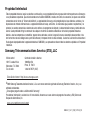 2
2
-
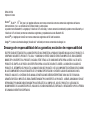 3
3
-
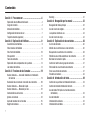 4
4
-
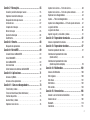 5
5
-
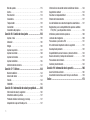 6
6
-
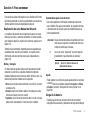 7
7
-
 8
8
-
 9
9
-
 10
10
-
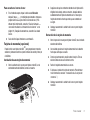 11
11
-
 12
12
-
 13
13
-
 14
14
-
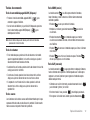 15
15
-
 16
16
-
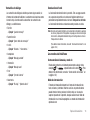 17
17
-
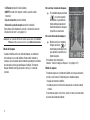 18
18
-
 19
19
-
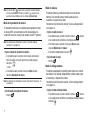 20
20
-
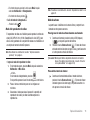 21
21
-
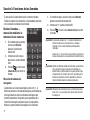 22
22
-
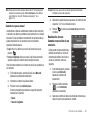 23
23
-
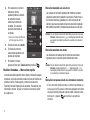 24
24
-
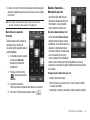 25
25
-
 26
26
-
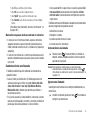 27
27
-
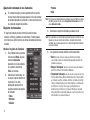 28
28
-
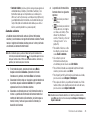 29
29
-
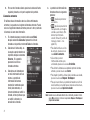 30
30
-
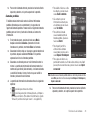 31
31
-
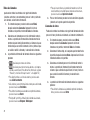 32
32
-
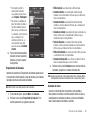 33
33
-
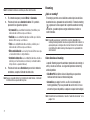 34
34
-
 35
35
-
 36
36
-
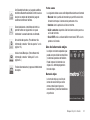 37
37
-
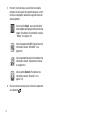 38
38
-
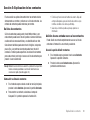 39
39
-
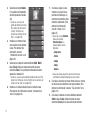 40
40
-
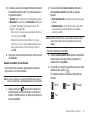 41
41
-
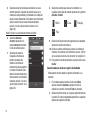 42
42
-
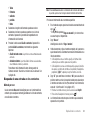 43
43
-
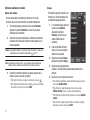 44
44
-
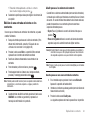 45
45
-
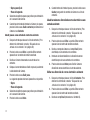 46
46
-
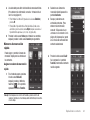 47
47
-
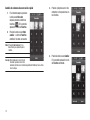 48
48
-
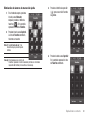 49
49
-
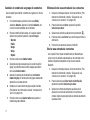 50
50
-
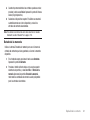 51
51
-
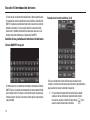 52
52
-
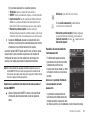 53
53
-
 54
54
-
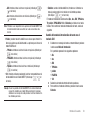 55
55
-
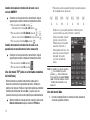 56
56
-
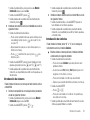 57
57
-
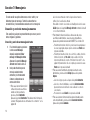 58
58
-
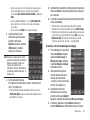 59
59
-
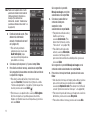 60
60
-
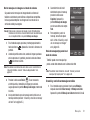 61
61
-
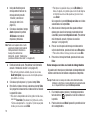 62
62
-
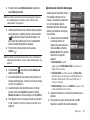 63
63
-
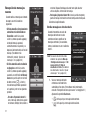 64
64
-
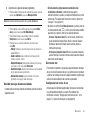 65
65
-
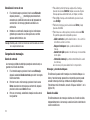 66
66
-
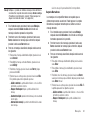 67
67
-
 68
68
-
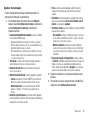 69
69
-
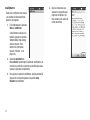 70
70
-
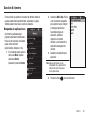 71
71
-
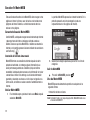 72
72
-
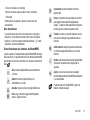 73
73
-
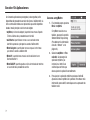 74
74
-
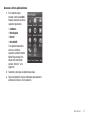 75
75
-
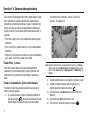 76
76
-
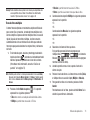 77
77
-
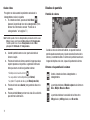 78
78
-
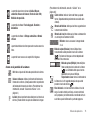 79
79
-
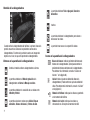 80
80
-
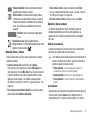 81
81
-
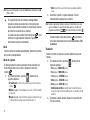 82
82
-
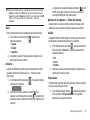 83
83
-
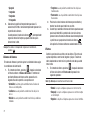 84
84
-
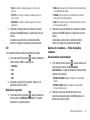 85
85
-
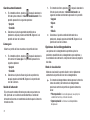 86
86
-
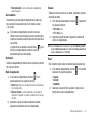 87
87
-
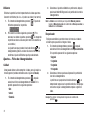 88
88
-
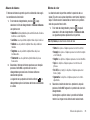 89
89
-
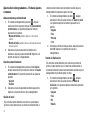 90
90
-
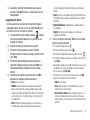 91
91
-
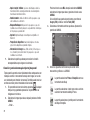 92
92
-
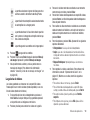 93
93
-
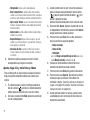 94
94
-
 95
95
-
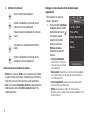 96
96
-
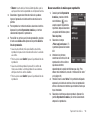 97
97
-
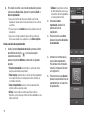 98
98
-
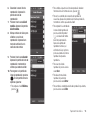 99
99
-
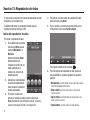 100
100
-
 101
101
-
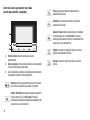 102
102
-
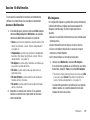 103
103
-
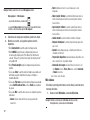 104
104
-
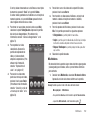 105
105
-
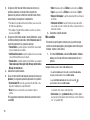 106
106
-
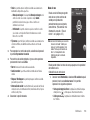 107
107
-
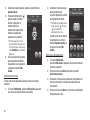 108
108
-
 109
109
-
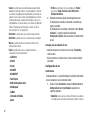 110
110
-
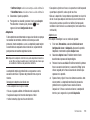 111
111
-
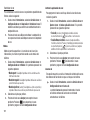 112
112
-
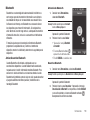 113
113
-
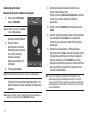 114
114
-
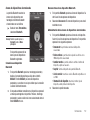 115
115
-
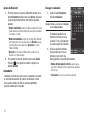 116
116
-
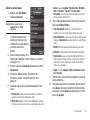 117
117
-
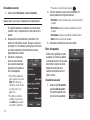 118
118
-
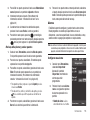 119
119
-
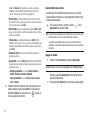 120
120
-
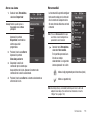 121
121
-
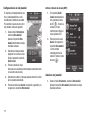 122
122
-
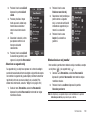 123
123
-
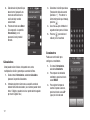 124
124
-
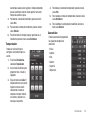 125
125
-
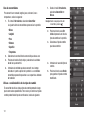 126
126
-
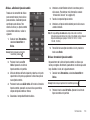 127
127
-
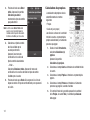 128
128
-
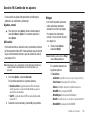 129
129
-
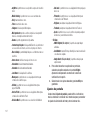 130
130
-
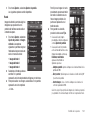 131
131
-
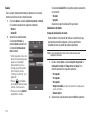 132
132
-
 133
133
-
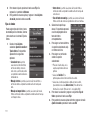 134
134
-
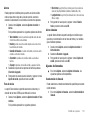 135
135
-
 136
136
-
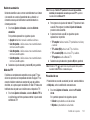 137
137
-
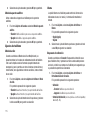 138
138
-
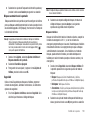 139
139
-
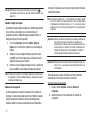 140
140
-
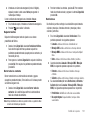 141
141
-
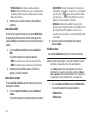 142
142
-
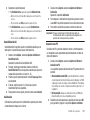 143
143
-
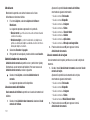 144
144
-
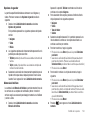 145
145
-
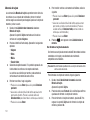 146
146
-
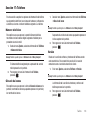 147
147
-
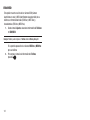 148
148
-
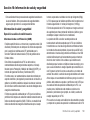 149
149
-
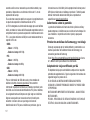 150
150
-
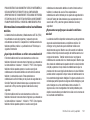 151
151
-
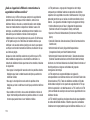 152
152
-
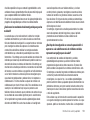 153
153
-
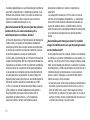 154
154
-
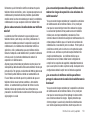 155
155
-
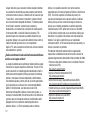 156
156
-
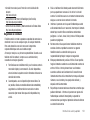 157
157
-
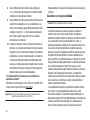 158
158
-
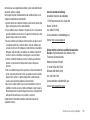 159
159
-
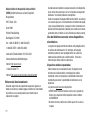 160
160
-
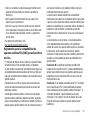 161
161
-
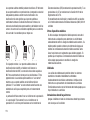 162
162
-
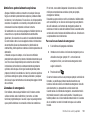 163
163
-
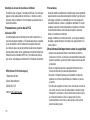 164
164
-
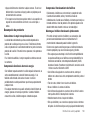 165
165
-
 166
166
-
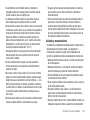 167
167
-
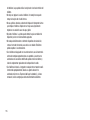 168
168
-
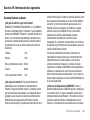 169
169
-
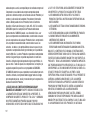 170
170
-
 171
171
-
 172
172
-
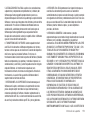 173
173
-
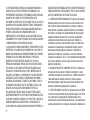 174
174
-
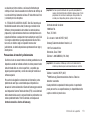 175
175
-
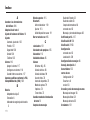 176
176
-
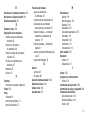 177
177
-
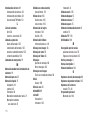 178
178
-
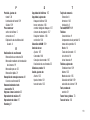 179
179
-
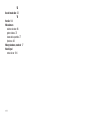 180
180
Samsung Caliber Metro PCS Manual de usuario
- Categoría
- Teléfonos móviles
- Tipo
- Manual de usuario
- Este manual también es adecuado para
Artículos relacionados
-
Samsung SCH-R455C Net 10 Manual de usuario
-
Samsung SCH-R631 Manual de usuario
-
Samsung Freeform II Metro PCS Manual de usuario
-
Samsung SGH-T528G Tracfone Manual de usuario
-
Samsung Messager Touch II Manual de usuario
-
Samsung GH68-25489A Manual de usuario
-
Samsung SCH-R380 Metro PCS Manual de usuario
-
Samsung Galaxy S Lightray 4G Metro PCS Manual de usuario
-
Samsung Admire Manual de usuario
-
Samsung SGH-A697 AT&T Manual de usuario